
DWUPASMOWY
TELEFON GPRS
SGH-X600
ELECTRONICS
*
Pewne partie tego podr´cznika mogà si´ nieco ró˝niç od
telefonu, w zale˝noÊci od zainstalowanego oprogramowa-
nia lub dostawcy us∏ug.
P
rinted in Korea
Code No.: GH68-04432A
Polish.
01/2004. Rev. 1.1
World Wide Web
http://www.samsungmobile.com
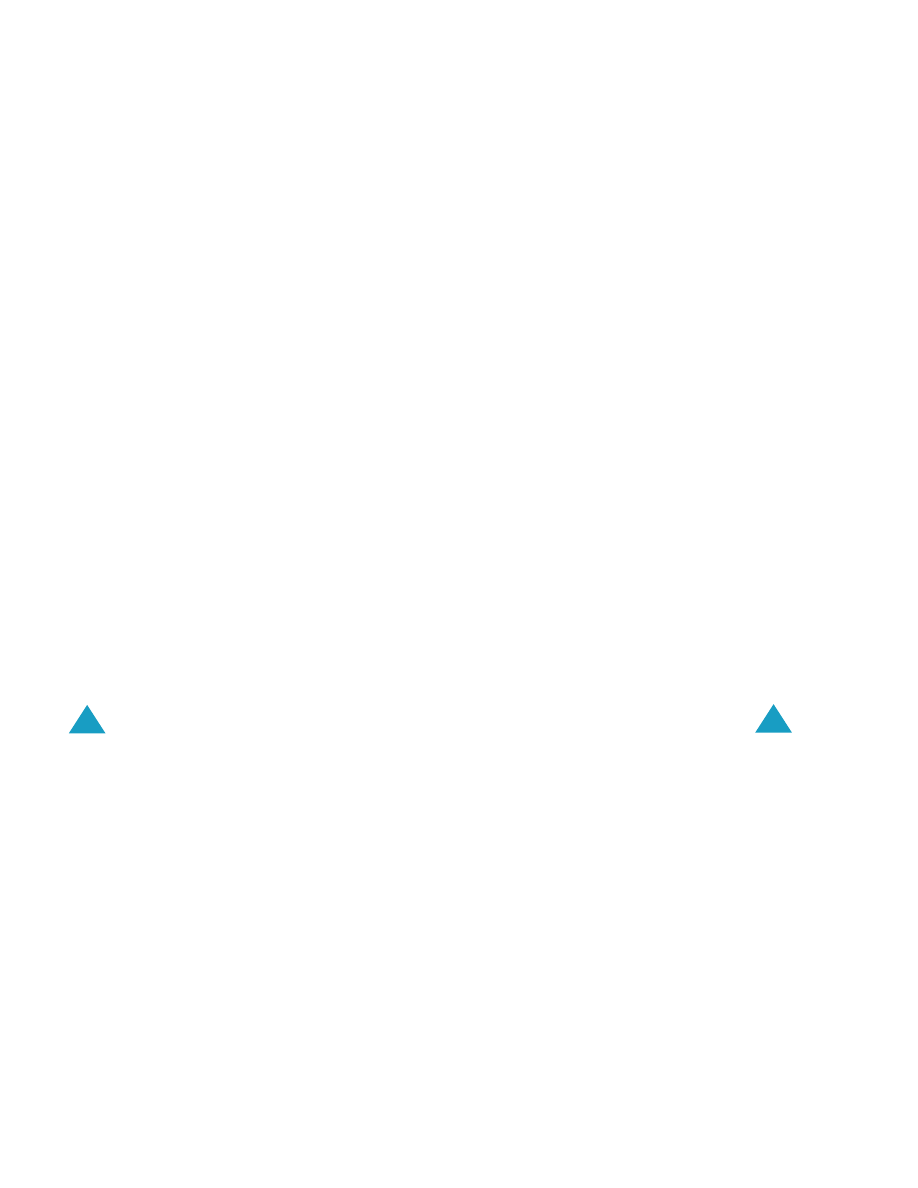
2
3
Spis treÊci
Informacje podstawowe ........................................
7
Rozpakowywanie telefonu ....................................
9
Twój telefon............................................................
10
Budowa telefonu............................................................
10
WyÊwietlacz...................................................................
13
PodÊwietlenie ................................................................
16
Lampka pracy ................................................................
16
Aparat ............................................................................
17
Wprowadzenie .......................................................
18
Wk∏adanie/wyjmowanie karty SIM .................................
18
Wk∏adanie/wyjmowanie/∏adowanie baterii .....................
19
W∏àczanie/wy∏àczanie telefonu......................................
23
Wybieranie funkcji i opcji ...............................................
24
Blokowanie lub odblokowywanie klawiatury ..................
26
Po∏àczenia ..............................................................
27
Nawiàzywanie po∏àczenia .............................................
27
Koƒczenie po∏àczenia....................................................
30
Odbieranie po∏àczenia...................................................
30
Odrzucanie po∏àczenia ..................................................
30
Regulacja g∏oÊnoÊci.......................................................
31
Dost´p do opcji w czasie trwania po∏àczenia ................
31
Korzystanie z zestawu s∏uchawkowego ........................
38
Wprowadzanie tekstu ............................................
39
Zmiana trybu wprowadzania tekstu ...............................
40
Korzystanie z trybu T9...................................................
41
Korzystanie z trybu ABC................................................
43
Korzystanie z trybu symboli...........................................
45
Korzystanie z trybu numerycznego ...............................
45
Korzystanie z menu ...............................................
46
Uzyskanie dost´pu do funkcji menu ..............................
46
Lista funkcji menu..........................................................
47
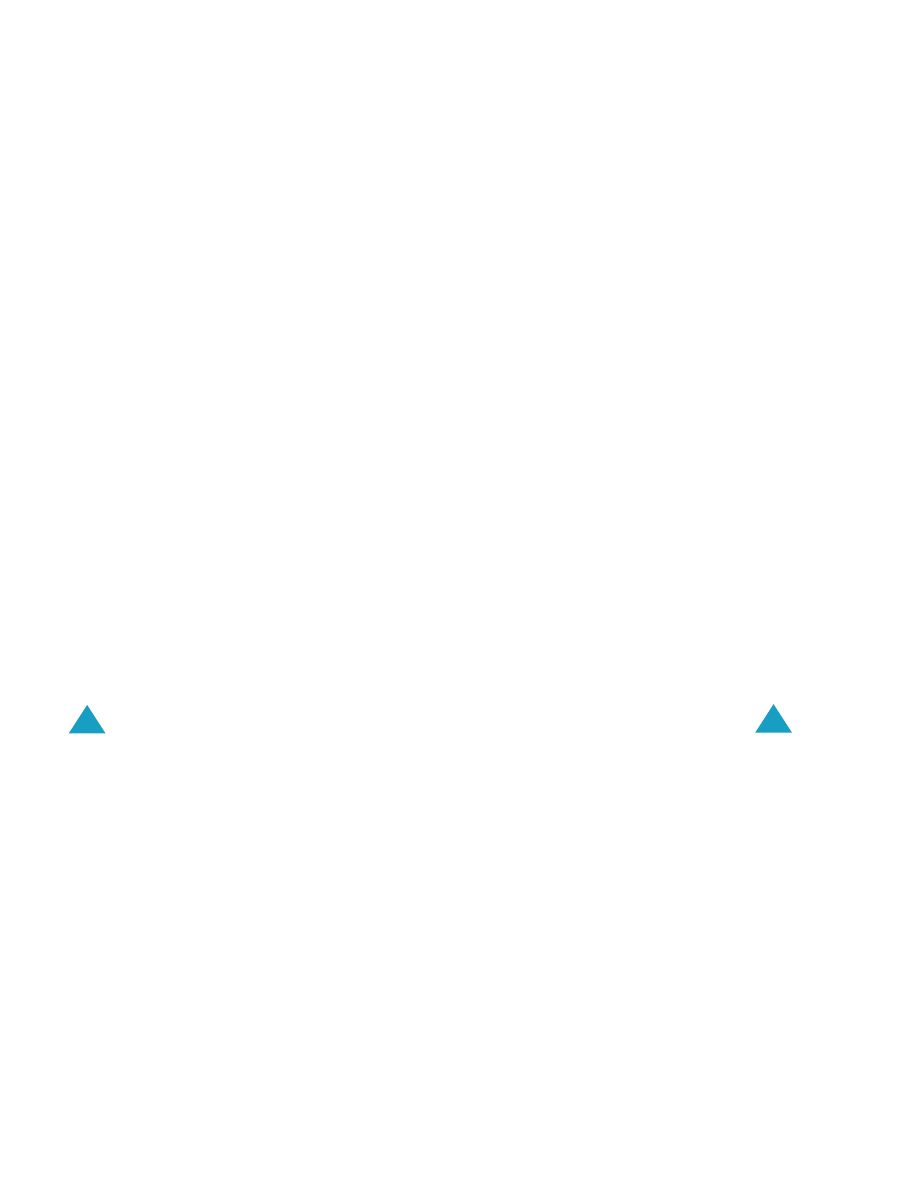
Spis treÊci
4
Ksià˝ka telefoniczna .............................................
53
Szukaj nazwy
(Ks.tel. 1.1)
.............................................
53
Dodaj pozycj´
(Ks.tel. 1.2)
.............................................
56
Szybkie wybieranie
(Ks.tel. 1.3)
....................................
57
Kopiuj wsz. nr do telefonu
(Ks.tel. 1.4)
..........................
59
WyÊlij pozycje przez IrDA
(Ks.tel. 1.5)
...........................
60
Usuƒ pozycje
(Ks.tel. 1.6)
..............................................
62
W∏asne numery
(Ks.tel. 2.1)
..........................................
63
Grupy dzwoniàcych
(Ks.tel. 2.2)
....................................
64
Stan pami´ci
(Ks.tel. 2.3)
..............................................
65
Lista us∏ug
(Ks.tel. 3.1)
..................................................
65
WiadomoÊci ...........................................................
66
Wiad. tekstowe
(Menu 1.1)
............................................
66
Wiad. graficzne
(Menu 1.2)
...........................................
72
Poczta g∏osowa
(Menu 1.3)
...........................................
83
Wiad. w∏asne
(Menu 1.4)
...............................................
84
Wiad. sieciowe
(Menu 1.5)
............................................
85
Ustawienia
(Menu 1.6)
...................................................
86
Stan pami´ci
(Menu 1.7)
...............................................
89
Spis po∏àczeƒ.........................................................
90
Nie odebrane
(Menu 2.1)
...............................................
90
Odebrane
(Menu 2.2)
....................................................
90
Wykonane
(Menu 2.3)
...................................................
91
Usuƒ po∏àczenia
(Menu 2.4)
..........................................
91
Czas po∏àczeƒ
(Menu 2.5)
.............................................
92
Koszt po∏àczeƒ
(Menu 2.6)
............................................
92
Ustawienia dêwi´ku ...............................................
94
Dzwonek
(Menu 3.1)
....................................................
94
WiadomoÊci
(Menu 3.2)
.................................................
95
W∏./wy∏. zasilania
(Menu 3.3)
.........................................
96
Ton po∏àczenia
(Menu 3.4)
............................................
96
Dêwi´k klawiszy
(Menu 3.5)
..........................................
96
Sygna∏ minutowy
(Menu 3.6)
.........................................
97
Tryb cichy
(Menu 3.7)
....................................................
97
Spis treÊci
5
Ustawienia telefonu ...............................................
98
Powitanie
(Menu 4.1)
.....................................................
98
WyÊwietlacz
(Menu 4.2)
................................................
99
Auto-blokada klawiszy
(Menu 4.3)
.................................
100
J´zyk
(Menu 4.4)
...........................................................
101
Bezpieczeƒstwo
(Menu 4.5)
..........................................
101
Auto-powtarzanie
(Menu 4.6)
........................................
104
Odbiór dowolnym klawiszem
(Menu 4.7)
.......................
105
Auto-odpowiedê
(Menu 4.8)
..........................................
105
Fax
(Menu 4.9)
..............................................................
105
Lampka pracy
(Menu 4.10)
............................................
106
Port podczerwieni
(Menu 4.11)
......................................
106
Ustawienia fabryczne
(Menu 4.12)
................................
107
Organizer................................................................
108
Nowa notatka
(Menu 5.1)
..............................................
108
Kalendarz
(Menu 5.2)
....................................................
110
Lista zadaƒ
(Menu 5.3)
..................................................
113
Zegar
(Menu 5.4)
...........................................................
114
Alarm
(Menu 5.5)
...........................................................
116
Kalkulator
(Menu 5.6)
....................................................
118
Przelicznik
(Menu 5.7)
...................................................
119
Timer
(Menu 5.8)
...........................................................
120
Stoper
(Menu 5.9)
..........................................................
121
Us∏ugi sieci.............................................................
122
Przekazy po∏àczeƒ
(Menu 6.1)
......................................
122
Blokowanie po∏àczeƒ
(Menu 6.2)
..................................
124
Po∏àczenia oczekujàce
(Menu 6.3)
................................
127
Wybór sieci
(Menu 6.4)
..................................................
128
Identyfikacja
(Menu 6.5)
................................................
129
Aktywna linia
(Menu 6.6)
...............................................
129
Rozrywka................................................................
130
WAP
(Menu 7.1)
............................................................
130
Media
(Menu 7.2)
..........................................................
137
JAVA
(Menu 7.3)
...........................................................
140
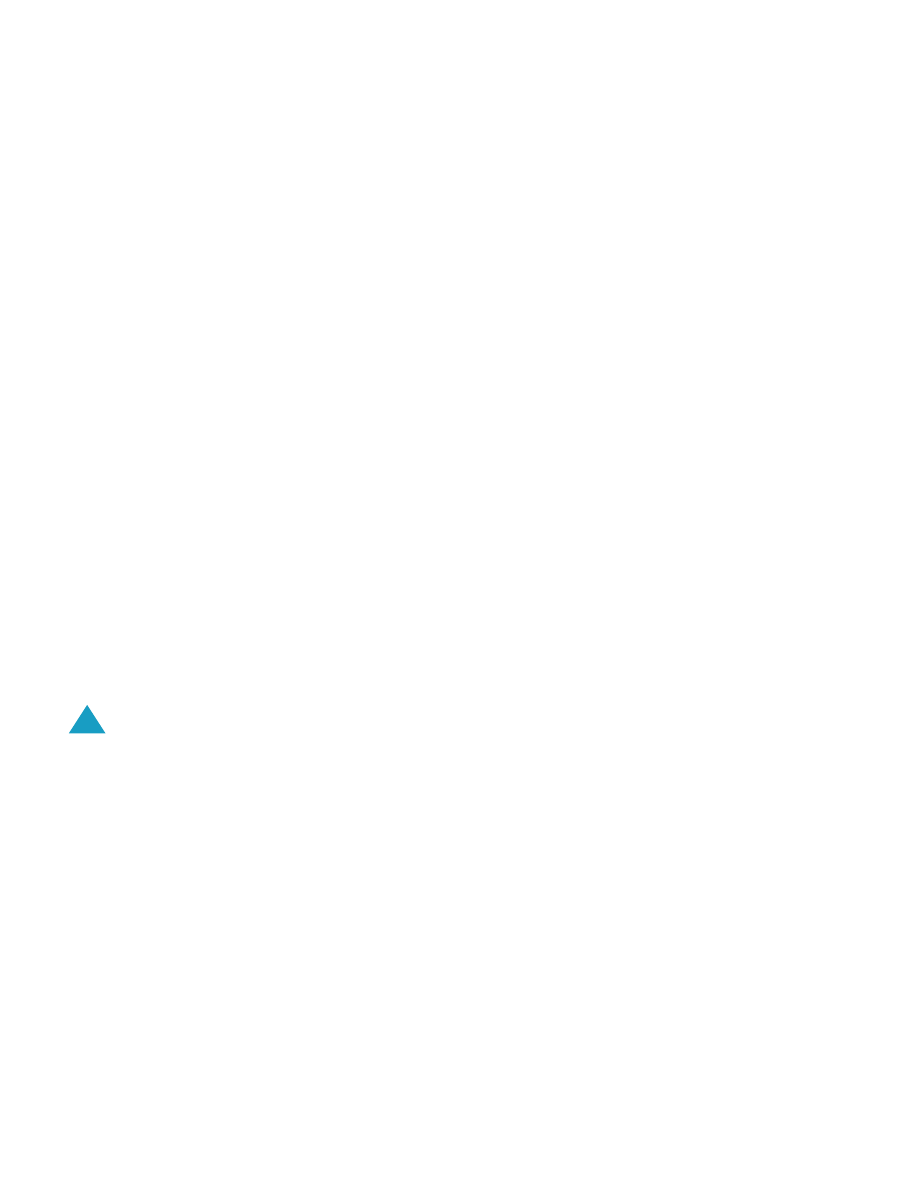
Spis treÊci
6
Aparat .....................................................................
144
Zrób zdj´cie
(Menu 8.1)
..................................................
144
Moje zdj´cia
(Menu 8.2)
................................................
148
Moje albumy
(Menu 8.3)
................................................
148
Usuƒ wszystkie
(Menu 8.4)
...........................................
149
Ustawienia
(Menu 8.5)
...................................................
149
Stan pami´ci
(Menu 8.6)
...............................................
150
U˝ywanie ALS (Alternate Line Service) ............... 151
Rozwiàzywanie problemów ..................................
153
Kody dost´pu.........................................................
156
Has∏o telefonu................................................................
156
Kod PIN .........................................................................
156
PIN2...............................................................................
157
Kod PUK........................................................................
157
Kod PUK2......................................................................
158
Has∏o bokady po∏àczeƒ .................................................
158
Informacje dotyczàce zdrowia i bezpieczeƒstwa
159
Nara˝enie na dzia∏anie fal radiowych (informacja o SAR) 159
Zasady bezpiecznego u˝ywania baterii.........................
160
Bezpieczeƒstwona drodze.............................................
162
Ârodowisko pracy telefonu ............................................
162
Urzàdzenia elektroniczne ..............................................
163
Potencjalne zagro˝enie wybuchem ...............................
164
Telefony alarmowe ........................................................
165
Inne wa˝ne informacje dotyczàce bezpieczeƒstwa .......
166
Utrzymanie i konserwacja..............................................
167
S∏owniczek .............................................................
169
Indeks .....................................................................
173
Skrócona instrukcja obs∏ugi ................................
177
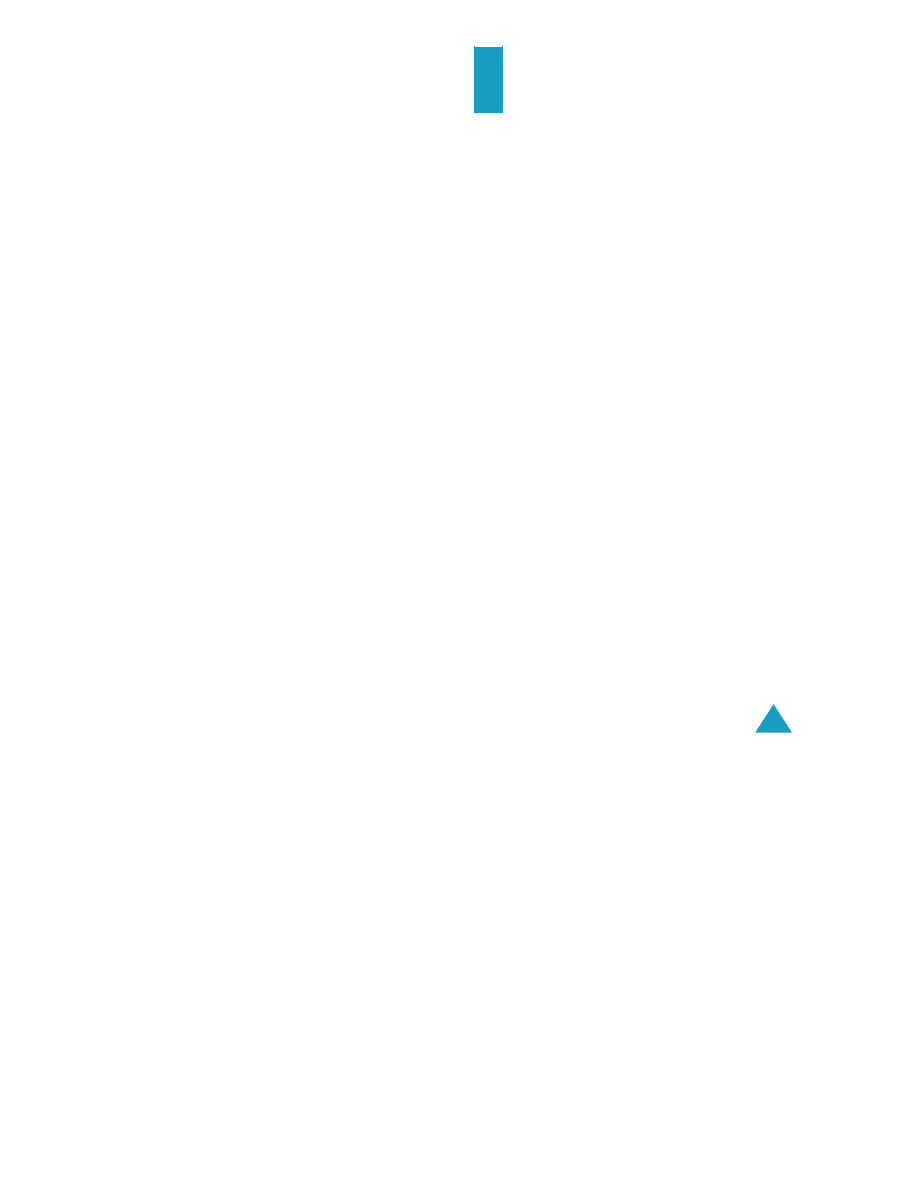
7
Informacje podstawowe
Nale˝y zapoznaç si´ z poni˝szymi wskazówkami przed
przystàpieniem do u˝ytkowania telefonu.
Niedostosowanie si´ do nich mo˝e byç niebezpieczne lub
niezgodne z prawem.
Bezpieczeƒstwo na drodze
Podczas jazdy nie wolno korzystaç z telefonu trzymanego
w d∏oni; aby zadzwoniç nale˝y najpierw zatrzymaç pojazd.
Wy∏àczanie telefonu podczas tankowania paliwa
Nie wolno u˝ywaç telefonu w punktach tankowania paliwa
(stacjach benzynowych), ani w pobli˝u zbiorników z
paliwem lub Êrodkami chemicznymi.
Wy∏àczanie telefonu w samolocie
Telefony bezprzewodowe mogà wywo∏ywaç zak∏ócenia.
U˝ywanie ich w samolotach jest niezgodne z prawem i
niebezpieczne.
Wy∏àczanie telefonu w szpitalach
Podczas pobytu w szpitalu nale˝y wy∏àczyç telefon.
Nale˝y zawsze przestrzegaç wszystkich obowiàzujàcych
przepisów prawnych oraz zarzàdzeƒ.
Zak∏ócenia
Wszystkie telefony komórkowe mogà podlegaç
zak∏óceniom, majàcym wp∏yw na ich dzia∏anie.
Przepisy szczególne
Nale˝y przestrzegaç wszystkich obowiàzujàcych na
danym terenie przepisów szczególnych i zawsze
wy∏àczaç telefon w miejscach, w których u˝ywanie go jest
zabronione lub mo˝e spowodowaç zak∏ócenia, lub inne
zagro˝enie (np. w szpitalach).
U˝ytkowanie
Z telefonu nale˝y korzystaç trzymajàc go w prawid∏owy
sposób (przy uchu). Nie nale˝y dotykaç anteny gdy
telefon jest w∏àczony, zw∏aszcza podczas rozmowy.
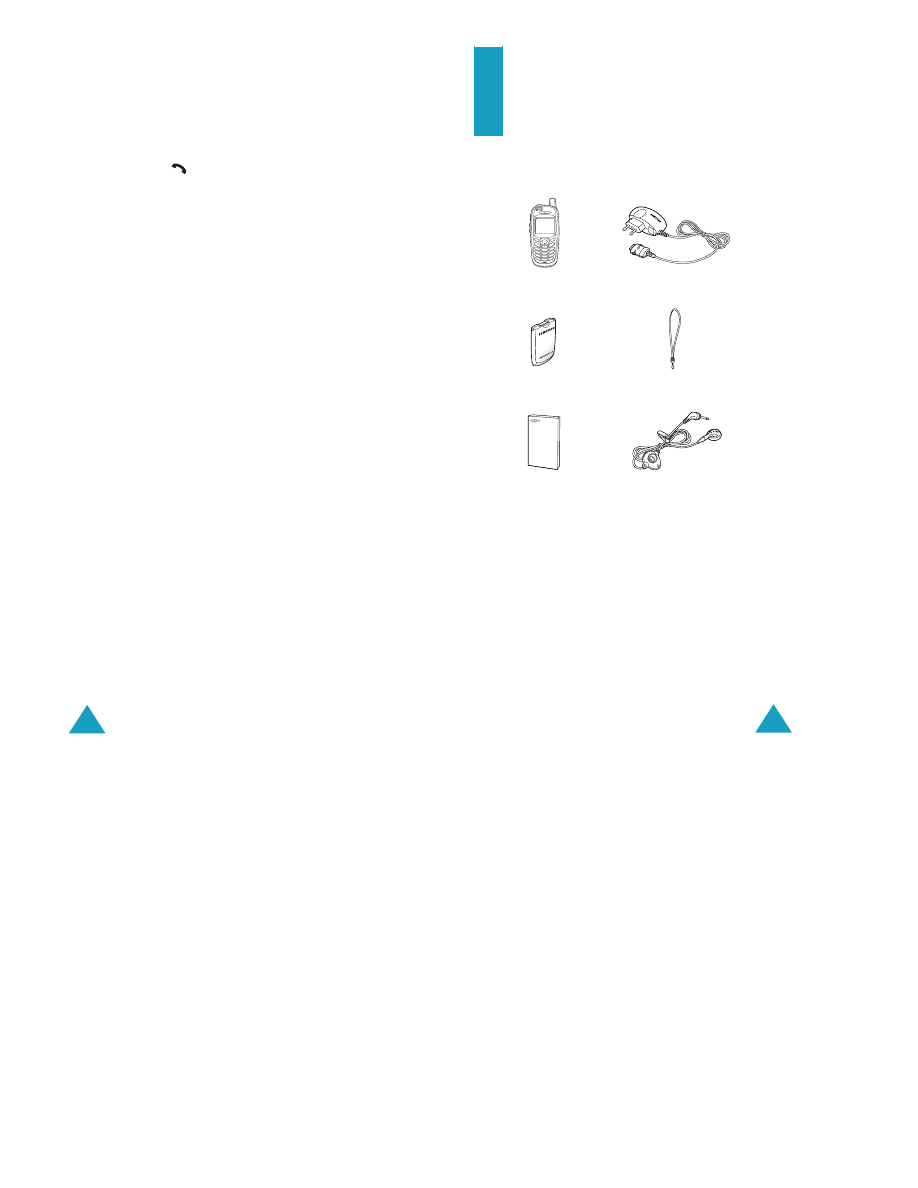
Informacje podstawowe
8
Po∏àczenie alarmowe
Upewnij si´, ˝e telefon jest w∏àczony i znajduje si´ w
zasi´gu sieci. Wybierz obowiàzujàcy numer alarmowy i
naciÊnij klawisz
. JeÊli jakiekolwiek funkcje telefonu
uniemo˝liwiajàce po∏àczenie sà w∏àczone, nale˝y je
wy∏àczyç przed nawiàzaniem po∏àczenia alarmowego.
Nale˝y podaç operatorowi wszystkie niezb´dne
informacje mo˝liwie najdok∏adniej. Nie wolno przerywaç
po∏àczenia bez zezwolenia operatora.
WodoszczelnoÊç
Telefon nie jest wodoszczelny. Nie dopuÊç do jego
zamoczenia.
Akcesoria i baterie
Nale˝y u˝ywaç wy∏àcznie akcesoriów i baterii
zatwierdzonych przez firm´ Samsung.
Naprawy w punktach serwisowych
Naprawy telefonów komórkowych mogà byç dokonywane
tylko przez wykwalifikowany personel punktów
serwisowych.
Wi´cej informacji na temat bezpieczeƒstwa mo˝na
znaleêç w rozdziale "Informacje dotyczàce zdrowia i
bezpieczeƒstwa" na str. 159.
UWAGA!
1. Firma Samsung Electronics nie ponosi odpowiedzialnoÊci za utrat´
danych, która spowodowana b´dzie niew∏aÊciwym u˝ytkowaniem
telefonu.
2. Firma Samsung Electronics nie ponosi odpowiedzialnoÊci za
wszelkie szczególne czy przypadkowe szkody, które mogà powstaç
w wyniku u˝ytkowania telefonu.
3. Nie udziela si´ jakichkolwiek gwarancji u˝ytecznoÊci handlowej lub
przydatnoÊci do okreÊlonego celu chyba, ˝e prawo stanowi inaczej.
4. Nie udziela si´ gwarancji na d∏ugowiecznoÊç dzia∏ania
poszczególnych styków oraz gwarancji na bezwzgl´dnà trwa∏oÊç
wszelkich elementów telefonu. Wady i usterki wynik∏e z naturalnego
zu˝ycia elementów nie podlegajà gwarancji.
5. Nale˝y przestrzegaç zasad prawid∏owego u˝ytkowania zarówno
telefonu, jak i poszczególnych akcesoriów (∏adowarka, bateria i inne).
Nie nale˝y pod∏àczaç do telefonu innych urzàdzeƒ bez
wczeÊniejszego zapoznania si´ z instrukcjà ich obs∏ugi. Za wady i
usterki telefonu powsta∏e w wyniku nieprawid∏owego jego
u˝ytkowania oraz w wyniku pod∏àczania urzàdzeƒ nie
przeznaczonych do wspó∏pracy z telefonem odpowiada u˝ytkownik.
9
Rozpakowywanie
telefonu
W opakowaniu znajdujà si´ nast´pujàce elementy:
Uwaga
: W zale˝noÊci od danego kraju, zawartoÊç
opakowania mo˝e byç ró˝na.
Dodatkowo, u lokalnego przedstawiciela firmy Samsung
mo˝na zaopatrzyç si´ w nast´pujàce akcesoria:
• ¸adowarka akumulatorowa
• Prosty samochodowy zestaw g∏oÊnomówiàcy
• Zestaw s∏uchawkowy
• Zestaw do transmisji danych
Telefon
¸adowarka podró˝na
Bateria
Pasek
Instrukcja obs∏ugi
Zestaw s∏uchawkowy
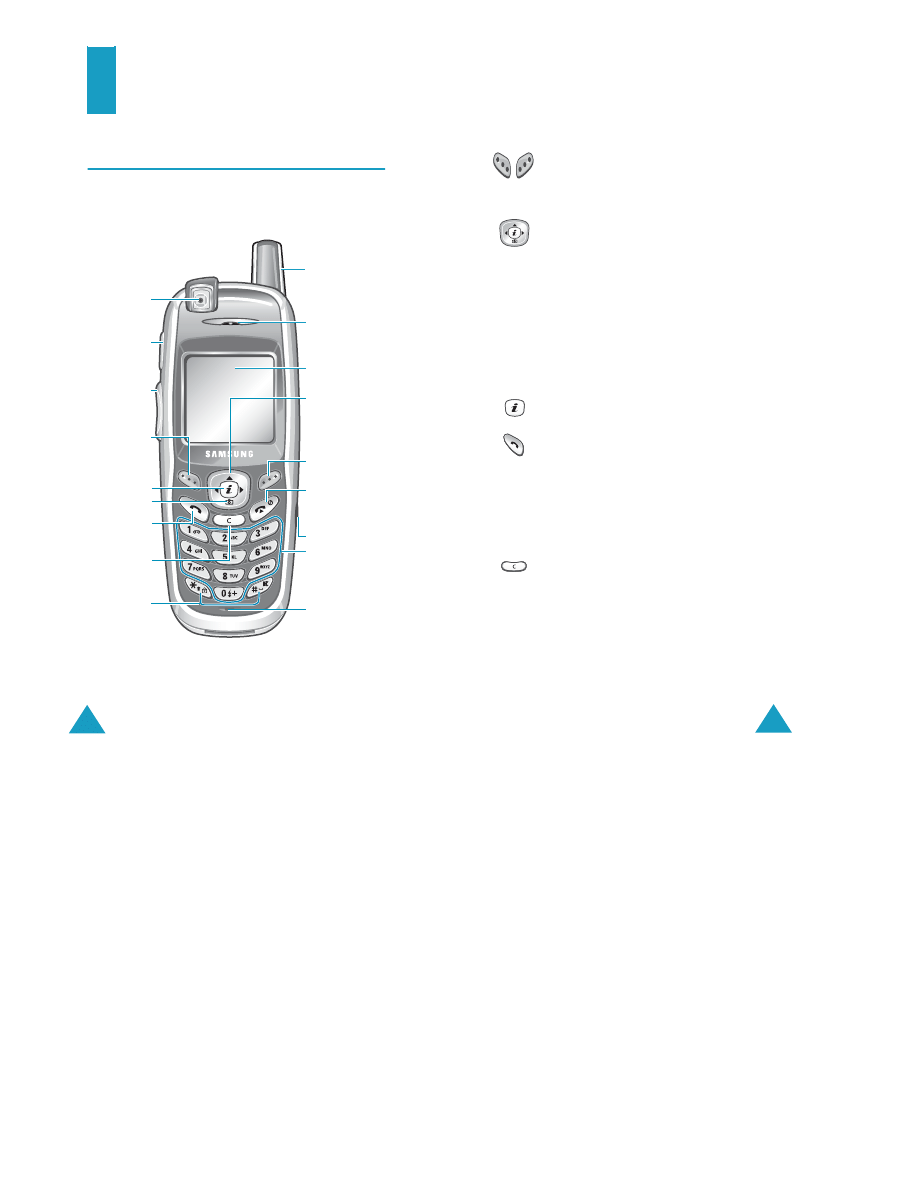
10
Twój telefon
Budowa telefonu
Zamieszczony poni˝ej rysunek pokazuje g∏ówne
elementy telefonu.
Klawisz programowy
(prawy)
Klawisz
wybierania/
potwierdzania
Klawisz
anulowania/
powrotu/korekty
Klawisze regulacji
g∏oÊnoÊci
Klawisze
nawigacyjne
(W gór´/dó∏/lewo/
prawo)
Klawisze aparatu
fotograficznego
Klawisze funkcji
specjalnych
Klawisz w∏àczania/
wy∏àczania telefonu/
wyjÊcia z menu
Antena
WyÊwietlacz
Port IrDA
Klawisze
alfanumeryczne
Mikrofon
Klawisz
przeglàdarki
WAP
Klawisz
programowy
(lewy)
Aparat
Gniazdo zestawu
s∏uchawkowego
S∏uchawka
Twój telefon
11
Klawisz(e)
Opis
(klawisze
programowe)
Wykonujà funkcje opisane
umieszczonym nad nimi tekstem
znajdujàcym si´ w dolnej linijce
wyÊwietlacza.
(klawisze
nawigacyjne)
W menu, przewijanie opcji menu.
W trybie oczekiwania, po wciÊni´ciu
lewego klawisza ukazuje si´ ekran
nowej wiadomoÊci SMS
, wciÊni´cie
prawego klawisza uruchamia menu
Dzwonek
, a klawisz nawigacyjny w gór´
otwiera menu
Kalendarz
. WciÊni´cie
klawisza nawigacyjnego w dó∏ uruchamia
menu
Aparat
, po wciÊni´ciu i
przytrzymaniu tego klawisza telefon jest
prze∏àczany w tryb gotowoÊci do
zrobienia zdj´cia.
W trybie oczekiwania uruchamia
bezpoÊrednio przeglàdark´ WAP.
Umo˝liwia wykonanie lub odebranie
po∏àczenia.
W trybie oczekiwania umo˝liwia dost´p
do listy po∏àczeƒ. W menu, umo˝liwia
wybór odpowiednich opcji lub
zachowanie wprowadzonych informacji
(np. nazwa) w pami´ci telefonu lub
karty SIM.
Usuwa wpisane znaki.
Po naciÊni´ciu i przytrzymaniu w trybie
oczekiwania umo˝liwia szybki dost´p do
menu
Nowa notatka
.
W menu, umo˝liwia powrót do
poprzedniego menu.

Twój telefon
12
Koƒczy po∏àczenie.
NaciÊni´cie i przytrzymanie powoduje
w∏àczenie i wy∏àczenie telefonu.
W menu, umo˝liwia anulowanie
wprowadzonych danych i powrót do trybu
oczekiwania.
WciÊni´cie i przytrzymanie w trybie
oczekiwania umo˝liwia szybki dost´p do
serwera poczty g∏osowej.
Umo˝liwiajà wpisywanie cyfr, liter i
niektórych znaków specjalnych.
Majà ró˝ne zastosowanie w zale˝noÊci
od wybranej funkcji.
WciÊni´cie i przytrzymanie podczas
wpisywania liczb klawisza
umo˝liwia
wprowadzenie pauzy.
WciÊni´cie i przytrzymanie klawisza
w
trybie oczekiwania umo˝liwia w∏àczenie
lub wy∏àczenie trybu cichego.
(z lewego boku telefonu)
Podczas po∏àczenia, umo˝liwiajà
regulacj´ g∏oÊnoÊci s∏uchawki.
W trybie oczekiwania umo˝liwiajà
regulacj´ dêwi´ku klawiszy.
W trybie aparatu umo˝liwiajà odbicie
obrazu (góra- dó∏).
Klawisz(e)
Opis
(c.d.)
Twój telefon
13
WyÊwietlacz
Rozk∏ad wyÊwietlacza
WyÊwietlacz sk∏ada si´ z trzech cz´Êci:
Obszar
Opis
Pierwsza linia
WyÊwietlane sà tu ró˝ne ikony. Opis
ikon strona 14.
Ârodkowe linie
WyÊwietlane sà teksty wiadomoÊci,
instrukcje oraz wprowadzane
informacje, np. wybierany numer.
Ostatnia linia
Przedstawia funkcje przypisane w
danym momencie do
poszczególnych klawiszy
programowych.
Menu Ks.tel.
Ikony
Tekst i grafika
Opisy klawiszy
programowych
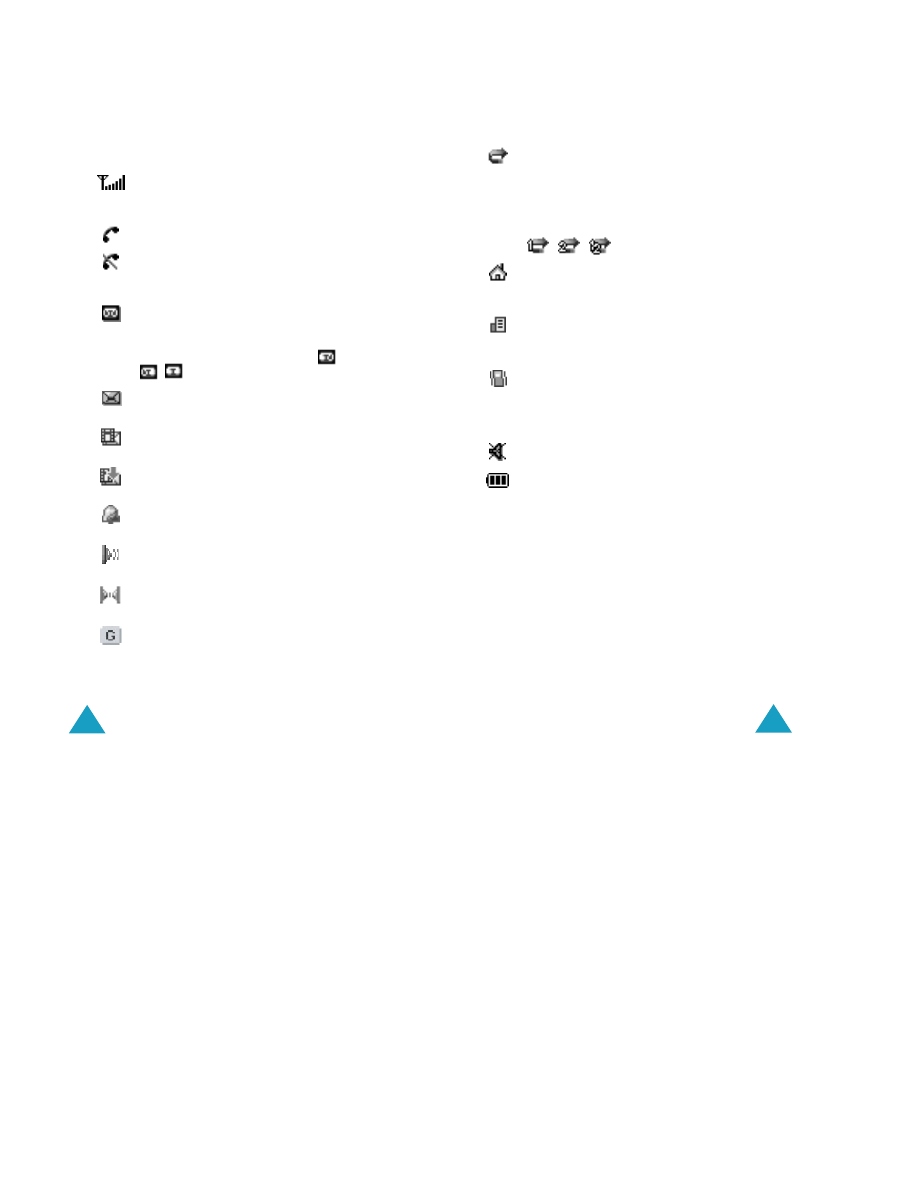
Twój telefon
14
Ikony
Ikona Opis
Wskazuje moc odbieranego sygna∏u. Im wi´cej
s∏upków jest wyÊwietlanych, tym mocniejszy
jest sygna∏.
Pojawia si´ w trakcie trwania po∏àczenia.
Pojawia si´, gdy u˝ytkownik znajduje si´ poza
zasi´giem sieci. Gdy jest wyÊwietlona, nie
mo˝na wykonywaç ani odbieraç po∏àczeƒ.
Pojawia si´, gdy w skrzynce znajdujà si´ nowe
lub nieods∏uchane wiadomoÊci g∏osowe. JeÊli
karta SIM posiada funkcj´ ALS (zmiana linii),
na wyÊwietlaczu pojawia si´ ikona
,
, .
Pojawia si´, gdy w skrzynce znajdujà si´ nowe
lub nieprzeczytane wiadomoÊci tekstowe.
Pojawia si´, gdy w skrzynce znajdujà si´ nowe
lub nie odebrane wiadomoÊci MMS.
Pojawia si´ podczas odbierania wiadomoÊci
MMS.
Pojawia si´ po ustawieniu alarmu na okreÊlonà
godzin´.
Pojawia si´, gdy aktywny jest port IrDA. Wi´cej
szczegó∏ów mo˝na znaleêç na str. 106.
Pojawia si´, gdy telefon ∏àczy si´ z
komputerem przez port IrDA.
Pojawia si´ w czasie po∏àczenia z siecià
GPRS.
Twój telefon
15
Tryb wygaszenia
Je˝eli przez okreÊlony czas, który mo˝na ustawiç za
pomocà funkcji
PodÊwietlenie
(
Menu 4.2.3
) nie zostanie
wciÊni´ty ˝aden przycisk, wyÊwietlacz przejdzie w tryb
wy∏àczony w celu oszcz´dzania energii baterii. WyjÊcie
telefonu z tego trybu pracy odbywa si´ po naciÊni´ciu
dowolnego klawisza.
Pojawia si´, gdy karta SIM obs∏uguje
wskazywanie statusu przekazu po∏àczeƒ i jest
aktywna funkcja przekazów. JeÊli karta SIM
posiada funkcj´ ALS (zmiana linii) na
wyÊwietlaczu pojawia si´ ikona z numerem 1,
2 lub z obydwoma numerami jednoczeÊnie:
, , .
Pojawia si´, gdy u˝ytkownik jest w strefie
domowej (
tylko wtedy, gdy operator zapewnia t´
us∏ug´).
Pojawia si´, gdy u˝ytkownik jest w strefie
biurowej (
tylko wtedy, gdy operator zapewnia t´
us∏ug´).
Pojawia si´ po wybraniu opcji Wibracja dla
po∏àczeƒ przychodzàcych lub opcji Wibracja
potem melodia. Wi´cej szczegó∏ów mo˝na
znaleêç na str. 95.
Pojawia si´, gdy aktywny jest tryb pracy cichej.
Pokazuje stopieƒ na∏adowania baterii. Im
wi´cej s∏upków jest wyÊwietlanych, tym
wi´ksza moc baterii.
Ikona Opis (c.d.)
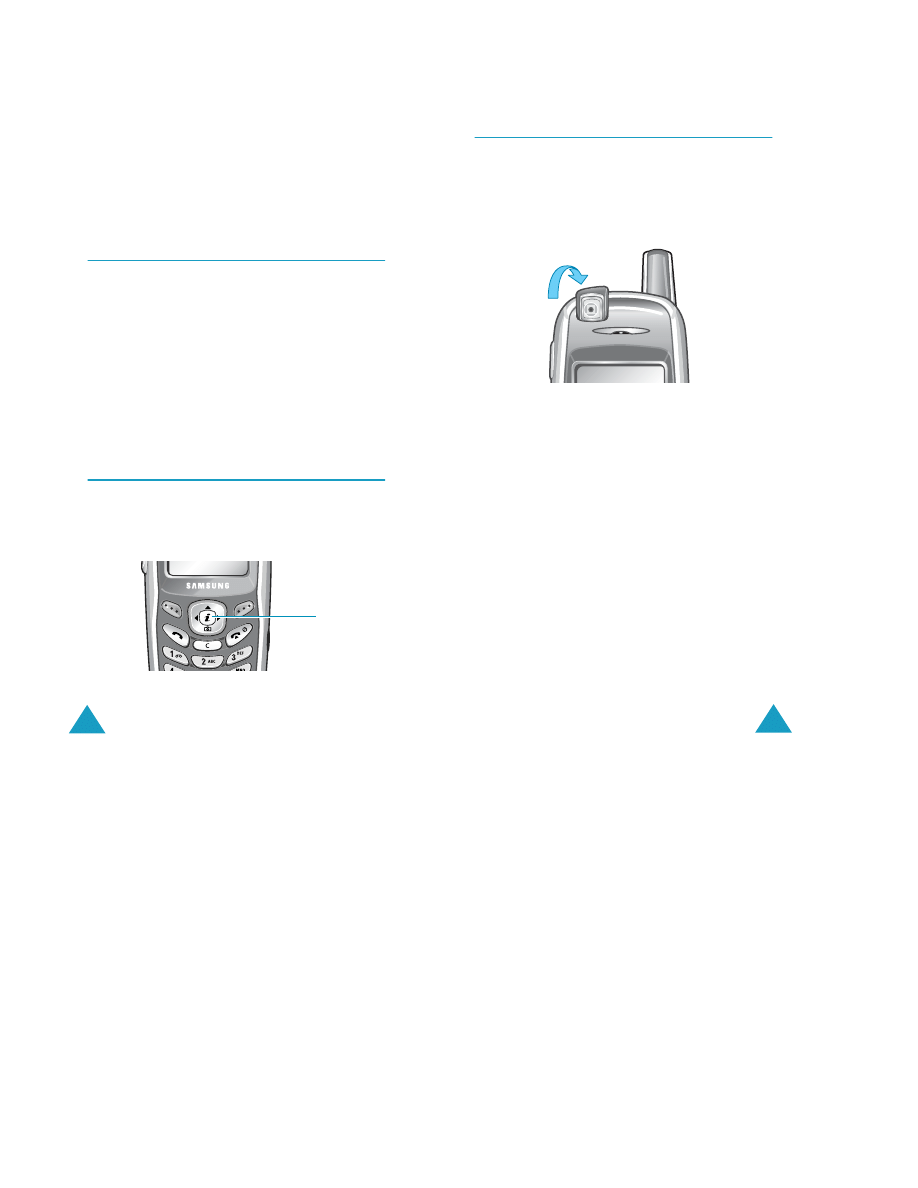
Twój telefon
16
Tryb zegara
Je˝eli w trybie wygaszania ˝aden klawisz nie zostanie
naciÊni´ty w ciàgu jednej minuty od jego uruchomienia,
na wyÊwietlaczu pojawia si´ zegar cyfrowy. WyjÊcie
telefonu z tego trybu pracy odbywa si´ po naciÊni´ciu
dowolnego klawisza.
PodÊwietlenie
WyÊwietlacz oraz klawisze telefonu sà podÊwietlane.
PodÊwietlenie zostaje w∏àczone po naciÊni´ciu
dowolnego klawisza lub otwarciu klapki. W zale˝noÊci od
ustawieƒ opcji w menu PodÊwietlenie, podÊwietlenie
zostaje automatycznie wy∏àczone, je˝eli przez jakiÊ czas
˝aden klawisz nie zostanie naciÊni´ty. Wi´cej szczegó∏ów
mo˝na znaleêç na str. 100.
Uwaga
: PodÊwietlenie nie zostaje wy∏àczone, gdy telefon
znajduje si´ w opcjonalnym zestawie
g∏oÊnomówiàcym.
Lampka pracy
Dzia∏anie tej kontrolki uzale˝nione jest od ustawieƒ
dokonanych w opcji menu Lampka pracy (zob. str. 106).
Barwa lampki równie˝ zale˝y od wybranej opcji menu.
Lampka pracy
Twój telefon
17
Aparat
Wbudowany aparat cyfrowy pozwala na robienie zdj´ç
osób lub obiektów w ruchu.
Wi´cej informacji na temat funkcji aparatu mo˝na znaleêç
na stronie 144.
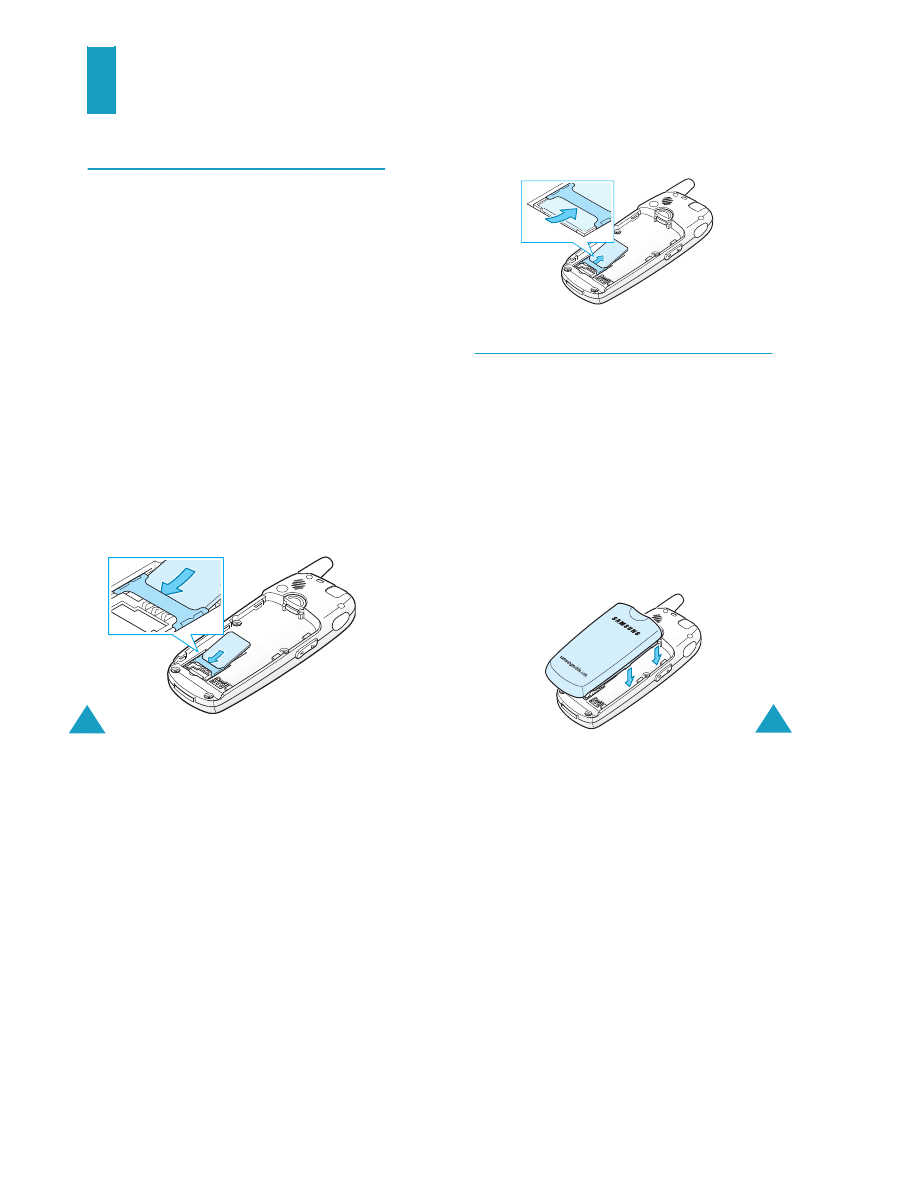
18
Wprowadzenie
Wk∏adanie/wyjmowanie karty SIM
Po otrzymaniu dost´pu do sieci telefonii komórkowej,
abonent otrzymuje kart´ SIM z zapisanymi na niej
danymi, takimi jak kod PIN, dost´pne us∏ugi i tym
podobne.
• Wszystkie karty SIM nale˝y przechowywaç poza
zasi´giem ma∏ych dzieci.
• Karta SIM oraz zapisane na niej dane mogà zostaç w
∏atwy sposób uszkodzone poprzez zadrapanie lub
zagi´cie, dlatego te˝ podczas przenoszenia, wk∏adania
lub wyjmowania karty nale˝y zachowaç szczególnà
ostro˝noÊç.
• Przed przystàpieniem do instalacji karty SIM, nale˝y
najpierw wy∏àczyç telefon i wyjàç bateri´.
Wk∏adanie karty SIM
1. Nale˝y wyjàç bateri´ - instrukcje znajdujà si´ na
str. 19.
2. Nale˝y w∏o˝yç kart´ SIM pod dwie zak∏adki
upewniajàc si´, ˝e Êci´ty koniec karty znajduje si´ z
lewej strony u góry, a z∏ote styki karty sà skierowane
w stron´ telefonu.
Wprowadzenie
19
Wyjmowanie karty SIM
Wysuƒ kart´ SIM z przeznaczonego na nià wg∏´bienia,
jak pokazano na rysunku.
Wk∏adanie/wyjmowanie/∏adowanie baterii
Telefon jest zasilany litowo-jonowà baterià akumulaturowà.
Nale˝y korzystaç tylko z autoryzowanych baterii i
∏adowarek. Wi´cej informacji na ten temat mo˝na uzyskaç
u lokalnego przedstawiciela firmy Samsung.
Uwaga
: Przed u˝yciem telefonu po raz pierwszy nale˝y
na∏adowaç bateri´ do maksymalnego poziomu
mocy. Roz∏adowana bateria standardowa ∏aduje si´
do maksymalnego poziomu mocy oko∏o 150 minut.
Wk∏adanie baterii
1. W∏ó˝ bateri´ do obudowy telefonu. Upewnij si´, ˝e
wszystkie zaczepy baterii tkwià w odpowiednich
szczelinach obudowy telefonu.
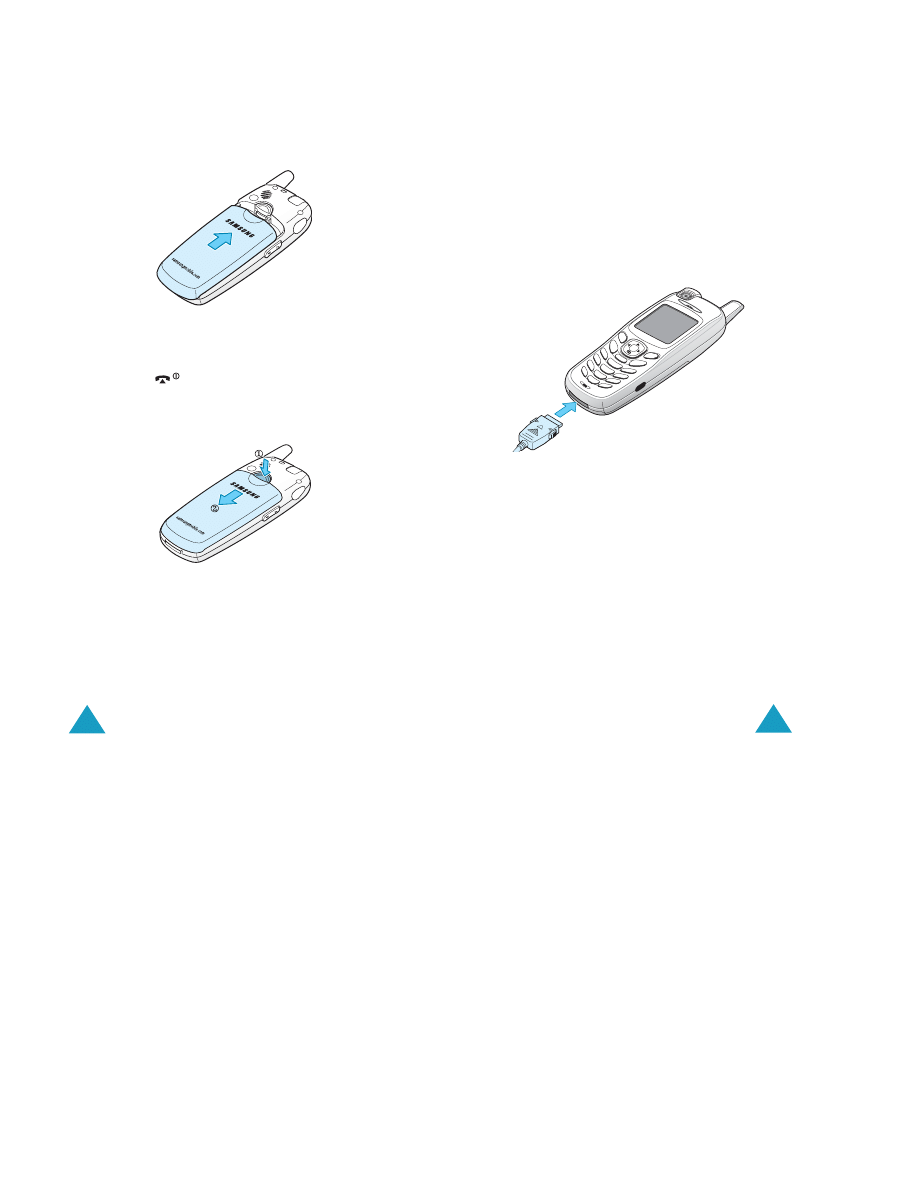
Wprowadzenie
20
2. Przesuƒ bateri´ do góry w kierunku zaczepu do
momentu a˝ znajdzie si´ na swoim miejscu i zostanie
zablokowana.
Wyjmowanie baterii
1. Wy∏àcz telefon przez naciÊni´cie i przytrzymanie
klawisza .
2. NaciÊnij i przytrzymaj zaczep nad baterià z ty∏u
telefonu, a nast´pnie wysuƒ bateri´.
Wprowadzenie
21
¸adowanie baterii za pomocà ∏adowarki
podró˝nej
Uwaga
: W trakcie ∏adowania mo˝na korzystaç z telefonu,
ale spowoduje to wolniejsze ∏adowanie baterii.
1. Wtyczk´ ∏adowarki podró˝nej nale˝y pod∏àczyç do
gniazdka w dolnej cz´Êci telefonu.
Nale˝y upewniç si´, czy strza∏ka na z∏àczu kabla
∏adowarki jest skierowana w stron´ przodu telefonu.
2. ¸adowark´ podró˝nà nale˝y pod∏àczyç do
standardowego gniazdka sieci elektrycznej.
W trakcie ∏adowania na ikonie baterii w prawym
górnym rogu wyÊwietlacza pojawia si´ stale
zape∏niajàcy si´ s∏upek sygnalizujàcy ∏adowanie
baterii.
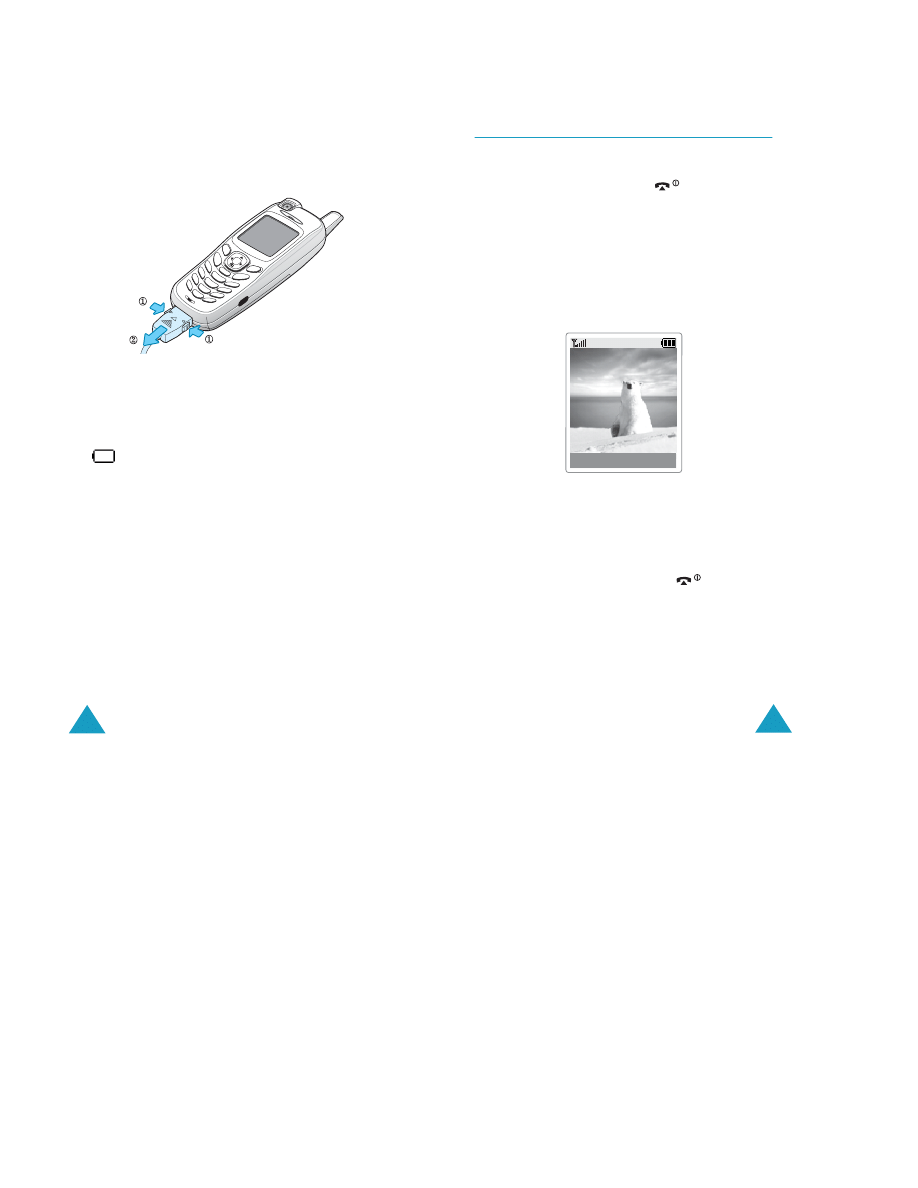
Wprowadzenie
22
3. Po zakoƒczeniu ∏adowania nale˝y od∏àczyç ∏adowark´
od gniazda zasilania oraz od telefonu przez
naciÊni´cie szarych zaczepów na obu bokach
∏adowarki i wyciàgni´cie jej.
Wskaênik roz∏adowania baterii
Czujnik baterii informuje u˝ytkownika o tym, ˝e bateria
jest s∏aba i zosta∏o tylko kilka minut rozmowy, w
nast´pujàcy sposób: miga ikona roz∏adowanej baterii
(
), rozlega si´ sygna∏ ostrzegawczy, a na
wyÊwietlaczu w regularnych odst´pach czasu pojawia si´
stosowny komunikat.
JeÊli bateria jest zbyt s∏aba, aby telefon dzia∏a∏ poprawnie,
aparat wy∏àczy si´ automatycznie.
Wprowadzenie
23
W∏àczanie/wy∏àczanie telefonu
Aby w∏àczyç telefon nale˝y:
1. Wcisnàç i przytrzymaç klawisz
, a˝ do momentu
w∏àczenia telefonu.
2. JeÊli konieczne jest wprowadzenie kodu PIN, nale˝y
go wprowadziç i nacisnàç klawisz programowy OK.
Wi´cej szczegó∏ów mo˝na znaleêç na str. 156.
Telefon wyszukuje sieç, a aktualna data i czas
pojawiajà si´ na wyÊwietlaczu. Po znalezieniu sieci,
mo˝na dzwoniç i odbieraç rozmowy.
Uwaga
: Aby zmieniç j´zyk, nale˝y u˝yç opcji menu
J´zyk
(Menu 4.4). Wi´cej szczegó∏ów mo˝na
znaleêç na str. 101.
Aby wy∏àczyç telefon:
Nale˝y nacisnàç i przytrzymaç klawisz
a˝ uka˝e si´
animacja informujàca o wy∏àczeniu.
Menu
Ks.tel.
Dostawca us∏ug
Âr 17 Wrz 03
12:53
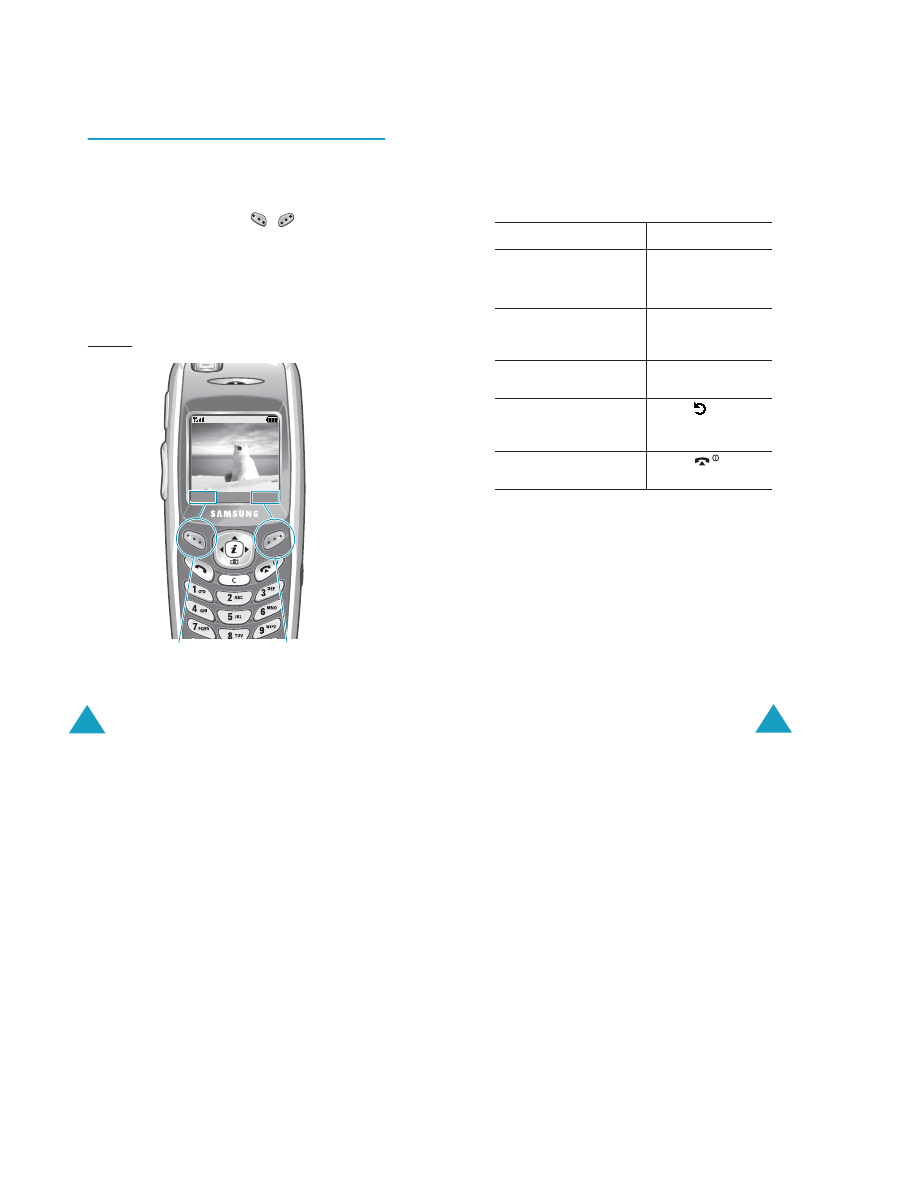
Wprowadzenie
24
Wybieranie funkcji i opcji
Ten telefon posiada szereg funkcji, które pozwalajà na
dostosowanie go do indywidualnych preferencji
u˝ytkownika. Funkcje te zosta∏y zebrane w menu i
podmenu, do których dost´p uzyskuje si´ za pomocà
dwóch klawiszy programowych
i
. Ka˝de menu i
podmenu umo˝liwia przeglàdanie i zmian´ ustawieƒ
danej funkcji.
Funkcje klawiszy programowych zmieniajà si´ w
zale˝noÊci od kontekstu operacji; w dolnej cz´Êci
wyÊwietlacza, tu˝ nad odpowiednim klawiszem, ikony i
teksty przedstawiajà ich obecnà funkcj´.
Przyk∏ad:
Nale˝y nacisnàç lewy
klawisz programowy,
aby uzyskaç dost´p do
g∏ównego menu.
Aby uzyskaç dost´p do
menu ksià˝ki telefonicznej,
nale˝y wcisnàç prawy
klawisz programowy.
Dostawca us∏ug
Âr 17 Wrz 03
12:53
Menu Ks.tel.
Wprowadzenie
25
Aby przeglàdaç ró˝ne dost´pne funkcje/opcje lub wybraç
jednà z nich:
1. Nale˝y nacisnàç odpowiedni klawisz programowy.
W przypadku niektórych funkcji mo˝e byç wymagane
podanie kodu PIN lub has∏a. Nale˝y wprowadziç
wymagany kod i nacisnàç klawisz programowy OK.
2.
Aby…
Nale˝y nacisnàç…
Wybraç:
• wyÊwietlonà funkcj´
• podÊwietlonà opcj´
Klawisz programowy
Wybierz.
Przeglàdaç nast´pnà
funkcj´ lub przejÊç do
nast´pnej opcji na liÊcie
Klawisz nawigacyjny w
dó∏.
Wróciç do poprzedniej
funkcji lub opcji na liÊcie
Klawisz nawigacyjny w
gór´.
Wróciç jeden poziom wy˝ej
w strukturze
Klawisz
(lub klawisz
programowy Wstecz)
lub klawisz C.
Powróciç do trybu
oczekiwania
Klawisz .
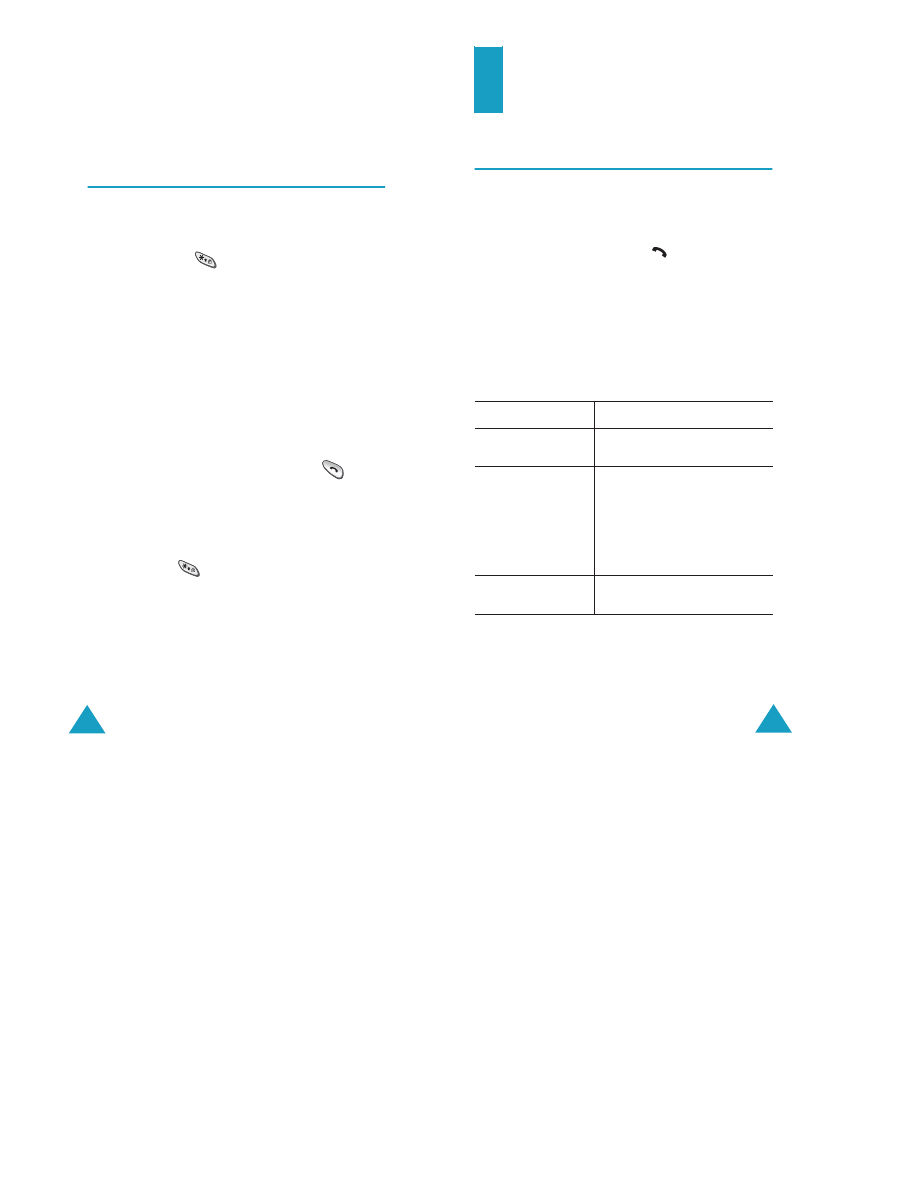
Wprowadzenie
26
Blokowanie lub odblokowywanie
klawiatury
Mo˝na zablokowaç klawiatur´ i klawisze regulacji
g∏oÊnoÊci, aby uniknàç ich przypadkowego naciÊni´cia.
Aby r´cznie zablokowaç klawiatur´ nale˝y nacisnàç i
przytrzymaç klawisz
w trybie oczekiwania a˝ na
wyÊwietlaczu pojawi si´ komunikat "Klawisze
zablokowane".
Mo˝na tak˝e odebraç po∏àczenie przychodzàce przy
pomocy dowolnego klawisza, nawet po zablokowaniu
klawiatury lub klawiszy regulacji g∏oÊnoÊci. Po zakoƒczeniu
po∏àczenia telefon powróci do trybu blokady klawiatury po
okresie czasu zdefiniowanym w opcji menu Auto-blokada
klawiszy (Menu 4.3).
Mo˝na wykonywaç po∏àczenia alarmowe nawet po
zablokowaniu klawiatury lub klawiszy regulacji g∏oÊnoÊci. W
tym celu nale˝y wprowadziç numer alarmowy. Gdy
zostanie wyÊwietlony komunikat o potwierdzeniu, nale˝y
nacisnàç klawisz programowy Tak lub klawisz
. Po
zakoƒczeniu po∏àczenia telefon powróci do trybu blokady
klawiatury po okresie czasu zdefiniowanym w opcji menu
Auto-blokada klawiszy (Menu 4.3).
W celu wy∏àczenia trybu blokady klawiatury nale˝y
nacisnàç klawisz programowy Odbl., a nast´pnie
nacisnàç klawisz
. Pojawia si´ powiadomienie
"Klawiatura odblokowana".
Mo˝na ustawiç automatyczne blokowanie klawiatury przy
pomocy opcji Auto-blokada klawiszy (Menu 4.3). Wi´cej
informacji na ten temat mo˝na znaleêç na str. 100.
27
Po∏àczenia
Nawiàzywanie po∏àczenia
Korzystanie z klawiatury numerycznej
W czasie wyÊwietlania ekranu oczekiwania nale˝y za
pomocà klawiszy wprowadziç numer kierunkowy oraz
numer telefonu i nacisnàç klawisz
.
Uwaga:
JeÊli opcja Auto-powtarzanie (Menu 4.6) zosta∏a
ustawiona na W∏., a wywo∏ywany numer telefonu
nie odpowiada lub jest zaj´ty, b´dzie on
automatycznie wywo∏ywany do dziesi´ciu razy.
Wi´cej szczegó∏ów mo˝na znaleêç na str. 104.
Zmiana wybieranego numeru
Aby usunàç…
Nale˝y nacisnàç…
Ostatnià wyÊwietlanà
cyfr´
Klawisz C.
Dowolnà cyfr´ w
numerze
Klawisz nawigacyjny w lewo lub
w prawo, a˝ kursor (|) znajdzie
si´ z prawej strony cyfry do
poprawienia, a nast´pnie
klawisz C. Brakujàcà cyfr´
mo˝na tak˝e dopisaç wciskajàc
odpowiedni klawisz.
Wszystkie zapisane
znaki
I przytrzymaç klawisz C d∏u˝ej
ni˝ jednà sekund´.
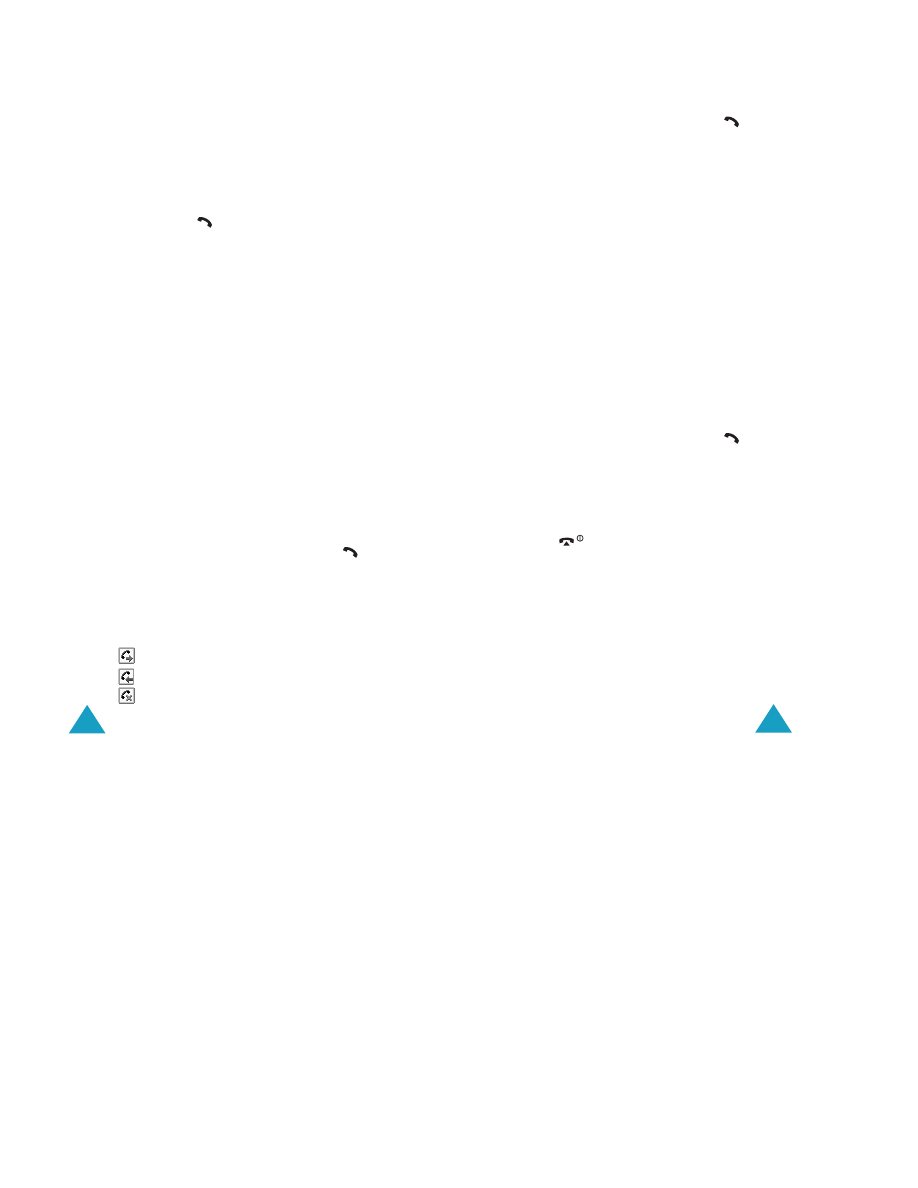
Po∏àczenia
28
Nawiàzywanie po∏àczenia mi´dzynarodowego
1. Nale˝y nacisnàç i przytrzymaç klawisz 0, aby wpisaç
prefiks po∏àczenia mi´dzynarodowego. Pojawi si´
znak +.
2. Za pomocà klawiszy nale˝y wprowadziç prefiks
danego kraju, numer kierunkowy, numer telefonu i
nacisnàç klawisz
.
Wybieranie numeru z ksià˝ki telefonicznej
Cz´sto wybierane nazwiska i numery telefonów mo˝na
przechowywaç w pami´ciach karty SIM i telefonu,
zwanych umownie ksià˝kà telefonicznà. Wybranie
nazwiska danej osoby spowoduje wywo∏anie
przypisanego do niej numeru telefonu.
Wi´cej informacji na temat ksià˝ki telefonicznej mo˝na
znaleêç na str. 53.
Korzystanie ze spisu po∏àczeƒ
W telefonie mo˝na przechowywaç w porzàdku
chronologicznym do 20 wybranych, odebranych lub nie
odebranych numerów telefonów. Ostatnie po∏àczenie
znajduje si´ na pierwszej pozycji spisu. JeÊli ten sam
numer powtarza si´ kilka razy, zapisywane jest tylko
ostatnie po∏àczenie.
Aby przywo∏aç numer ze spisu:
1. W trybie oczekiwania nale˝y nacisnàç klawisz
, aby
uzyskaç dost´p do spisu po∏àczeƒ.
2. Aby znaleêç i podÊwietliç ˝àdany numer na liÊcie,
nale˝y u˝ywaç klawiszy nawigacyjnych w gór´ i w dó∏.
Po∏àczenia w spisie sà oznaczone nast´pujàcymi
ikonami:
•
: Wykonane
•
: Odebrane
•
: Nie odebrane
Po∏àczenia
29
3. Aby wybraç numer, nale˝y nacisnàç klawisz
.
Wi´cej informacji na temat przeglàdania rejestrów
po∏àczeƒ mo˝na znaleêç w rozdziale "Spis po∏àczeƒ" na
str. 90.
Przeglàdanie po∏àczeƒ nie odebranych
W przypadku po∏àczeƒ nie odebranych, mo˝na sprawdziç
numer z którego wykonano takie po∏àczenie i oddzwoniç
na ten numer, o ile w ramach abonamentu telefon
obs∏uguje funkcj´ identyfikacji linii (CLI).
IloÊç nie odebranych po∏àczeƒ jest natychmiast
wyÊwietlana.
Aby od razu przeglàdaç nie odebrane po∏àczenia nale˝y:
1. Nacisnàç klawisz programowy Podglàd.
Zostanie wyÊwietlona lista nie odebranych po∏àczeƒ.
2. Do ˝àdanego numeru mo˝na przejÊç przy pomocy
klawisza nawigacyjnego w dó∏ lub w gór´.
3. Aby wybraç numer, nale˝y nacisnàç klawisz
.
Wi´cej informacji na temat opcji nie odebranych po∏àczeƒ
mo˝na znaleêç w rozdziale "Po∏àczenia nie odebrane" na
str. 90.
Uwaga
: Aby usunàç z wyÊwietlacza komunikat o
nieodebranym po∏àczeniu, nale˝y nacisnàç
klawisz
. Funkcja prawego klawisza
programowego zmienia si´ w zale˝noÊci od rodzaju
informacji do przejrzenia (SMS, MMS, wiad.
sieciowa, po∏àczenia nie odebrane etc.).
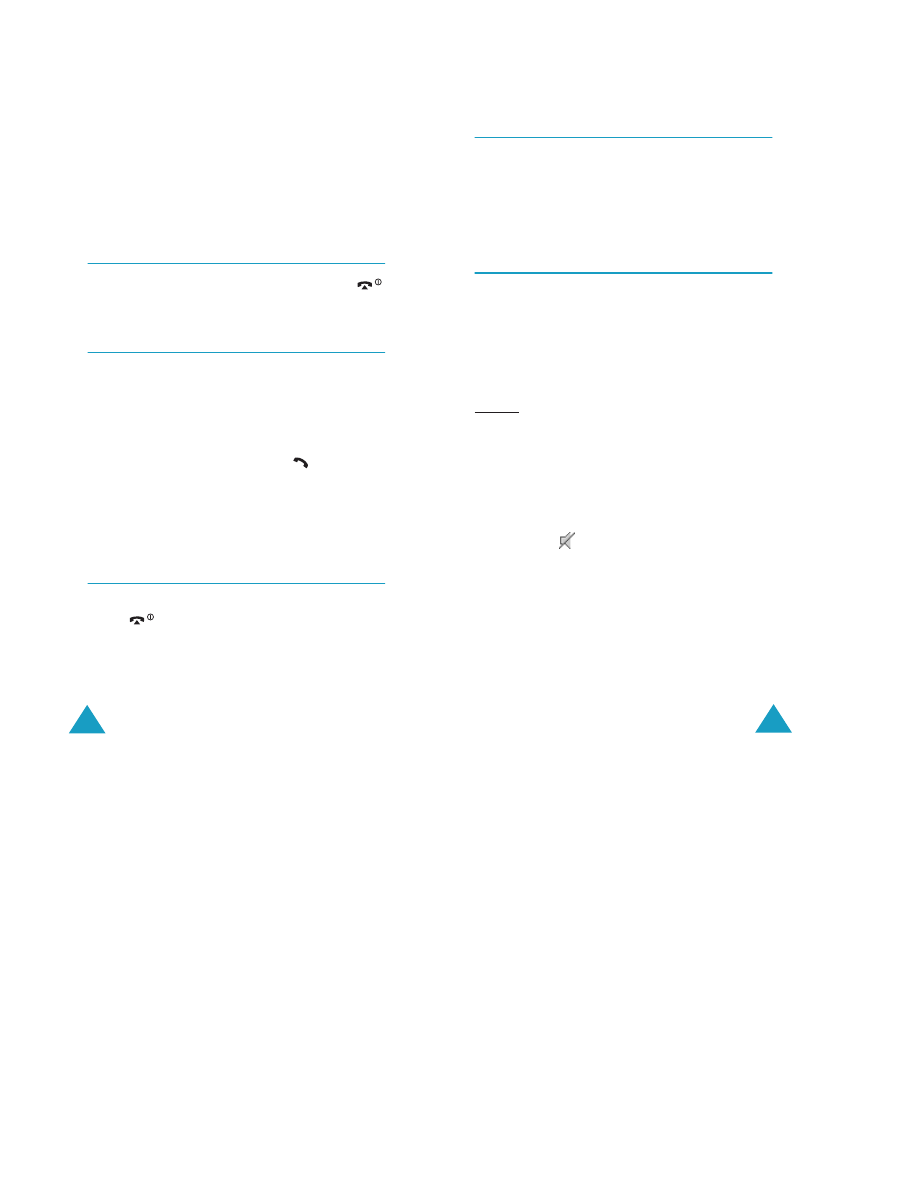
Po∏àczenia
30
Szybkie wybieranie numerów
z ksià˝ki
telefonicznej
Po zapisaniu numerów w ksià˝ce telefonicznej mo˝na je
wybieraç poprzez wciÊni´cie i przytrzymanie
odpowiedniego klawisza numerycznego. Wi´cej
szczegó∏ów mo˝na znaleêç na str. 57.
Koƒczenie po∏àczenia
Aby zakoƒczyç po∏àczenie, nale˝y nacisnàç klawisz
lub zamknàç klapk´.
Odbieranie po∏àczenia
Podczas po∏àczenia przychodzàcego dzwoni dzwonek, a
telefon wyÊwietla animacj´.
Je˝eli identyfikacja osoby dzwoniàcej jest mo˝liwa,
zostanie wyÊwietlony jej numer lub imi´, jeÊli znajduje si´
on w ksià˝ce telefonicznej.
Aby odebraç rozmow´, naciÊnij klawisz
lub klawisz
programowy Odbierz.
Uwaga
: Mo˝na odebraç po∏àczenie podczas korzystania z
ksià˝ki telefonicznej lub opcji menu. Aktualnie
wykonywana operacja zostanie zakoƒczona.
Odrzucanie po∏àczenia
Aby odrzuciç po∏àczenie przychodzàce, nale˝y nacisnàç
klawisz
lub klawisz programowy Odrzuç.
Po∏àczenia
31
Regulacja g∏oÊnoÊci
Aby zmieniç poziom g∏oÊnoÊci s∏uchawki podczas
po∏àczenia, nale˝y u˝yç klawiszy g∏oÊnoÊci z lewej strony
telefonu.
W trybie oczekiwania klawisze z lewej strony telefonu
s∏u˝à do regulacji g∏oÊnoÊci dêwi´ku klawiszy.
Dost´p do opcji w czasie trwania po∏àczenia
Telefon wyposa˝ony zosta∏ w szereg funkcji, z których
mo˝na korzystaç podczas trwania po∏àczenia.
Wy∏àczanie mikrofonu (tryb wyciszenia)
Istnieje mo˝liwoÊç tymczasowego wy∏àczenia mikrofonu
podczas rozmowy tak, aby osoba, z którà prowadzona
jest rozmowa nie s∏ysza∏a u˝ytkownika.
Przyk∏ad: U˝ytkownik chce powiedzieç coÊ osobie
znajdujàcej si´ razem z nim w pokoju, ale nie
chce, aby s∏ysza∏a to osoba, z którà rozmawia
przez telefon.
1. Nale˝y nacisnàç klawisz programowy Opcje.
2. Gdy zostanie podÊwietlona opcja Wycisz mikrofon,
nale˝y nacisnàç klawisz programowy Wybierz.
W dolnej linii wyÊwietlacza pojawi si´ ikona
wyciszenia (
), a osoba, z którà rozmawiamy przez
telefon, przestaje nas s∏yszeç.
Aby z powrotem w∏àczyç mikrofon:
1. Nale˝y nacisnàç klawisz programowy Opcje.
2. Gdy zostanie podÊwietlona opcja Wy∏. wyciszenie
mikrofonu, nale˝y nacisnàç klawisz programowy
Wybierz.
Ikona wyciszenia zniknie, osoba po drugiej stronie
znowu nas s∏yszy.
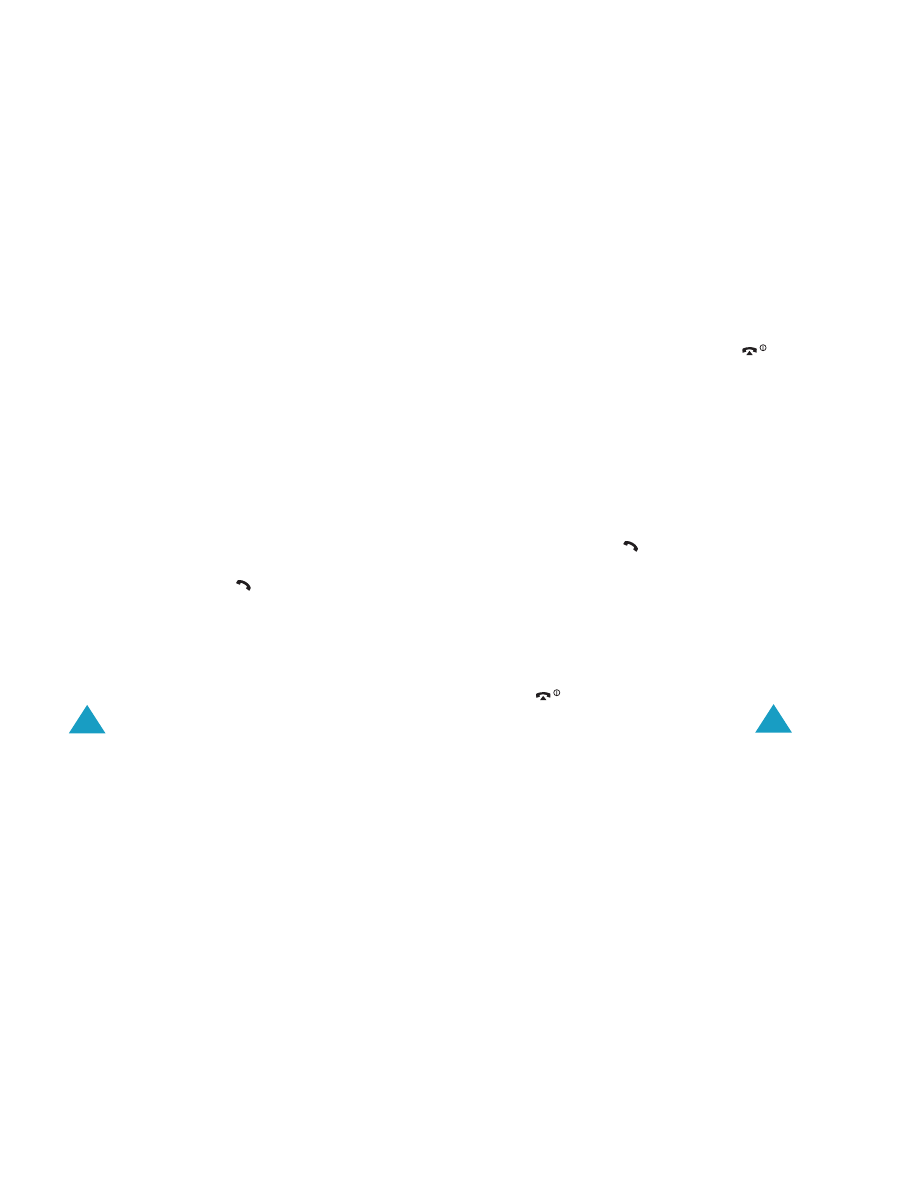
Po∏àczenia
32
Wyciszanie/wysy∏anie tonów DTMF
W trakcie po∏àczenia mo˝na w∏àczaç i wy∏àczaç
wysy∏anie tonów DTMF. Gdy wybrana jest opcja Wy∏àcz
DTMF, telefon nie wysy∏a tonów DTMF. Dzi´ki temu w
trakcie po∏àczenia mo˝na naciskaç klawisze telefonu i nie
s∏yszeç ich tonów.
Do komunikacji np. z automatycznymi sekretarkami lub
komputerowymi systemami telefonicznymi nale˝y w∏àczyç
tony DTMF wybierajàc opcj´ WyÊlij DTMF.
Zawieszanie po∏àczenia
Bie˝àce po∏àczenie mo˝na zawiesiç w dowolnym
momencie. W czasie trwania jednego po∏àczenia mo˝na
tak˝e inicjowaç inne, o ile us∏uga ta jest dost´pna w sieci.
Jedno z dwóch realizowanych po∏àczeƒ staje si´ wtedy
po∏àczeniem aktywnym, drugie po∏àczeniem
zawieszonym; mo˝na na przemian prze∏àczaç si´ mi´dzy
po∏àczeniami.
Aby zawiesiç po∏àczenie, nale˝y nacisnàç klawisz
programowy ZawieÊ. W dowolnym czasie mo˝na
nast´pnie uaktywniç zawieszone po∏àczenie, naciskajàc
klawisz programowy Powróç.
Aby wykonaç drugie po∏àczenie, gdy jedno ju˝ jest
aktywne:
1. Nale˝y wprowadziç ˝àdany numer telefonu lub
wyszukaç go w ksià˝ce telefonicznej.
2. Nale˝y nacisnàç klawisz
, aby wybraç drugi numer
telefonu. Pierwsze po∏àczenie zostaje automatycznie
zawieszone.
Po∏àczenia
33
Alternatywne rozwiàzanie:
1. Nale˝y zawiesiç bie˝àce po∏àczenie naciskajàc
klawisz programowy ZawieÊ.
2. Drugie po∏àczenie nale˝y wybraç w standardowy
sposób.
Aby prze∏àczaç si´ pomi´dzy dwoma po∏àczeniami,
nale˝y nacisnàç klawisz programowy Zamieƒ.
Bie˝àce po∏àczenie zostanie zawieszone, a po∏àczenie
zawieszone zostanie ponownie uaktywnione,
umo˝liwiajàc kontynuowanie rozmowy z drugà osobà.
Aby od∏àczyç zawieszone po∏àczenie, nale˝y nacisnàç
klawisz programowy Opcje i wybraç opcj´ Od∏àcz
zawieszone po∏.
Zakoƒczenie ka˝dego po∏àczenia nast´puje w
standardowy sposób, poprzez naciÊni´cie klawisza
.
Odbieranie drugiego po∏àczenia
Istnieje mo˝liwoÊç odebrania po∏àczenia przychodzàcego
podczas trwania innego po∏àczenia, o ile us∏uga ta jest
zapewniana w sieci, a opcja Po∏àczenia oczekujàce jest
aktywna (patrz str. 127). U˝ytkownik jest powiadamiany o
przychodzàcym po∏àczeniu za pomocà specjalnego
sygna∏u po∏àczenia oczekujàcego.
Aby odebraç drugie po∏àczenie, gdy jedno ju˝ jest
aktywne:
1. Nale˝y nacisnàç klawisz
, aby odebraç po∏àczenie
przychodzàce. Pierwsze po∏àczenie zostaje
automatycznie zawieszone.
2. Aby prze∏àczaç si´ pomi´dzy dwoma po∏àczeniami,
nale˝y nacisnàç klawisz programowy Zamieƒ.
3. Aby od∏àczyç zawieszone po∏àczenie, nale˝y
nacisnàç klawisz programowy Opcje i wybraç opcj´
Od∏àcz zawieszone po∏.
Aby zakoƒczyç bie˝àce po∏àczenie, nale˝y nacisnàç
klawisz
. Zawieszone po∏àczenie zostanie
przywrócone.
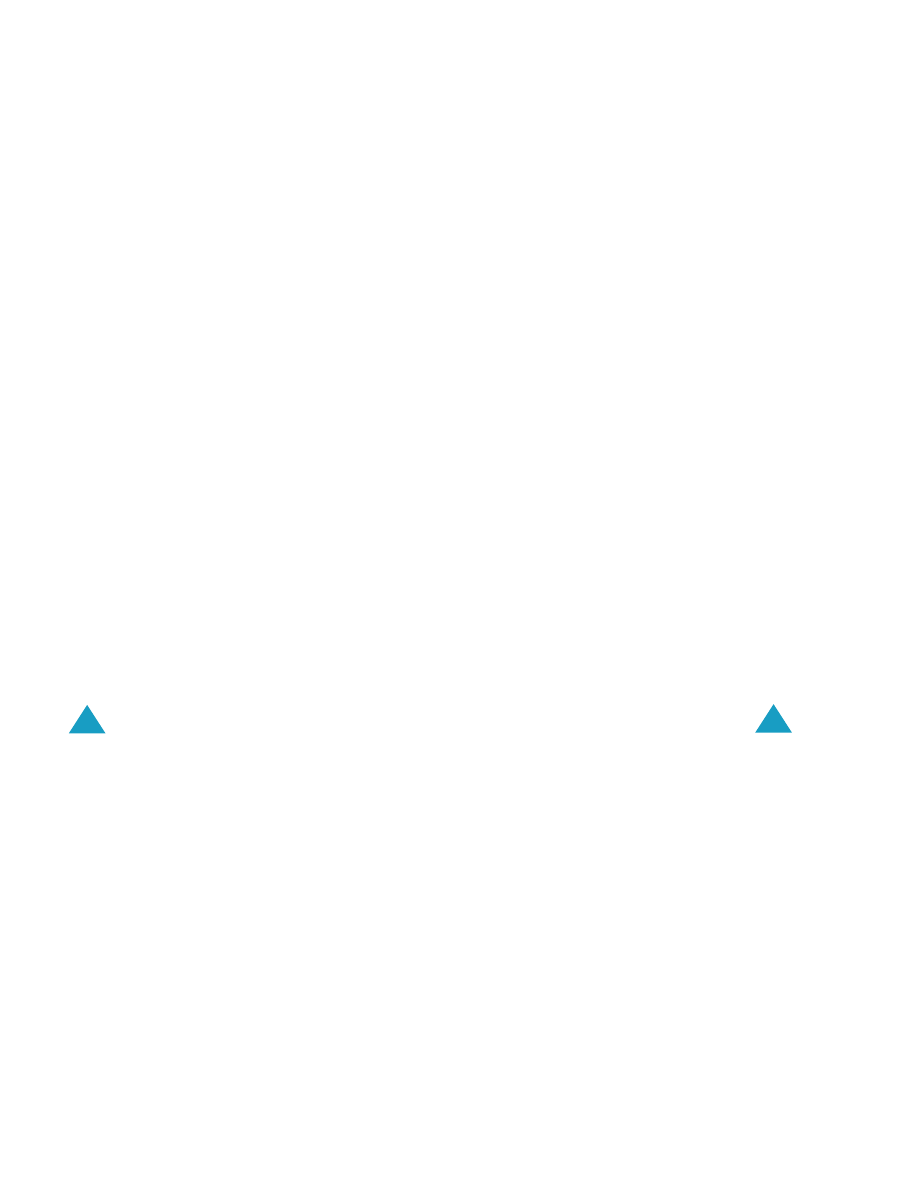
Po∏àczenia
34
Transfer po∏àczenia
Mo˝na przekazaç bie˝àce po∏àczenie do po∏àczenia
zawieszonego (jeÊli taka us∏uga jest obs∏ugiwana przez
sieç), tak aby obie strony mog∏y ze sobà rozmawiaç.
U˝ytkownik zostanie od∏àczony od tych osób.
1. W trakcie po∏àczenia, nale˝y odebraç lub wykonaç
po∏àczenie w normalny sposób, a nast´pnie nacisnàç
klawisz programowy Opcje.
2. Nale˝y nacisnàç klawisz nawigacyjny w gór´ lub w
dó∏, aby wybraç opcj´ PrzenieÊ i nast´pnie nacisnàç
klawisz programowy Wybierz.
Zestawiane jest po∏àczenie mi´dzy tymi osobami.
Wyszukiwanie numeru w ksià˝ce telefonicznej
Podczas trwania rozmowy mo˝liwe jest wyszukiwanie
nazwy lub numeru w ksià˝ce telefonicznej.
1. Nale˝y nacisnàç klawisz programowy Opcje.
2. JeÊli to konieczne, nale˝y nacisnàç klawisz
nawigacyjny w gór´ lub w dó∏, aby podÊwietliç opcj´
Ksià˝ka telefoniczna. Nale˝y nacisnàç klawisz
programowy Wybierz.
3. Nale˝y wybraç opcj´ Szukaj nazwy, a nast´pnie
nacisnàç klawisz programowy Wybierz.
WyÊwietlone zostanà wpisy ksià˝ki telefonicznej.
4. Nale˝y wprowadziç pierwszych kilka liter szukanej
nazwy.
Wpisy ksià˝ki telefonicznej zostanà wyÊwietlone
poczàwszy od pierwszej nazwy odpowiadajàcej
wprowadzonym literom.
Uwaga
: Mo˝na tak˝e przewijaç zawartoÊç ksià˝ki
telefonicznej, naciskajàc bezpoÊrednio klawisze
nawigacyjne w gór´ lub w dó∏
.
5. Aby obejrzeç podÊwietlonà pozycj´, nale˝y nacisnàç
klawisz programowy OK.
Wi´cej informacji na temat ksià˝ki telefonicznej mo˝na
znaleêç na str. 53.
Po∏àczenia
35
Korzystanie z us∏ugi SMS
W trakcie po∏àczenia mo˝na odczytaç lub napisaç nowà
wiadomoÊç SMS.
1. Nale˝y nacisnàç klawisz programowy Opcje.
2. JeÊli to konieczne, nale˝y nacisnàç klawisz
nawigacyjny w gór´ lub w dó∏, aby podÊwietliç opcj´
Us∏uga SMS. Nale˝y nacisnàç klawisz programowy
Wybierz.
3. Aby odczytaç otrzymanà wiadomoÊç, nale˝y wybraç
opcj´ Skrzynka odbiorcza, a nast´pnie wybraç
˝àdanà wiadomoÊç.
Aby napisaç nowà wiadomoÊç, nale˝y wybraç opcj´
Nowa wiadomoÊç.
4. Nale˝y nacisnàç klawisz programowy Wybierz.
Wi´cej informacji na temat wiadomoÊci SMS mo˝na
znaleêç na str. 66.
Nawiàzywanie po∏àczenia wielostronnego
Po∏àczenie wielostronne to us∏uga sieci umo˝liwiajàca
prowadzenie rozmowy wielostronnej lub konferencyjnej
jednoczeÊnie pomi´dzy maksymalnie szeÊcioma
osobami. W celu uzyskania bardziej szczegó∏owych
informacji na ten temat nale˝y skontaktowaç si´ z
dostawcà us∏ug.
Ustanawianie po∏àczenia wielostronnego
1. Nale˝y zadzwoniç do pierwszego uczestnika w
standardowy sposób.
2. Nale˝y zadzwoniç do drugiego uczestnika w
standardowy sposób. Pierwsze po∏àczenie zostaje
automatycznie zawieszone.
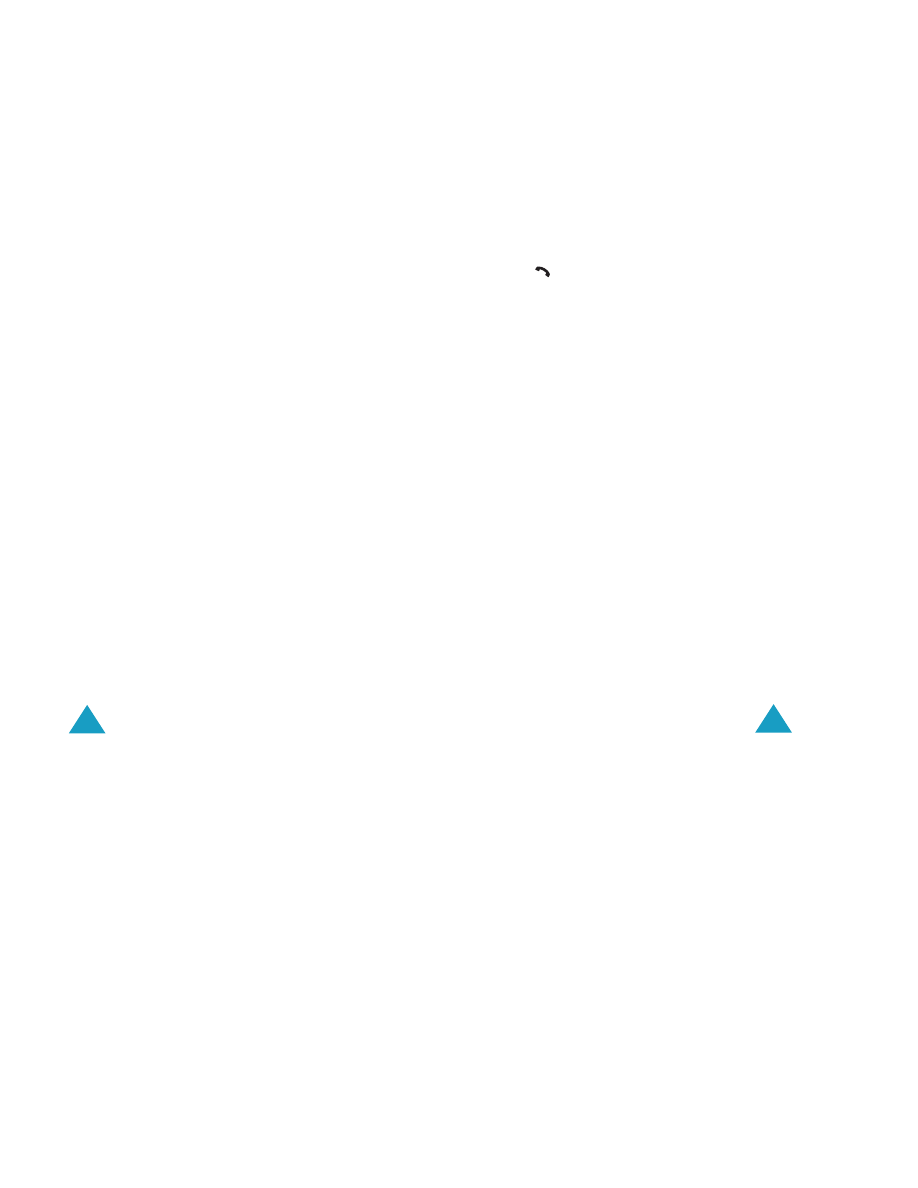
Po∏àczenia
36
3. Aby do∏àczyç pierwszego uczestnika do po∏àczenia
wielostronnego, nale˝y nacisnàç klawisz programowy
Opcje i wybraç opcj´ Do∏àcz. Nale˝y nacisnàç
klawisz programowy Wybierz.
4. Aby dodaç nowego uczestnika po∏àczenia
wielostronnego, nale˝y zadzwoniç do niego w
standardowy sposób. Nale˝y nacisnàç klawisz
programowy Opcje i wybraç opcj´ Do∏àcz naciskajàc
klawisz programowy Wybierz.
Istnieje mo˝liwoÊç przy∏àczania do rozmowy kolejnych
dzwoniàcych osób poprzez przyj´cie danego po∏àczenia i
naciÊni´cie klawisza programowego Do∏àcz. CzynnoÊç
mo˝na powtórzyç ˝àdanà iloÊç razy.
Odbieranie drugiego po∏àczenia w trakcie po∏àczenia
wielostronnego
Aby odebraç lub nawiàzaç drugie po∏àczenie w trakcie
po∏àczenia wielostronego:
1. Aby zawiesiç po∏àczenie wielostronne, nale˝y
nacisnàç klawisz programowy ZawieÊ.
2. Drugie po∏àczenie mo˝na odebraç lub nawiàzaç w
normalny sposób.
3. W dowolnym czasie mo˝na nast´pnie uaktywniç
zawieszone po∏àczenie wielostronne, naciskajàc
klawisz programowy Powróç.
Aby od∏àczyç zawieszone po∏àczenie, nale˝y
nacisnàç klawisz programowy Opcje i wybraç opcj´
Od∏àcz zawieszone po∏.
Po∏àczenia
37
Aby odebraç po∏àczenie przychodzàce w trakcie
po∏àczenia wielostronnego w przypadku, gdy po∏àczenie
jest zawieszone:
1. Nale˝y nacisnàç klawisz programowy Odbierz.
2. Wybraç opcj´ Od∏àcz zawieszone po∏, aby
zakoƒczyç zawieszone po∏àczenie.
Mo˝na te˝ wybraç opcj´ Zakoƒcz bie˝àce, aby
zakoƒczyç po∏àczenie bie˝àce.
3. Nowe po∏àczenie mo˝na obebraç naciskajàc
klawisz .
Rozmowa indywidualna z jednym z uczestników
po∏àczenia wielostronnego
1. Nale˝y nacisnàç klawisz programowy Opcje i wybraç
opcj´ Rozmowa indywidualna. Nale˝y nacisnàç
klawisz programowy Wybierz.
2. Nale˝y nacisnàç klawisz nawigacyjny w gór´ lub w
dó∏, aby podÊwietliç nazw´ uczestnika, a nast´pnie
nacisnàç klawisz programowy Wybierz.
Teraz mo˝na prowadziç prywatnà rozmow´ z
wybranà osobà. Pozostali uczestnicy mogà nadal
rozmawiaç ze sobà.
3. Aby powróciç do po∏àczenia wielostronnego, nale˝y
nacisnàç klawisz programowy Opcje i wybraç opcj´
Do∏àcz.
4. Nale˝y nacisnàç klawisz programowy Wybierz.
Wszyscy uczestnicy po∏àczenia wielostronnego
ponownie us∏yszà si´ nawzajem.
Od∏àczanie jednego uczestnika po∏àczenia
wielostronnego
1. Nale˝y nacisnàç klawisz programowy Opcje i wybraç
opcj´ Usuƒ z konferencji.
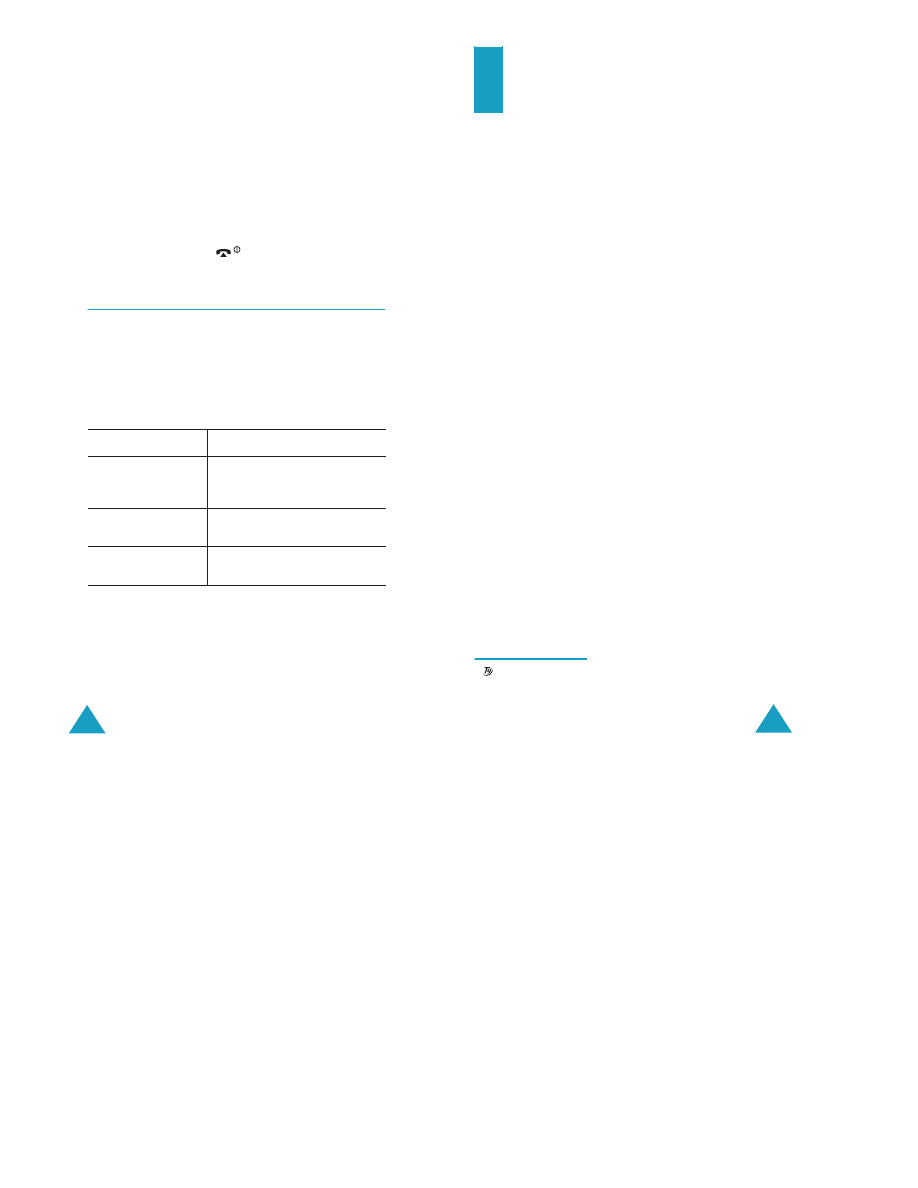
Po∏àczenia
38
2. Nale˝y nacisnàç klawisz nawigacyjny w gór´ lub w
dó∏, aby podÊwietliç nazw´ uczestnika, a nast´pnie
nacisnàç klawisz programowy Wybierz.
Dany uczestnik zostanie od∏àczony, ale rozmowa z
pozosta∏ymi uczestnikami mo˝e byç kontynuowana.
3. Zakoƒcz po∏àczenie wielostronne przez
naciÊni´cie klawisza
.
Korzystanie z zestawu s∏uchawkowego
Zestaw s∏uchawkowy umo˝liwia wykonywanie lub
odbieranie po∏àczeƒ bez koniecznoÊci trzymania telefonu
przy uchu.
Po pod∏àczeniu wtyczki zestawu s∏uchawkowego do
gniazdka z lewej strony telefonu, przycisk znajdujàcy si´
na zestawie s∏uchawkowym posiada nast´pujàce funkcje:
Aby…
Nale˝y nacisnàç…
Ponownie wybraç
ostatnio wybierany
numer
Czterokrotnie przycisk w trybie
oczekiwania.
Odebraç po∏àczenie
I przytrzymaç przycisk podczas
odbierania po∏àczenia.
Zakoƒczyç
po∏àczenie
I przytrzymaç przycisk po
zakoƒczeniu po∏àczenia.
39
Wprowadzanie tekstu
Podczas korzystania z telefonu, wiele razy wyst´puje
potrzeba wprowadzania tekstu, np. podczas
zachowywania nazwy w ksià˝ce telefonicznej, pisania
nowej wiadomoÊci SMS, tworzenia w∏asnego powitania
lub planowania zaj´ç w kalendarzu.
Dost´pne sà nast´pujàce tryby wprowadzania tekstu:
• Tryb T9
*
Ten tryb umo˝liwia wprowadzanie s∏ów poprzez
jednokrotne naciÊni´cie klawisza. Ka˝dy klawisz ma
przypisanà wi´cej ni˝ jednà liter´ - po naciÊni´ciu
klawisza 5 raz, wyÊwietlona mo˝e byç litera J, K lub L.
Tryb T9 automatycznie porównuje wprowadzane znaki
z wewn´trznym s∏ownikiem w celu okreÊlenia
w∏aÊciwego s∏owa, dzi´ki czemu ten tryb pisania
wymaga mniej naciÊni´ç klawiszy ni˝ tradycyjny
tryb ABC.
• Tryb ABC
Ten tryb umo˝liwia wprowadzanie liter poprzez
naciskanie klawisza oznaczonego odpowiednià literà
raz, dwa, trzy lub cztery razy, a˝ do uzyskania
odpowiedniej litery na wyÊwietlaczu (liczba naciÊni´ç
odpowiada pozycji litery na klawiszu).
• Tryb numeryczny
Ten tryb umo˝liwia wprowadzanie liczb.
• Tryb symboli
Ten tryb umo˝liwia wprowadzanie znaków specjalnych.
*
jest zarejestrowanym znakiem towarowym firmy Tegic
Communications, Inc. i posiada patent USA nr 5 818 437 / 5 953
541 / 6 011 554.
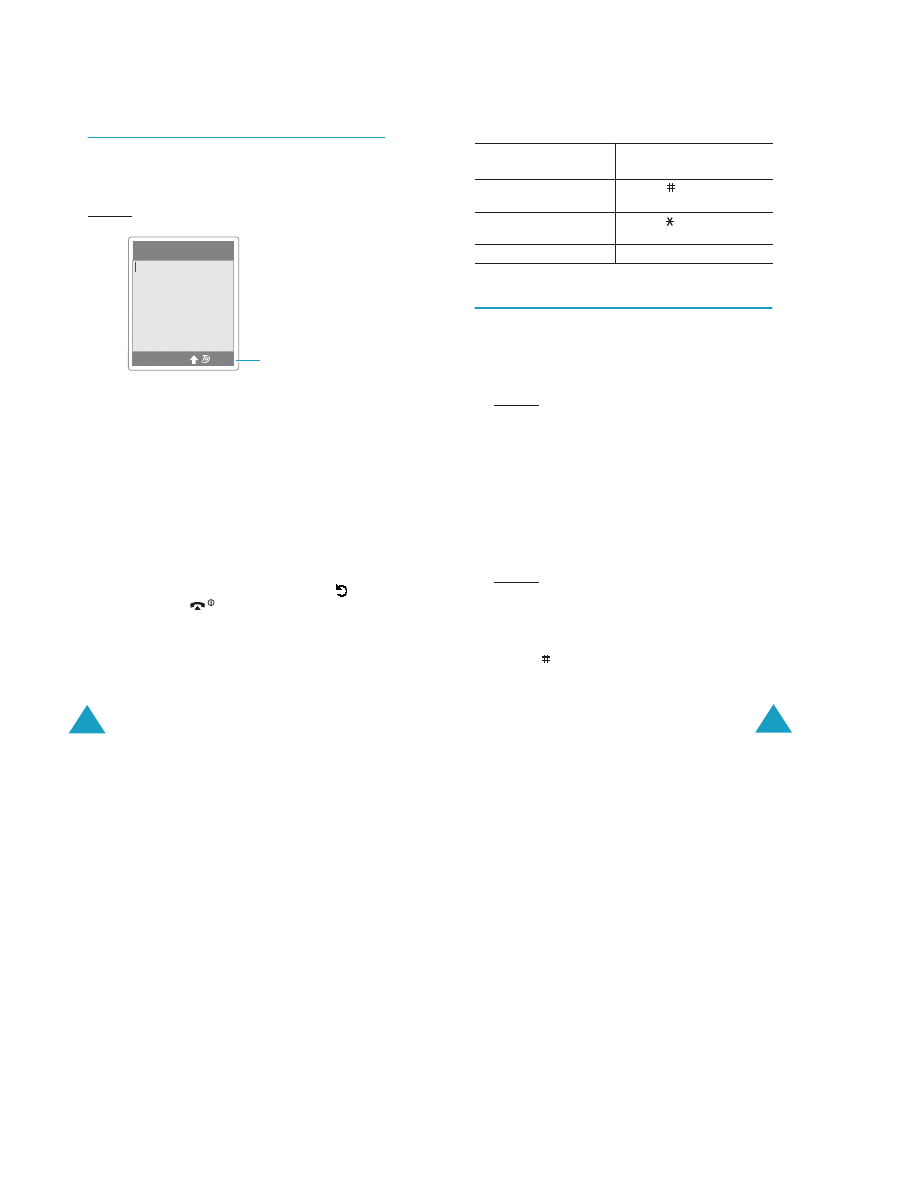
Wprowadzanie tekstu
40
Zmiana trybu wprowadzania tekstu
Gdy otwarte jest pole, które pozwala na wprowadzanie
tekstu, w dolnej cz´Êci wyÊwietlacza widaç wskaênik trybu
tekstowego.
Przyk∏ad: Wprowadzanie nazwy w ksià˝ce telefonicznej
Aby zmieniç tryb wprowadzania tekstu:
1. Nale˝y nacisnàç prawy klawisz programowy,
wskazujàcy bie˝àcy tryb wprowadzania tekstu.
2. Nale˝y znaleêç ˝àdany tryb, naciskajàc klawisz
nawigacyjny w gór´ lub w dó∏.
Opcja Wybierz j´zyk s∏u˝y do zmiany j´zyka
wpisywanego tekstu.
Aby dodaç nowe s∏owo do s∏ownika T9, mo˝na u˝yç
opcji Dodaj wyraz. Zob. strona 42.
Uwaga
: Aby opuÊciç menu bez zmiany trybu na inny,
nale˝y nacisnàç klawisz programowy
lub
klawisz .
3. Aby wybraç podÊwietlony tryb wprowadzania tekstu,
nale˝y nacisnàç klawisz programowy Wybierz.
Podaj nazw´
OK
20
Pol
Wskaênik trybu tekstowego:
T9 J´zyk polski
Wprowadzanie tekstu
41
Szybka zmiana trybu wprowadzania tekstu
Korzystanie z trybu T9
Aby wprowadziç s∏owo w trybie T9:
1. Nale˝y rozpoczàç wpisywanie s∏owa poprzez
wciskanie klawiszy od 2 do 9. Aby wpisaç liter´,
nale˝y nacisnàç ka˝dy klawisz tylko jeden raz.
Przyk∏ad: Aby wpisaç "cz´Êç" w trybie T9, nale˝y
nacisnàç klawisze 2, 9, 3, 7 oraz 2.
Wprowadzane s∏owo poajwia si´ na wyÊwietlaczu. W
zale˝noÊci od naciÊni´tego klawisza s∏owo si´ zmienia.
2. Nale˝y wpisaç s∏owo do koƒca bez edytowania lub
usuwania liter.
3. Je˝eli wpisane s∏owo jest prawid∏owe, mo˝na
wprowadzaç nast´pne. W innym wypadku nale˝y
wielokrotnie naciskaç klawisz 0, aby przewinàç list´
dost´pnych s∏ów dla wprowadzonych liter.
Przyk∏ad: S∏owom "od" oraz "of" odpowiada ta sama
sekwencja klawiszy 6 oraz 3. Telefon w
pierwszej kolejnoÊci wyÊwietli najcz´Êciej
u˝ywane s∏owo.
4. Spacj´ mi´dzy s∏owami wstawia si´ przy pomocy
klawisza .
5. Mo˝na przejÊç do wpisywania kolejnego s∏owa.
Aby prze∏àczaç si´
mi´dzy...
Nale˝y nacisnàç i
przytrzymaç...
Trybem numerycznym i
poprzednim trybem
Klawisz .
Trybem symboli i
poprzednim trybem
Klawisz .
Trybem ABC i trybem T9
Prawy klawisz programowy.
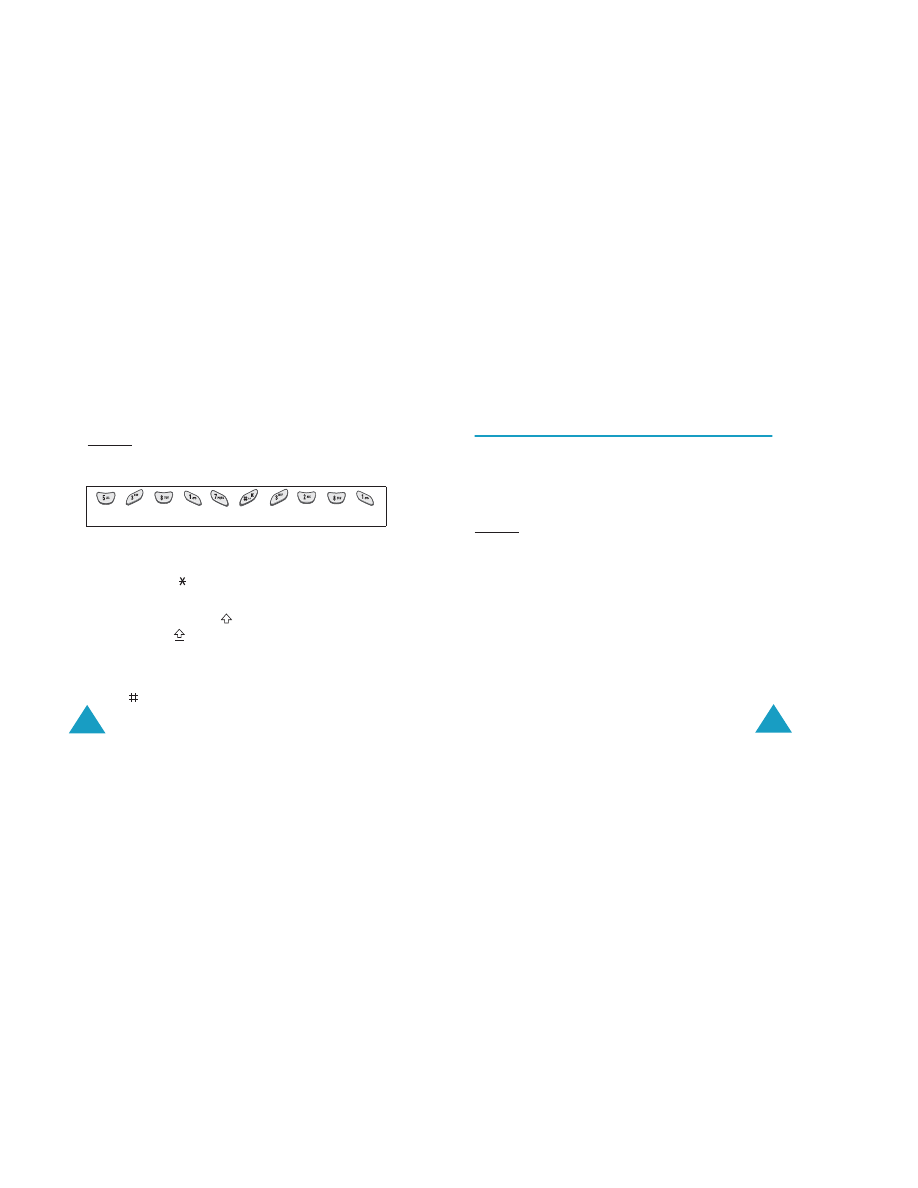
Wprowadzanie tekstu
42
JeÊli podczas wpisywania tekstu nad lewym klawiszem
programowym pojawi si´ tekst Dopisz oznacza to, ˝e
danego s∏owa nie ma w s∏owniku T9. Aby wprowadziç
s∏owa, których nie mo˝na znaleêç w trybie T9 nale˝y
zmieniç tryb wprowadzania tekstu na tryb ABC lub
post´powaç wed∏ug poni˝szych wskazówek:
1. Nale˝y nacisnàç klawisz programowy Dopisz lub
nacisnàç prawy klawisz programowy i wybraç opcj´
Dodaj wyraz.
2. Nale˝y wprowadziç ˝àdane s∏owo w trybie ABC (patrz
str. 43) i nacisnàç klawisz programowy OK.
Wyraz zostanie zapisany w s∏owniku T9 i
wprowadzony w polu wpisywania tekstu.
3. Nast´pnym razem mo˝na wpisywaç dodany wyraz w
trybie T9.
Inteligentna interpunkcja
Aby wprowadziç kropk´, myÊlnik lub apostrof, nale˝y
nacisnàç klawisz 1. W trybie T9 znaki interpunkcyjne sà
wstawiane zgodnie z regu∏ami gramatyki.
Przyk∏ad: Klawisz 1 zosta∏ u˝yty dwukrotnie, aby
wyÊwietliç dwa ró˝ne znaki interpunkcyjne
(tryb T9, j´zyk angielski).
Zmiana wielkoÊci liter
Aby zmieniç wielkoÊç nast´pnej(ych) liter(y), nale˝y
nacisnàç klawisz . Dost´pne sà trzy tryby wielkoÊci liter:
• Ma∏e litery (bez wskaênika)
• Pierwsza wielka litera (
)
• Wielkie litery (
)
Wstawianie spacji
Aby po wpisanym s∏owie wstawiç spacj´, nale˝y wcisnàç
klawisz .
l e t ' s e a t .
Wprowadzanie tekstu
43
BezpoÊrednie wpisywanie liczby
Aby wpisaç liczb´, nale˝y nacisnàç i przytrzymaç
odpowiedni klawisz numeryczny.
Przewijanie
Aby przesuwaç kursor w lewo lub w prawo w tekÊcie,
nale˝y naciskaç klawisz nawigacyjny w lewo lub w prawo.
Usuwanie liter i s∏ów
Aby usunàç liter´ z lewej strony kursora, nale˝y nacisnàç
klawisz C. Mo˝na usunàç wszystkie litery na
wyÊwietlaczu, naciskajàc i przytrzymujàc klawisz C.
Powrót do poprzedniego ekranu
Gdy pole wpisywania jest puste, nale˝y nacisnàç i
przytrzymaç klawisz C, aby powróciç do poprzedniego
ekranu.
Korzystanie z trybu ABC
Podczas wpisywania tekstu w trybie ABC, nale˝y
naciskaç klawisz oznaczony odpowiednia literà.
- Raz, by wpisaç pierwszà liter´
- Dwa razy, by wpisaç drugà liter´ itd.
Przyk∏ad: Aby wpisaç liter´ "C", nale˝y szybko trzykrotnie
wcisnàç klawisz 2. Aby wpisaç liter´ "K", nale˝y
szybko dwukrotnie wcisnàç klawisz 5. T´
metod´ wprowadzania tekstu okreÊla si´
mianem Multi-tap.
Uwaga
: WciÊni´cie innego klawisza powoduje przesuni´cie
kursora w prawo. Wprowadzajàc dwukrotnie t´
samà liter´ lub inny znak znajdujàcy si´ na tym
samym klawiszu, nale˝y poczekaç kilka sekund,
aby kursor przesunà∏ si´ w prawo, a nast´pnie
wybraç ˝àdany znak.
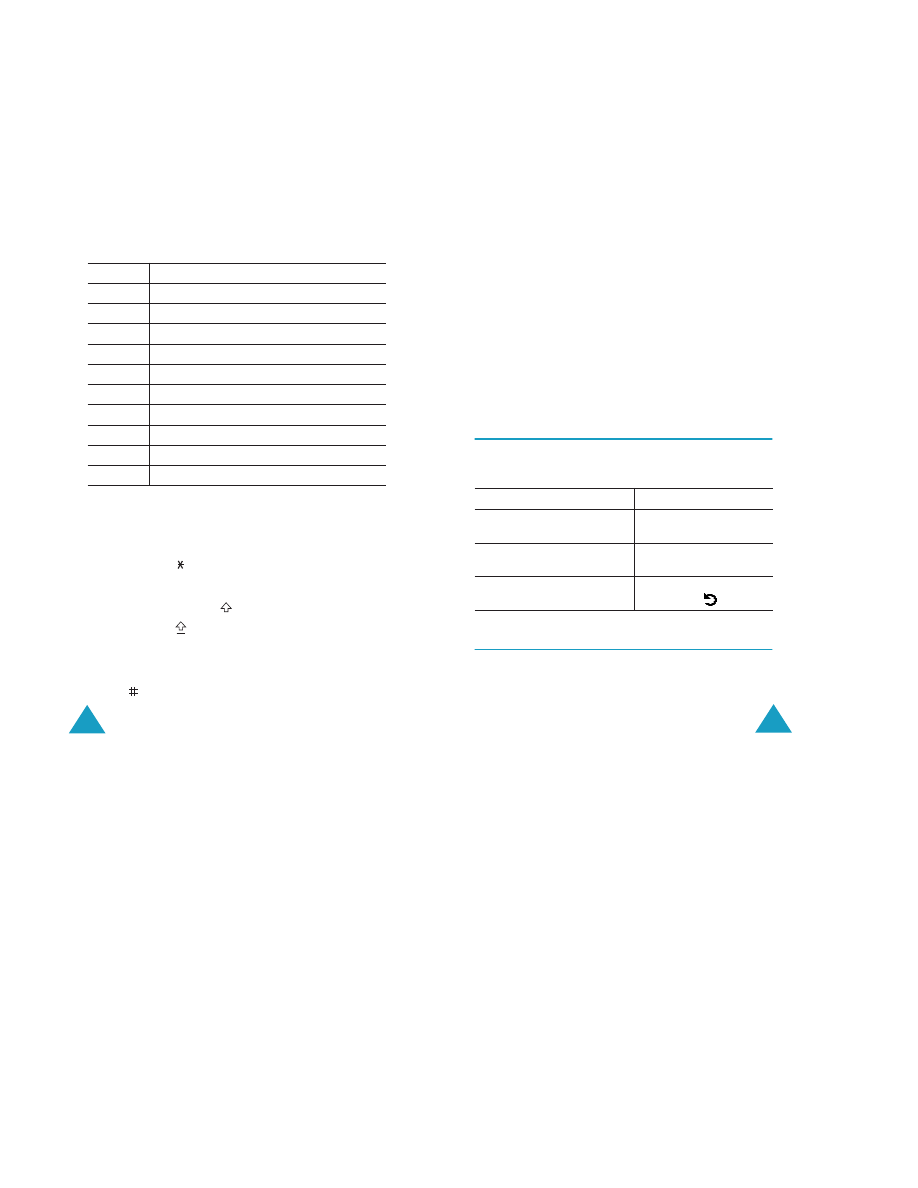
Wprowadzanie tekstu
44
Wi´cej informacji o dost´pnych znakach przedstawiono w
tabeli. Znaki mogà si´ ró˝niç w zale˝noÊci od wybranego
j´zyka. Ustawienia j´zyka mo˝na wybraç w
nast´pujàcych opcjach:
• Wybierz j´zyk; patrz str. 40
• J´zyk T9 (Menu 4.4.2); patrz str. 101
Lista dost´pnych znaków
(Tryb wielkich liter
)
Zmiana wielkoÊci liter
Aby zmieniç wielkoÊç nast´pnej(ych) liter(y), nale˝y
nacisnàç klawisz . Dost´pne sà trzy tryby wielkoÊci liter:
• Ma∏e litery (bez wskaênika)
• Pierwsza wielka litera (
)
• Wielkie litery (
)
Wstawianie spacji
Aby po wpisanym s∏owie wstawiç spacj´, nale˝y wcisnàç
klawisz .
Klawisz
Znaki w kolejnoÊci wyÊwietlania
1
.
,
-
?
!
'
@
:
1
2
A
B
C
Ñ
å
Ä
Á
â
2
3
D
E
F
¢
ë
É
ù
3
4
G
H
I
Í
4
5
J
K
L
¸
Ω
ª
5
6
M
N
O
¡
Ó
Ö
≈
Ô
6
7
P
Q
R
S
Â
¤
Ÿ
·
7
8
T
U
V
Ü
Ë
Ú
Ò
8
9
W X
Y
Z
è
˚
¯
Î
9
0
0
Wprowadzanie tekstu
45
BezpoÊrednie wpisywanie liczby
Aby wpisaç liczb´, nale˝y nacisnàç i przytrzymaç
odpowiedni klawisz numeryczny.
Przewijanie
Aby przesuwaç kursor w lewo lub w prawo w tekÊcie,
nale˝y naciskaç klawisz nawigacyjny w lewo lub w prawo.
Usuwanie liter i s∏ów
Aby usunàç liter´ z lewej strony kursora, nale˝y nacisnàç
klawisz C. Mo˝na usunàç wszystkie litery na
wyÊwietlaczu, naciskajàc i przytrzymujàc klawisz C.
Powrót do poprzedniego ekranu
Gdy pole wpisywania jest puste, nale˝y nacisnàç i
przytrzymaç klawisz C, aby powróciç do poprzedniego
ekranu.
Korzystanie z trybu symboli
Tryb symboli umo˝liwia wprowadzanie ró˝nych symboli w
tekÊcie.
Korzystanie z trybu numerycznego
Tryb numeryczny umo˝liwia wprowadzanie ró˝nych liczb
w tekÊcie. Nale˝y nacisnàç klawisze odpowiadajàce
cyfrom, jakie majà byç wprowadzone.
Aby…
Nale˝y nacisnàç…
WyÊwietliç wi´cej symboli
Klawisz nawigacyjny w
dó∏ lub w gór´.
Wprowadziç symbol
Odpowiedni klawisz
numeryczny.
Powróciç do poprzedniego
trybu wprowadzania tekstu
Klawisz
OK
lub klawisz
programowy .
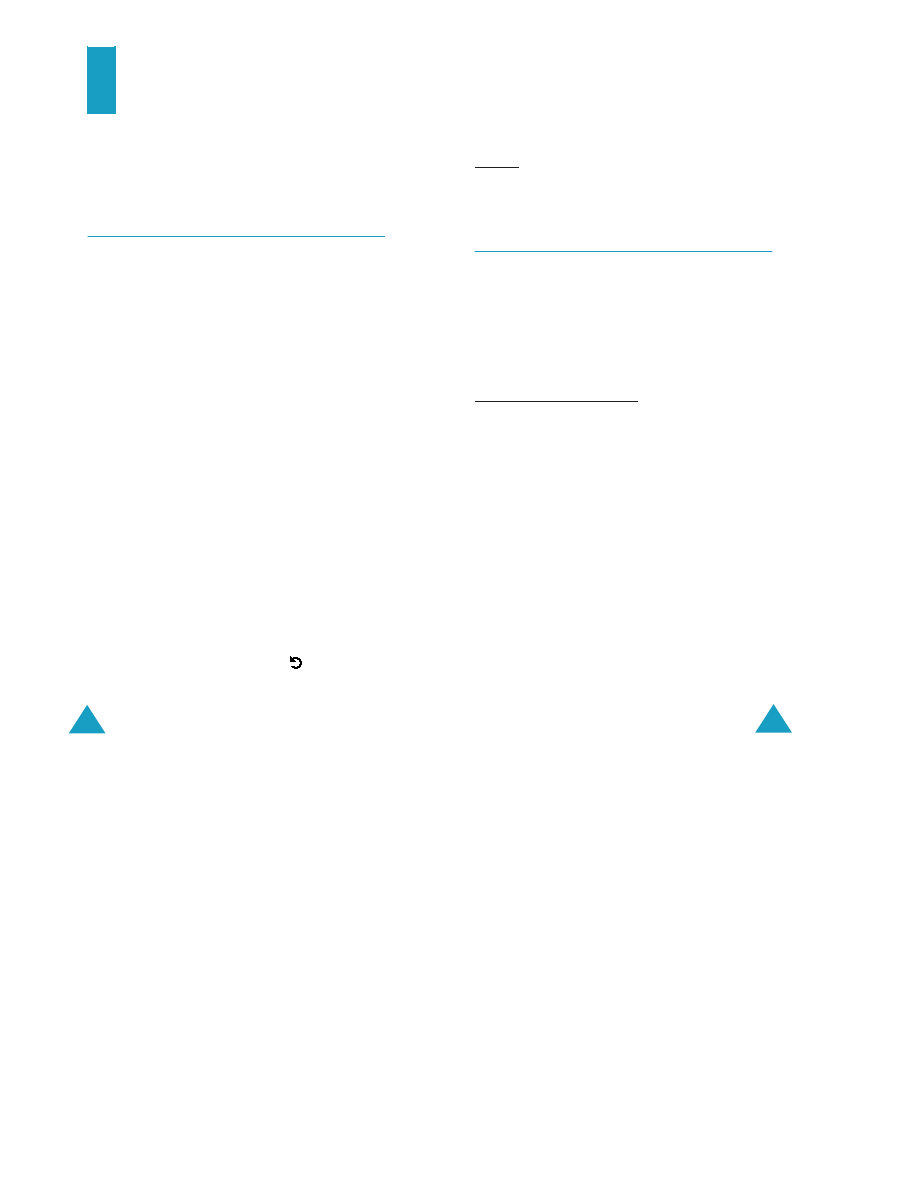
46
Korzystanie z menu
Telefon posiada wiele funkcji, które umo˝liwiajà
dostosowanie telefonu do w∏asnych potrzeb. Funkcje te
zosta∏y uporzàdkowane w formie menu i podmenu.
Uzyskanie dost´pu do funkcji menu
Dost´p do menu i podmenu mo˝liwy jest poprzez
naciÊni´cie klawisza programowego Menu lub Ks.tel. w
trybie oczekiwania, a nast´pnie przewijanie za pomocà
klawiszy nawigacyjnych.
1. W trybie oczekiwania nale˝y nacisnàç klawisz
programowy Menu, aby dostaç si´ do menu g∏ównego
lub nacisnàç klawisz programowy Ks.tel., aby dostaç
si´ do menu ksià˝ki telefonicznej.
2. Pomi´dzy menu przechodzi si´ naciskajàc klawisz
nawigacyjny w lewo lub w prawo.
3. Aby znaleêç ˝àdane podmenu nale˝y naciskaç
klawisz nawigacyjny w gór´ lub w dó∏.
4. Nast´pnie nale˝y nacisnàç klawisz programowy
Wybierz, aby uzyskaç dost´p do podmenu.
JeÊli wybrana opcja menu zawiera nast´pne
podmenu, nale˝y powtórzyç krok 3 i 4.
5. ˚àdanà opcj´ mo˝na znaleêç, naciskajàc klawisz
nawigacyjny w gór´ lub w dó∏.
6. Nale˝y nacisnàç klawisz programowy Wybierz, aby
wybraç ustawienie.
Uwaga
: Mo˝na powróciç do poprzedniego poziomu menu,
naciskajàc klawisz programowy
.
Korzystanie z menu
47
Mo˝na równie˝ przejÊç do menu lub podmenu przez
wpisanie szybko odpowiedniego numeru menu.
Przyk∏ad: Aby uzyskaç dost´p do opcji menu Poczta
g∏osowa, nale˝y nacisnàç klawisz programowy
Menu, 1, 3 w trybie oczekiwania.
Lista funkcji menu
Opcje menu umo˝liwiajà kontrol´ lub zmian´ ustawieƒ
telefonu. Zamieszczony poni˝ej diagram przedstawia list´
dost´pnych opcji.
Liczby przyporzàdkowane do ka˝dej opcji menu mogà nie
odpowiadaç numerowi menu w telefonie. Jest to
uzale˝nione od us∏ug dostarczanych z kartà SIM.
Menu ksià˝ki telefonicznej
1. Ksià˝ka telefoniczna
(zob. str. 53)
1.1 Szukaj nazwy
1.2 Dodaj pozycj´
1.3 Szybkie wybieranie
1.4 Kopiuj wsz. nr do telefonu
1.5 WyÊlij pozycje przez IrDA
1.6 Usuƒ pozycje
2. Zarzàdzanie
(zob. str. 63)
2.1 W∏asne numery
2.2 Grupy dzwoniàcych
2.3 Stan pami´ci
3. Us∏ugi
(zob. str. 65)
3.1 Lista us∏ug
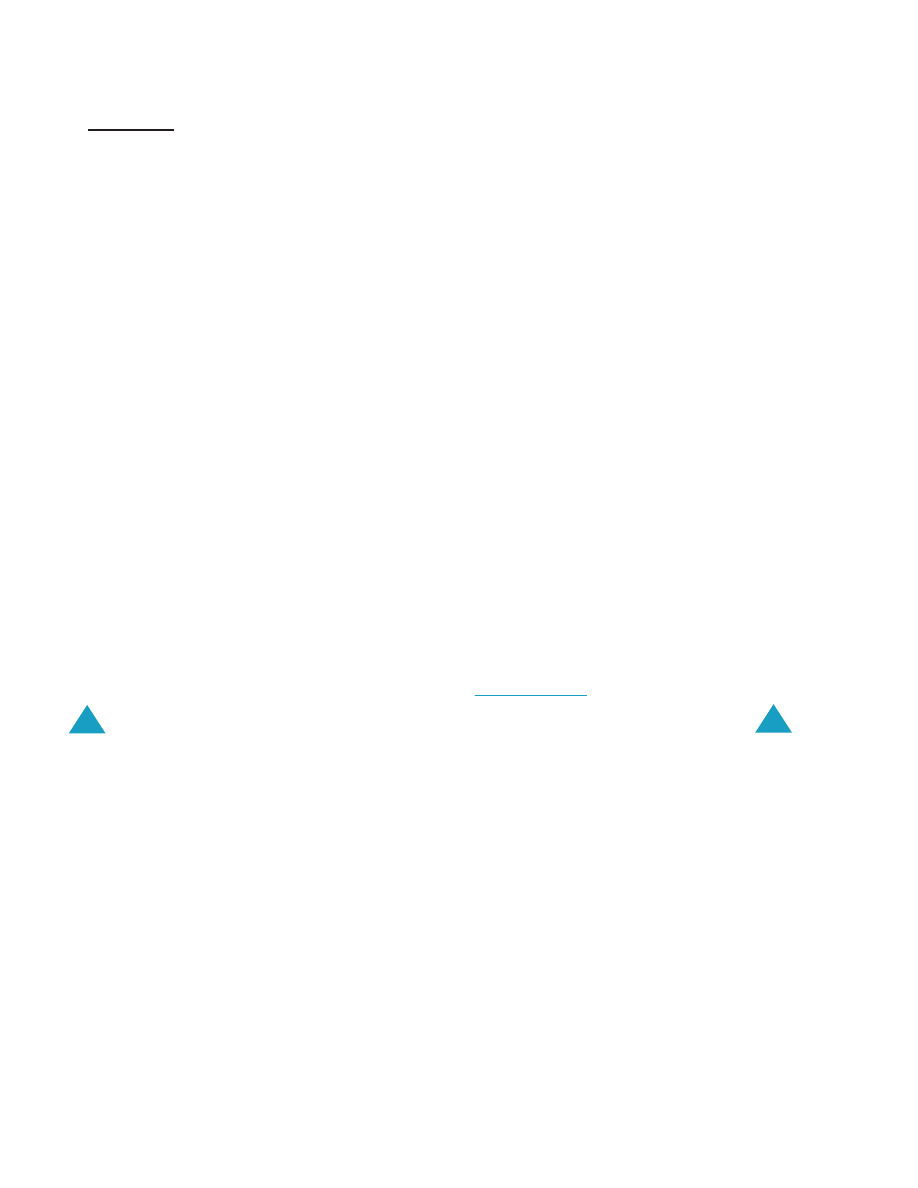
Korzystanie z menu
48
Menu g∏ówne
1. WiadomoÊci
(zob. str. 66)
1.1 Wiad. tekstowe
1.1.1 Skrzynka odbiorcza
1.1.2 Nowa wiadomoÊç
1.1.3 Skrzynka nadawcza
1.1.4 Usuƒ wiadomoÊci
1.2 Wiad. graficzne
1.2.1 Skrzynka odbiorcza
1.2.2 Nowa wiadomoÊç
1.2.3 Skrzynka nadawcza
1.2.4 Kopie robocze
1.2.5 Mój folder
1.2.6 Usuƒ wiadomoÊci
1.3 Poczta g∏osowa
1.3.1 Po∏àcz z pocztà g∏.
1.3.2 Numer poczty g∏.
1.4 Wiad. w∏asne
1.5 Wiad. sieciowe
1.5.1 Czytaj
1.5.2 Odbiór
1.5.3 Kana∏y
1.5.4 J´zyki
1.6 Ustawienia
1.6.1 Wiad. tekstowe
1.6.2 Wiad. graficzne
1.7 Stan pami´ci
1.7.1 Wiad. tekstowe
1.7.2 Wiad. graficzne
2. Spis po∏aczeƒ
(zob. str. 90)
2.1 Nie odebrane
2.2 Odebrane
2.3 Wykonane
2.4 Usuƒ po∏aczeƒia
Korzystanie z menu
49
2. Spis po∏aczeƒ
(c.d)
2.5 Czas po∏àczeƒ
2.5.1 Ostatnie
2.5.2 Wychodzàce
2.5.3 Przychodzàce
2.5.4 Zeruj czasy
2.6 Koszt po∏àczeƒ
*
2.6.1 Ostatnie
2.6.2 Sumaryczny
2.6.3 Maksymalny
2.6.4 Zeruj koszty
2.6.5 Ustaw koszt maksymalny
2.6.6 Cena jednostki
3. Ustawienia dêwi´ku
(zob. str. strona 94)
3.1 Dzwonek
3.1.1 DomyÊlne melodie
3.1.2 Moje dêwi´ki
3.1.3 G∏oÊnoÊç dzwonka
3.1.4 Rodzaj alarmu
3.2 WiadomoÊci
3.2.1 Wiad. tekstowe
3.2.2 Wiad. graficzne
3.3 W∏./wy∏. zasilania
3.4 Ton po∏àczenia
3.5 Dêwi´k klawiszy
3.6 Sygna∏ minutowy
3.7 Tryb cichy
4. Ustawienia telefonu
(zob. str. 98)
4.1 Powitanie
4.2 WyÊwietlacz
4.2.1 Tapeta
4.2.2 Styl menu
4.2.3 PodÊwietlenie
4.2.4 Kontrast
4.3 Auto-blokada klawiszy
* WyÊwietlana tylko wtedy, gdy jest obs∏ugiwana przez kart´ SIM.
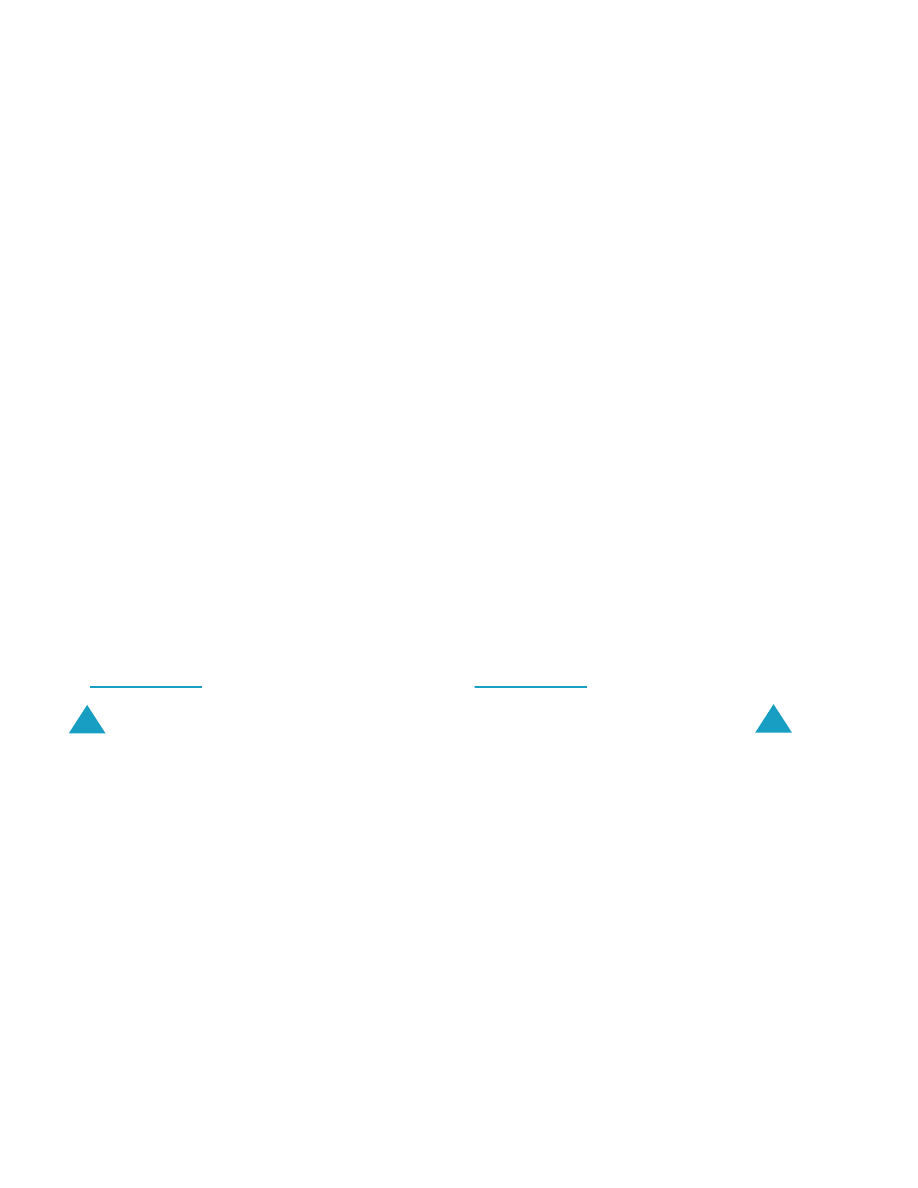
Korzystanie z menu
50
4. Ustawienia telefonu
(c.d)
4.4 J´zyk
4.4.1 J´zyk menu
4.4.2 J´zyk T9
4.5 Bezpieczeƒstwo
4.5.1 Sprawdzanie PIN
4.5.2 Zmieƒ PIN
4.5.3 Blokada telefonu
4.5.4 Zmieƒ has∏o blokady
4.5.5 PoufnoÊç
4.5.6 Blokada SIM
4.5.7 Tryb FDN
*
4.5.8 Zmieƒ PIN2*
4.6 Auto-powtarzanie
4.7 Odbiór dowolnym klawiszem
4.8 Auto-odpowiedê
4.9 Fax
4.10 Lampka pracy
4.11 Port podczerwieni
4.12 Ustawienia fabryczne
4.12.1 Dêwi´ku
4.12.2 Telefonu
4.12.3 Wszystkie ustawienia
5. Organizer
(zob. str. 108)
5.1 Nowa notatka
5.2 Kalendarz
5.3 Lista zadaƒ
5.4 Zegar
5.4.1 Ustaw czas
5.4.2 Ustaw dat´
5.4.3 Czas na Êwiecie
5.4.4 Ustaw format
5.5 Alarm
5.6 Kalkulator
* WyÊwietlana tylko wtedy, gdy jest obs∏ugiwana przez kart´ SIM.
Korzystanie z menu
51
5. Organizer
(c.d)
5.7 Przelicznik
5.7.1 Waluta
5.7.2 D∏ugoÊç
5.7.3 Waga
5.7.4 Obj´toÊç
5.7.5 Powierzchnia
5.7.6 Temperatura
5.8 Timer
5.9 Stoper
6. Us∏ugi sieci
(zob. str. 122)
6.1 Przekazy po∏aczeƒ
6.1.1 Zawsze
6.1.2 Gdy zaj´ty
6.1.3 Gdy nie odpowiada
6.1.4 Gdy nieosiàgalny
6.1.5 Anuluj wszystkie
6.2 Blokowanie po∏aczeƒ
6.2.1 Wychodzàce
6.2.2 Mi´dzynarodowe
6.2.3 Mi´dzynarodowe z wyj. do kraju
6.2.4 Przychodzàce
6.2.5 Przychodzàce gdy za granicà
6.2.6 Anuluj wszystkie
6.2.7 Zmieƒ has∏o blokady
6.3 Po∏àczenia oczekujàce
6.4 Wybór sieci
6.5 Identyfikacja
6.6 Aktywna linia
*
* WyÊwietlana tylko wtedy, gdy jest obs∏ugiwana przez kart´ SIM.
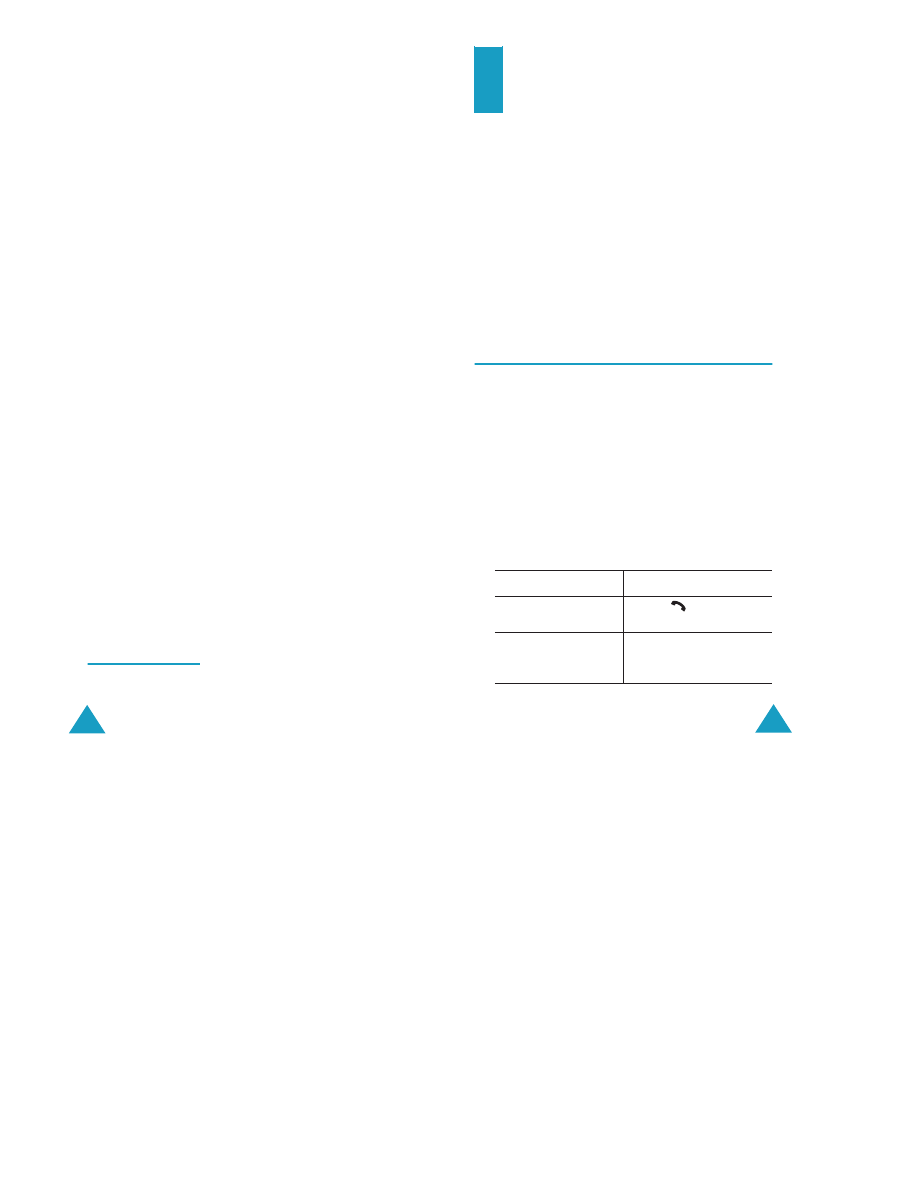
Korzystanie z menu
52
7. Rozrywka
(zob. str. 130)
7.1 WAP
*
7.1.1 Start
7.1.2 Ulubione
7.1.3 Idê do adresu
7.1.4 WyczyÊç cache
7.1.5 Ustawienia profili
7.1.6 Aktywny profil
7.1.7 WiadomoÊci z serwera
7.2 Media
7.2.1 Zdj´cia
7.2.1 Obrazy
7.2.3 Dêwi´ki
7.2.4 Usuƒ obiekty
7.2.5 Stan pami´ci
7.3 JAVA
7.3.1 Pobrane
7.3.2 Ustawienia DNS
7.3.3 Stan pami´ci
8. Aparat
(zob. str. 144)
8.1 Zrób zdj´cie
8.2 Moje zdj´cia
8.3 Moje albumy
8.4 Usuƒ wszystkie
8.5 Ustawienia
8.6 Stan pami´ci
9. MENU SIM-AT (Application Toolkit)
**
* Mo˝e nie byç pokazywane lub nie byç obs∏ugiwane przez dostawc´
us∏ug.
** WyÊwietlana tylko wtedy, gdy jest obs∏ugiwana przez kart´ SIM.
53
Ksià˝ka telefoniczna
W tym menu dost´pne sà nast´pujàce funkcje:
• Ksià˝ka telefoniczna: umo˝liwia wyszukiwanie
numerów, tworzenie grup dzwoniàcych lub ustawianie
opcji szybkiego wybierania, a tak˝e zarzàdzanie
wpisami w ksià˝ce telefonicznej.
• Zarzàdzanie: pozwala na tworzenie lub usuwanie
w∏asnych numerów, ustawianie parametrów grup
dzwoniàcych i sprawdzanie stanu pami´ci.
• Us∏ugi: umo˝liwia korzystanie z katalogu us∏ug w
zale˝noÊci od rodzaju karty SIM.
Szukaj nazwy
(Ks.tel. 1.1)
Aby wyszukaç numer w ksià˝ce telefonicznej, nale˝y:
1. Wprowadziç kilka pierwszych liter szukanej nazwy.
Wpisy w ksià˝ce telefonicznej zostanà wyÊwietlone
poczàwszy od pierwszej nazwy odpowiadajàcej
wprowadzonym literom.
2. JeÊli zachodzi koniecznoÊç, nale˝y u˝yç klawiszy
nawigacyjnych w gór´ lub w dó∏.
3. Po odszukaniu ˝àdanego wpisu nale˝y nacisnàç
klawisz programowy OK.
4.
Aby…
Nale˝y nacisnàç…
Wybraç wyÊwietlony
numer
Klawisz .
Zmieniç wpis w
ksià˝ce telefonicznej
Klawisz programowy
Opcje. Wi´cej szczegó∏ów
mo˝na znaleêç na str. 54.
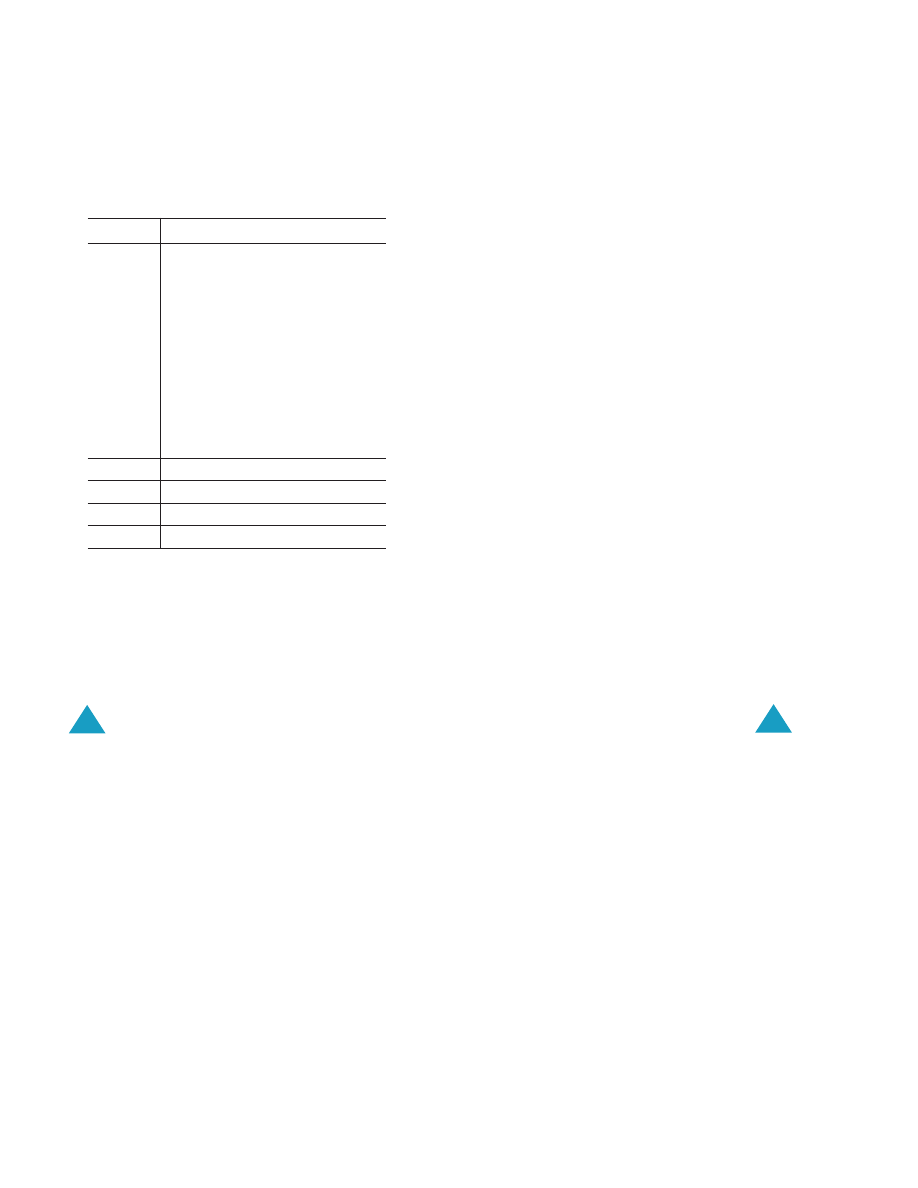
Ksià˝ka telefoniczna
54
Zmiana wpisów w ksià˝ce telefonicznej
Przy pomocy klawiszy nawigacyjnych w lewo lub w prawo
nale˝y wybraç kategori´ do edycji. Dost´pne sà poni˝sze
kategorie; ka˝dà z nich mo˝na edytowaç naciskajàc
klawisz programowy Opcje.
Zmiana wpisów w pami´ci SIM
Aby zmieniç dane w pami´ci SIM, nale˝y nacisnàç
klawisz programowy Opcje.
Kategoria
Dost´pne opcje
Komórka
Dom
Praca
Faks
Inny
Nale˝y wybraç jednà z poni˝szych opcji.
Wi´cej informacji na temat tych opcji
mo˝na znaleêç na str. 55.
Edytuj numer
Zmieƒ nazw´
WyÊlij SMS (wyÊwietlane, jeÊli w kategori
znajduje si´ numer)
Kopiuj pozycj´ (wyÊwietlane, jeÊli w
kategori znajduje si´ numer)
WyÊlij przez IrDA (wyÊwietlane, jeÊli w
kategori znajduje si´ numer)
Usuƒ zapis
Wprowadê lub edytuj adres e-mail.
Grupa
Wybierz jednà z grup lub brak grupy.
Grafika
Wybierz jeden z obrazów lub brak obrazu.
Melodia
Wybierz jednà z melodii lub brak melodii.
Ksià˝ka telefoniczna
55
Dost´pne sà nast´pujàce opcje:
Edytuj numer
Ta opcja umo˝liwia zmian´ numeru. Je˝eli w danej
kategorii nie jest zapisany ˝aden numer, opcja umo˝liwia
tak˝e dodanie nowego numeru.
Zmieƒ nazw´
Ta opcja umo˝liwia zmian´ nazwy wpisu.
Aby usunàç starà nazw´, nale˝y nacisnàç klawisz C.
Wi´cej informacji o wprowadzaniu znaków mo˝na znaleêç
na str. 39.
WyÊlij SMS
Ta opcja umo˝liwia wys∏anie wiadomoÊci SMS pod
wybrany numer. Wi´cej informacji o wysy∏aniu
wiadomoÊci mo˝na znaleêç na str. 69.
Kopiuj pozycj´
Ta opcja pozwala na przes∏anie wybranego wpisu z
pami´ci telefonu do pami´ci karty SIM i na odwrót.
WyÊlij przez IrDA
Opcja ta pozwala na przes∏anie wpisu z pami´ci telefonu
do innego telefonu lub urzàdzenia, które posiada port
IrDA.
Usuƒ zapis
Ta opcja umo˝liwia usuni´cie wybranego wpisu z ksià˝ki
telefonicznej. Aby potwierdziç usuni´cie wpisu, nale˝y
nacisnàç klawisz programowy Tak. W innym wypadku
nale˝y nacisnàç klawisz programowy Nie.
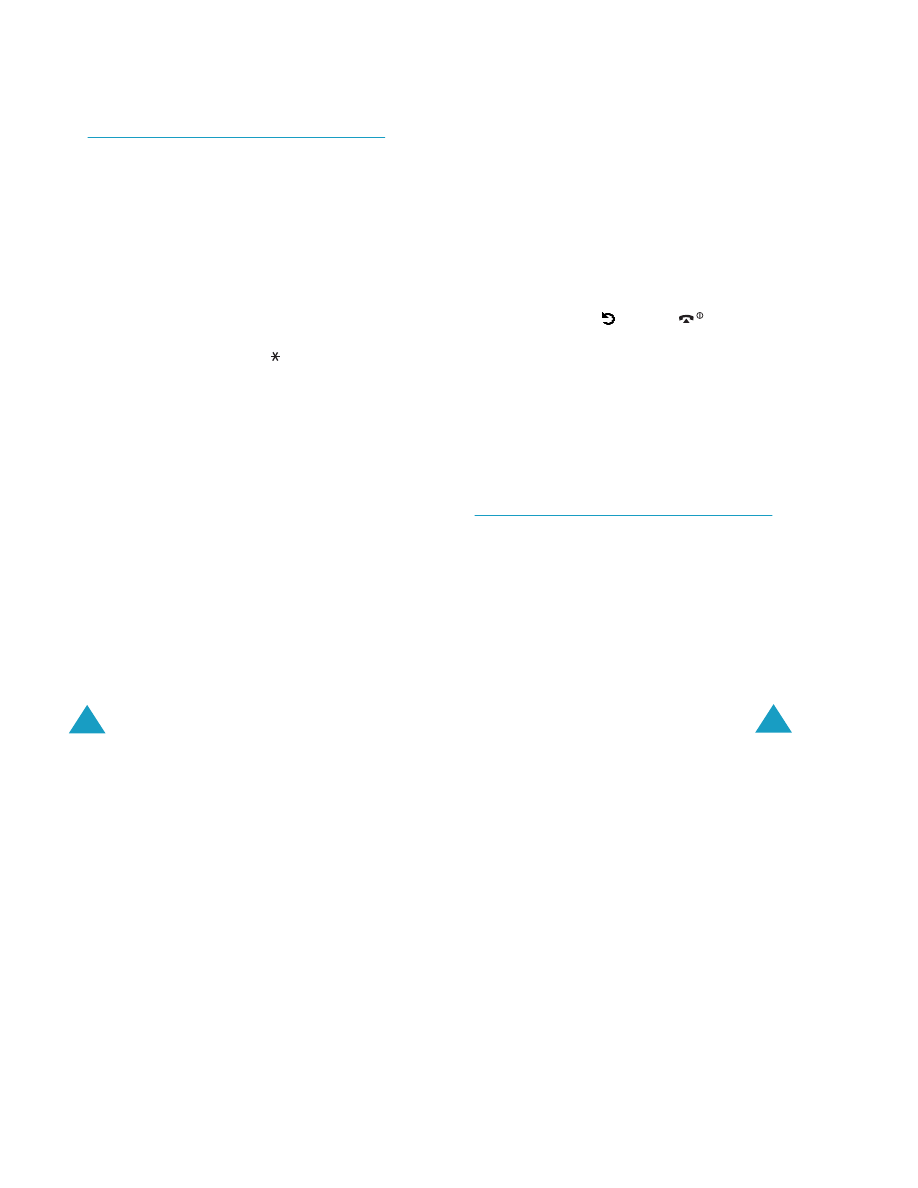
Ksià˝ka telefoniczna
56
Dodaj pozycj´
(Ks.tel. 1.2)
Mo˝na zapisywaç numery telefonów oraz odpowiadajàce
im nazwy w pami´ci karty SIM. Dodatkowo, mo˝na te˝
zapisaç a˝ 1000 nazw w pami´ci telefonu, a ka˝dej z tych
nazw mo˝na przypisaç do pi´ciu numerów telefonów.
1. Nale˝y wprowadziç numer, który ma byç zapisany.
Uwagi
:
• JeÊli numer zostanie wprowadzony b∏´dnie, nale˝y
poprawiç zapis przy pomocy klawisza C. Wi´cej
szczegó∏ów mo˝na znaleêç na str. 27.
• Aby umieÊciç pauz´ podczas wybierania numeru, na
potrzeby specjalnych us∏ug, jak np. telefoniczne
przeprowadzanie transakcji bankowych, nale˝y
nacisnàç i przytrzymaç klawisz
. W miejscu
wstawienia pauzy poka˝e si´ znak "P".
2. Po sprawdzeniu, czy numer zosta∏ zapisany
poprawnie, nale˝y nacisnàç klawisz programowy
Zapisz.
3. Nale˝y wybraç pami´ç, w której zostanie zapisany
numer (Telefon lub SIM) i nacisnàç klawisz
programowy Wybierz.
Uwaga
: Przy wymianie aparatu telefonicznego, numery
zapisane w pami´ci karty SIM zostanà
zachowane, natomiast numery zapisane w
pami´ci telefonu trzeba wpisaç od nowa.
4. W przypadku wybrania opcji SIM w kroku 3, nale˝y
przejÊç do kroku 5.
W przypadku wybrania opcji Telefon w kroku 3,
nale˝y wybraç typ numeru, u˝ywajàc klawiszy
nawigacyjnych w gór´ lub w dó∏ i nacisnàç klawisz
programowy Wybierz.
5. Nale˝y wpisaç nazw´ przypisanà danemu numerowi.
Wi´cej informacji o wprowadzaniu znaków mo˝na
znaleêç na str. 39.
Ksià˝ka telefoniczna
57
6. JeÊli nazwa jest wprowadzona prawid∏owo, nale˝y
nacisnàç klawisz programowy OK.
7. W przypadku wybrania pami´ci telefonu w kroku 3,
nale˝y przejÊç do kroku 8.
JeÊli wybrana zosta∏a pami´ç SIM w kroku 3, nale˝y
wprowadziç numer lokalizacji i nacisnàç klawisz
programowy OK.
8. JeÊli trzeba zmieniç wpis, nale˝y u˝yç odpowiednich
opcji. Wi´cej informacji na ten temat mo˝na znaleêç
na str. 54.
Aby powróciç do trybu oczekiwania, nale˝y nacisnàç
klawisz programowy
lub klawisz
.
Zapisywanie numeru w trybie oczekiwania
W momencie wprowadzania numeru, nad lewym
klawiszem programowym pojawia si´ funkcja Zapisz,
umo˝liwiajàca zachowanie numeru w ksià˝ce
telefonicznej.
Aby zapisaç numer, nale˝y wykonaç procedur´,
poczàwszy od kroku 1, opisanà na str. 56.
Szybkie wybieranie
(Ks.tel. 1.3)
Mo˝na przypisaç do oÊmiu numerów szybkiego
wybierania i wybieraç je poprzez naciÊni´cie i
przytrzymanie odpowiedniego klawisza numerycznego.
Ustawianie pozycji szybkiego wybierania
1. Nale˝y nacisnàç klawisz nawigacyjny w gór´ lub w
dó∏, aby podÊwietliç pustà pozycj´ i nast´pnie
nacisnàç klawisz programowy Wybierz.
2. Gdy zostanie podÊwietlona opcja Edytuj numer,
nale˝y nacisnàç klawisz programowy Wybierz.
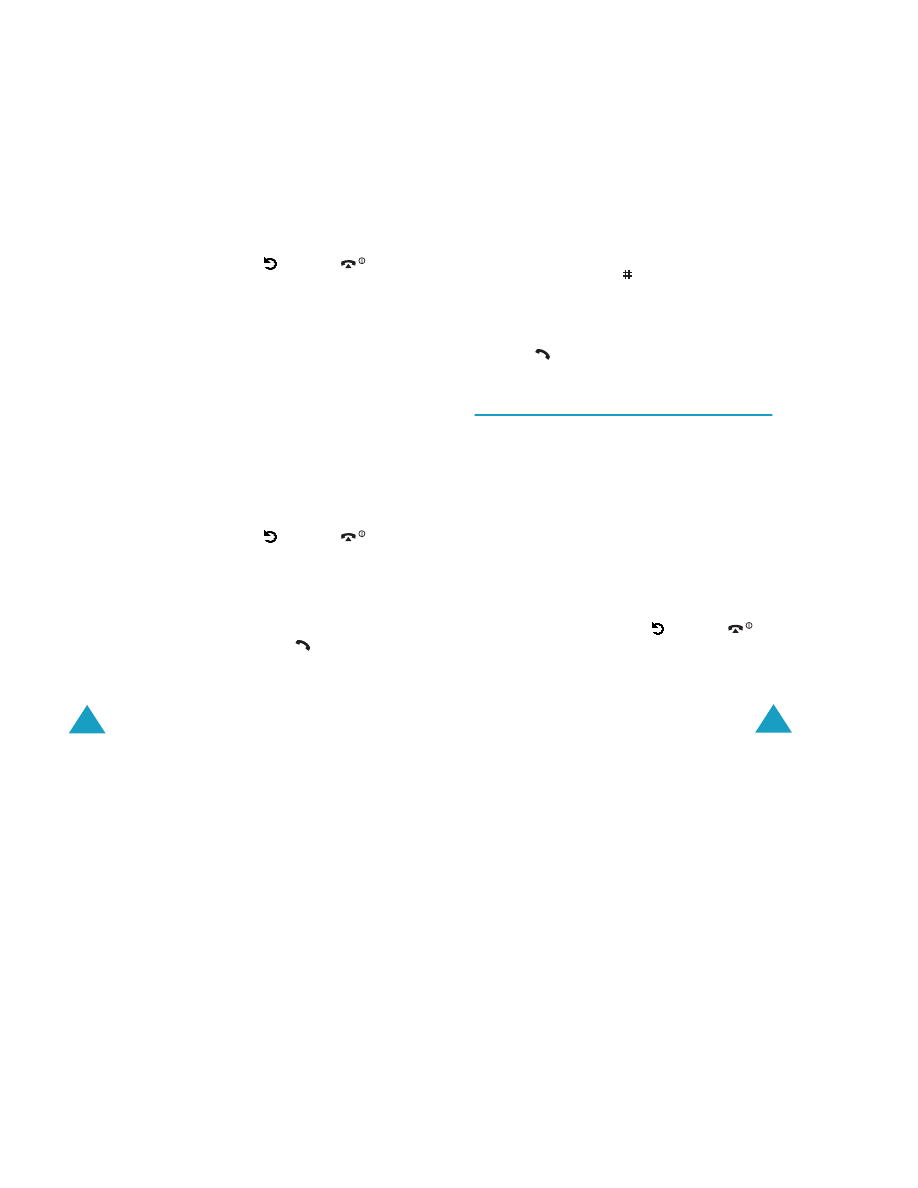
Ksià˝ka telefoniczna
58
3. Nale˝y wprowadziç numer telefonu i nacisnàç klawisz
programowy OK.
Aby wybraç numer z ksià˝ki telefonicznej, nale˝y
nacisnàç klawisz programowy Ks.tel.. Nast´pnie
nale˝y wybraç wpis z ksià˝ki i nacisnàç klawisz
programowy OK. Na koƒcu nale˝y nacisnàç klawisz
programowy OK, aby zapisaç ustawienia.
4. Po zakoƒczeniu wprowadzania zmian nale˝y
nacisnàç klawisz programowy
lub klawisz
,
aby zakoƒczyç.
Edycja pozycji szybkiego wybierania
1. Nale˝y wybraç z listy wpis szybkiego wybierania i
nacisnàç klawisz programowy Wybierz.
2. Nale˝y wybraç jednà z nast´pujàcych opcji menu
naciskajàc klawisz nawigacyjny w gór´ lub w dó∏, a
nast´pnie klawisz programowy Wybierz:
• Edytuj numer: umo˝liwia zmian´ numeru.
• Zmieƒ nazw´: umo˝liwia zmian´ nazwy wpisu.
• Usuƒ: umo˝liwia usuni´cie ustawienia, wówczas do
klawisza nie jest przypisany ˝aden numer.
3. Po zakoƒczeniu wprowadzania zmian nale˝y
nacisnàç klawisz programowy
lub klawisz
,
aby zakoƒczyç.
Korzystanie z funkcji szybkiego wybierania
W trybie oczekiwania nale˝y nacisnàç klawisz
numeryczny od 2 do 9, przypisany do pozycji szybkiego
wybierania, a nast´nie nacisnàç klawisz
. Mo˝na tak˝e
nacisnàç i przytrzymaç klawisz numeryczny.
Uwaga
: Klawisz 1 jest zarezerwowany dla numeru poczty
g∏osowej.
Ksià˝ka telefoniczna
59
Wybieranie numeru zapisanego w pami´ci
karty SIM
Istnieje mo˝liwoÊç szybkiego wybierania numerów, które
zosta∏y zapisane na karcie SIM.
Aby wybraç numer zapisany na karcie SIM:
1. Nale˝y wprowadziç numer pozycji, pod którà ˝àdany
numer telefonu jest zapisany na karcie SIM.
2. Nale˝y nacisnàç klawisz .
Zostanie wyÊwietlona nazwa, numer telefonu i
pozycja, pod którà sà zapisane.
3. Nale˝y nacisnàç klawisz programowy Po∏àcz lub
klawisz .
Kopiuj wsz. nr do telefonu
(Ks.tel. 1.4)
Mo˝na skopiowaç wszystkie numery z karty SIM do
pami´ci telefonu.
1. Gdy pojawi si´ komunikat z potwierdzeniem, nale˝y
nacisnàç klawisz programowy Tak, aby skopiowaç
pozycje.
Numery sà kopiowane do pami´ci telefonu i
przypisywane domyÊlnie do kategorii Komórka.
W innym wypadku nale˝y nacisnàç klawisz
programowy Nie.
2. Po zakoƒczeniu wprowadzania zmian nale˝y
nacisnàç klawisz programowy
lub klawisz
,
aby zakoƒczyç.
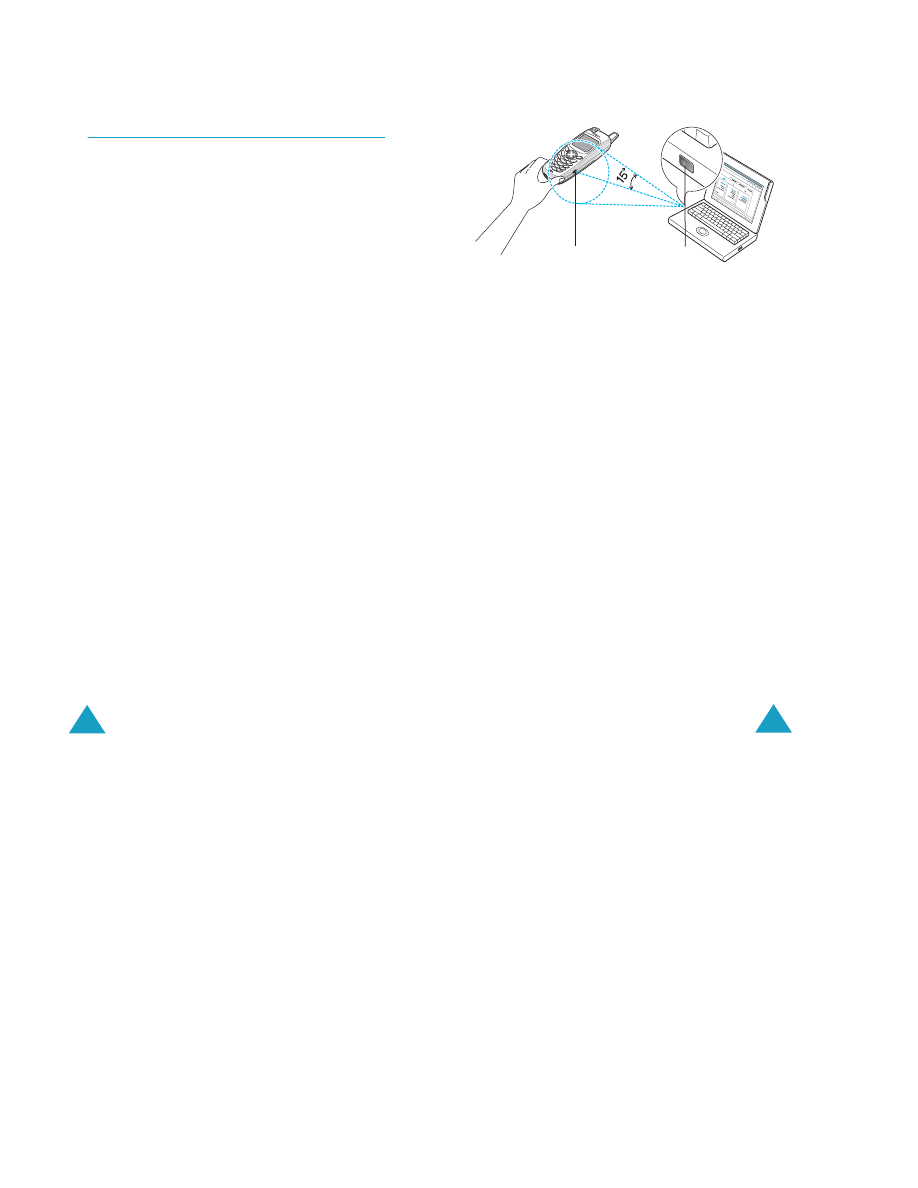
Ksià˝ka telefoniczna
60
WyÊlij pozycje przez IrDA
(Ks.tel. 1.5)
Przy pomocy portu IrDA mo˝na wys∏aç wpisy z ksià˝ki
telefonicznej do innych urzàdzeƒ posiadajàcych port IrDA
(i odwrotnie).
Uwaga: W zale˝noÊci od rodzaju urzàdzeƒ, opcja ta mo˝e
byç niedost´pna.
Wysy∏anie ksià˝ki telefonicznej
1. Nale˝y odpowiednio ustawiç oba porty IrDA w
telefonach.
2. Nale˝y wejÊç do opcji WyÊlij pozycje przez IrDA w
menu Ksià˝ka telefoniczna, wybraç jednà z
poni˝szych opcji i nacisnàç klawisz programowy
Wybierz:
• Wszystkie pozycje: pozwala na przes∏anie
wszystkich wpisów, poczynajàc od wybranego
wpisu a˝ do ostatniego wpisu na karcie SIM i w
pami´ci telefonu.
• Z karty SIM: pozwala na przes∏anie wszystkich
wpisów, poczynajàc od wybranego wpisu a˝ do
ostatniego wpisu na karcie SIM.
• Z pami´ci telefonu: pozwala na przes∏anie
wszystkich wpisów, poczynajàc od wybranego
wpisu a˝ do ostatniego wpisu w spisie telefonów.
3. Po wybraniu opcji Wszystkie, wyÊwietlone zostanà
wszystkie wpisy w ksià˝ce telefonicznej.
Po wybraniu opcji Z karty SIM lub Z pami´ci
telefonu, wyÊwietlone zostanà wszystkie wpisy w
danej pami´ci.
4. Nale˝y wybraç ˝àdanà pozycj´ do wys∏ania i nacisnàç
klawisz programowy Wybierz.
Telefon rozpoczyna wysy∏anie wpisów z ksià˝ki
telefonicznej.
Ksià˝ka telefoniczna
61
Odbieranie wpisów z ksià˝ki telefonicznej innego
telefonu
1. Nale˝y odpowiednio ustawiç oba porty IrDA w
telefonach.
2. Nale˝y wejÊç do menu Port podczerwieni
(Menu 4.11) i wybraç W∏. w celu aktywacji portu.
3. Podczas odbierania wpisów z ksià˝ki telefonicznej
innego telefonu:
JeÊli druga osoba wysy∏a jeden wpis, w telefonie
wyÊwietlona zostaje nazwa i numer telefonu; mo˝na
wybraç, czy zapisaç ten wpis. Nale˝y przejÊç do
kroku 4.
JeÊli druga osoba wysy∏a pozycje przy pomocy opcji
Wszystkie pozycje, Z karty SIM, Z pami´ci
telefonu, mo˝na wybraç typ pami´ci: kart´ SIM lub
pami´ç telefonu. Nale˝y przejÊç do kroku 5.
4. Nale˝y nacisnàç klawisz programowy Zapisz, aby
zapisaç wpis.
Mo˝na tak˝e usunàç wpis, naciskajàc klawisz
programowy Anuluj.
5. Nale˝y nacisnàç klawisz programowy SIM lub
Telefon.
Wpisy ksià˝ki zostanà zapisane w odpowiedniej
pami´ci.
Port IrDA
Port IrDA
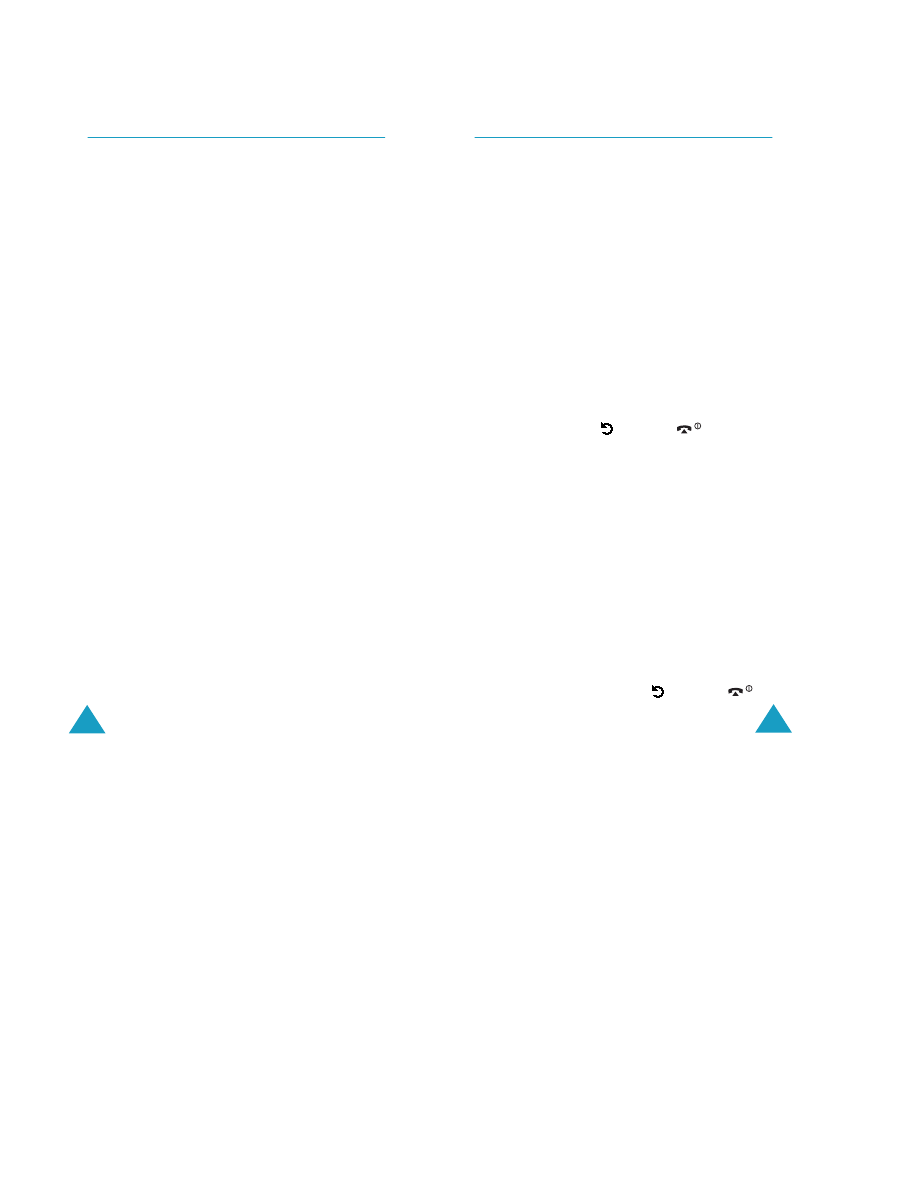
Ksià˝ka telefoniczna
62
Usuƒ pozycje
(Ks.tel. 1.6)
Mo˝na usunàç wpisy z ksià˝ki telefonicznej w zale˝noÊci
od ich lokalizacji lub wszystkie na raz.
1. Nale˝y przejÊç do odpowiedniej pozycji i zaznaczyç jà
przez naciÊni´cie klawisza programowego Wybierz.
Wybranie opcji Wszystkie umieÊci znak zaznaczenia
przy wszystkich pozycjach.
2. JeÊli to konieczne, nale˝y powtórzyç krok 1 w celu
zaznaczenia innych opcji.
3. Po zakoƒczeniu zaznaczania nale˝y nacisnàç klawisz
programowy OK.
4. Gdy pojawi si´ komunikat z potwierdzeniem, nale˝y
nacisnàç klawisz programowy Tak, aby usunàç
wszystkie pozycje w pami´ci(ach). Nale˝y
wprowadziç bie˝àce has∏o i nacisnàç klawisz
programowy OK.
Has∏o telefonu jest fabrycznie ustawione na
"00000000". Zmiana has∏a, zob. str. 103.
W innym wypadku nale˝y nacisnàç klawisz
programowy Nie.
Ksià˝ka telefoniczna
63
W∏asne numery
(Ks.tel. 2.1)
Przy pomocy tej opcji mo˝na wprowadziç nazw´ i numer
w∏asnego telefonu:
1. Nale˝y przejÊç do pustej lokalizacji, wciskajàc klawisz
nawigacyjny w gór´ lub w dó∏, a nast´pnie klawisz
programowy Wybierz.
2. Gdy zostanie podÊwietlona opcja Edytuj numer,
nale˝y nacisnàç klawisz programowy Wybierz.
3. Nale˝y wprowadziç odpowiedni numer telefonu i
nacisnàç klawisz programowy OK.
4. Aby przypisaç nazw´, nale˝y nacisnàç klawisz
nawigacyjny w dó∏, aby przejÊç do opcji Zmieƒ nazw´
i nacisnàç klawisz programowy Wybierz.
5. Nale˝y wprowadziç nazw´ i nacisnàç klawisz
programowy OK.
6. Po zakoƒczeniu wprowadzania zmian nale˝y nacisnàç
klawisz programowy
lub klawisz
, aby
zakoƒczyç.
Aby usunàç jeden z w∏asnych numerów:
1. Nale˝y wybraç z listy wpis, który ma byç usuni´ty i
nacisnàç klawisz programowy Wybierz.
2. Nale˝y przejÊç do opcji Usuƒ, wciskajàc klawisz
nawigacyjny w gór´ lub w dó∏, a nast´pnie klawisz
programowy Wybierz.
3. Gdy pojawi si´ komunikat z potwierdzeniem, nale˝y
nacisnàç klawisz programowy Tak, aby usunàç
numer.
W innym wypadku nale˝y nacisnàç klawisz
programowy Nie.
4. Po zakoƒczeniu wprowadzania zmian nale˝y
nacisnàç klawisz programowy
lub klawisz
,
aby zakoƒczyç.
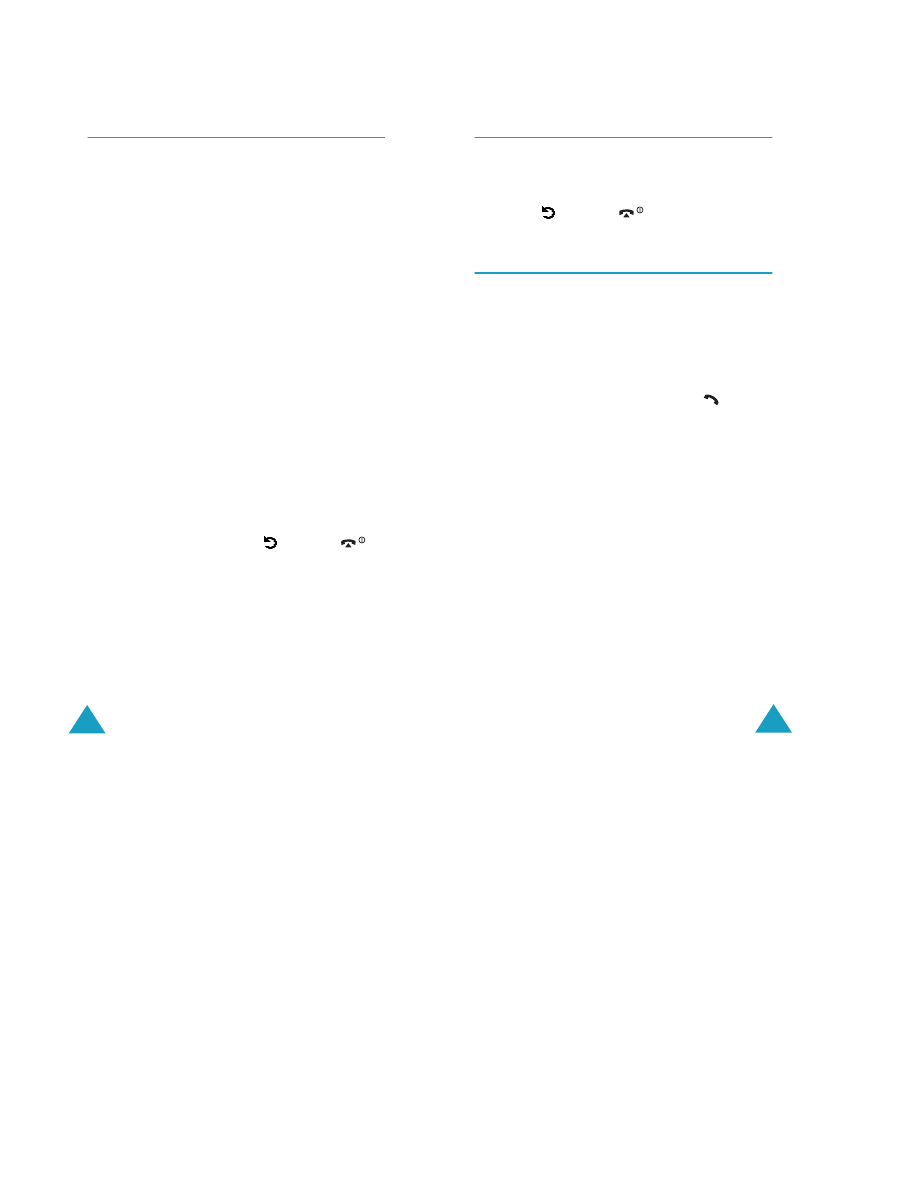
Ksià˝ka telefoniczna
64
Grupy dzwoniàcych
(Ks.tel. 2.2)
Mo˝na zmieniç ustawienia pi´ciu uprzednio
zdefiniowanych grup dzwoniàcych.
1. Nale˝y wybraç grup´ dzwoniàcych, wciskajàc klawisz
nawigacyjny w gór´ lub w dó∏, a nast´pnie nacisnàç
klawisz programowy Wybierz.
2. Nale˝y przejÊç do opcji, wciskajàc klawisz
nawigacyjny w gór´ lub w dó∏, a nast´pnie klawisz
programowy Wybierz.
Dost´pne sà nast´pujàce opcje:
• Melodia: umo˝liwia wybór melodii dla danej grupy
dzwoniàcych.
• Zmieƒ nazw´: umo˝liwia zmian´ nazwy grupy;
wi´cej informacji o wprowadzaniu znaków mo˝na
znaleêç na str. 39.
• Podglàd obrazu: umo˝liwia wyÊwietlanie obrazu
dla danej grupy dzwoniàcych.
3. Nale˝y zmieniç ustawienie i nacisnàç klawisz
programowy Wybierz.
4. Aby zmieniç inne opcje, nale˝y powtórzyç kroki 2 i 3.
Po zakoƒczeniu wprowadzania zmian nale˝y
nacisnàç klawisz programowy
lub klawisz
,
aby zakoƒczyç.
Ksià˝ka telefoniczna
65
Stan pami´ci
(Ks.tel. 2.3)
Za pomocà tej opcji mo˝na sprawdziç, ile nazw jest
zapisanych na karcie SIM oraz w pami´ci telefonu.
Po zakoƒczeniu przeglàdania nale˝y nacisnàç klawisz
programowy
lub klawisz
, aby zakoƒczyç.
Lista us∏ug
(Ks.tel. 3.1)
Uwaga
: W zale˝noÊci od rodzaju karty SIM, ta opcja mo˝e
byç niedost´pna.
Na wyÊwietlaczu pojawia si´ lista numerów znajdujàcych
si´ w katalogu us∏ug.
JeÊli jest to konieczne, nale˝y przejÊç do ˝àdanego
numeru naciskajàc klawisz nawigacyjny w gór´ lub w dó∏,
nast´pnie wybraç numer naciskajàc klawisz
.
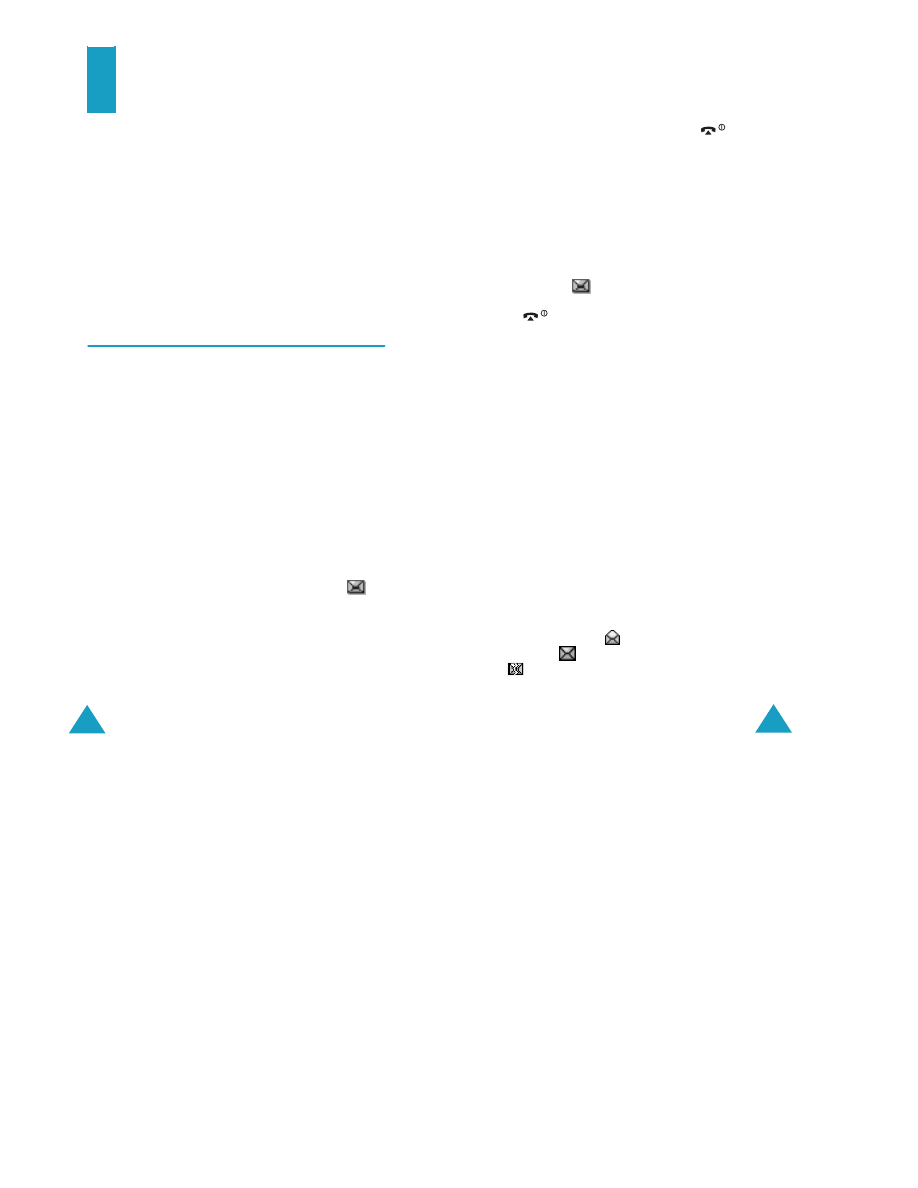
66
WiadomoÊci
To menu pozwala na tworzenie, wysy∏anie, czytanie i
zapisywanie krótkich wiadomoÊci tekstowych (SMS),
wiadomoÊci EMS (wiadomoÊci zawierajàce proste obrazy,
animacje lub melodie) oraz wiadomoÊci MMS
(umo˝liwiajàcych przesy∏anie plików multimedialnych,
takich jak obrazy kolorowe i dzwonki polifoniczne).
Dost´pne sà tak˝e wiadomoÊci g∏osowe.
Uwaga
: Ta funkcja jest dost´pna, je˝eli jest obs∏ugiwana
przez sieç dostawcy us∏ug. Wi´cej informacji na ten
temat mo˝na uzyskaç u operatora sieci.
Wiad. tekstowe
(Menu 1.1)
Us∏uga SMS pozwala na wysy∏anie i otrzymywanie
krótkich wiadomoÊci tekstowych mi´dzy telefonami
komórkowymi GSM. Ponadto ten telefon posiada funkcj´
EMS (Enhanced Messaging Service), która umo˝liwia
tworzenie krótkich wiadomoÊci sk∏adajàcych si´ z
prostych obrazów, melodii, animacji oraz stylizowanych
tekstów, a wszystko to nadaje prostym wiadomoÊciom
tekstowym nowy wymiar.
Aby wysy∏aç wiadomoÊci tekstowe przy pomocy telefonu,
nale˝y uzyskaç u swojego dostawcy us∏ug numer centrum
SMS.
Otrzymywanie wiadomoÊci
Gdy zostanie odebrana nowa wiadomoÊç, na
wyÊwietlaczu pojawi si´ ikona nowej wiadomoÊci (
)
oraz komunikat informujàcy o odebranej wiadomoÊci.
S∏ychaç równie˝ sygna∏ dêwi´kowy, zgodnie z
ustawieniami dêwi´ków dla wiadomoÊci; wi´cej
szczegó∏ów mo˝na znaleêç na str. 95.
Aby natychmiast odczytaç nowà wiadomoÊç(i), nale˝y
nacisnàç klawisz programowy Podglàd. Zostanie
wyÊwietlona lista wiadomoÊci.
WiadomoÊci
67
Uwaga:
Aby usunàç z wyÊwietlacza komunikat o otrzymanej
wiadomoÊci, nale˝y nacisnàç klawisz
. Funkcja
prawego klawisza programowego zmienia si´ w
zale˝noÊci od rodzaju informacji do przejrzenia
(SMS, MMS, wiad. sieciowa, po∏àczenia nie
odebrane itd.).
Zarzàdzanie pami´cià
Skrzynka odbiorcza i nadawcza wspólnie zajmujà pewnà
iloÊç pami´ci telefonu lub karty SIM. Gdy pami´ç
wiadomoÊci jest pe∏na, b´dzie migaç ikona symbolizujàca
nowà wiadomoÊç (
), zostanie te˝ wyÊwietlony
komunikat o b∏´dzie (zniknie po naciÊni´ciu
klawisza
, ale pojawi si´ ponownie, jeÊli nie zostanà
wykasowane stare wiadomoÊci), w tym wypadku
odbieranie nowych wiadomoÊci jest niemo˝liwe. Aby
zrobiç miejsce w pami´ci dla nowych wiadomoÊci, nale˝y
usunàç jednà lub wi´cej starych wiadomoÊci, korzystajàc
z opcji Usuƒ w skrzynce nadawczej lub odbiorczej lub
opcji Usuƒ wiadomoÊci; wi´cej szczegó∏ów mo˝na
znaleêç na str. 72.
Skrzynka odbiorcza
(Menu 1.1.1)
Gdy telefon odbiera wiadomoÊci przychodzàce, zapisuje
je w skrzynce odbiorczej. WiadomoÊci SMS sà zwykle
zapisywane na karcie SIM; jeÊli pami´ç karty jest pe∏na,
przychodzàce wiadomoÊci zostanà zapisane w pami´ci
telefonu.
Po wybraniu opcji menu Skrzynka odbiorcza, zostanie
wyÊwietlona lista otrzymanych wiadomoÊci wraz z:
• numerem telefonu nadawcy lub jego nazwà (jeÊli
numer zosta∏ zapisany w ksià˝ce telefonicznej).
• statusem wiadomoÊci;
dla wiadomoÊci
przeczytanej,
dla wiadomoÊci nie przeczytanej
lub
dla wiadomoÊci niekompletnej.
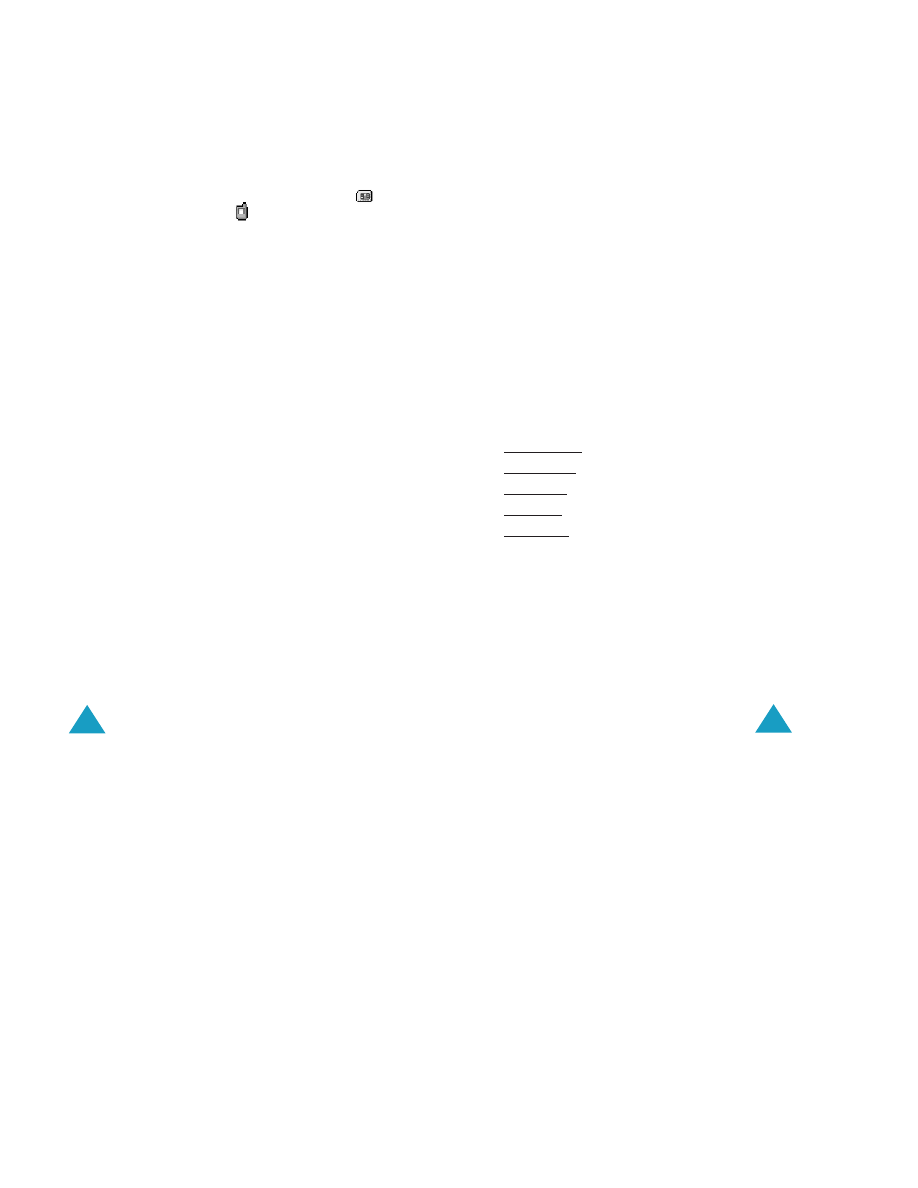
WiadomoÊci
68
Aby odczytaç wiadomoÊç, nale˝y przejÊç do niej i
nacisnàç klawisz programowy Wybierz. Na ekranie
wyÊwietlane sà nast´pujàce informacje:
• data i godzina otrzymania wiadomoÊci.
• pami´ç, w której zosta∏a zachowana wiadomoÊç;
dla pami´ci karty SIM lub
dla pami´ci telefonu.
• treÊç wiadomoÊci.
Mo˝na przejÊç do nast´pnej lub poprzedniej wiadomoÊci,
naciskajàc klawisz nawigacyjny w lewo lub prawo.
Aby przewijaç treÊç wiadomoÊci, nale˝y u˝yç klawiszy
nawigacyjnych w gór´ lub dó∏. Kiedy wybrany zostanie
obiekt z melodià, melodia ta jest odtwarzana.
Naciskajàc klawisz programowy Opcje, mo˝na wybraç
nast´pujàce opcje:
Usuƒ: umo˝liwia usuni´cie wiadomoÊci.
Odpowiedz: umo˝liwia wys∏anie odpowiedzi w formie
tekstowej.
Po∏àcz z nadawcà: umo˝liwia po∏àczenie z nadawcà
wiadomoÊci.
Wytnij numer: umo˝liwia wys∏anie wiadomoÊci na dany
numer lub wklejenie go do ksià˝ki telefonicznej.
WyÊlij: umo˝liwia wys∏anie wiadomoÊci.
Edytuj: umo˝liwia edycj´ wiadomoÊci.
Wypakuj obiekty: mo˝na zapisaç media (z wyjàtkiem
standardowych animacji i dêwi´ków EMS) z wiadomoÊci
do katalogu mediów w telefonie. Mo˝na u˝yç tych
elementów póêniej w czasie pisania wiadomoÊci; wi´cej
szczegó∏ów mo˝na znaleêç na str. 69.
PrzenieÊ: umo˝liwia przeniesienie wiadomoÊci z pami´ci
karty SIM do pami´ci telefonu.
WiadomoÊci
69
Nowa wiadomoÊç
(Menu 1.1.2)
Ta opcja menu umo˝liwia pisanie wiadomoÊci tekstowych
zawierajàcych równie˝ obrazy, animacje i melodie.
1. Utwórz wiadomoÊç.
W pierwszej linijce wyÊwietlacza widaç liczb´ znaków,
jakà mo˝na wpisaç, numer bie˝àcej wiadomoÊci oraz
maksymalnà iloÊç wiadomoÊci, jakà mo˝na utworzyç,
a tak˝e styl czcionki ustawiony w opcji Formatowanie
tekstu.
Uwaga
: Wi´cej informacji o wprowadzaniu tekstu mo˝na
znaleêç na str. 39.
2. Podczas wpisywania wiadomoÊci mo˝na nacisnàç
klawisz programowy Opcje, aby skorzystaç z
nast´pujàcych opcji:
• WyÊlij: umo˝liwia wys∏anie wiadomoÊci.
• Formatowanie tekstu: umo˝liwia formatowanie
tekstu. Podane ni˝ej atrybuty tekstu mo˝na ze sobà
∏àczyç.
Rozmiar tekstu: ma∏y/normalny/du˝y
Format tekstu: normalny/podkreÊlenie/przekreÊlenie
Pogrubienie: W∏./Wy∏.
Pochylenie: W∏./Wy∏.
Wyrównanie: do lewej/do Êrodka/do prawej
• Dodaj obiekty: umo˝liwia dodanie obrazów,
animacji i/lub melodii do wiadomoÊci. Aby wstawiç
obiekty, nale˝y wybraç ich kategori´; Dodaj obraz,
Dodaj animacj´ lub Dodaj melodi´. Nast´pnie
mo˝na wybraç domyÊlny obiekt lub obiekt
otrzymany z innego êród∏a i przechowywany w
katalogu mediów. Patrz str. 137.
• Wiad. w∏asne: umo˝liwia dodanie szablonu do
pisanej wiadomoÊci. Nale˝y wybraç jednà z
dziewi´ciu wiadomoÊci dost´pnych w opcji menu
Wiad. w∏asne (Menu 1.4). Patrz str. 84.
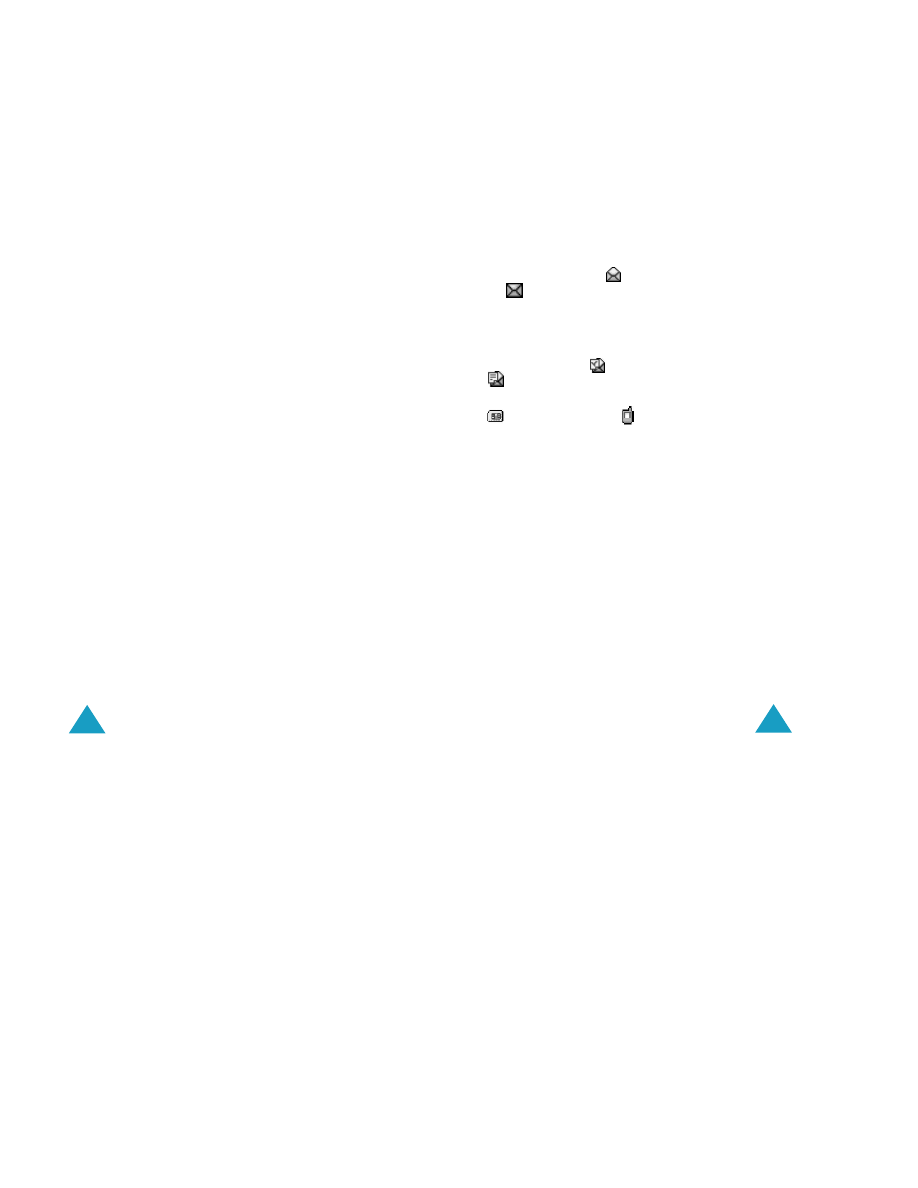
WiadomoÊci
70
• Zapisz wiadomoÊç: umo˝liwia zapisanie
wiadomoÊci w celu jej wys∏ania w póêniejszym
terminie. Zapisane wiadomoÊci mo˝na odczytaç w
skrzynce nadawczej.
3. Po wprowadzeniu wiadomoÊci nale˝y wybraç opcj´
WyÊlij.
4. Nale˝y wprowadziç numer adresata w polu Adres.
Mo˝na te˝ wyszukaç numer w ksià˝ce telefonicznej,
naciskajàc klawisz programowy Ks.tel..
Uwaga
: Aby wyczyÊciç ostatni wpis lub ca∏y ekran, nale˝y
nacisnàç lub nacisnàç i przytrzymaç klawisz C. Gdy
nic nie wpisano, mo˝na powróciç do poprzedniego
ekranu przez naciÊni´cie i przytrzymanie
klawisza C.
JeÊli chcesz wys∏aç wiadomoÊç do kilku odbiorców
(maks. 5), nale˝y nacisnàç klawisz programowy
Dodaj i powtórzyç krok 4.
5. Po zakoƒczeniu wprowadzania numerów nale˝y
nacisnàç klawisz programowy OK.
6. Je˝eli wyÊwietla si´ ekran Wpisz centrum, nale˝y
wpisaç numer centum SMS i nacisnàç klawisz
programowy OK.
Mo˝na
przy okazji zachowaç numer centrum us∏ug SMS
w pami´ci telefonu. Szczegó∏owe informacje mo˝na
znaleêç na str. 86.
Uwaga
: Je˝eli nie uda si´ wys∏aç wiadomoÊci, nale˝y
nacisnàç klawisz programowy Ponów, aby ponowiç
prób´ wys∏ania. Mo˝na te˝ nacisnàç klawisz
programowy Nie oraz Zapisz, aby zachowaç
wiadomoÊç, albo wyjÊç z menu przez naciÊni´cie
klawisza programowego Nie.
WiadomoÊci
71
Skrzynka nadawcza
(Menu 1.1.3)
Skrzynka nadawcza przechowuje wiadomoÊci wys∏ane
lub zapisane bez wys∏ania.
Po wybraniu opcji menu Skrzynka nadawcza, zostanie
wyÊwietlona lista wiadomoÊci wys∏anych lub zapisanych
wraz z:
• numerem telefonu odbiorcy lub jego nazwà (jeÊli numer
zosta∏ zapisany w ksià˝ce telefonicznej).
• statusem wiadomoÊci;
dla wiadomoÊci wys∏anej
lub
dla wiadomoÊci do wys∏ania.
Aby odczytaç wiadomoÊç, przejdê do niej i naciÊnij
klawisz programowy Wybierz. Na ekranie wyÊwietlane sà
nast´pujàce informacje:
• status wiadomoÊci;
dla wiadomoÊci wys∏anej lub
dla wiadomoÊci do wys∏ania.
• pami´ç, w której zosta∏a zachowana wiadomoÊç;
pami´ç karty SIM lub
pami´ç telefonu.
• treÊç wiadomoÊci.
Mo˝na przejÊç do nast´pnej lub poprzedniej wiadomoÊci,
naciskajàc klawisz nawigacyjny w lewo lub prawo.
Aby przewijaç treÊç wiadomoÊci, nale˝y u˝yç klawiszy
nawigacyjnych w gór´ lub dó∏.
Naciskajàc klawisz programowy Opcje, mo˝na wybraç
nast´pujàce opcje.
Usuƒ: umo˝liwia usuni´cie wiadomoÊci.
Wytnij numer: umo˝liwia wys∏anie wiadomoÊci na dany
numer lub wklejenie go do ksià˝ki telefonicznej.
WyÊlij: umo˝liwia wys∏anie wiadomoÊci.
Edytuj: umo˝liwia edycj´ wiadomoÊci.
PrzenieÊ: umo˝liwia przes∏anie wiadomoÊci z pami´ci
karty SIM do pami´ci telefonu lub odwrotnie.
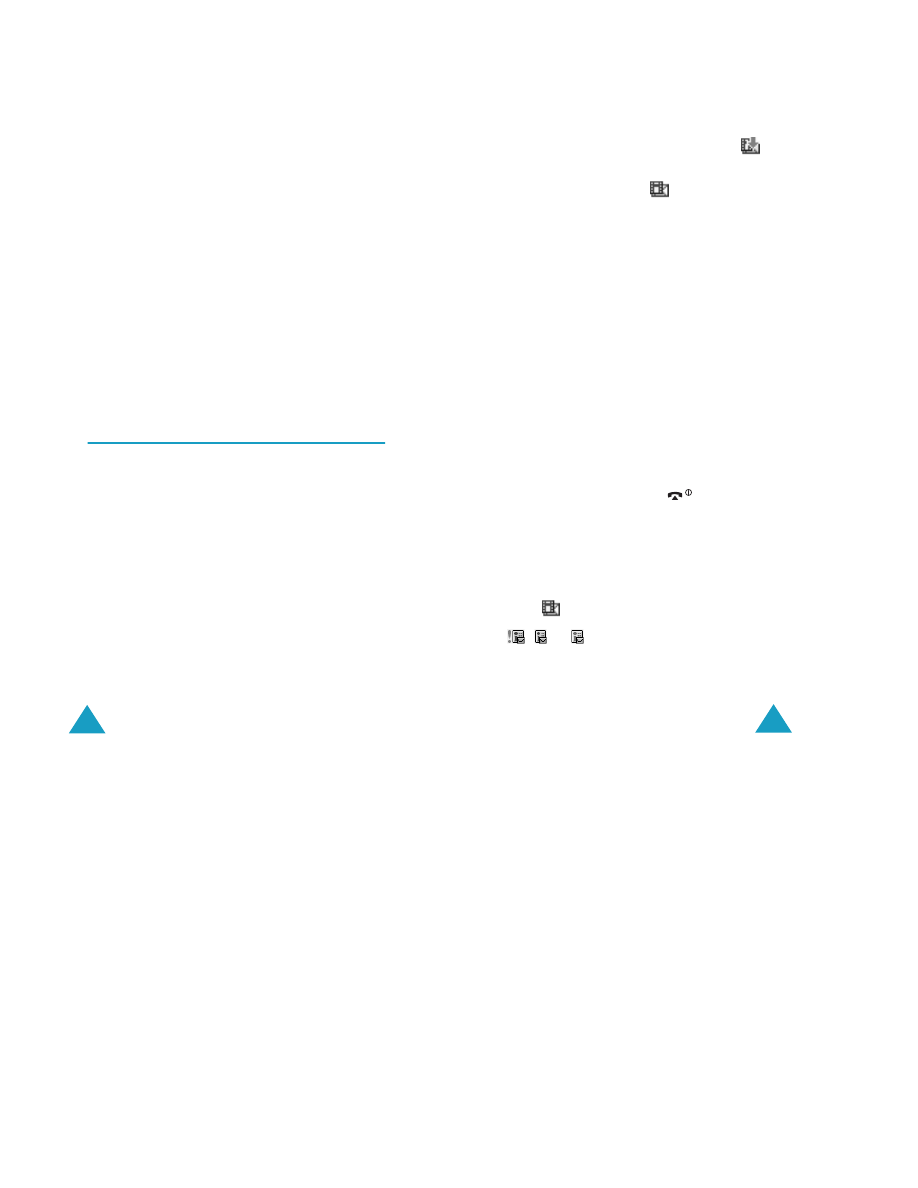
WiadomoÊci
72
Usuƒ wiadomoÊci
(Menu 1.1.4)
W tym menu mo˝esz usunàç wszystkie wiadomoÊci
przechowywane w pami´ci karty SIM lub pami´ci
telefonu.
1. Nale˝y wybraç odpowiednià skrzynk´ wiadomoÊci i
zaznaczyç jà przez naciÊni´cie klawisza
programowego Wybierz.
Wybranie opcji Wszystkie umieÊci znak zaznaczenia
przy wszystkich skrzynkach.
2. JeÊli to konieczne, nale˝y powtórzyç krok 1 w celu
zaznaczenia innej skrzynki.
3. Po zakoƒczeniu zaznaczania nale˝y nacisnàç klawisz
programowy OK.
4. Gdy pojawi si´ komunikat z proÊbà o potwierdzenie,
nale˝y nacisnàç klawisz programowy Tak, aby usunàç
wszystkie wiadomoÊci w skrzynce (ach).
W innym wypadku nale˝y nacisnàç klawisz
programowy Nie.
Wiad. graficzne
(Menu 1.2)
WiadomoÊci graficzne MMS (Multimedia Message
Service) to us∏uga bardzo podobna do wiadomoÊci SMS.
Umo˝liwia jednoczesne dostarczanie indywidualnych
wiadomoÊci multimedialnych z telefonu na telefon, z
telefonu na adres e-mail, z telefonu na Internet (za
pomocà URL).
Poza zwyk∏ym tekstem, wiadomoÊci MMS mogà zawieraç
obrazy, grafik´, g∏os oraz dêwi´ki. WiadomoÊç MMS to
multimedialna prezentacja jako ca∏oÊç. Nie jest to zatem
plik tekstowy z za∏àcznikiem (jak w przypadku EMS).
Funkcja MMS umo˝liwia odbieranie wiadomoÊci
multimedialnych. Mo˝na równie˝ wysy∏aç wiadomoÊci
obrazkowe. Ta funkcja jest dost´pna tylko wtedy, gdy jest
obs∏ugiwana przez sieç dostawcy us∏ug. Tylko telefony
wyposa˝one w funkcj´ wiadomoÊci obrazkowych mogà
odbieraç i wyÊwietlaç wiadomoÊci obrazkowe.
WiadomoÊci
73
Pobieranie wiadomoÊci
Podczas pobierania wiadomoÊci, ikona pobierania (
)
pojawia si´ na wyÊwietlaczu. Gdy nowa wiadomoÊç
zostanie pobrana, na wyÊwietlaczu pojawi si´ ikona
symbolizujàca nowà wiadomoÊç (
) oraz komunikat
informujàcy o iloÊci wiadomoÊci. S∏ychaç równie˝ sygna∏
dêwi´kowy, zgodnie z ustawieniami dêwi´ków dla
wiadomoÊci; wi´cej szczegó∏ów mo˝na znaleêç na str. 95.
Aby odczytaç nowà wiadomoÊç(i) w trybie oczekiwania,
nale˝y nacisnàç klawisz programowy Podglàd. Wówczas
w skrzynce odbiorczej uka˝e si´ lista wiadomoÊci
(wiadomoÊci nie przeczytane znajdujà si´ na poczàtku).
Po wybraniu wiadomoÊci mo˝na jà odczytaç.
Uwagi:
• Kiedy Odbiór wiadomoÊci (patrz str. 87) zostanie
ustawiony na tryb Automatyczny, w trakcie odbierania
nowej wiadomoÊci nie mo˝na wejÊç do menu Pobrane
(Menu 7.3.1) i nie mo˝na uzyskaç dost´pu do stron WAP.
JeÊli nowa wiadomoÊç nadejdzie kiedy u˝ytkownik b´dzie
korzysta∏ z GPRS lub aplikacji Java, telefon odbierze
jedynie powiadomienie o wiadomoÊci. Po zakoƒczeniu gry
mo˝na pobraç wiadomoÊç dzi´ki zapami´tanemu
powiadomieniu o wiadomoÊci.
• Aby usunàç z wyÊwietlacza komunikat o otrzymanej
wiadomoÊci, nale˝y nacisnàç klawisz
. Funkcja
prawego klawisza programowego zmienia si´ w zale˝noÊci
od rodzaju informacji do przejrzenia (SMS, MMS, wiad.
sieciowa, po∏àczenia nie odebrane itd.).
Je˝eli Odbiór wiadomoÊci jest ustawiony na tryb
R´czny (szczegó∏owe informacje - patrz str. 87), to gdy
na wyÊwietlaczu pojawi si´ ikona symbolizujàca nowà
wiadomoÊç (
), nale˝y pobraç wiadomoÊci korzystajàc
ze skrzynki odbiorczej. Nale˝y wybraç wiadomoÊç z
ikonà
,
lub
w skrzynce odbiorczej. Nast´pnie
mo˝na pobraç lub usunàç wiadomoÊci przez naciÊni´cie
klawisza programowego Opcje.
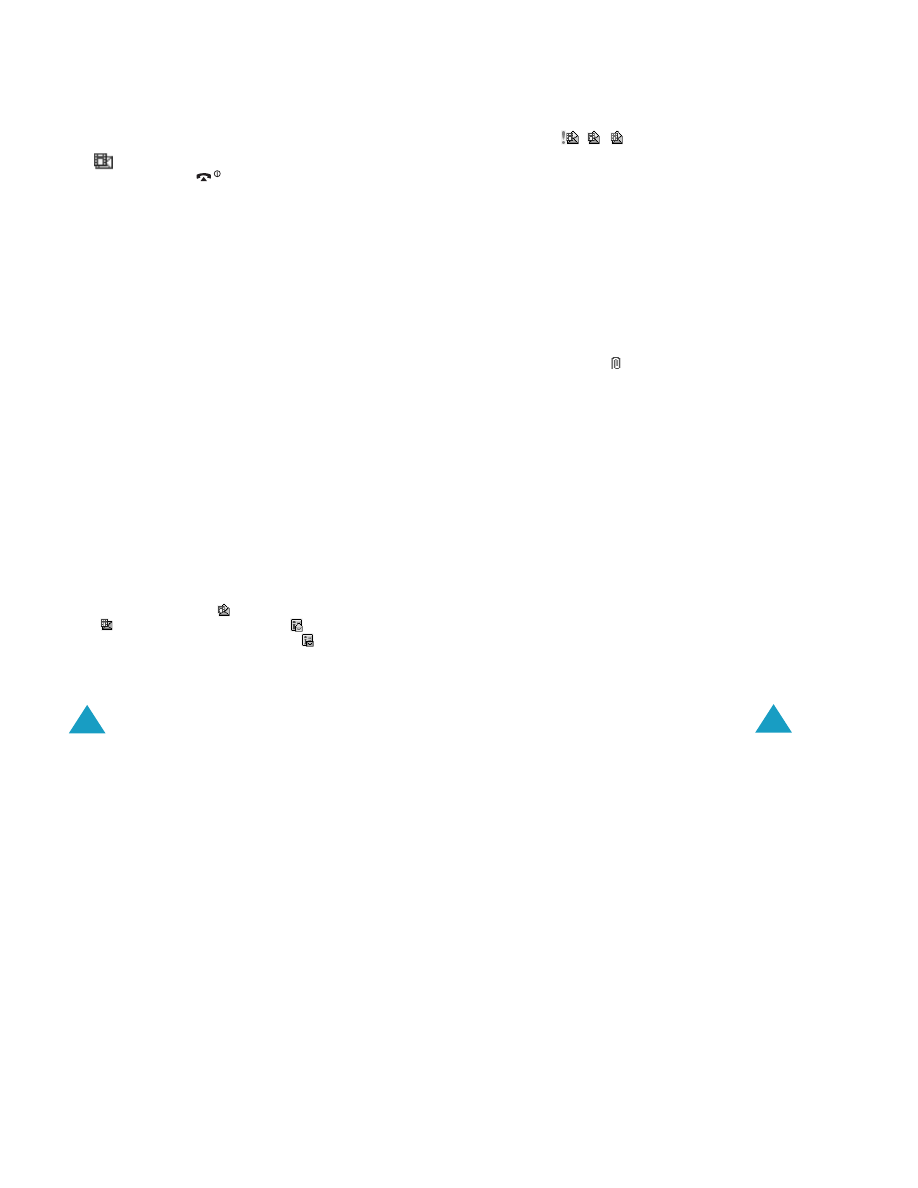
WiadomoÊci
74
Zarzàdzanie pami´cià
Gdy pami´ç jest pe∏na, miga ikona nowej wiadomoÊci
(
) i wyÊwietlany jest komunikat o b∏´dzie (zniknie po
naciÊni´ciu klawisza
, ale pojawi si´ ponownie, je˝eli
stare wiadomoÊci nie zostanà wykasowane). W tym
wypadku odbieranie nowych wiadomoÊci nie jest mo˝liwe.
Aby zrobiç miejsce w pami´ci dla nowych wiadomoÊci,
nale˝y usunàç jednà lub wi´cej starych wiadomoÊci,
korzystajàc z opcji Usuƒ w skrzynce odbiorczej,
nadawczej, kopii roboczych lub w moim folderze albo z
opcji Usuƒ wiadomoÊci; wi´cej szczegó∏ów mo˝na
znaleêç na str. 82.
Uwagi:
• Mo˝na odebraç najwy˝ej 150 wiadomoÊci.
• Skrzynki z wiadomoÊciami multimedialnymi, zdj´ciami i
mediami zajmujà wspólnie pewnà iloÊç pami´ci w telefonie.
Aby usunàç jakieÊ dêwi´ki, obrazy, zdj´cia lub media w
celu zwolnienia cz´Êci wspólnej pami´ci, mo˝na u˝yç opcji
Usuƒ lub Usuƒ obiekty.
Skrzynka odbiorcza
(Menu 1.2.1)
Gdy telefon odbiera wiadomoÊci przychodzàce, zapisuje
je w skrzynce odbiorczej.
Po wybraniu opcji menu Skrzynka odbiorcza, zostanie
wyÊwietlona lista otrzymanych wiadomoÊci wraz z:
• tematem wiadomoÊci lub komunikatem Brak tematu,
je˝eli wiadomoÊç nie ma tematu.
• numer telefonu wysy∏ajàcego.
• statusem wiadomoÊci;
dla wiadomoÊci przeczytanej,
dla wiadomoÊci nie przeczytanej,
dla
przeczytanej wiadomoÊci-komunikatu,
dla nie
przeczytanej wiadomoÊci-komunikatu.
WiadomoÊci
75
Uwaga: Ikona statusu wiadomoÊci mo˝e mieç ró˝ne postaci
takie jak
,
,
w zale˝noÊci od priorytetu
nadanego przez nadawc´ (patrz str. 87).
Aby odczytaç wiadomoÊç, przejdê do niej i naciÊnij
klawisz programowy Wybierz.
Aby przewijaç treÊç wiadomoÊci, nale˝y u˝yç klawiszy
nawigacyjnych w gór´ lub dó∏. Je˝eli wiadomoÊç ma
wi´cej ni˝ jednà stron´, mo˝na nacisnàç klawisz
nawigacyjnych w lewo lub w prawo, aby przewijaç strony
albo strony przesuwajà si´ automatycznie zgodnie z
ustawieniami czasu strony nadawcy.
Uwagi:
• Odtwarzanie lub wyÊwietlanie niektórych rodzajów
dêwi´ków lub obrazów mo˝e okazaç si´ niemo˝liwe.
• Gdy wiadomoÊç posiada za∏àcznik, np. videoklipy, ikona
symbolizujàca za∏àcznik ( ) pojawia si´ w linijce tytu∏u.
Odtwarzanie za∏àcznika tego typu jest niemo˝liwe. Nie
mo˝na równie˝ wypakowaç za∏àcznika z wiadomoÊci.
Naciskajàc klawisz programowy Opcje, mo˝na wybraç
nast´pujàce opcje:
Usuƒ: usuwa wiadomoÊç.
OdÊwie˝: odtwarza wiadomoÊç.
Odpowiedz: odpowiada nadawcy przez wys∏anie
wiadomoÊci.
PrzeÊlij dalej: przesy∏a wiadomoÊç innej osobie.
Po∏àcz z nadawcà: umo˝liwia po∏àczenie z nadawcà
wiadomoÊci.
Wytnij media: wypakowuje obrazy lub dêwi´ki, aby
mo˝na je by∏o ustawiç jako tapet´ lub dzwonek, wys∏aç je
w wiadomoÊci MMS.
Wytnij adres: wypakowuje z tekstu wiadomoÊci numery
telefonów, adresy e-mailowe lub internetowe, aby mo˝na
by∏o zadzwoniç na dany numer, wys∏aç wiadomoÊç na ten
numer lub zachowaç go w ksià˝ce telefonicznej.
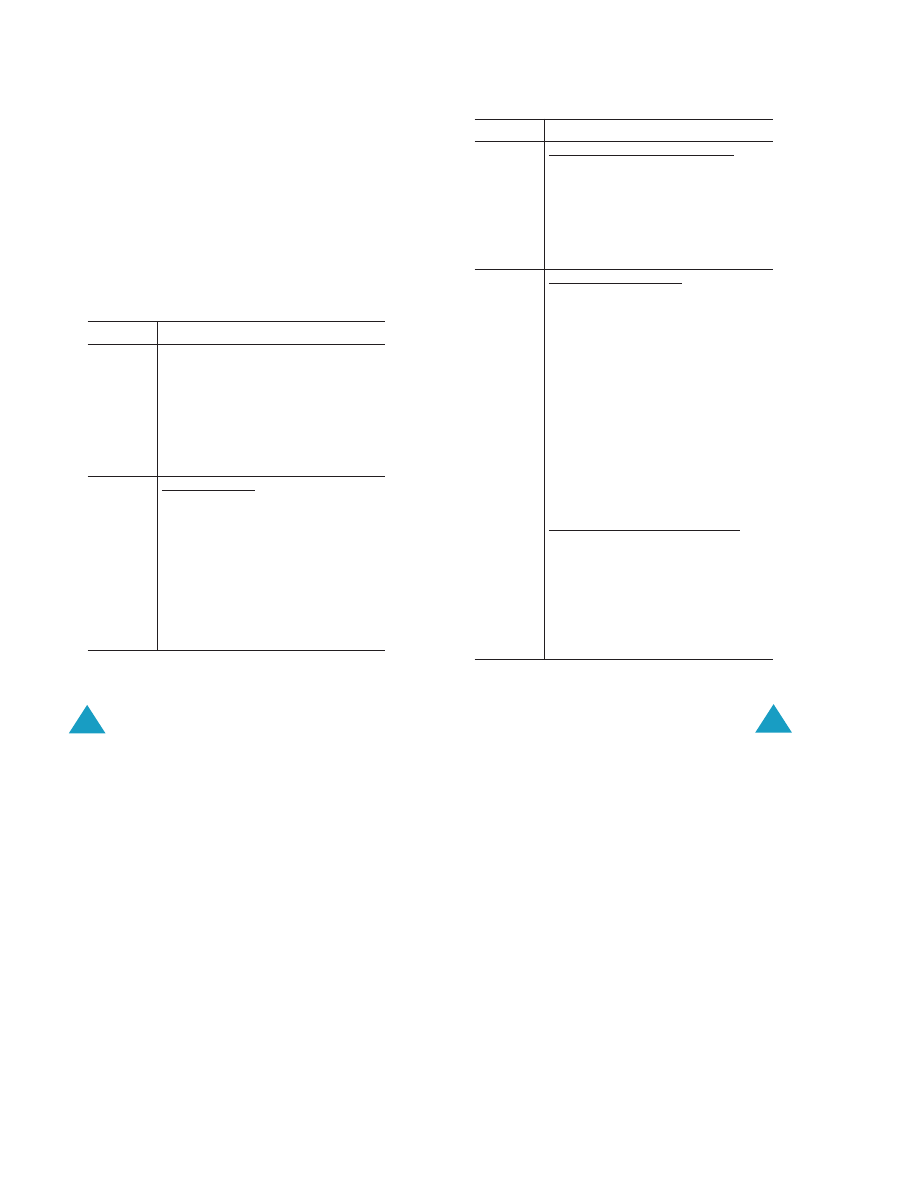
WiadomoÊci
76
Szczegó∏y: pokazuje szczegó∏owe informacje o
wiadomoÊci.
PrzenieÊ do Mój folder: przenosi wiadomoÊç do mojego
folderu w celu pó˝niejszego wykorzystania.
Nowa wiadomoÊç
(Menu 1.2.2)
Ta opcja menu umo˝liwia utworzenie nowej wiadomoÊci
MMS oraz wys∏anie jej do wielu osób.
1. Nale˝y wybraç jeden z nast´pujàcych elementów
u˝ywajàc klawisza nawigacyjnego w gór´ lub w dó∏, a
nast´pnie nacisnàç klawisz programowy Dodaj.
Element
Jak dodaç
Temat
1. Nale˝y wpisaç temat wiadomoÊci.
Szczegó∏owe informacje na temat
wprowadzania znaków - patrz str. 39.
2. Nale˝y nacisnàç klawisz programowy
OK.
Uwaga: Aby wróciç do poprzedniego ekranu
podczas wpisywania tematu, nale˝y
d∏u˝ej nacisnàç klawisz C.
Obraz
Aby dodaç zdj´cie:
1. Nale˝y wybraç opcj´ Zrób zdj´cie.
2. Mo˝na zrobiç zdj´cie u˝ywajàc funkcji
aparatu fotograficznego. Szczegó∏owe
informacje na temat funkcji aparatu
fotograficznego - patrz strona 144.
3. Wybierz jedno ze zdj´ç, które ma byç
dodane. Zdj´cie zostanie wyÊwietlone.
4. Nale˝y nacisnàç klawisz programowy
Dodaj.
WiadomoÊci
77
Obraz
Aby dodaç obraz z katalogu mediów:
1. Wybierz opcj´ Obrazy MMS. Zostanie
wyÊwietlona lista obrazów tej kategorii.
2. Wybierz jeden z obrazów, który ma byç
dodany. Obraz zostanie wyÊwietlony.
3. Nale˝y nacisnàç klawisz programowy
Dodaj.
Dêwi´ki
Aby dodaç nagranie g∏osu:
1. Nale˝y wybraç opcj´ Nagraj g∏os.
2. Aby rozpoczàç nagrywanie, nale˝y
nacisnàç klawisz programowy Nagraj.
3. Aby zatrzymaç nagrywanie, nale˝y
nacisnàç klawisz programowy Stop.
4. Aby odtworzyç dêwi´k, nale˝y nacisnàç
klawisz programowy Odtwórz. Lub
nacisnàç klawisz programowy Dodaj,
aby go dodaç. Nale˝y wprowadziç
nazw´ dêwi´ku i nacisnàç klawisz
programowy OK. Dêwi´k jest
do∏àczany do wiadomoÊci i zapisywany
automatycznie w katalogu mediów.
Aby dodaç dêwi´k z katalogu mediów:
1. Wybierz opcj´ Moje dêwi´ki. Zostanie
wyÊwietlona lista dêwi´ków tej
kategorii.
2. Wybierz jeden z dêwi´ków, który ma
byç dodany.
3. Aby go zapisaç, nale˝y nacisnàç
klawisz programowy Wybierz.
Element
Jak dodaç
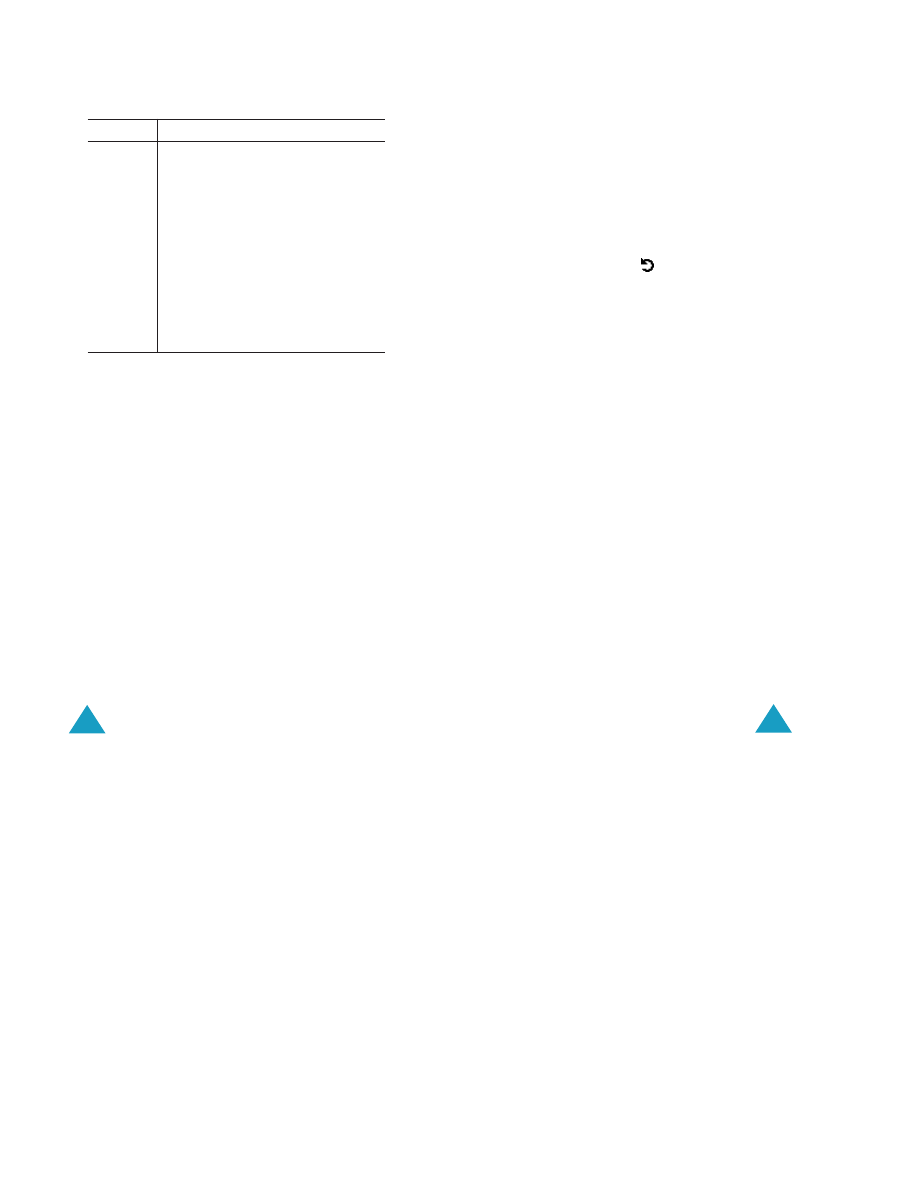
WiadomoÊci
78
2. Aby wykorzystaç poni˝sze opcje, nale˝y nacisnàç
klawisz programowy Opcje.
• Podglàd: pokazuje wiadomoÊç takà, jaka b´dzie
wyÊwietlona w telefonie odbiorcy. Aby wróciç do
ekranu wiadomoÊci, nale˝y nacisnàç klawisz
programowy Edytuj. Aby wys∏aç wiadomoÊç, nale˝y
nacisnàç klawisz programowy WyÊlij i przejÊç do
kroku 4.
• WyÊlij: umo˝liwia wys∏anie wiadomoÊci.
• Dodaj stron´: umo˝liwia dodanie do 10 stron.
Mo˝na przejÊç do ka˝dej strony, u˝ywajàc klawisza
nawigacyjnego w lewo lub w prawo na ekranie
wiadomoÊci.
• Czas strony: umo˝liwia ustawienie czasu, przez
który b´dzie wyÊwietlana dana strona otrzymanej
wiadomoÊci. Po okreÊlonym czasie nast´pna strona
zostanie wyÊwietlona automatycznie.
• Formatowanie tekstu: umo˝liwia ustawienie
koloru, rozmiaru i formatu tekstu wiadomoÊci.
Tekst
1. Nale˝y wpisaç tekst wiadomoÊci.
Mo˝na te˝ wstawiç gotowy szablon.
Aby wstawiç szablon:
• Nale˝y nacisnàç klawisz programowy
Opcje i wybraç Wiad. w∏asne.
• Wybierz jeden z szablonów.
2. Aby dodaç szablon, nale˝y nacisnàç
klawisz programowy Opcje i wybraç
opcj´ Wykonano.
Uwaga: Aby wróciç do poprzedniego ekranu
podczas wpisywania wiadomoÊci,
nale˝y d∏u˝ej nacisnàç klawisz C.
Element
Jak dodaç
WiadomoÊci
79
• Usuƒ Temat/Obraz/Dêwi´k/Tekst: umo˝liwia
selektywne usuni´cie tematu, obrazu, dêwi´ku lub
tekstu z wiadomoÊci.
• Usuƒ stron´: umo˝liwia usuni´cie bie˝àcej strony.
• Zapisz wiadomoÊç: zapisuje wiadomoÊç w folderze
Kopie robocze (Menu 1.2.4) lub Mój folder
(Menu 1.2.5).
Uwaga
: Aby wróciç do ekranu edycji, nale˝y nacisnàç
klawisz programowy
lub klawisz C.
3. Po zakoƒczeniu tworzenia wiadomoÊci, wybierz opcj´
WyÊlij.
4. Wybierz jednà z pozycji na ekranie WyÊlij.
JeÊli jest to pusty zapis, wpisz odbiorc´ wg
wskazówek poni˝ej.
Numer telefonu: aby wpisaç numer odbiorcy.
Adres e-mail: aby wpisaç adres e-mailowy.
Ksià˝ka telefoniczna: aby wybraç odbiorc´ z ksià˝ki
telefonicznej.
Po wpisaniu odbiorcy nale˝y nacisnàç klawisz
programowy OK.
Je˝eli nie jest to pusty zapis, nale˝y post´powaç w
nast´pujàcy sposób.
Edytuj adres: aby edytowaç wybrany adres.
Usuƒ adres: aby usunàç wybrany adres.
Uwaga
: Aby wyczyÊciç ostatni wpis lub ca∏y ekran, nale˝y
nacisnàç lub nacisnàç i przytrzymaç klawisz C. Gdy
nic nie wpisano, mo˝na powróciç do poprzedniego
ekranu przez naciÊni´cie i przytrzymanie
klawisza C.
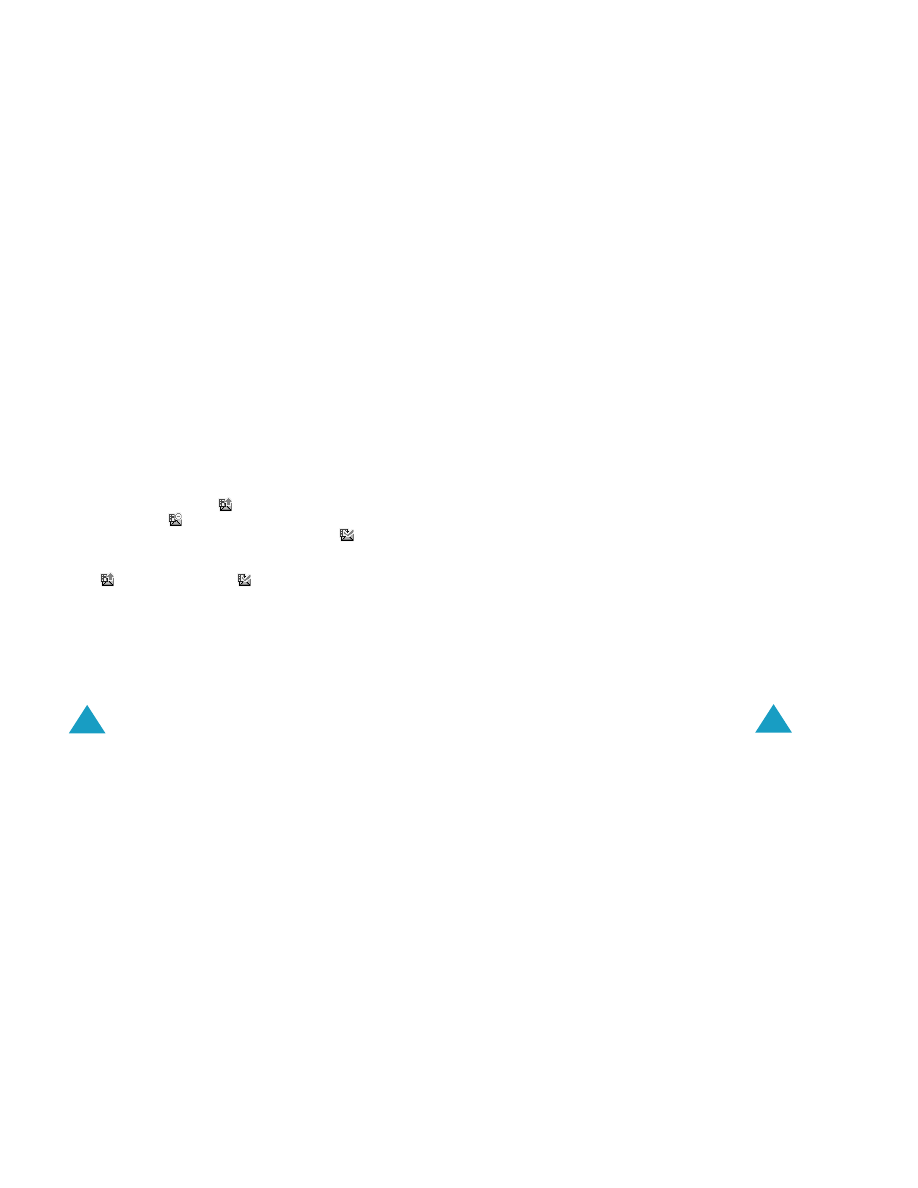
WiadomoÊci
80
5. Aby wys∏aç wiadomoÊç do wielu odbiorców
(maksymalnie do 20) nale˝y powtórzyç krok 4.
6. Po zakoƒczeniu wprowadzania odbiorców nale˝y
nacisnàç klawisz programowy WyÊlij.
Aby nie wysy∏aç wiadomoÊci, nale˝y nacisnàç klawisz
programowy Anuluj.
Je˝eli nie uda si´ wys∏aç wiadomoÊci, nale˝y nacisnàç
klawisz programowy Ponów aby ponowiç prób´
wys∏ania lub nacisnàç klawisz programowy Anuluj aby
zapisaç wiadomoÊç.
Skrzynka nadawcza
(Menu 1.2.3)
Skrzynka nadawcza przechowuje wiadomoÊci wys∏ane,
wiadomoÊci których nie uda∏o si´ wys∏aç i których
wys∏anie zosta∏o anulowane.
Po wybraniu opcji menu Skrzynka nadawcza, zostanie
wyÊwietlona lista wiadomoÊci wys∏anych lub zapisanych
wraz z:
• tematem wiadomoÊci lub komunikatem Brak tematu,
je˝eli wiadomoÊç nie ma tematu.
• numer telefonu odbiorcy.
• statusem wiadomoÊci;
dla wys∏anej
wiadomoÊci,
dla wiadomoÊci, której nie uda∏o si´
wys∏aç lub której wys∏anie zosta∏o anulowane,
dla
raportu otrzymania wiadomoÊci. Kiedy odbiorca
pobierze wys∏anà przez Paƒstwa wiadomoÊç,
zostanie zmieniona na
.
WiadomoÊci
81
Aby odczytaç wiadomoÊç, przejdê do niej i naciÊnij
klawisz programowy Wybierz.
Aby przewijaç treÊç wiadomoÊci, nale˝y u˝yç klawiszy
nawigacyjnych w gór´ lub dó∏. Je˝eli wiadomoÊç ma
wi´cej ni˝ jednà stron´, mo˝na nacisnàç klawisz
nawigacyjny w lewo lub w prawo, aby przewijaç strony
albo strony przesuwajà si´ automatycznie zgodnie z
ustawieniami czasu strony nadawcy.
Naciskajàc klawisz programowy Opcje, mo˝na wybraç
nast´pujàce opcje:
Usuƒ: usuwa wiadomoÊç.
OdÊwie˝: odtwarza wiadomoÊç.
WyÊlij: wysy∏a wiadomoÊç.
Szczegó∏y: pokazuje szczegó∏owe informacje o
wiadomoÊci.
PrzenieÊ do Mój folder: przenosi wiadomoÊç do mojego
folderu w celu wykorzystania w przysz∏oÊci.
Kopie robocze
(Menu 1.2.4)
Ta skrzynka przechowuje wiadomoÊci, które sà tu
zapisywane oraz wiadomoÊci przerwane w trakcie pisania
przez po∏àczenia lub wiadomoÊci przychodzàce.
Aby odczytaç wiadomoÊç, przejdê do niej i naciÊnij
klawisz programowy Wybierz.
Naciskajàc klawisz programowy Opcje, mo˝na wybraç
nast´pujàce opcje:
WyÊlij: odpowiada nadawcy przez wys∏anie wiadomoÊci.
OdÊwie˝: odtwarza wiadomoÊç.
Usuƒ: usuwa wiadomoÊç.
Szczegó∏y: pokazuje szczegó∏owe informacje o
wiadomoÊci.
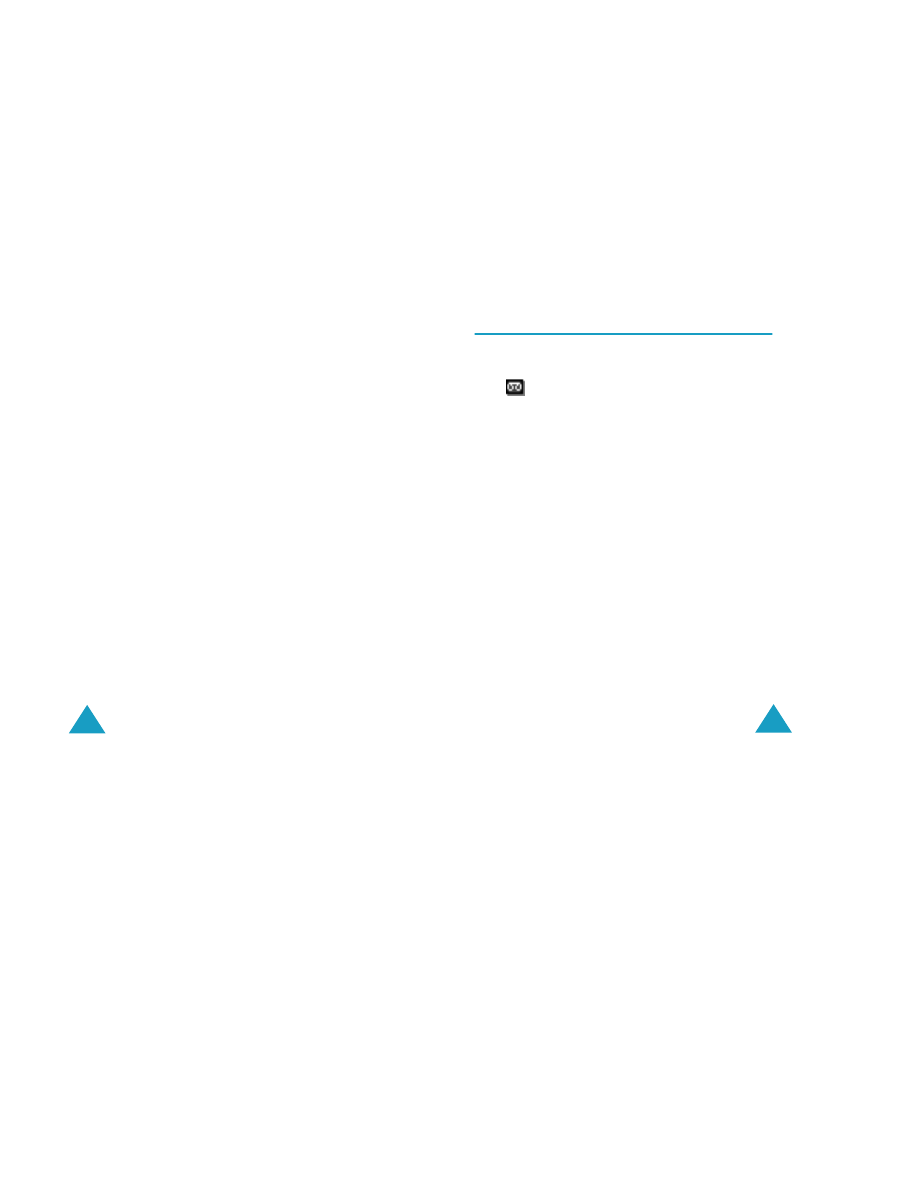
WiadomoÊci
82
Mój folder
(Menu 1.2.5)
WiadomoÊci przechowywane w skrzynce odbiorczej lub
nadawczej mo˝na przenosiç do mojego folderu u˝ywajàc
opcji PrzenieÊ do Mój folder. Tworzàc nowà wiadomoÊç,
mo˝na te˝ jà zachowaç w moim folderze u˝ywajàc opcji
Zapisz wiadomoÊç.
Aby odczytaç wiadomoÊç, przejdê do niej i naciÊnij
klawisz programowy Wybierz.
Naciskajàc klawisz programowy Opcje, mo˝na wybraç
nast´pujàce opcje:
Usuƒ: usuwa wiadomoÊç.
OdÊwie˝: odtwarza wiadomoÊç.
WyÊlij: wysy∏a wiadomoÊç.
Wytnij media: wypakowuje obrazy lub dêwi´ki, aby
mo˝na je by∏o zapisaç oraz ustawiç jako tapet´, dzwonek
lub wys∏aç w wiadomoÊci MMS.
Wytnij adres: wycina z tekstu wiadomoÊci numery
telefonów, adresy e-mailowe lub internetowe, aby mo˝na
by∏o z nich skorzystaç: zadzwoniç na dany numer, wys∏aç
wiadomoÊç na ten numer lub zachowaç go w ksià˝ce
telefonicznej.
Szczegó∏y: pokazuje szczegó∏owe informacje o
wiadomoÊci.
Usuƒ wiadomoÊci
(Menu 1.2.6)
Ta opcja menu umo˝liwia usuwanie wszystkich
wiadomoÊci w ka˝dej ze skrzynek wiadomoÊci. Mo˝liwe
jest równie˝ usuni´cie wszystkich wiadomoÊci
jednoczeÊnie.
1. Nale˝y przejÊç do skrzynki wiadomoÊci i zaznaczyç jà
przez naciÊni´cie klawisza programowego Wybierz.
Wybranie opcji Wszystkie umieÊci znak zaznaczenia
przy wszystkich skrzynkach.
WiadomoÊci
83
2. JeÊli to konieczne, nale˝y powtórzyç krok 1 w celu
zaznaczenia innej skrzynki.
3. Po zakoƒczeniu zaznaczania nale˝y nacisnàç klawisz
programowy OK.
4. Gdy pojawi si´ komunikat z proÊbà o potwierdzenie,
nale˝y nacisnàç klawisz programowy Tak, aby usunàç
wszystkie wiadomoÊci w skrzynce (skrzynkach).
W innym wypadku nale˝y nacisnàç klawisz
programowy Nie.
Poczta g∏osowa
(Menu 1.3)
W przypadku otrzymania wiadomoÊci na skrzynk´ poczty
g∏osowej, na wyÊwietlaczu telefonu wyÊwietla si´
ikona
i s∏ychaç sygna∏ dêwi´kowy.
Po∏àcz z pocztà g∏.
(Menu 1.3.1)
Aby uzyskaç po∏àczenie z pocztà g∏osowà nale˝y:
• W trybie oczekiwania, po uzyskaniu powiadomienia o
nowej wiadomoÊci w poczcie g∏osowej, nale˝y
nacisnàç klawisz programowy Podglàd, a nast´pnie z
otrzymanej wiadomoÊci SMS nale˝y wyciàc numer
poczty g∏osowej, wybraç go aby uzyskaç po∏àczenie z
pocztà g∏osowà.
• W trybie oczekiwania nale˝y nacisnàç i przytrzymaç
klawisz 1, aby uzyskaç po∏àczenie z pocztà g∏osowà.
Nast´pnie nale˝y post´powaç zgodnie z podawanymi
instrukcjami.
• Nale˝y zadzwoniç pod numer serwera poczty g∏osowej,
wybierajàc opcj´ menu Po∏àcz z pocztà g∏.
(Menu 1.3.1), i post´powaç zgodnie z podawanymi
instrukcjami.
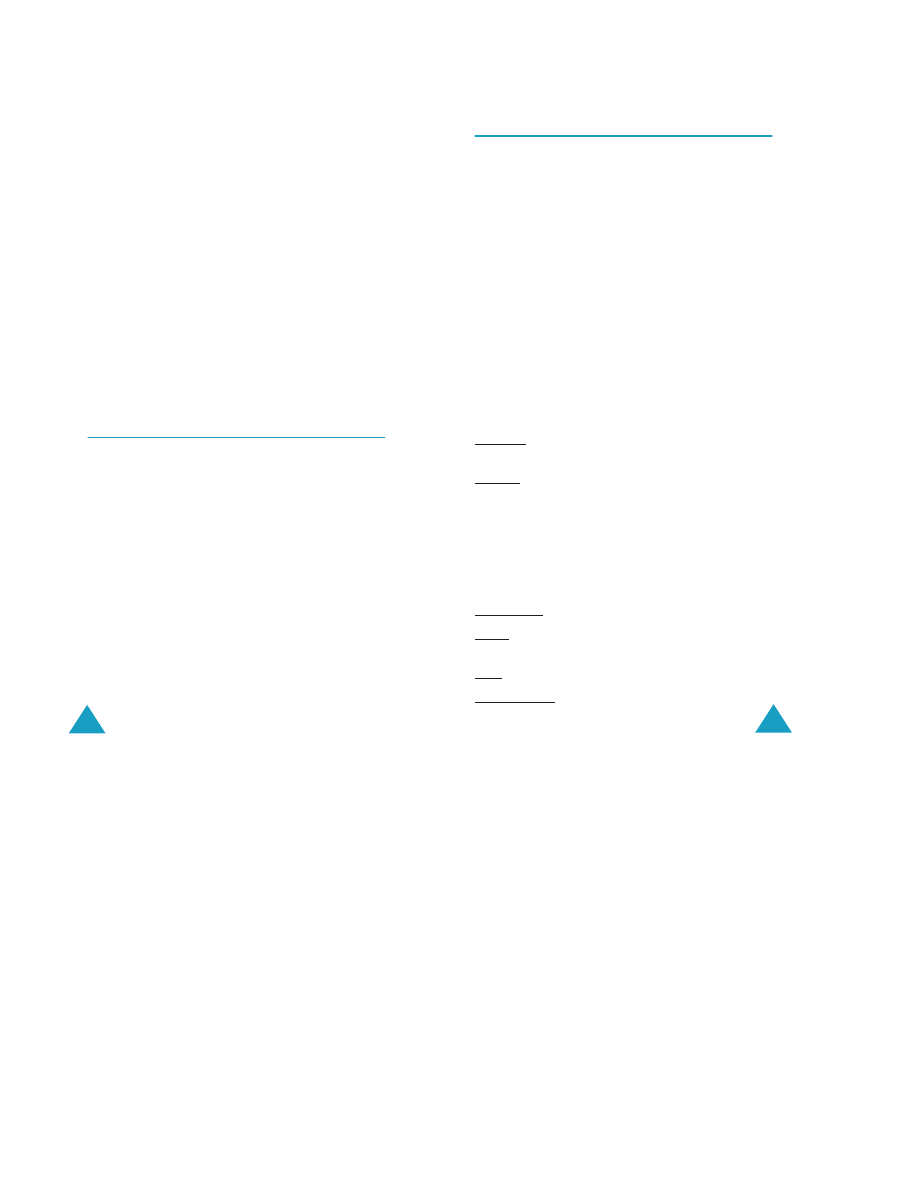
WiadomoÊci
84
Numer poczty g∏.
(Menu 1.3.2)
Przed skorzystaniem z poczty g∏osowej nale˝y zapisaç
numer serwera poczty g∏osowej otrzymany od operatora
sieci.
W tym menu, dost´pne sà nast´pujàce opcje:
Edytuj numer: wpisz numer serwera poczty g∏osowej lub
naciÊnij klawisz programowy Ks. tel., aby wprowadziç
numer z ksià˝ki telefonicznej. Nast´pnie naciÊnij klawisz
programowy OK.
Zmieƒ nazw´: nale˝y wpisaç nazw´ serwera i nacisnàç
klawisz programowy OK, aby jà zapisaç.
Usuƒ: mo˝na usunàç numer poczty g∏osowej, gdy pojawi
si´ komunikat z proÊbà o potwierdzenie, nale˝y nacisnàç
klawisz programowy Tak. Aby anulowaç, nale˝y nacisnàç
klawisz programowy Nie.
Wiad. w∏asne
(Menu 1.4)
Za pomocà tej opcji menu mo˝na zapisaç w pami´ci
teksty dziewi´ciu najcz´Êciej wysy∏anych wiadomoÊci. Po
wybraniu tej opcji menu, zostaje wyÊwietlona lista
zapisanych szablonów wiadomoÊci.
1. Przewijajàc menu przejdê do danej wiadomoÊci lub do
pustej pozycji naciskajàc klawisz nawigacyjny w gór´
lub dó∏.
2. NaciÊnij klawisz programowy Wybierz i wprowadê
nowà wiadomoÊç lub edytuj starà wiadomoÊç.
Wi´cej informacji na temat wprowadzania znaków
mo˝na znaleêç na str. 39.
3. Aby zapisaç wiadomoÊç, nale˝y nacisnàç klawisz
programowy OK.
WiadomoÊci
85
Wiad. sieciowe
(Menu 1.5)
Ta us∏uga sieciowa pozwala na otrzymywanie informacji
tekstowych o ró˝nej tematyce, np. prognozy pogody lub
wiadomoÊci dla kierowców. WiadomoÊci sà wyÊwietlane
natychmiast po ich otrzymaniu pod warunkiem, ˝e:
• telefon znajduje si´ w trybie oczekiwania.
• opcja Odbiór (Menu 1.5.2) jest ustawiona na W∏..
• kana∏ wiadomoÊci jest aktywny na liÊcie kana∏ów.
Odebrane wiadomoÊci sieciowe mo˝na przeczytaç w
trybie oczekiwania. JeÊli wiadomoÊç jest krótka, widaç jà
w ca∏oÊci na wyÊwietlaczu; w innym wypadku nale˝y
nacisnàç klawisz programowy Podglàd, aby jà odczytaç.
W opcji menu Wiad. sieciowe mo˝na skorzystaç z
nast´pujàcych opcji:
Czytaj: umo˝liwia odczytanie odebranych wiadomoÊci
sieciowych.
Archiwum: pokazuje list´ zapisanych wiadomoÊci z listy
wiadomoÊci aktualnych.
Aktualne: pokazuje najnowsze wiadomoÊci. WiadomoÊci
te zostanà utracone po wy∏àczeniu telefonu.
Je˝eli wiadomoÊç jest d∏uga, nale˝y u˝yç klawiszy
nawigacyjnych w gór´ lub dó∏.
Czytajàc wiadomoÊç, nale˝y nacisnàç klawisz
programowy Opcje, aby skorzystaç z nast´pujàcych
funkcji:
Wytnij numer: pokazuje list´ numerów w wiadomoÊci.
Zapisz: zapisuje wiadomoÊç w archiwum (tylko
wiadomoÊci aktualne).
Usuƒ: usuwa wiadomoÊç.
Usuƒ wszystkie: usuwa wszystkie wiadomoÊci na liÊcie.
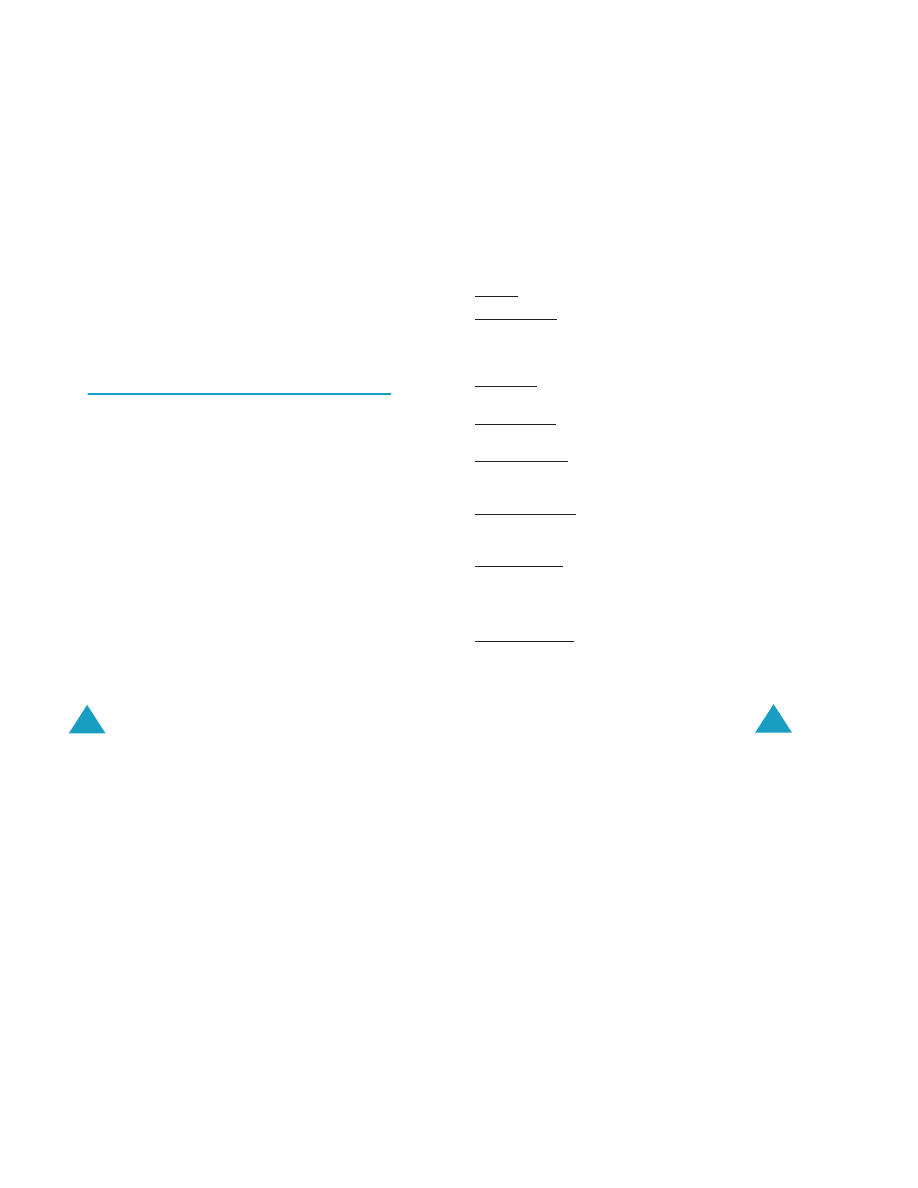
WiadomoÊci
86
Odbiór: umo˝liwia w∏àczenie/wy∏àczenie odbioru
wiadomoÊci sieciowych.
Kana∏y: mo˝na aktywowaç, deaktywowaç lub dodawaç
kana∏y; znak zaznaczenia obok Wszystkie wskazuje na to,
˝e wszystkie kana∏y sà aktywne.
Aby w∏àczyç lub wy∏àczyç kana∏, nale˝y nacisnàç klawisz
programowy Wybierz, a nast´pnie wybraç opcj´ W∏. lub
Wy∏..
Opcja Dodaj kana∏y umo˝liwia dodanie nowego kana∏u do
listy. Nale˝y podaç numer identyfikacyjny kana∏u
(uzyskany od operatora sieci) oraz jego nazw´.
J´zyki: mo˝na wybraç preferowany j´zyk. Dzi´ki tej opcji
mo˝na odbieraç wiadomoÊci sieciowe tylko w wybranym
przez siebie j´zyku.
Ustawienia
(Menu 1.6)
Wiad. tekstowe
(Menu 1.6.1)
Za pomocà tego menu, mo˝na ustawiç domyÊlne informacje
dotyczàce SMS. Dost´pne sà nast´pujàce opcje:
Centrum SMS: umo˝liwia zachowanie lub zmian´ numeru
centrum SMS wymaganego podczas wysy∏ania
wiadomoÊci. Numer centrum us∏ug jest dost´pny u
dostawcy us∏ug.
Okres wa˝noÊci: umo˝liwia ustawienie okresu
przechowywania komunikatów w centrum SMS, podczas
gdy dokonywane sà próby dostarczenia ich do odbiorcy.
Typ wiadomoÊci: pozwala na ustawienie typu wiadomoÊci
na Tekst, Faks, G∏os, System przywo∏awczy, X400 lub
E-mail. Sieç mo˝e dokonaç konwersji wiadomoÊci na
wybrany format.
Droga odpowiedzi: pozwala odbiorcy wiadomoÊci SMS
odpowiedzieç nadawcy poprzez to samo centrum
wiadomoÊci, jeÊli sieç zapewnia takà us∏ug´.
WiadomoÊci
87
Raporty dor´czenia: mo˝na t´ funkcj´ w∏àczyç lub
wy∏àczyç. Gdy ta funkcja jest w∏àczona, sieç informuje o
tym, czy wiadomoÊç zosta∏a dostarczona, czy te˝ nie.
Wiad. graficzne
(Menu 1.6.2)
Za pomocà tego menu mo˝na wprowadziç ustawienia
domyÊlne dla wysy∏ania lub otrzymywania wiadomoÊci
MMS. Dost´pne sà nast´pujàce opcje:
Ustawienia wysy∏ania:
Priorytet: umo˝liwia nadanie wiadomoÊci priorytetu.
Okres wa˝noÊci: umo˝liwia ustawienie okresu
przechowywania komunikatów w centrum wiadomoÊci,
podczas gdy dokonywane sà próby dostarczenia ich do
odbiorcy.
Dostarcz po: dzi´ki tej opcji mo˝na tak ustawiç telefon, ˝e
wyÊle wiadomoÊci z opóênieniem.
Zachowaj kopi´: umo˝liwia zachowanie kopii wys∏anej
wiadomoÊci.
Ukrywanie adresu: gdy ta opcja ustawiona jest na W∏.,
numer telefonu nadawcy nie jest wyÊwietlany na telefonie
odbiorcy.
Raporty dor´czenia: gdy ta opcja ustawiona jest na W∏.,
sieç powiadamia nadawc´ o tym, czy wiadomoÊç zosta∏a
dostarczona czy nie.
Potw. odczytania: gdy ta opcja ustawiona jest na W∏.,
telefon odbiorcy wysy∏a potwierdzenie, ˝e wiadomoÊç
zosta∏a przez niego przeczytana.
Ustawienia odbioru:
Odbiór wiadomoÊci: umo˝liwia ustawienie sposobu
odbierania wiadomoÊci. Mo˝na wybraç opcje R´czny,
Automatyczny i Odrzuç.
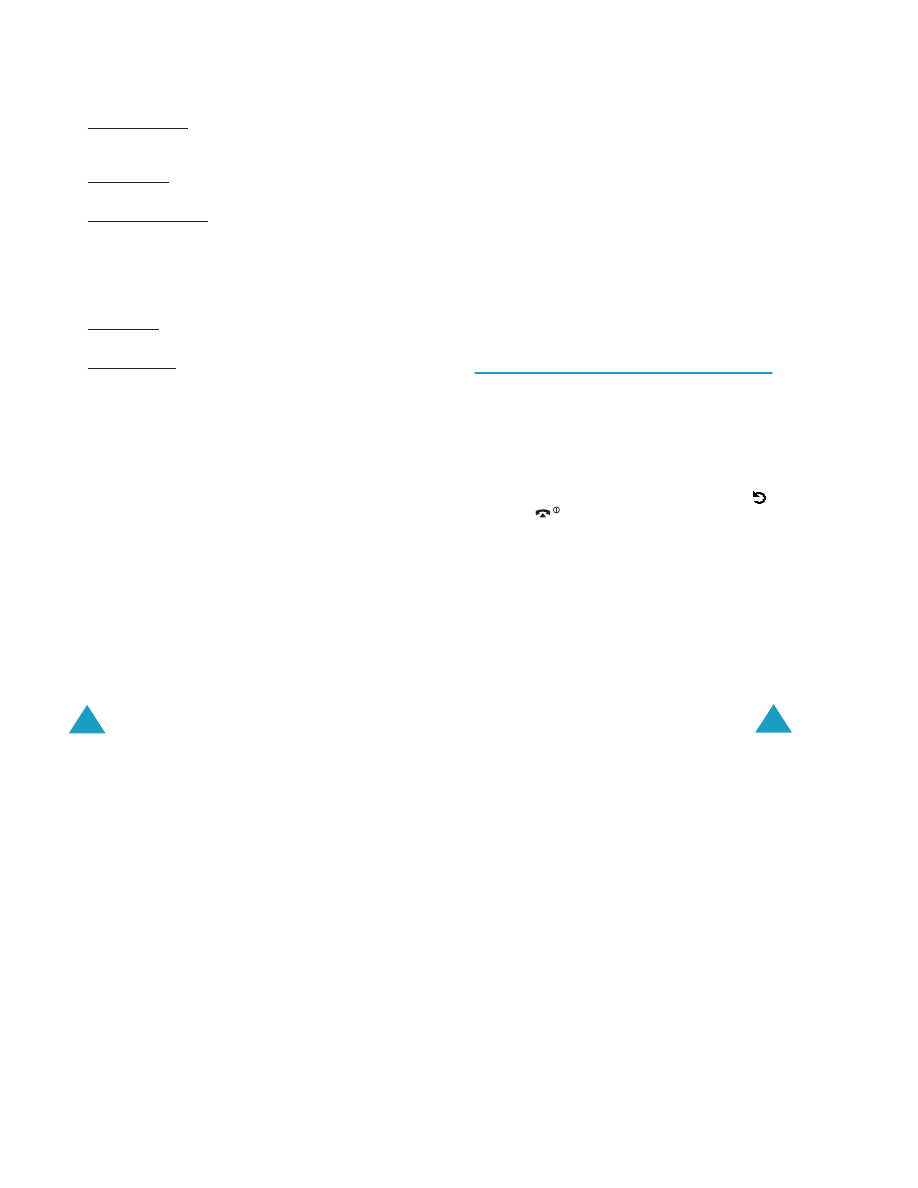
WiadomoÊci
88
Odrzuç anonimowe: gdy ta opcja ustawiona jest na W∏.,
telefon odrzuca wiadomoÊci, które nie zawierajà numeru
rozmówcy.
Odrzuç reklamy: gdy ta opcja ustawiona jest na W∏.,
telefon odrzuca reklamy przesy∏ane przez dostawc´ us∏ug.
WyÊlij potw. odczytania: gdy ta opcja ustawiona jest na
Wy∏., telefon nie wysy∏a odpowiedzi na telefon nadawcy,
nawet jeÊli ten poprosi o potwierdzenie odczytania.
Profile MMS: w tym menu mo˝na skonfigurowaç
ustawienia profilów MMS, które sà wymagane podczas
wysy∏ania i odbierania wiadomoÊci MMS.
Aktywny profil: umo˝liwia wybranie profilu, który b´dzie
aktualnie u˝ywany.
Ustawienia profili: mo˝liwa jest konfiguracja pi´ciu profili.
• Nazwa profilu: nale˝y wpisaç nazw´.
• Adres serwera: nale˝y wpisaç adres serwera MMS.
• Ustawienia GSM: umo˝liwia zmian´ ustawieƒ dla
transmisji GSM.
- Dost´p: nale˝y wprowadziç adres IP oraz numer
portu IP.
- Typ transmisji: wybierz typ po∏àczenia sieciowego:
ISDN lub analogowe.
- Numer dost´powy: nale˝y wpisaç numer dost´pu do
serwera.
- Nazwa u˝ytkownika: nale˝y wpisaç nazw´
u˝ytkownika wykorzystywanà przy logowaniu do
serwera.
- Has∏o: nale˝y wpisaç has∏o u˝ywane przy logowaniu
do serwera.
• Ustawienia GPRS: umo˝liwia zmian´ ustawieƒ dla
transmisji GPRS.
- Dost´p: nale˝y wprowadziç adres IP oraz numer
portu IP.
WiadomoÊci
89
- APN: nale˝y wpisaç nazw´ punktu dost´pu dla sieci
GPRS.
- Nazwa u˝ytkownika: nale˝y wpisaç nazw´
u˝ytkownika wymaganà przy ∏àczeniu si´ z siecià
GPRS.
- Has∏o: nale˝y wpisaç has∏o wymagane przy ∏àczeniu
si´ z siecià GPRS.
• Typ po∏àczenia: mo˝na wybraç typ po∏àczenia.
- Tylko GPRS: podczas transmisji zestawiane jest
tylko po∏àczenie GPRS.
- Tylko GMS: podczas transmisji zestawiane jest tylko
po∏àczenie GSM.
Stan pami´ci
(Menu 1.7)
Mo˝na sprawdziç stan pami´ci dla wiadomoÊci.
Wiad. tekstowe
(Menu 1.7.1)
Mo˝na sprawdziç, ile wiadomoÊci jest zapisanych na
karcie SIM oraz w pami´ci telefonu.
Aby zakoƒczyç, nale˝y nacisnàç klawisz programowy
lub klawisz
.
Wiad. graficzne
(Menu 1.7.2)
Skrzynki z wiadomoÊciami MMS, zdj´ciami i mediami
zajmujà wspólnie pewnà iloÊç pami´ci w telefonie.
Telefon pokazuje stan wolnej i zaj´tej pami´ci.
Stan pami´ci skrzynek z wiadomoÊciami MMS, zdj´ciami i
mediami mo˝na sprawdziç przez naciÊni´cie klawisza
nawigacyjnego w lewo lub w prawo.
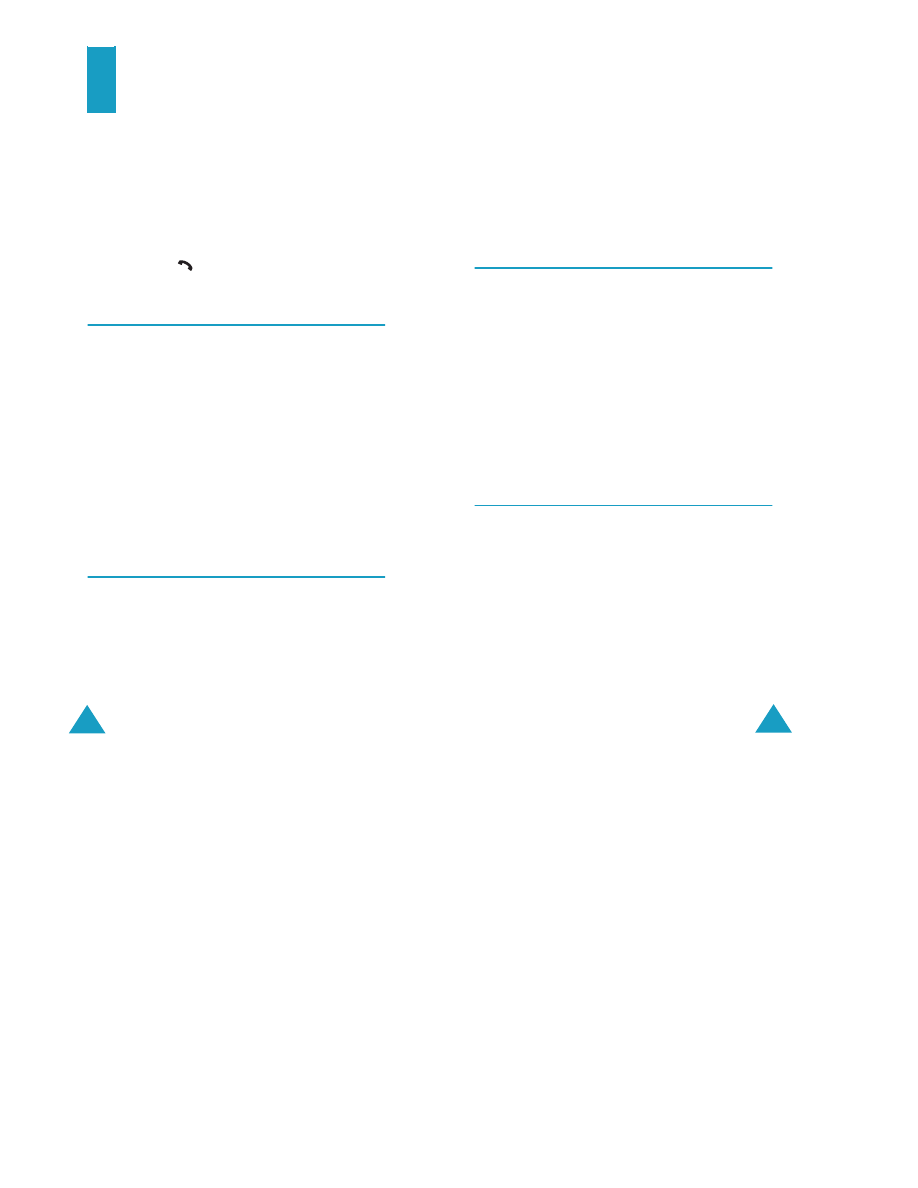
90
Spis po∏àczeƒ
Za pomocà tego menu mo˝na przeglàdaç:
• po∏àczenia nie odebrane, odebrane lub wykonane.
• koszt po∏àczeƒ.
• czas po∏àczeƒ.
Uwaga
: Mo˝na uzyskaç dost´p do numerów znajdujàcych
si´ w trzech rejestrach po∏àczeƒ przez naciÊni´cie
klawisza
w trybie oczekiwania.
Nie odebrane
(Menu 2.1)
Opcja umo˝liwia przeglàdanie ostatnich 20 nie
odebranych po∏àczeƒ pod warunkiem w∏àczonej
identyfikacji dzwoniàcego.
Numer telefonu lub nazwa dzwoniàcego, je˝eli jest
dost´pna, sà wyÊwietlane wraz z datà i godzinà nie
odebranego po∏àczenia.
Naciskajàc klawisz programowy Opcje mo˝na równie˝:
• usunàç z listy bie˝àcy zapis po∏àczenia.
• usunàç wszystkie po∏àczenia.
• wkleiç numer do ksià˝ki telefonicznej.
Odebrane
(Menu 2.2)
Ta opcja umo˝liwia przeglàdanie ostatnich 20 odebranych
po∏àczeƒ pod warunkiem w∏àczonej identyfikacji
dzwoniàcego.
Numer telefonu lub nazwa dzwoniàcego, jeÊli jest
dost´pna, sà wyÊwietlane wraz z datà i godzinà
odebranego po∏àczenia.
Spis po∏àczeƒ
91
Naciskajàc klawisz programowy Opcje mo˝na równie˝:
• usunàç z listy bie˝àcy zapis po∏àczenia.
• usunàç wszystkie po∏àczenia.
• wkleiç numer do ksià˝ki telefonicznej.
Wykonane
(Menu 2.3)
Opcja ta umo˝liwia przeglàdanie ostatnich 20 wykonanych
po∏àczeƒ.
Numer telefonu lub nazwa dzwoniàcego, je˝eli jest
dost´pna, sà wyÊwietlane wraz z datà i godzinà
wykonanego po∏àczenia.
Naciskajàc klawisz programowy Opcje mo˝na równie˝:
• usunàç z listy bie˝àcy zapis po∏àczenia.
• usunàç wszystkie po∏àczenia.
• wkleiç numer do ksià˝ki telefonicznej.
Usuƒ po∏àczenia
(Menu 2.4)
Mo˝na usunàç wszystkie numery przechowywane w
danym spisie po∏àczeƒ.
Gdy pojawi si´ komunikat z proÊbà o potwierdzenie,
nale˝y nacisnàç klawisz programowy Tak, aby
potwierdziç.
W innym wypadku nale˝y nacisnàç klawisz
programowy Nie.
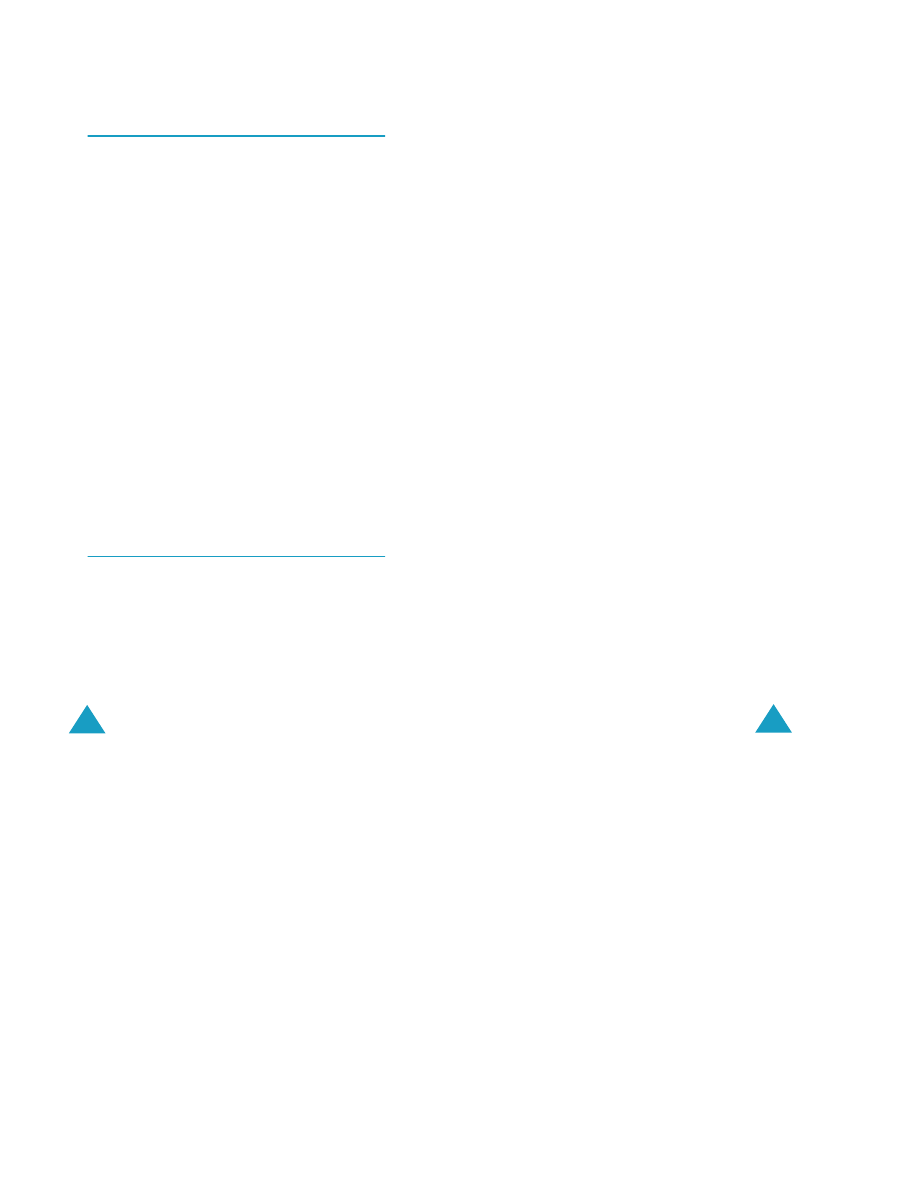
Spis po∏àczeƒ
92
Czas po∏àczeƒ
(Menu 2.5)
Opcja ta umo˝liwia przeglàdanie czasu trwania po∏àczeƒ
wykonanych oraz odebranych.
Uwagi
:
• Je˝eli karta SIM obs∏uguje funkcj´ ALS, nale˝y najpierw
wybraç w∏aÊciwà lini´.
• Rzeczywisty czas rozmów, za który operator sieci
wystawia rachunek mo˝e ró˝niç si´ od czasu
zarejestrowanego przez telefon, w zale˝noÊci od
dost´pnych funkcji sieci, zasad zaokràglania wartoÊci do
celów rozliczeniowych, itd.
Dost´pne sà nast´pujàce opcje czasu rozmów:
Ostatnie: czas trwania ostatniego po∏àczenia.
Wychodzàce: ca∏kowity czas trwania wszystkich
po∏àczeƒ wykonanych od momentu ostatniego
wyzerowania licznika.
Przychodzàce: ca∏kowity czas trwania wszystkich
po∏àczeƒ odebranych od momentu ostatniego
wyzerowania licznika.
Zeruj czasy: opcja umo˝liwiajàca wyzerowanie czasu
rozmów. Nale˝y wprowadziç has∏o telefonu i nacisnàç
klawisz programowy OK.
Koszt po∏àczeƒ
(Menu 2.6)
Ta funkcja sieci umo˝liwia przeglàdanie kosztów
po∏àczeƒ.
Uwagi:
• Ta funkcja nie jest przeznaczona do celów rozliczeniowych.
• AOC (informacja o kosztach) mo˝e byç wyÊwietlana w
trybie oczekiwania, zale˝nie od karty SIM i dostawcy us∏ug.
Spis po∏àczeƒ
93
Dost´pne sà nast´pujàce opcje:
Ostatnie: koszt ostatniego zrealizowanego po∏àczenia.
Sumaryczny: ca∏kowity koszt wszystkich po∏àczeƒ
zrealizowanych od momentu ostatniego wyzerowania
licznika. Je˝eli koszt sumaryczny przekracza koszt
maksymalny ustawiony za pomocà opcji Ustaw koszt
maksymalny, wykonywanie po∏àczeƒ nie b´dzie mo˝liwe
do chwili wyzerowania licznika po∏àczeƒ.
Maksymalny: maksymalny koszt po∏àczeƒ ustawiany za
pomocà opcji Ustaw koszt maksymalny.
Zeruj koszty: opcja u˝ywana do zerowania licznika
kosztów po∏àczeƒ; w tym celu nale˝y najpierw
wprowadziç kod PIN2 (patrz str. 157), a nast´pnie
nacisnàç klawisz programowy OK.
Ustaw koszt maksymalny: opcja u˝ywana do
wprowadzenia maksymalnego kosztu po∏àczeƒ
aprobowanego przez u˝ytkownika telefonu; w tym celu
nale˝y najpierw wprowadziç kod PIN2 (patrz str. 157), a
nast´pnie nacisnàç klawisz programowy OK.
Cena jednostki: opcja u˝ywana do ustawiania ceny
jednostki; cena jednostki u˝ywana jest podczas obliczania
kosztu po∏àczeƒ wykonanych przez u˝ytkownika telefonu;
w tym celu nale˝y najpierw wprowadziç kod PIN2 (patrz
str. 157), a nast´pnie nacisnàç klawisz programowy OK.
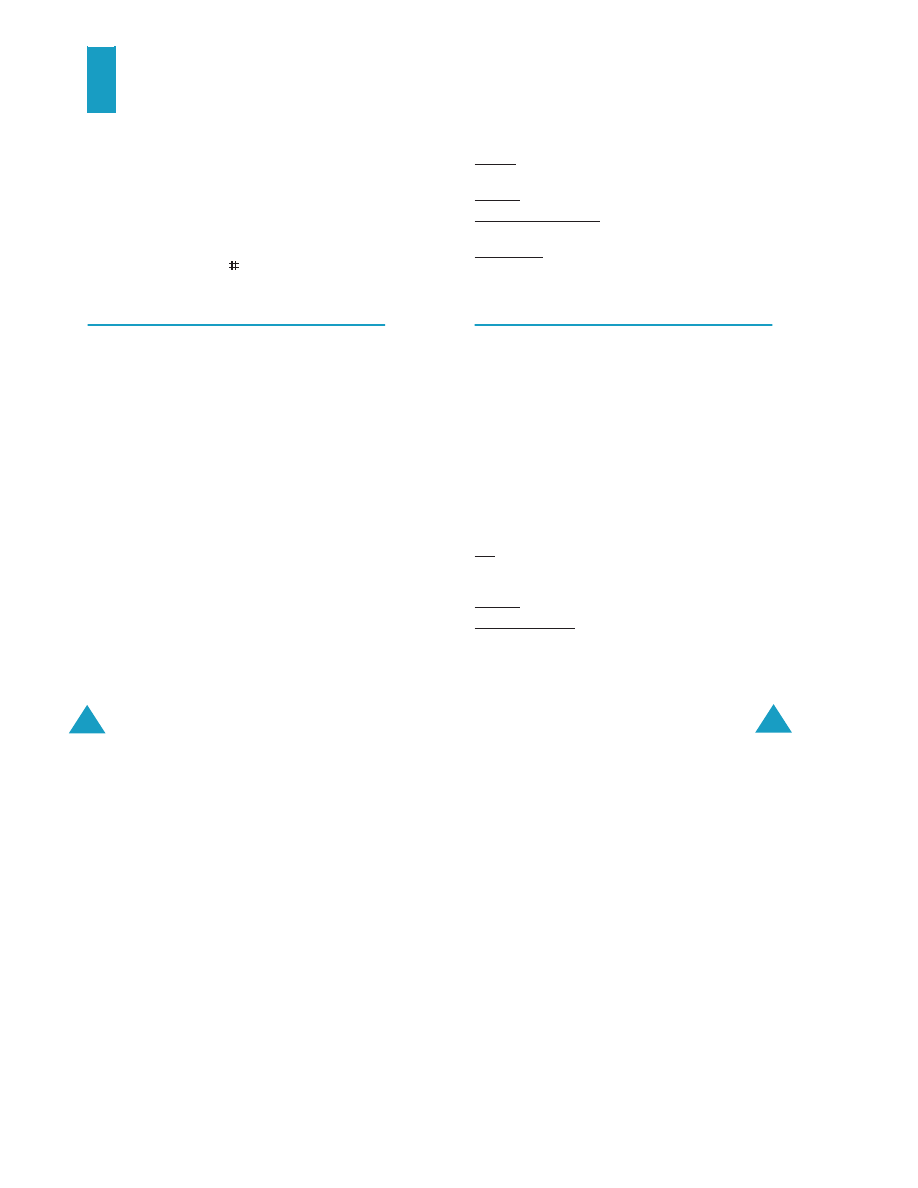
94
Ustawienia dêwi´ku
Opcji menu Ustawienia dêwi´ku mo˝na u˝yç do
dostosowania ustawieƒ, takich jak:
• dêwi´k dzwonka, g∏oÊnoÊç oraz typ dzwonka dla
po∏àczeƒ przychodzàcych lub wiadomoÊci.
• dêwi´ków, które s∏ychaç podczas uzyskiwania
po∏àczenia lub naciskania klawiszy.
• tryb cichy, na który prze∏àcza si´ telefon po naciÊni´ciu
i przytrzymaniu klawisza .
Dzwonek
(Menu 3.1)
Ta opcja umo˝liwia ustawienie dzwonka dla po∏àczeƒ
przychodzàcych.
Uwaga
: Je˝eli karta SIM telefonu u˝ytkownika obs∏uguje
funkcj´ ALS, nale˝y najpierw wybraç lini´, dla której
chcemy zmieniç ustawienia.
PodÊwietlanie kolejnych melodii na liÊcie powoduje ich
odtworzenie.
Dost´pne sà nast´pujàce opcje:
DomyÊlne melodie: umo˝liwia wybranie jednej z
zaprogramowanych melodii.
Moje dêwi´ki: umo˝liwia wybranie jednego z dêwi´ków
otrzymanych z innych êróde∏, takich jak strony WAP,
oprogramowanie EasyStudio oraz wiadomoÊci MMS.
G∏oÊnoÊç dzwonka: umo˝liwia regulacj´ g∏oÊnoÊci
dzwonka. Do regulacji nale˝y u˝yç klawiszy
nawigacyjnych w gór´ i dó∏ lub klawiszy g∏oÊnoÊci
znajdujàcych si´ z lewej strony telefonu. Im wi´cej
s∏upków jest wyÊwietlanych, tym wi´ksza g∏oÊnoÊç.
Ustawienia dêwi´ku
95
Rodzaj alarmu: umo˝liwia wybór rodzaju sygna∏u
informujàcego o po∏àczeniach przychodzàcych.
Melodia: telefon dzwoni za pomocà melodii wybranej w
opcji menu Melodia. Patrz powy˝ej.
Wibracja: telefon wibruje, ale nie dzwoni.
Wibracja potem melodia: telefon najpierw wibruje, a
potem zaczyna dzwoniç.
Tylko lampka: lampka serwisowa miga w ró˝nych
kolorach; telefon ani nie wibruje, ani nie dzwoni.
WiadomoÊci
(Menu 3.2)
Ta opcja umo˝liwia ustawienie dêwi´ków dla wiadomoÊci
SMS i MMS.
Wiad. tekstowe
(Menu 3.2.1)
/
Wiad. graficzne
(Menu 3.2.2)
Dost´pne sà nast´pujàce opcje:
Ton:
umo˝liwia wybór spoÊród wielu ró˝nych tonów. Po
ka˝dorazowym podÊwietleniu tonu z listy jest on
odtwarzany.
Rodzaj alarmu: umo˝liwia wybór rodzaju sygna∏u
informujàcego o wiadomoÊciach przychodzàcych.
Ton: telefon informuje o po∏àczeniu za pomocà melodii
wybranej w opcji menu Ton (patrz powy˝ej) a lampka
serwisowa miga w ró˝nych kolorach.
Wibracja: telefon wibruje, ale nie dzwoni.
Wibracja potem ton: telefon najpierw wibruje, nast´pnie
dzwoni, a lampka serwisowa miga w ró˝nych kolorach.
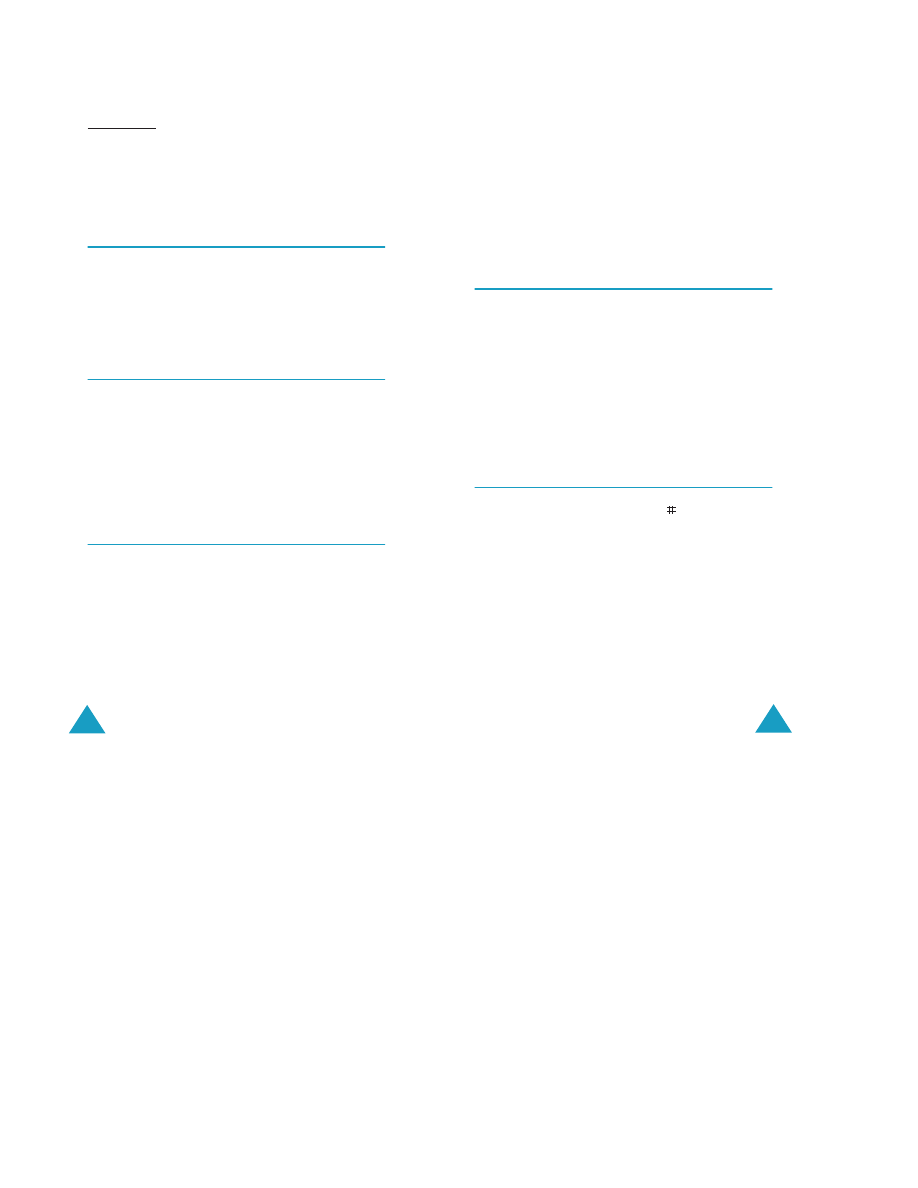
Ustawienia dêwi´ku
96
Tylko lampka: lampka serwisowa miga w ró˝nych
kolorach; telefon ani nie wibruje, ani nie dzwoni.
Powtarzanie: umo˝liwia okreÊlenie jak cz´sto telefon
powiadamia o odebraniu nowej wiadomoÊci. Mo˝na
wybraç opcje Jeden raz lub Okresowo.
W∏./wy∏. zasilania
(Menu 3.3)
Ta opcja umo˝liwia wybranie dêwi´ku, który b´dzie
odtwarzany podczas w∏àczania/wy∏àczania telefonu.
Mo˝na wybraç opcje Standardowy lub Weso∏y. Aby
wy∏àczyç dêwi´k, nale˝y wybraç opcj´ Wy∏..
Ton po∏àczenia
(Menu 3.4)
Ta opcja umo˝liwia okreÊlenie, czy telefon ma wydawaç
dêwi´k w chwili ∏àczenia si´ z siecià.
Dost´pne sà nast´pujàce opcje:
Wy∏.: telefon nie wydaje dêwi´ku.
W∏.: telefon wydaje dêwi´k w chwili przyj´cia po∏àczenia.
Dêwi´k klawiszy
(Menu 3.5)
Ta opcja umo˝liwia wybór dêwi´ku, wydawanego
podczas naciskania klawiszy.
Dost´pne sà nast´pujàce opcje:
Wy∏.: naciskanie klawiszy nie generuje ˝adnego dêwi´ku.
Ton: przy naciÊni´ciu ka˝dego klawisza s∏ychaç inny
dêwi´k.
Ustawienia dêwi´ku
97
Sygna∏: przy naciÊni´cie ka˝dego klawisza s∏ychaç ten
sam dêwi´k.
Pianino / Perkusja: przy naciÊni´ciu ka˝dego klawisza
s∏ychaç dêwi´k pianina lub b´bna.
Aby ustawiç g∏oÊnoÊç dêwi´ku klawiszy nale˝y, w trybie
oczekiwania, wcisnàç klawisze g∏oÊnoÊci umieszczone z
lewej strony telefonu.
Sygna∏ minutowy
(Menu 3.6)
Ta opcja menu umo˝liwia okreÊlenie, czy telefon ma
wydawaç dêwi´k po ka˝dej minucie po∏àczenia
wychodzàcego w celu informowania u˝ytkownika o
d∏ugoÊci po∏àczenia.
Dost´pne sà nast´pujàce opcje:
Wy∏.: telefon nie wydaje dêwi´ku.
W∏.: telefon wydaje dêwi´k po ka˝dej minucie po∏àczenia.
Tryb cichy
(Menu 3.7)
NaciÊni´cie i przytrzymanie klawisza w trybie
oczekiwania powoduje prze∏àczenie telefonu w tryb pracy
cichej. U˝ytkownik mo˝e okreÊliç, czy w trybie cichym
telefon b´dzie wibrowa∏ czy b´dzie milcza∏.
Dost´pne sà nast´pujàce opcje:
Wibracja: w trybie cichym telefon wibruje.
Milczy: telefon milczy w trybie pracy cichej.
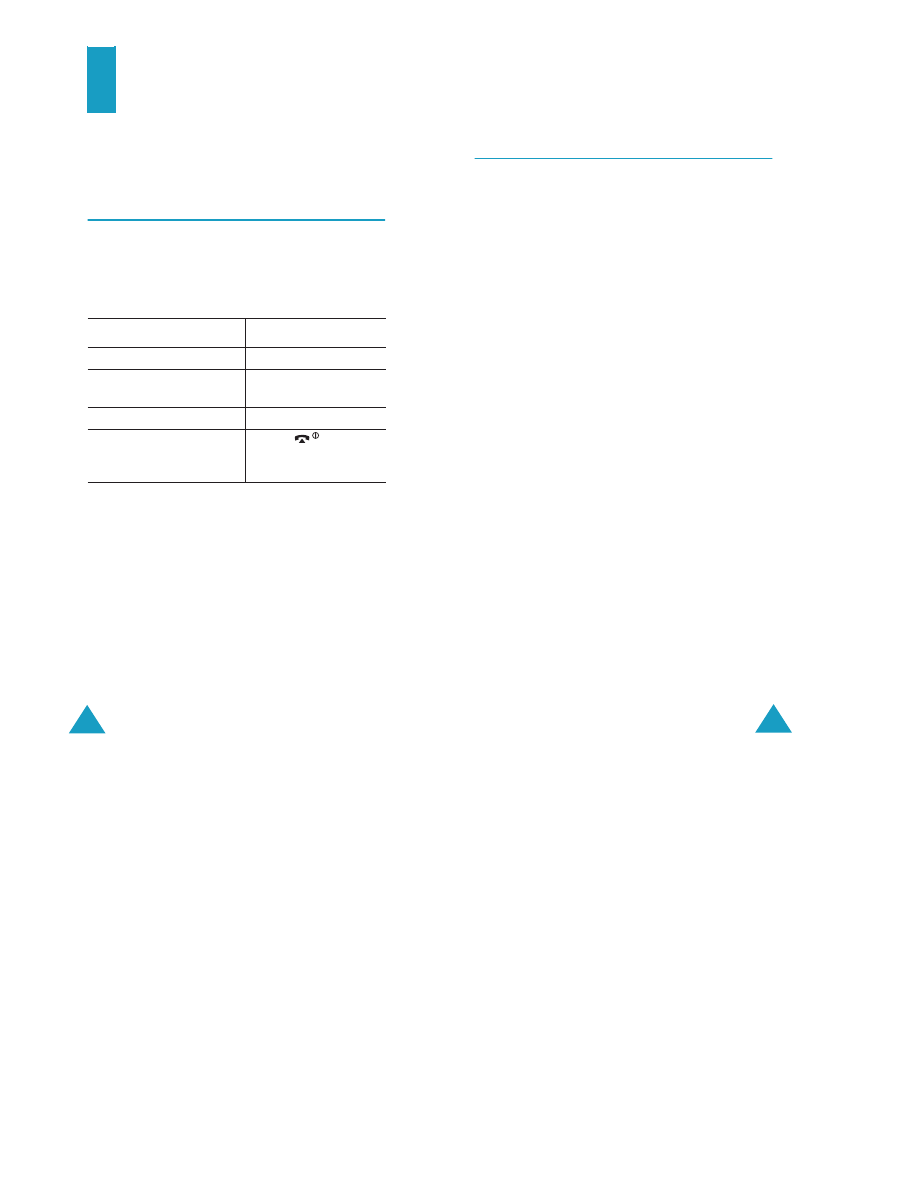
98
Ustawienia telefonu
Wiele ró˝nych funkcji telefonu mo˝e byç dostosowanych
do potrzeb u˝ytkownika w menu Ustawienia telefonu.
Powitanie
(Menu 4.1)
Ta opcja umo˝liwia wprowadzenie powitania, które b´dzie
wyÊwietlone zaraz po w∏àczeniu telefonu.
Po wybraniu tej opcji menu, zostaje wyÊwietlone bie˝àce
powitanie.
Wi´cej informacji o wprowadzaniu tekstu mo˝na znaleêç
na str. 39.
Aby…
Nale˝y nacisnàç…
Usunàç bie˝àce powitanie
I przytrzymaç klawisz C.
Wprowadziç nowe powitanie Odpowiednie klawisze
alfanumeryczne.
Zapisaç wpisane powitanie
Klawisz programowy OK.
Anulowaç wpisany tekst i
powróciç do trybu
oczekiwania
Klawisz .
Ustawienia telefonu
99
WyÊwietlacz
(Menu 4.2)
Mo˝na zmieniç ustawienia, tapet´ oraz kolor
komponentów na wyÊwietlaczu zgodnie z w∏asnymi
preferencjami i potrzebami.
Tapeta
(Menu 4.2.1)
Ta opcja pozwala na zmian´ tapety (t∏a) wyÊwietlanej w
trybie oczekiwania.
Dost´pne sà nast´pujàce opcje:
Animacje: umo˝liwia wybranie jednej z animacji.
Zdj´cia: umo˝liwia wybranie jednego ze zdj´ç zrobionych
aparatem fotograficznym.
Obrazy: umo˝liwia wybranie obrazu z listy Obrazy w
menu Media, które mo˝na pobraç ze strony WAP,
oprogramowania EasyStudio oraz wiadomoÊci MMS.
Pozycja tekstu: umo˝liwia wybór pozycji tekstu
wyÊwietlanego w trybie oczekiwania, np. nazwy
operatora, bie˝àcej nazwy i godziny, a tak˝e komunikatów
o nie odebranych po∏àczeniach lub nowych
wiadomoÊciach. Mo˝na wybraç opcj´ U góry lub U do∏u.
Je˝eli zostanie wybrana opcja Wy∏., telefon wyÊwietla
tylko tapet´.
Styl tekstu: umo˝liwia wybór stylu tekstu wyÊwietlanego
w trybie oczekiwania.
Uwaga:
Gdy jako tapeta zostanie ustawiony Kalendarz,
opcje Pozycja tekstu oraz Styl tekstu nie dzia∏ajà.
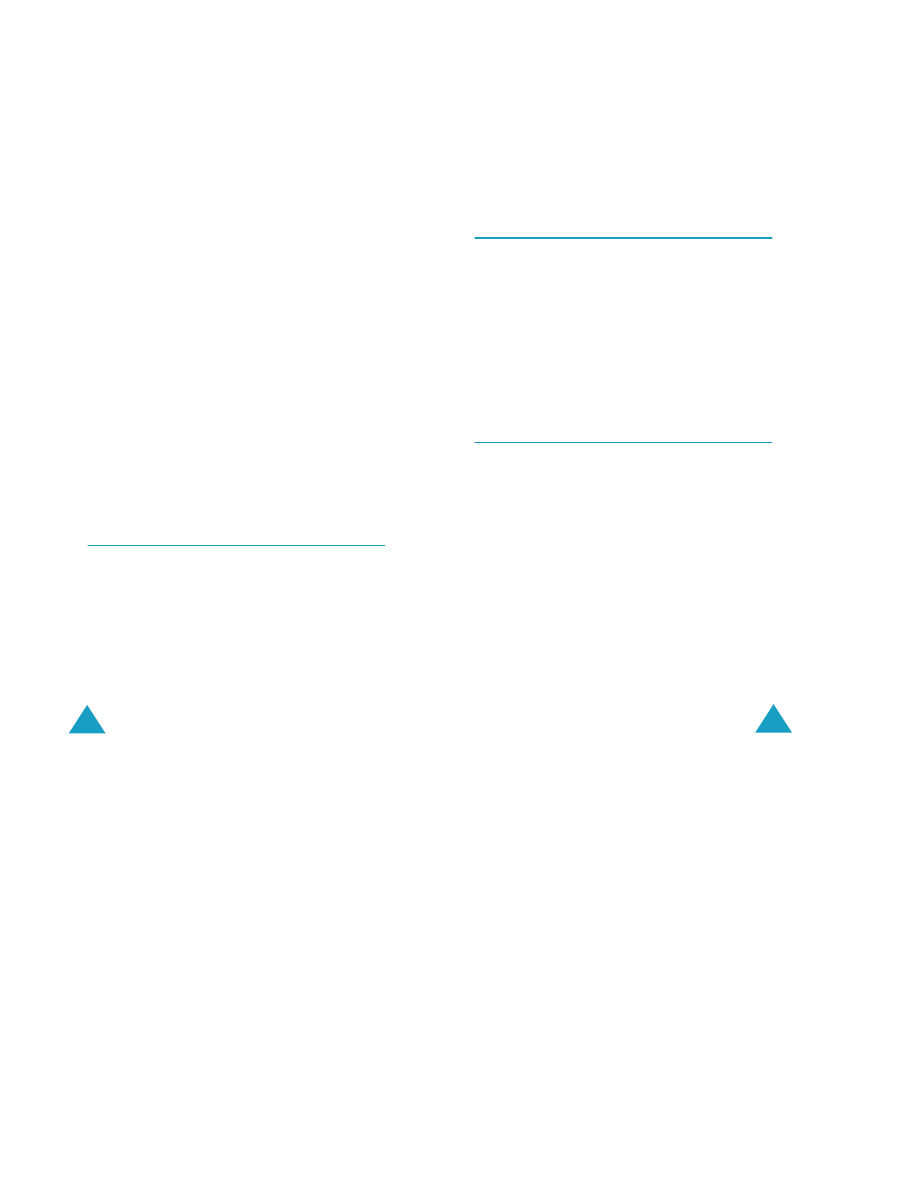
Ustawienia telefonu
100
Styl menu
(Menu 4.2.2)
Mo˝na zmieniaç ustawienia kolorów wyÊwietlanych
komponentów, np. obszaru wskazaƒ dla klawiszy
programowych, nazw menu oraz ikon.
PodÊwietlenie
(Menu 4.2.3)
Ta opcja umo˝liwia okreÊlenie, jak d∏ugo b´dzie w∏àczone
podÊwietlenie.
Mo˝na okreÊliç, jak d∏ugo podÊwietlanie pozostaje
w∏àczone po ostatnim naciÊni´ciu klawisza.
Kontrast
(Menu 4.2.4)
Ta opcja umo˝liwia regulacj´ jasnoÊci wyÊwietlacza
(rozjaÊnienie lub przyciemnienie).
1. Aby ustawiç poziom jasnoÊci, nale˝y u˝yç klawiszy
nawigacyjnych w gór´ i dó∏ lub klawiszy regulacji
umieszczonych z lewej strony telefonu.
2. Po ustawieniu odpowiedniego poziomu jasnoÊci
nale˝y nacisnàç klawisz programowy OK, aby zapisaç
ustawienie.
Auto-blokada klawiszy
(Menu 4.3)
Telefon mo˝na ustawiç tak, aby automatycznie blokowa∏
klawiatur´ i klawisze regulacji g∏oÊnoÊci, jeÊli nie zosta∏y
naciÊni´te w okreÊlonym czasie. Ta funkcja chroni przed
naciÊni´ciem klawiszy telefonu przez pomy∏k´.
Aby u˝yç t´ funkcj´, wybierz d∏ugoÊç czasu, który up∏ynie
do zablokowania klawiatury i klawiszy g∏oÊnoÊci.
Dost´pne sà nast´pujàce przedzia∏y czasowe:
15 sekund, 30 sekund, 1 minuta oraz 2 minuty.
Ustawienia telefonu
101
Je˝eli nie chcemy korzystaç z tej funkcji, nale˝y wybraç
ustawienie Wy∏..
Uwaga: Mo˝liwe jest r´czne zablokowanie klawiatury.
Wi´cej szczegó∏ów mo˝na znaleêç na str. 26.
J´zyk
(Menu 4.4)
Mo˝na wybraç inny j´zyk dla trybu wyÊwietlania tekstu, a
inny dla wprowadzania tekstu. Dost´pne sà nast´pujàce
opcje:
J´zyk menu: umo˝liwia zmian´ j´zyka wyÊwietlanego
tekstu, np. w menu, opcjach czy komunikatach
ostrzegawczych.
J´zyk T9: umo˝liwia ustawienie domyÊlnego j´zyka, który
b´dzie u˝ywany w trybie wprowadzania tekstu.
Bezpieczeƒstwo
(Menu 4.5)
Ustawienia zabezpieczeƒ pozwalajà na wprowadzenie
ograniczneƒ dot. u˝ytkowania telefonu oraz rodzajów
wykonywanych po∏àczeƒ zgodnie z w∏asnym wyborem.
Do zabezpieczenia tego rodzaju s∏u˝y szereg kodów
oraz hase∏. Wi´cej informacji mo˝na znaleêç na
str. 156-158.
Sprawdzanie PIN
(Menu 4.5.1)
Gdy funkcja Sprawdzanie PIN jest aktywna, kod PIN
nale˝y wpisywaç zawsze po w∏àczeniu telefonu. Osoba
nie znajàca kodu PIN nie mo˝e wi´c korzystaç z telefonu
u˝ytkownika bez jego zezwolenia.
Uwaga
: Aby wy∏àczyç funkcj´ Sprawdzanie PIN, nale˝y
najpierw podaç kod PIN.
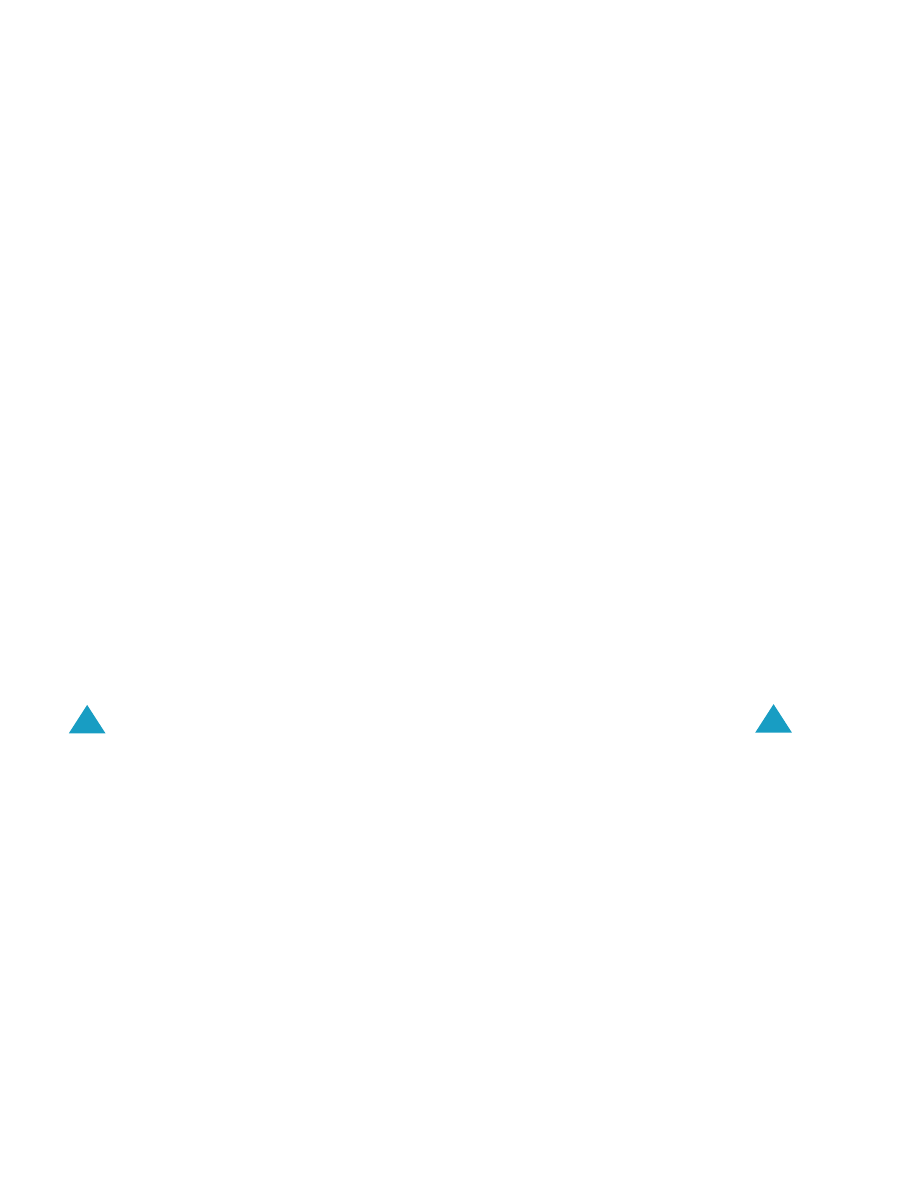
Ustawienia telefonu
102
Dost´pne sà nast´pujàce opcje:
Wy∏.: w∏àczenie telefonu powoduje automatyczne
po∏àczenie z siecià.
W∏.: nale˝y wprowadzaç kod PIN przy ka˝dorazowym
w∏àczeniu telefonu.
Aby zmieniç kod PIN, patrz opcja menu Zmieƒ PIN
(poni˝ej).
Zmieƒ PIN
(Menu 4.5.2)
Funkcja ta umo˝liwia zmian´ aktualnego kodu PIN na
nowy pod warunkiem, ˝e w∏àczona zosta∏a funkcja
Sprawdzanie PIN. Przed podaniem nowego kodu nale˝y
wprowadziç bie˝àcy kod.
Po wprowadzeniu nowego kodu PIN, u˝ytkownik jest
proszony o jego potwierdzenie przez wprowadzenie go
ponownie.
Blokada telefonu
(Menu 4.5.3)
Gdy w∏àczona jest opcja blokady telefonu, telefon jest
zablokowany i trzeba wprowadziç 8-cyfrowe has∏o
telefonu za ka˝dym razem, gdy jest w∏àczany.
Has∏o telefonu jest fabrycznie ustawiane na "00000000".
Aby zmieniç has∏o telefonu: patrz opcja menu Zmieƒ
has∏o blokady na str. 103.
Po wprowadzeniu prawid∏owego has∏a telefonu, telefon
mo˝e byç u˝ywany a˝ do momentu wy∏àczenia.
Dost´pne sà nast´pujàce opcje:
Wy∏.: telefon nie pyta o wprowadzenie has∏a podczas
w∏àczania.
W∏.: nale˝y wprowadziç has∏o telefonu podczas
w∏àczania.
Ustawienia telefonu
103
Zmieƒ has∏o blokady
(Menu 4.5.4)
Funkcja Zmieƒ has∏o blokady umo˝liwia zmian´
aktualnego has∏a na nowe. Przed okreÊleniem nowego
has∏a nale˝y wprowadziç has∏o bie˝àce.
Has∏o telefonu jest fabrycznie ustawiane na "00000000".
Po wprowadzeniu nowego has∏a u˝ytkownik proszony jest
o jego potwierdzenie przez wprowadzenie go ponownie.
PoufnoÊç
(Menu 4.5.5)
Ta funkcja umo˝liwia zablokowanie lub odblokowanie
korzystania z niektórych katalogów, takich jak wiadomoÊci
MMS, zdj´cia, obrazy czy dêwi´ki.
Aby w∏àczyç lub wy∏àczyç funkcj´ poufnoÊci, nale˝y
wpisaç has∏o telefonu.
Blokada SIM
(Menu 4.5.6)
Aby w∏àczyç funkcj´ Blokada SIM, nale˝y podaç nowy
4- lub 8-cyfrowy kod blokady SIM i potwierdziç go.
Dost´pne sà nast´pujàce opcje:
Wy∏.: telefon mo˝e byç u˝ywany z dowolnà kartà SIM.
W∏.: nale˝y wprowadziç kod Blokady SIM, aby u˝ywaç w
telefonie innà kart´ SIM.
Aby odblokowaç kart´ SIM, nale˝y podaç kod blokady
SIM.
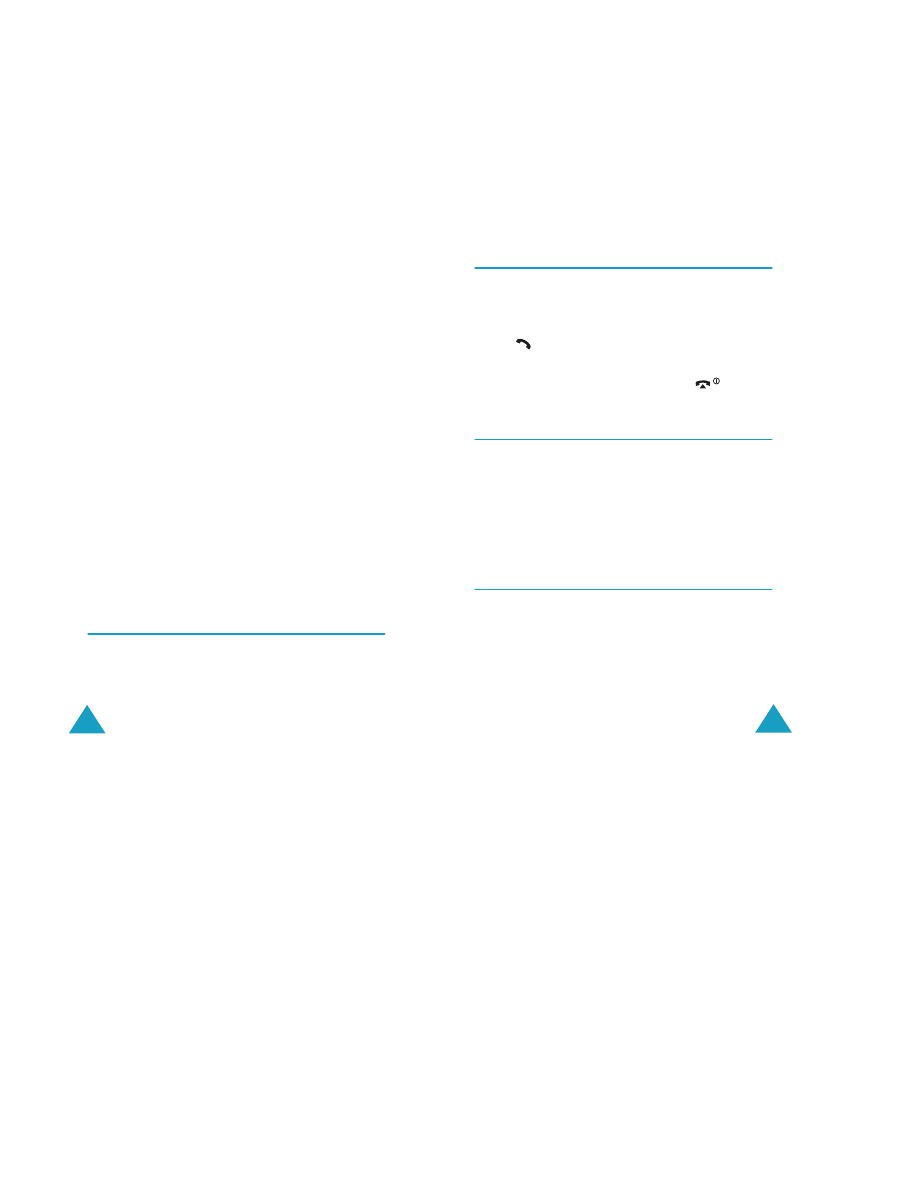
Ustawienia telefonu
104
Tryb FDN
(Menu 4.5.7)
Tryb FDN (Fixed Dial Number - lista ustalonego
wybierania), je˝eli jest obs∏ugiwany przez kart´ SIM,
umo˝liwia ograniczenie po∏àczeƒ wychodzàcych do
okreÊlonych numerów telefonów.
Dost´pne sà nast´pujàce opcje:
Wy∏.: mo˝na wybieraç dowolne numery telefonów.
W∏.: mo˝na wybieraç wy∏àcznie numery telefonów
zapisane w ksià˝ce telefonicznej FDN. Aby w∏àczyç t´
funkcj´, nale˝y wprowadziç kod PIN2.
Uwaga
: Niektóre karty SIM nie posiadajà kodu PIN2. Je˝eli
dana karta SIM nie posiada kodu PIN2, ta opcja
menu nie jest wyÊwietlana.
Aby zmieniç kod PIN2, patrz opcja menu Zmieƒ PIN2
(poni˝ej).
Zmieƒ PIN2
(Menu 4.5.8)
Funkcja Zmieƒ PIN2 umo˝liwia zmian´ aktualnego kodu
PIN2 na nowy. Przed okreÊleniem nowego kodu PIN2
nale˝y wprowadziç bie˝àcy kod.
Po wprowadzeniu nowego kodu PIN2 u˝ytkownik jest
proszony o jego ponowne wprowadzenie w celu
potwierdzenia zmiany.
Uwaga
: Niektóre karty SIM nie posiadajà kodu PIN2. Je˝eli
dana karta SIM nie posiada kodu PIN2, ta opcja
menu nie jest wyÊwietlana.
Auto-powtarzanie
(Menu 4.6)
Ta funkcja umo˝liwia automatyczne wybieranie numeru
do 10 razy, gdy próba po∏àczenia za pierwszym razem nie
powiedzie si´.
Ustawienia telefonu
105
Uwaga
: Odst´p czasu pomi´dzy dwiema próbami
po∏àczenia jest zmienny.
Dost´pne sà nast´pujàce opcje:
Wy∏.: numer nie jest ponownie wybierany.
W∏.: numer jest ponownie wybierany automatycznie.
Odbiór dowolnym klawiszem
(Menu 4.7)
Mo˝na odbieraç po∏àczenia przychodzàce za pomocà
dowolnego klawisza lub w inny sposób.
Wy∏.: w celu odebrania po∏àczenia mo˝na nacisnàç
klawisz
lub
Odbierz.
W∏.: w celu odebrania po∏àczenia przychodzàcego mo˝na
nacisnàç dowolny klawisz oprócz klawiszy
i Odrzuç.
Auto-odpowiedê
(Menu 4.8)
Telefon automatycznie odbiera po∏àczenia po up∏ywie 3, 5
i 10 sekund. Mo˝na równie˝ wy∏àczyç t´ funkcj´.
Uwaga: Ta funkcja jest dost´pna jedynie, gdy telefon jest
po∏àczony do zestawu samochodowego
(opcjonalnego).
Fax
(Menu 4.9)
Gdy telefon jest po∏àczony z komputerem, mo˝e byç
u˝ywany jako faks. W tym celu nale˝y zakupiç zestaw do
transmisji danych u lokalnego przedstawiciela firmy
Samsung.
Ta opcja menu umo˝liwia aktywacj´ trybu faksu w
telefonie.
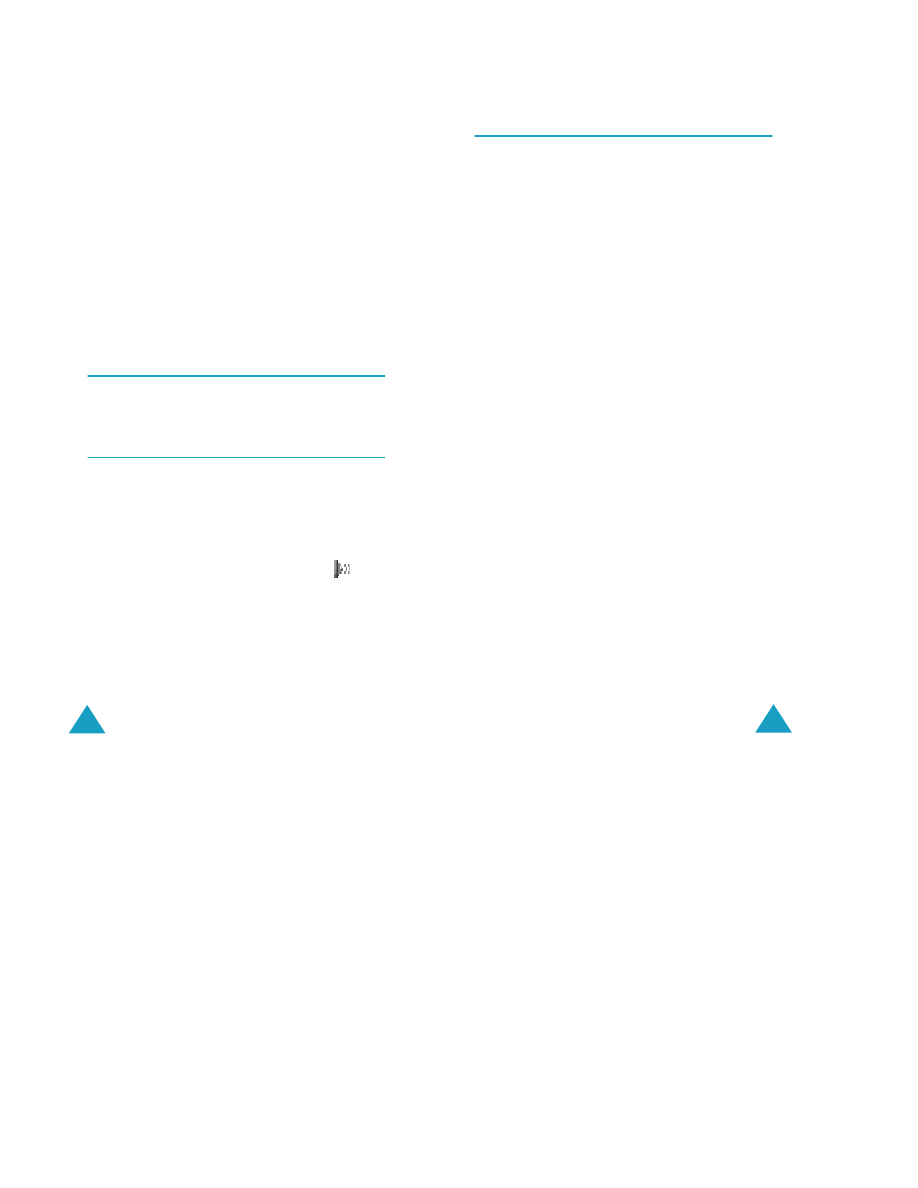
Ustawienia telefonu
106
Dost´pne sà nast´pujàce opcje:
Wy∏.: nie mo˝na wysy∏aç ani odbieraç faksów.
W∏.: mo˝na wysy∏aç lub odbieraç faksy.
W obu przypadkach mo˝na inicjowaç lub odbieraç
po∏àczenia g∏osowe.
Po pod∏àczeniu telefonu do komputera przy pomocy kabla
do transmisji danych, nale˝y ustawiç tà opcj´ menu na
W∏.. Wówczas telefon dzia∏a jako faks.
Wi´cej informacji na temat konfiguracji i wysy∏ania faksów
z komputera przez telefon mo˝na znaleêç w instrukcji
u˝ytkownika komputera.
Lampka pracy
(Menu 4.10)
Mo˝na wy∏àczyç lampk´ pracy lub zmieniç jej barw´.
Port podczerwieni
(Menu 4.11)
W tym menu mo˝a w∏àczyç lub wy∏àczyç port IrDA.
Dost´pne sà nast´pujàce opcje:
Wy∏.: wy∏àcza funkcj´ IrDA w telefonie.
W∏.: w∏àcza funkcj´ IrDA w telefonie. W górnej cz´Êci
wyÊwietlacza pojawi si´ ikona po∏àczenia IrDA (
).
JeÊli pomi´dzy telefonem a komputerem nie b´dzie
komunikacji w ciàgu 1 minuty od aktywacji portu IrDA, port
jest automatycznie wy∏àczany.
Ustawienia telefonu
107
Ustawienia fabryczne
(Menu 4.12)
Ta opcja menu umo˝liwia przywrócenie ustawieƒ
fabrycznych telefonu. Za pomocà tej opcji mo˝na
przywróciç fabryczne ustawienia dêwi´ku, telefonu lub
wszystkie ustawienia.
1. Nale˝y wybraç typ ustawieƒ fabrycznych, które majà
zostaç przywrócone, przez naciÊni´cie klawisza
programowego Wybierz.
2. Gdy pojawi si´ komunikat z proÊbà o potwierdzenie,
nale˝y nacisnàç klawisz programowy Tak, aby
przywróciç ustawienia fabryczne. Nast´pnie nale˝y
wprowadziç has∏o telefonu i nacisnàç klawisz
programowy OK.
Has∏o telefonu jest fabrycznie ustawiane na
"00000000". Aby je zmieniç, zob. str. 103.
W innym wypadku nale˝y nacisnàç klawisz
programowy Nie.
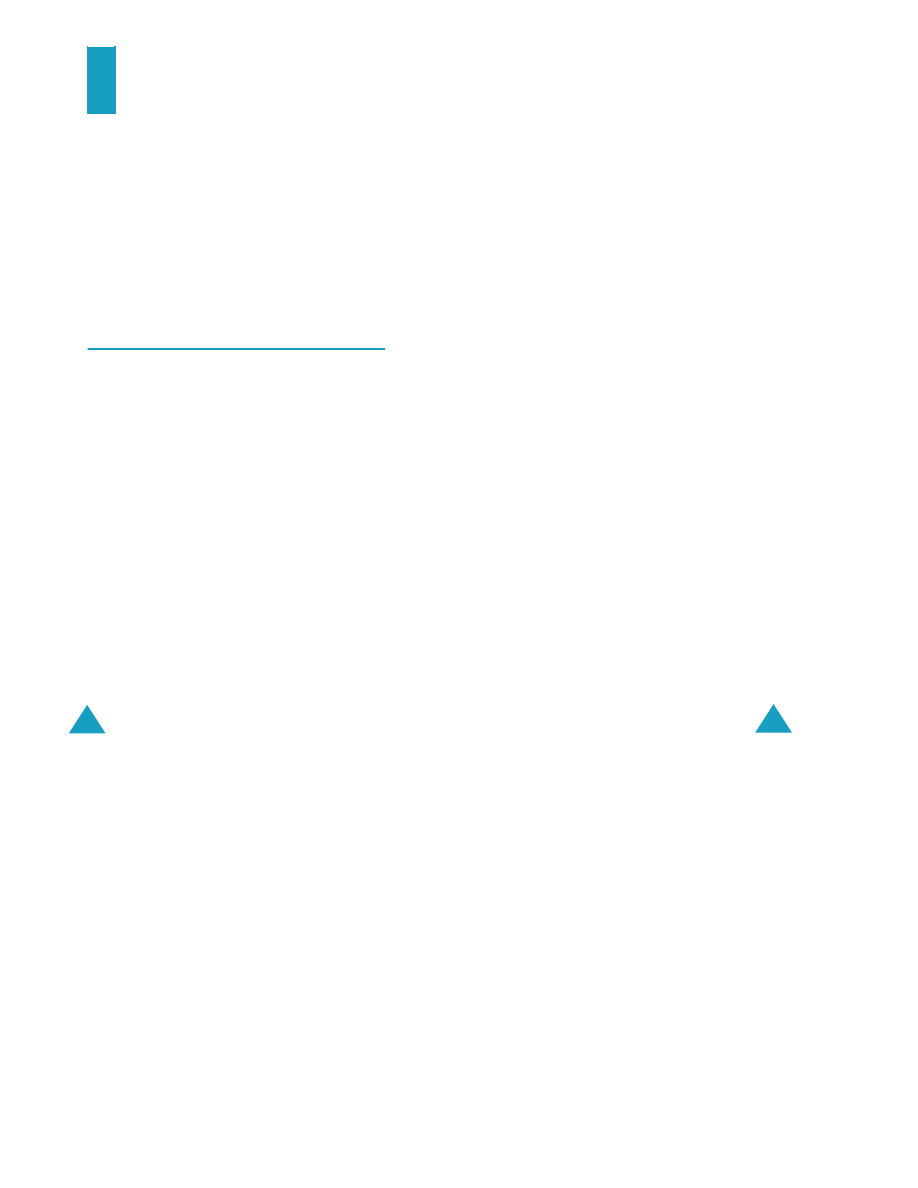
108
Organizer
Opcja Organizer pozwala na:
• przeglàdanie kalendarza i/lub sporzàdzenie notatki lub
listy zadaƒ.
• ustawienie bie˝àcej daty i godziny, zapoznanie si´ z
godzinami w ró˝nych miastach na Êwiecie.
• ustawienie alarmu - telefon zadzwoni o okreÊlonej
porze.
• u˝ywanie telefonu jako kalkulatora, przelicznika
jednostek, timera lub stopera.
Nowa notatka
(Menu 5.1)
Ta opcja menu umo˝liwia stworzenie nowej notatki.
Uwaga
: Dost´p do menu mo˝na tak˝e uzyskaç wciskajàc i
przytrzymujàc klawisz C w trybie oczekiwania.
1. Nale˝y wpisaç notatk´ o d∏ugoÊci nie przekraczajàcej
100 znaków i nacisnàç klawisz programowy OK.
Wi´cej informacji o wprowadzaniu tekstu mo˝na
znaleêç na str. 39.
2. Nale˝y wybraç kategori´ zapisywanej notatki i
nacisnàç klawisz programowy Wybierz.
Dost´pne sà nast´pujàce kategorie:
• Terminarz: wydarzenia o charakterze ogólnym,
takie jak spotkania lub zebrania.
• Lista zadaƒ: zadania do wykonania. Sà zapisywane
na liÊcie zadaƒ.
• Po∏àczenia: po∏àczenia do wykonania.
• Wa˝ne daty: wa˝ne daty, takie jak rocznice Êlubu,
urodziny i inne.
Organizer
109
Uwaga
: W ka˝dej kategorii mo˝na zapisaç maks.
25 pozycji, czyli w sumie mo˝na zapisaç
100 notatek.
3. Nale˝y przejÊç do daty w kalendarzu, u˝ywajàc
klawiszy nawigacyjnych. Nast´pnie nale˝y nacisnàç
klawisz programowy Wybierz.
4. Nale˝y wprowadziç godzin´ zdarzenia, jeÊli odnosi si´
to do wybranej kategorii, i nacisnàç klawisz
programowy OK.
5. JeÊli wybrano 12-godzinny format podawania czasu
(zob. str. 115), nale˝y wybraç AM lub PM, naciskajàc
klawisz nawigacyjny w gór´ lub w dó∏, a nast´pnie
nacisnàç klawisz programowy Wybierz.
6. Aby ustawiç alarm notatki, nale˝y nacisnàç klawisz
programowy Tak.
W innym wypadku nale˝y nacisnàç klawisz
programowy Nie. Notatka zostanie zapisana. Nale˝y
przejÊç do kroku 10.
7. Nale˝y podaç czas aktywacji alarmu i nacisnàç
klawisz programowy OK.
8. JeÊli wybrano 12-godzinny format podawania czasu
(zob. str. 115), nale˝y wybraç AM lub PM, naciskajàc
klawisz nawigacyjny w gór´ lub w dó∏, a nast´pnie
nacisnàç klawisz programowy Wybierz.
9. Nale˝y wybraç melodi´ alarmu i nacisnàç klawisz
programowy Wybierz.
Notatka jest zapisana i zostanie wyÊwietlona na
ekranie.
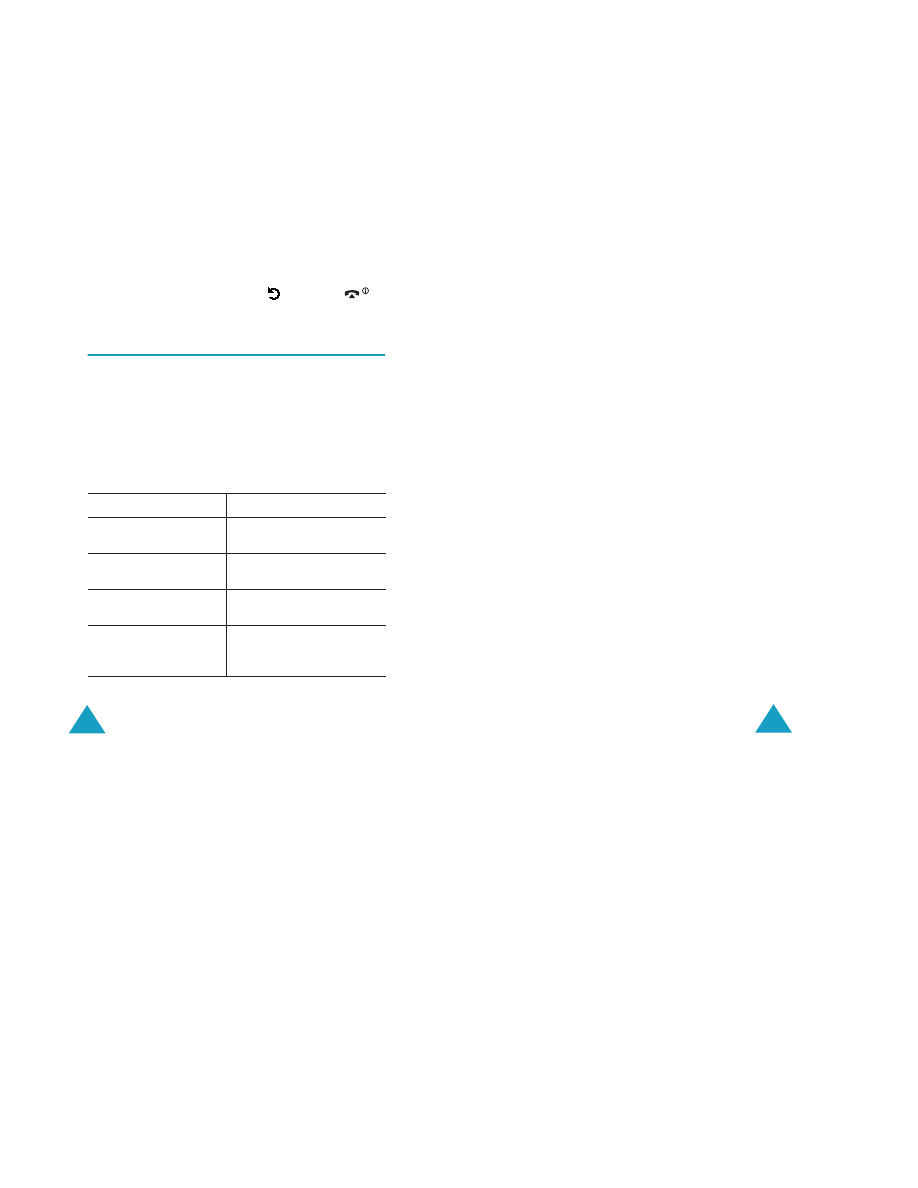
Organizer
110
10. Naciskajàc klawisz programowy Opcje, mo˝na
wybraç nast´pujàce opcje:
• Dodaj: umo˝liwia dodanie notatki w wybranym dniu.
• Usuƒ: umo˝liwia usuni´cie notatki.
• Edytuj: umo˝liwia edycj´ notatki.
• Przesuƒ: umo˝liwia przesuni´cie bie˝àcej notatki
na inny dzieƒ.
• Kopiuj: umo˝liwia skopiowanie bie˝àcej notatki na
inny dzieƒ.
11. Po zakoƒczeniu wprowadzania zmian nale˝y
nacisnàç klawisz programowy
lub klawisz
,
aby zakoƒczyç.
Kalendarz
(Menu 5.2)
Kalendarz pozwala na przeglàdanie terminów spotkaƒ,
zaplanowanych po∏àczeƒ, zadaƒ oraz innych wa˝nych
wydarzeƒ. Mo˝liwe jest ustawienie alarmu
przypominajàcego o wyznaczonym zadaniu w
odpowiednim czasie.
Przeglàdanie kalendarza
Aby…
Nale˝y nacisnàç…
PrzejÊç do kolejnego/
poprzedniego dnia
Klawisz nawigacyjny w lewo
lub w prawo.
PrzejÊç do kolejnego/
poprzedniego tygodnia
Klawisz nawigacyjny w dó∏
lub w gór´.
PrzejÊç do poprzedniego
lub nast´pnego miesiàca
I przytrzymaç klawisz
nawigacyjny w gór´ lub w dó∏.
PrzejÊç do poprzedniego
lub nast´pnego roku
I przytrzymaç klawisz
nawigacyjny w lewo lub w
prawo.
Organizer
111
Po naciÊni´ciu klawisza programowego Opcje w menu
Kalendarz, dost´pne sà nast´pujàce opcje:
Dodaj notatk´: umo˝liwia dodanie notatki w wybranym
dniu.
Idê do dnia: umo˝liwia wprowadzanie daty, a nast´pnie
przejÊcie do niej w celu sporzàdzenia notatki.
Przeglàd wszystkich: pokazuje zaplanowane zdarzenia.
Usuƒ z dnia: usuwa zaplanowane zdarzenia w danym
dniu.
Usuƒ wszystkie: usuwa wszystkie zaplanowane
zdarzenia.
Wprowadzanie nowej notatki
1. Nale˝y przejÊç do ˝àdanej daty w kalendarzu (zob.
str. 110) i nacisnàç klawisz programowy Wybierz.
2. Nale˝y wprowadziç notatk´ i nacisnàç klawisz
programowy OK.
Wi´cej informacji o wprowadzaniu tekstu mo˝na
znaleêç na str. 39.
3. Nale˝y wybraç kategori´ zapisywanej notatki i
nacisnàç klawisz programowy Wybierz.
Dost´pne sà nast´pujàce kategorie:
• Terminarz: wydarzenia o charakterze ogólnym,
takie jak spotkania lub zebrania.
• Lista zadaƒ: zadania do wykonania.
• Po∏àczenia: po∏àczenia do wykonania.
• Wa˝ne daty: wa˝ne daty, takie jak rocznice Êlubu,
urodziny i inne.
4. Aby zapisaç notatk´ nale˝y wykonaç procedur´
opisanà na str. 109 (krok 4 i dalsze).
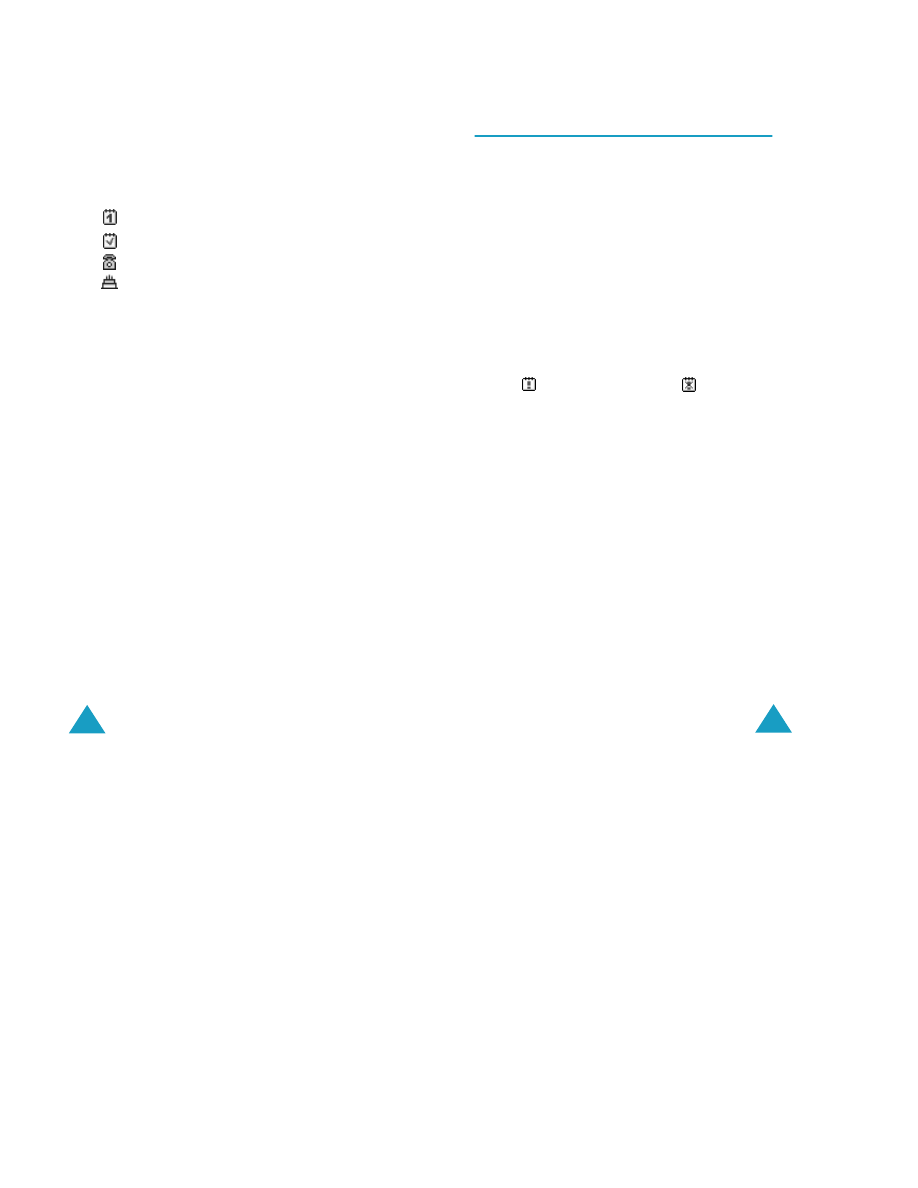
Organizer
112
Przeglàdanie notatek w kalendarzu
Data, dla której utworzono notatk´, jest podÊwietlona na
ró˝owo. Je˝eli zostanie wybrana data, dla której
utworzono ju˝ inne notatki, w dolnej cz´Êci kalendarza
zostanie wyÊwietlona liczba notatek ka˝dego rodzaju:
•
: Zdarzenia ogólne (terminarz)
•
: Zadania do wykonania
•
: Po∏àczenia
•
: Wa˝ne daty
Aby przeglàdaç notatki, nale˝y nacisnàç klawisz
programowy Wybierz.
JeÊli dla danego dnia utworzono wi´cej ni˝ jednà notatk´,
mo˝na je przeszukiwaç za pomocà klawisza
nawigacyjnego w lewo lub w prawo.
Po naciÊni´ciu klawisza programowego Opcje dost´pne
sà nast´pujàce opcje:
Dodaj: umo˝liwia dodanie nowej notatki. Wi´cej
informacji o wprowadzaniu tekstu mo˝na znaleêç na
str. 108.
Usuƒ: umo˝liwia usuni´cie notatki.
Edytuj: umo˝liwia edycj´ notatki.
Przesuƒ: umo˝liwia przesuni´cie bie˝àcej notatki na inny
dzieƒ.
Kopiuj: umo˝liwia skopiowanie bie˝àcej notatki na inny
dzieƒ.
Organizer
113
Lista zadaƒ
(Menu 5.3)
Ta opcja menu umo˝liwia przeglàdanie listy zadaƒ.
Aby utworzyç nowà notatk´ na liÊcie zadaƒ:
1. Nale˝y wprowadziç notatk´ i nacisnàç klawisz
programowy OK.
Wi´cej informacji o wprowadzaniu znaków mo˝na
znaleêç na str. 39.
2. Nale˝y przejÊç do ˝àdanej daty w kalendarzu (zob.
str. 110) i nacisnàç klawisz programowy Wybierz.
3. Aby zapisaç notatk´ nale˝y wykonaç procedur´
opisanà na str. 109 (krok 4 i dalsze).
Po zdefiniowaniu, zadania sà wyÊwietlane z symbolem
statusu (
dla zadaƒ wykonanych lub
dla zadaƒ nie
wykonanych) w menu Lista zadaƒ.
Aby przejÊç do danego zadania, nale˝y nacisnàç klawisz
nawigacyjny w gór´ lub w dó∏, a nast´pnie klawisz
programowy Wybierz. Zadanie jest wyÊwietlane wraz z
nast´pujàcymi parametrami: termin wykonania,
ustawienia alarmu, szczegó∏y i symbol statusu.
Mo˝na przejÊç do nast´pnego lub poprzedniego zadania,
naciskajàc klawisz nawigacyjny w lewo lub w prawo.
Po naciÊni´ciu klawisza programowego Opcje dost´pne
sà nast´pujàce opcje:
Dodaj: umo˝liwia dodanie nowego zadania. Szczegó∏owe
informacje na temat dodawania notatek do listy zadaƒ
znajdujà si´ na str. 108.
Zaznacz: umo˝liwia zmian´ symbolu statusu.
Edytuj: umo˝liwia edycj´ treÊci bie˝àcego zadania.
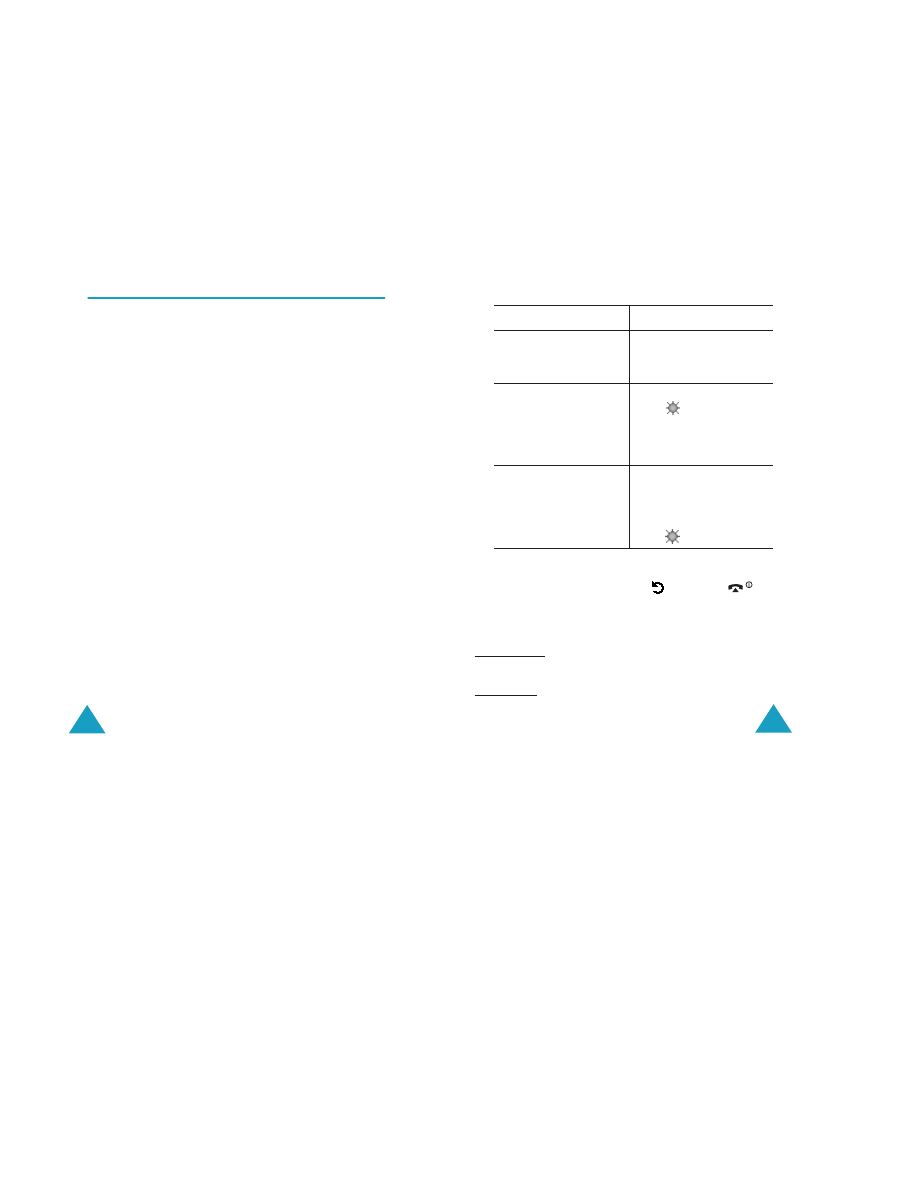
Organizer
114
Przesuƒ: umo˝liwia przesuni´cie bie˝àcego zadania na
inny dzieƒ.
Kopiuj: umo˝liwia skopiowanie bie˝àcego zadania na
inny dzieƒ.
Usuƒ: umo˝liwia usuni´cie zadania.
Usuƒ wszystkie: umo˝liwia usuni´cie wszystkich zadaƒ
z listy.
Zegar
(Menu 5.4)
Ta opcja umo˝liwia zmian´ wyÊwietlanej bie˝àcej godziny
i daty. Mo˝na tak˝e sprawdziç aktualny czas Greenwich
Mean Time (GMT) oraz czas w 21 metropoliach na
Êwiecie.
Dost´pne sà nast´pujàce opcje:
Ustaw czas: umo˝liwia ustawienie bie˝àcej godziny.
Format godziny wybiera si´ w opcji menu Ustaw format;
zob. str. 115.
Uwaga
: Przed ustawieniem godziny nale˝y okreÊliç stref´
czasowà przy pomocy opcji menu Czas na
Êwiecie
.
Ustaw dat´: umo˝liwia wprowadzenie dnia, miesiàca
oraz roku. Format daty wybiera si´ w opcji menu Ustaw
format; zob. str. 115.
Czas na Êwiecie: umo˝liwia sprawdzenie bie˝àcego
czasu w Greenwich oraz w 21 metropoliach na ca∏ym
Êwiecie. Pomi´dzy miastami przechodzi si´ naciskajàc
klawisz nawigacyjny w lewo lub w prawo.
Na ekranie wyÊwietlane sà nast´pujàce informacje:
• nazwa miasta.
• bie˝àca data i godzina.
Organizer
115
• ró˝nica czasu pomi´dzy wybranym miastem i miastem
u˝ytkownika, jeÊli zosta∏ ustawiony czas lokalny (patrz
poni˝ej) lub czasem GMT (domyÊlnie).
Aby wybraç w∏asnà stref´ czasowà:
1. Nale˝y wybraç miasto odpowiadajàce strefie
czasowej u˝ytkownika, naciskajàc klawisz
nawigacyjny w prawo lub w lewo raz lub wi´cej razy.
WyÊwietlona zostanie lokalna data i godzina.
2. Nale˝y nacisnàç klawisz programowy Ustaw.
4. Po zakoƒczeniu wprowadzania zmian nale˝y
nacisnàç klawisz programowy
lub klawisz
,
aby zakoƒczyç.
Ustaw format: umo˝liwia zmian´ formatu czasu i daty.
Format czasu: 24 godz.
12 godz.
Format daty: DD/MM/RRRR (dzieƒ/miesiàc/rok)
RRRR/MM/DD (rok/miesiàc/dzieƒ)
3.
Aby…
Nale˝y wybraç…
Zaktualizowaç bie˝àcà
dat´/godzin´ nowymi
ustawieniami
Ustaw jako lokalny.
Zaznaczyç, ˝e w danej
strefie czasowej
obowiàzuje zmiana
czasu z zimowego na
letni i odwrotnie
Ustaw czas letni.
Ikona
jest pokazana
obok ró˝nicy czasu.
Wskazaç, ˝e w tej
strefie nie obowiàzuje
ju˝ zmiana czasu
zimowego na letni i
odwrotnie
Usuƒ czas letni (opcja
dost´pna tylko wtedy, gdy
obok ró˝nicy czasu
wyÊwietlona jest
ikona ).
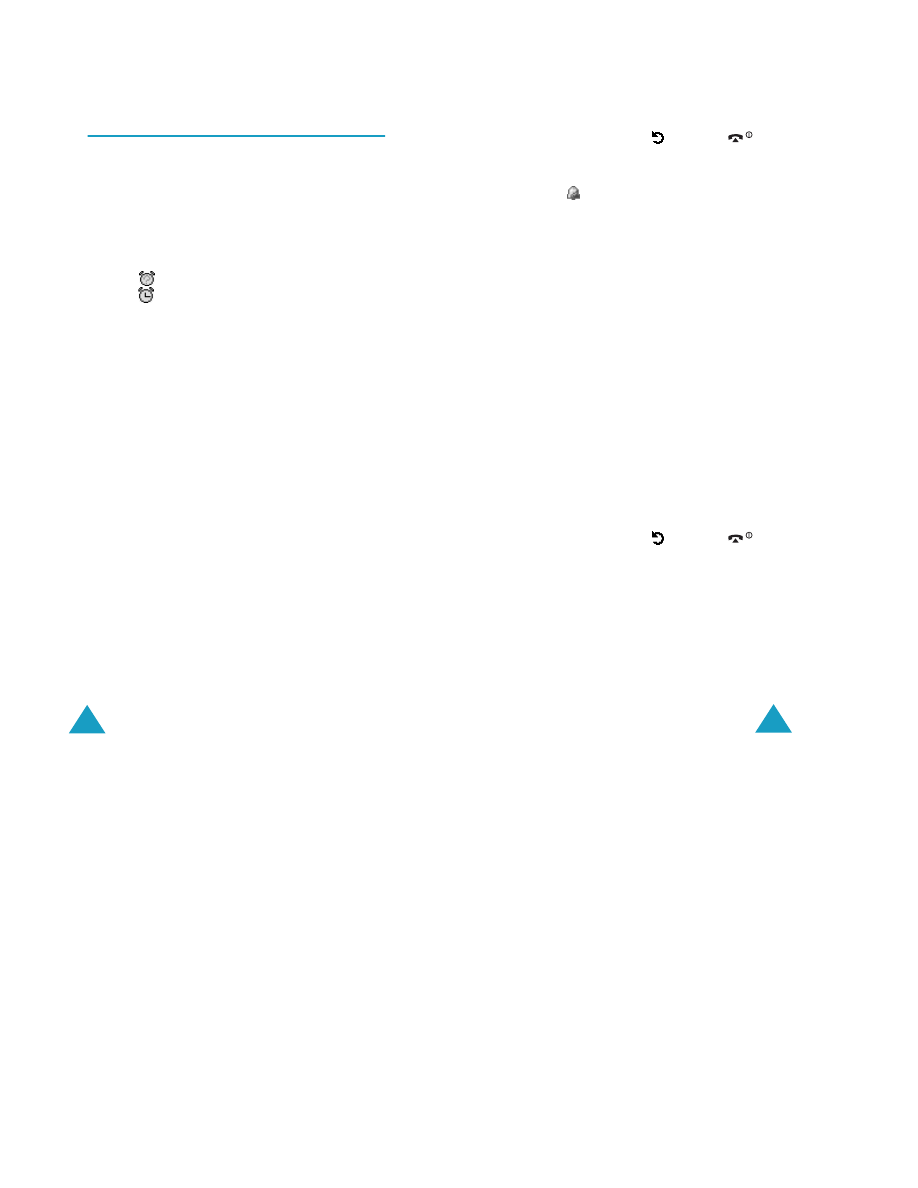
Organizer
116
Alarm
(Menu 5.5)
Ta opcja umo˝liwia ustawienie alarmu na okreÊlonà
godzin´. Mo˝na ustawiç do trzech alarmów lub tak
ustawiç telefon, aby alarm w∏àcza∏ si´ tak˝e wtedy, gdy
telefon jest wy∏àczony.
Aby ustawiç alarm:
1. Mo˝na wybraç opcj´ Budzik, Alarm1 lub Alarm2,
naciskajàc klawisze nawigacyjne w gór´ lub w dó∏.
Ikona
oznacza, ˝e nie ustawiono ˝adnego alarmu.
Ikona
oznacza, ˝e alarm jest ju˝ ustawiony.
2. Nale˝y nacisnàç klawisz programowy Wybierz.
3. Nale˝y nacisnàç klawisz programowy Opcje.
4. Nale˝y przejÊç do odpowiedniej opcji, naciskajàc
klawisz nawigacyjny w gór´ lub w dó∏, a nast´pnie
klawisz programowy Wybierz. Nale˝y zmieniç
ustawienia zgodnie z w∏asnymi wymaganiami.
• Dzieƒ alarmu: nale˝y zaznaczyç lub odznaczyç
wybrany(e) dzieƒ(dni), naciskajàc klawisz
programowy Wybierz. Aby ustawiç alarm tak, aby
by∏ uruchamiany ka˝dego dnia, nale˝y wybraç
Codziennie. Aby ustawiç alarm jednorazowy,
nale˝y wybraç Pojedynczy alarm. Po naciÊni´ciu
klawisza programowego OK gdy dokonamy wyboru,
telefon poprosi o podanie godziny alarmu.
• Czas alarmu: nale˝y podaç godzin´ alarmu.
• Sygna∏ alarmu: nale˝y wybraç melodi´ alarmu.
• Wy∏àcz alarm: wy∏àcza alarm.
Uwaga: Typ alarmu w Alarmie1 oraz 2 zale˝y od typu
alarmu ustawionego dla rozmowy
przychodzàcej.
5. Nale˝y powtórzyç krok 4, aby zmieniç ka˝de
ustawienie.
Organizer
117
6. Po zakoƒczeniu wprowadzania zmian nale˝y
nacisnàç klawisz programowy
lub klawisz
,
aby zakoƒczyç.
Po ustawieniu alarmu w górnej linii wyÊwietlacza pojawi
si´ ikona alarmu (
). Aby wy∏àczyç alarm podczas
dzwonienia, nale˝y nacisnàç dowolny klawisz.
Uwaga
: Gdy telefon pracuje w trybie cichym, dêwiek alarmu
nie b´dzie s∏yszalny. Po ustawieniu opcji Budzik
telefon b´dzie dzwoni∏ nawet w trybie cichym.
Aby alarm dzwoni∏ nawet wtedy, gdy telefon jest
wy∏àczony, nale˝y:
1. Klawiszami przewijania przejÊç do opcji Auto-
w∏àczanie w menu Alarm, a nast´pnie nacisnàç
klawisz programowy Wybierz.
2. JeÊli jest to konieczne, przy pomocy klawiszy
nawigacyjnych w gór´ lub w dó∏ nale˝y wybraç opcj´
W∏..
Aby wy∏àczyç funkcj´ Auto-w∏àczanie, nale˝y wybraç
Wy∏..
3. Nale˝y nacisnàç klawisz programowy Wybierz, aby
wybraç ustawienie.
4. Po zakoƒczeniu wprowadzania zmian nale˝y
nacisnàç klawisz programowy
lub klawisz
,
aby zakoƒczyç.
Po aktywacji alarmu w∏àczanego automatycznie, z lewej
strony opcji Auto-w∏àczanie poka˝e si´ zaznaczenie.
JeÊli telefon o ustalonej godzinie alarmu jest wy∏àczony,
wówczas w∏àcza si´ on automatycznie i uruchamia alarm.
Nast´pnie telefon si´ wy∏àcza.
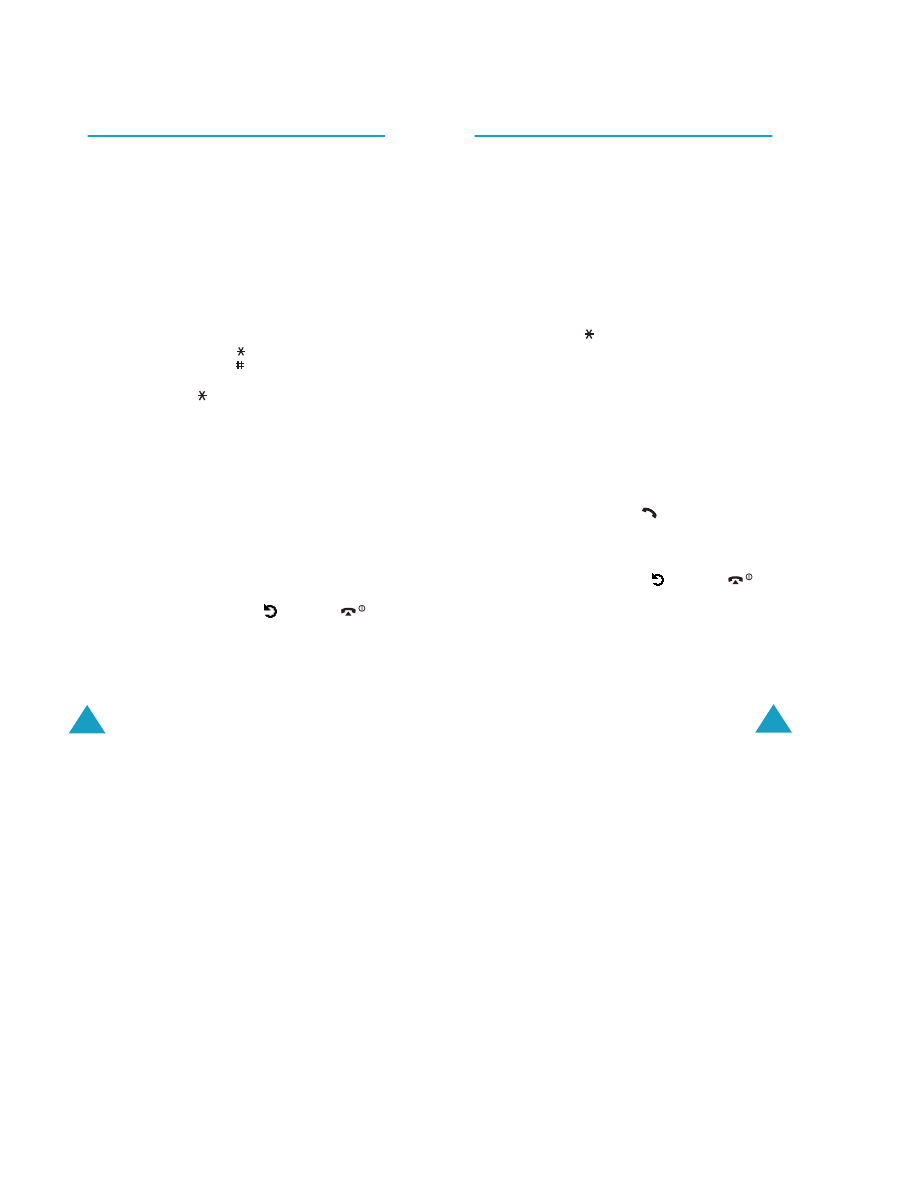
Organizer
118
Kalkulator
(Menu 5.6)
Telefon mo˝e byç u˝ywany jako kalkulator. Mo˝na przy
jego pomocy wykonywaç podstawowe dzia∏ania
arytmetyczne, takie jak dodawanie, odejmowanie,
mno˝enie, dzielenie i obliczanie reszty.
Aby wykonaç dzia∏anie:
1. Nale˝y wprowadziç pierwszà liczb´ za pomocà
klawiszy numerycznych.
Uwaga
: Aby skasowaç b∏´dnie wpisane liczby lub
wyczyÊciç zawartoÊç wyÊwietlacza, nale˝y
nacisnàç klawisz C.
2. Nale˝y nacisnàç klawisz
, aby wstawiç przecinek
dziesi´tny (,) lub klawisz , aby wstawiç odpowiedni
symbol atytmetyczny: + (dodawanie),
- (odejmowanie),
* (mno˝enie), / (dzielenie),
% (reszta), ( lub ).
3. Nale˝y wpisaç drugà liczb´.
4. W razie potrzeby nale˝y powtórzyç kroki 2 i 3.
5. Aby wyÊwietliç wynik, nale˝y nacisnàç klawisz
programowy Wynik.
Wynik poka˝e si´ w polu Odpowiedê.
Uwaga
: Wynik jest zaokràglany do 6 miejsc po
przecinku.
6. Po zakoƒczeniu wprowadzania zmian nale˝y
nacisnàç klawisz programowy
lub klawisz
,
aby zakoƒczyç.
Organizer
119
Przelicznik
(Menu 5.7)
Ta opcja menu umo˝liwia przeliczanie jednostek.
Aby dokonaç konwersji wartoÊci:
1. Nale˝y wybraç ˝àdany rodzaj przeliczania Waluta,
D∏ugoÊç, Waga, Obj´toÊç, Powierzchnia lub
Temperatura i nacisnàç klawisz programowy
Wybierz.
2. Nale˝y wprowadziç wartoÊç do przeliczenia i nacisnàç
klawisz nawigacyjny w dó∏, aby przejÊç do pola Z.
Mo˝na wprowadziç przecinek dziesi´tny (,) przy
pomocy klawisza .
3. Wciskajàc klawisz nawigacyjny w lewo lub w prawo
nale˝y wybraç jednostk´ wyjÊciowà i nacisnàç klawisz
nawigacyjny w dó∏, aby przejÊç do pola Na.
Dost´pne jednostki mo˝na znaleêç w tabeli na
nast´pnej stronie.
4. Nale˝y wybraç ˝àdanà jednostk´, naciskajàc klawisz
nawigacyjny w lewo lub w prawo.
5. Aby obejrzeç wynik, nale˝y nacisnàç klawisz
programowy OK lub klawisz
.
Wynik poka˝e si´ w polu Odpowiedê.
6. Po zakoƒczeniu wprowadzania zmian nale˝y
nacisnàç klawisz programowy
lub klawisz
,
aby zakoƒczyç.
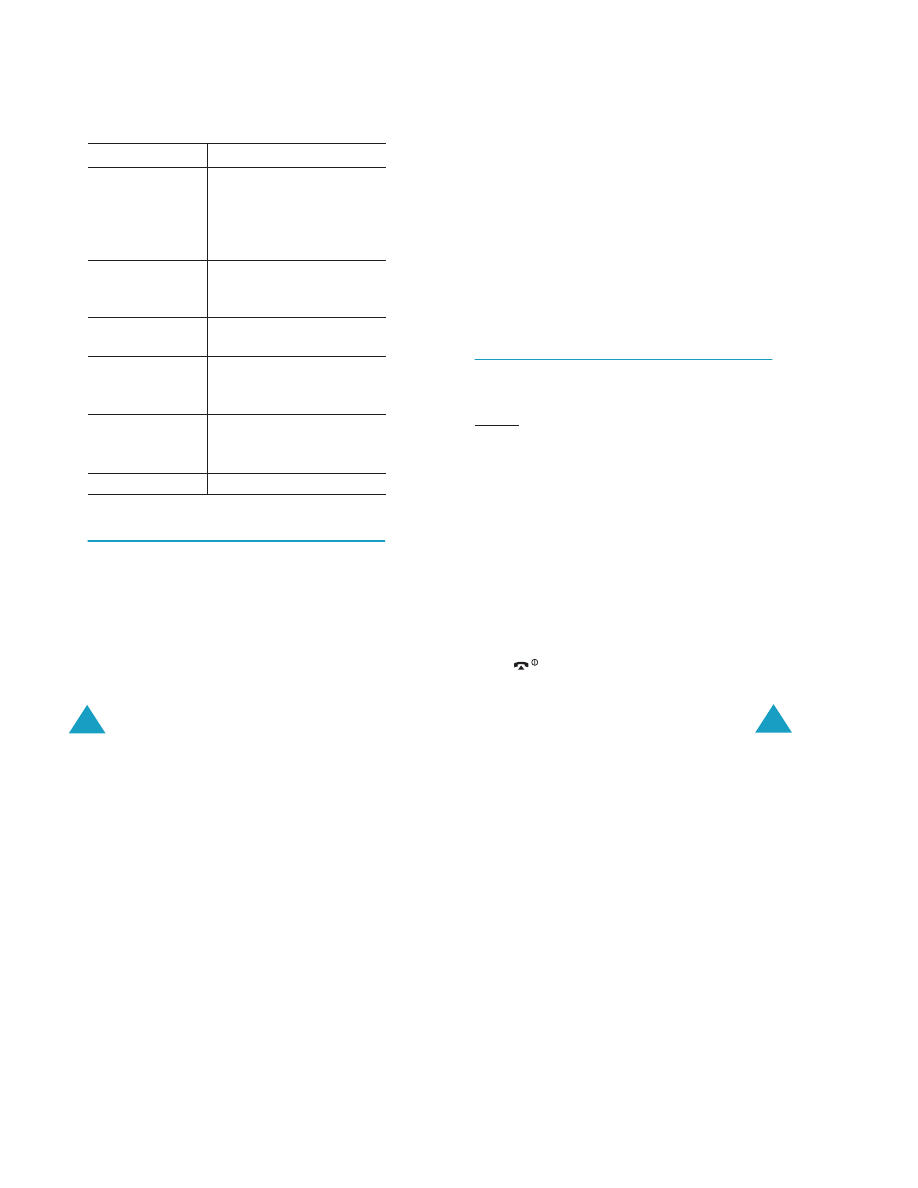
Organizer
120
Dost´pne jednostki
Timer
(Menu 5.8)
Funkcja Timer umo˝liwia ustawienie telefonu tak, aby po
up∏ywie okreÊlonego czasu uruchomi∏ alarm.
1. Nale˝y nacisnàç klawisz programowy Ustaw.
2. Nale˝y wprowadziç czas (liczb´ godzin i minut), który
b´dzie odliczany do uruchomienia alarmu, a
nast´pnie nacisnàç klawisz programowy OK.
3. Aby rozpoczàç odliczanie, nale˝y nacisnàç klawisz
programowy Start.
Rodzaj
Jednostki
Waluta
EURO
DEM
ITL
FRF
ESP
NLG
ATS
BEF
FIM
PTE
GRD
IEP
LUF
D∏ugoÊç
mm
cm
m
km
cal
stopa
jard
mila
Waga
g
kg
tona
gran
uncja
funt
Obj´toÊç
cm
3
m
3
l
cal
3
stopa
3
jard
3
galon
Powierzchnia
cm
2
m
2
ar
cal
2
stopa
2
jard
2
akr
Temperatura
°C
°F
Organizer
121
Timer b´dzie kontynuowaç odliczanie nawet po wyjÊciu z
menu opcji Timer. Kiedy minie zadany czas, telefon
odegra melodi´ i wyÊwietli informacj´ tekstowà.
Aby wy∏àczyç timer podczas dzwonienia, nale˝y nacisnàç
dowolny klawisz.
Aby zatrzymaç odliczanie przed zadanym czasem, nale˝y
nacisnàç klawisz programowy Stop w opcji menu Timer.
Uwagi
:
• Timer korzysta z zasilania baterii, co powoduje skrócenie
czasu jej dzia∏ania.
• W trybie cichym dêwi´k nie b´dzie s∏yszalny.
Stoper
(Menu 5.9)
Stoper s∏u˝y do odmierzania czasu w ró˝nego rodzaju
konkurencjach sportowych.
Przyk∏ad: Biegi lub zawody p∏ywackie
Mo˝liwe jest jednoczesne u˝ywanie czterech stoperów.
Stoper mierzy czas z dok∏adnoÊcià do jednej setnej
sekundy. Maksymalny czas pomiaru wynosi 10 godzin.
1. Aby uruchomiç stoper, nale˝y nacisnàç klawisz
programowy OK.
2. Aby zatrzymaç pierwszy stoper, nale˝y nacisnàç
klawisz programowy OK. Krok nale˝y powtórzyç dla
pozosta∏ych stoperów.
3. Aby wyzerowaç stopery, nale˝y nacisnàç klawisz
programowy Zeruj.
4. Aby wyjÊç z tej opcji nale˝y nacisnàç klawisz C
lub .
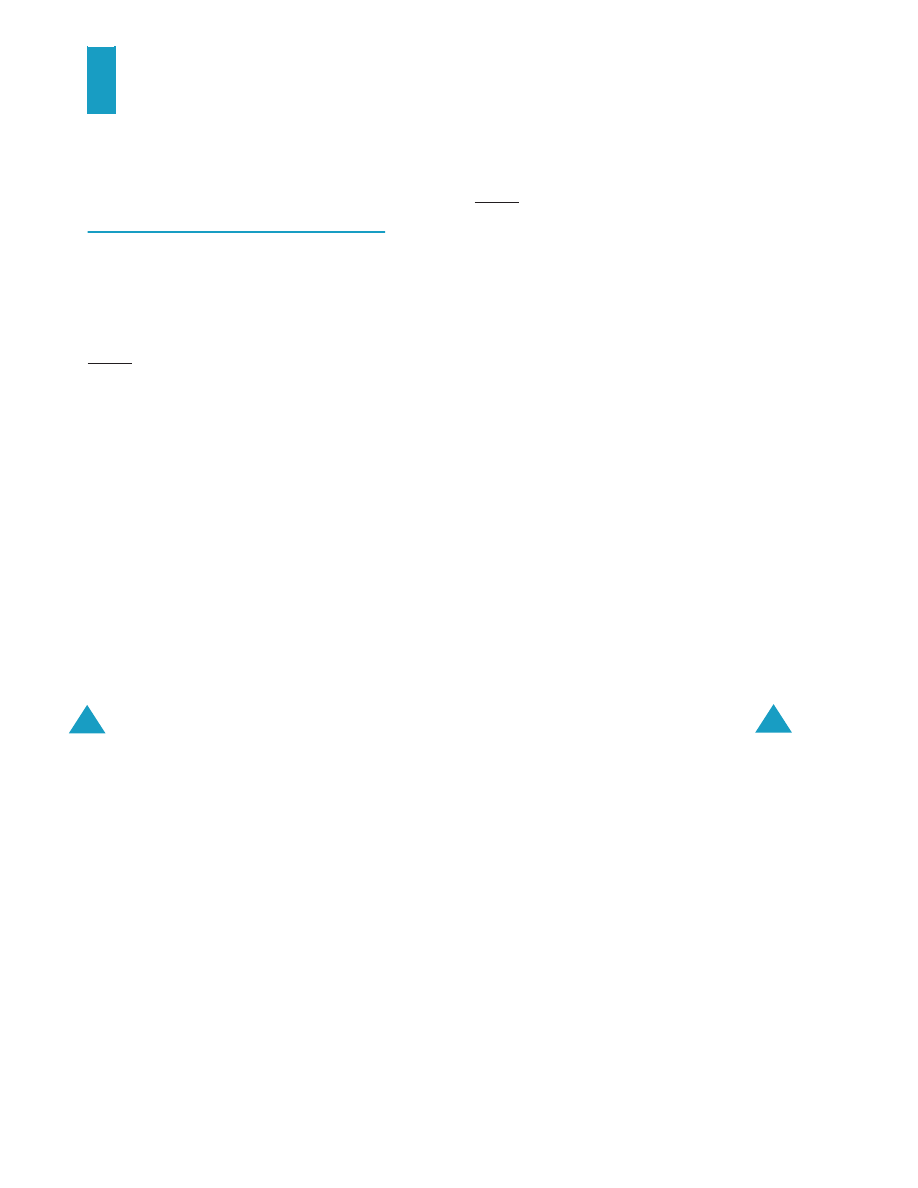
122
Us∏ugi sieci
Poni˝ej przedstawione sà dost´pne us∏ugi sieci.
W celu uzyskania informacji na temat tych us∏ug oraz ich
wykupienia nale˝y skontaktowaç si´ z dostawcà us∏ug.
Przekazy po∏àczeƒ
(Menu 6.1)
Uwaga
: Opcje przekazów mogà si´ ró˝niç w zale˝noÊci od
rodzaju karty SIM, natomiast opcje, które nie sà
obs∏ugiwane przez operatora sieci lub kart´ SIM
mogà nie byç wyÊwietlone.
Ta us∏uga sieciowa umo˝liwia przekierowanie po∏àczeƒ
przychodzàcych pod numer okreÊlony przez u˝ytkownika.
Przyk∏ad: Podczas urlopu mo˝na przekazaç wszystkie
po∏àczenia s∏u˝bowe pod numer telefonu
wspó∏pracownika.
Przekazywanie po∏àczeƒ mo˝na ustawiç w nast´pujàcy
sposób:
Zawsze: przekazywane sà wszystkie po∏àczenia.
Gdy zaj´ty: po∏àczenia sà przekazywane w trakcie
drugiego po∏àczenia.
Gdy nie odpowiada: po∏àczenia sà przekazywane, gdy
u˝ytkownik nie odbiera telefonu.
Gdy nieosiàgalny: po∏àczenia sà przekazywane, gdy
u˝ytkownik znajduje si´ poza zasi´giem sieci danego
operatora.
Anuluj wszystkie: anulowane zostajà wszystkie
w∏àczone przekazy.
Istnieje mo˝liwoÊç okreÊlenia odr´bnych opcji
przekazywania dla ka˝dego z nast´pujàcych typów
po∏àczeƒ:
• Tylko po∏àczenia g∏osowe
Us∏ugi sieci
123
• Tylko po∏àczenia faksowe (niedost´pne, gdy u˝ywana
jest druga linia)
• Tylko transmisja danych (niedost´pne, gdy u˝ywana
jest druga linia)
Przyk∏ad: Mo˝na:
• stale przekazywaç po∏àczenia faksowe pod
numer biurowego faksu.
• przekazywaç po∏àczenia g∏osowe pod numer
wspó∏pracownika w trakcie rozmowy.
Ustawianie opcji przekazów po∏àczeƒ
1. Nale˝y wybraç rodzaj przekazu naciskajàc klawisz
nawigacyjny w gór´ lub w dó∏, a nast´pnie klawisz
programowy Wybierz.
2. Nale˝y wybraç typ po∏àczenia do przekierowania
naciskajàc klawisz nawigacyjny w gór´ lub w dó∏, a
nast´pnie klawisz programowy Wybierz.
3. Nale˝y nacisnàç klawisz programowy Aktywuj, aby
potwierdziç ustawienia.
4. Nale˝y wprowadziç numer, na który b´dà
przekazywane po∏àczenia.
Aby wprowadziç mi´dzynarodowy kod kierunkowy
kraju, nale˝y nacisnàç i przytrzymaç klawisz 0 a˝ do
wyÊwietlenia znaku +.
Mo˝na tak˝e wybraç numer z ksià˝ki telefonicznej lub
podaç numer poczty g∏osowej, naciskajàc klawisz
programowy Opcje, a nast´pnie wybierajàc opcj´
Ksià˝ka telefoniczna lub Poczta g∏osowa.
5. JeÊli numer jest wprowadzony prawid∏owo, nale˝y
nacisnàç klawisz programowy OK.
Telefon wysy∏a wybrane przez u˝ytkownika
ustawienia do sieci, a nast´pnie wyÊwietla
potwierdzenie sieci o zmianie ustawieƒ.
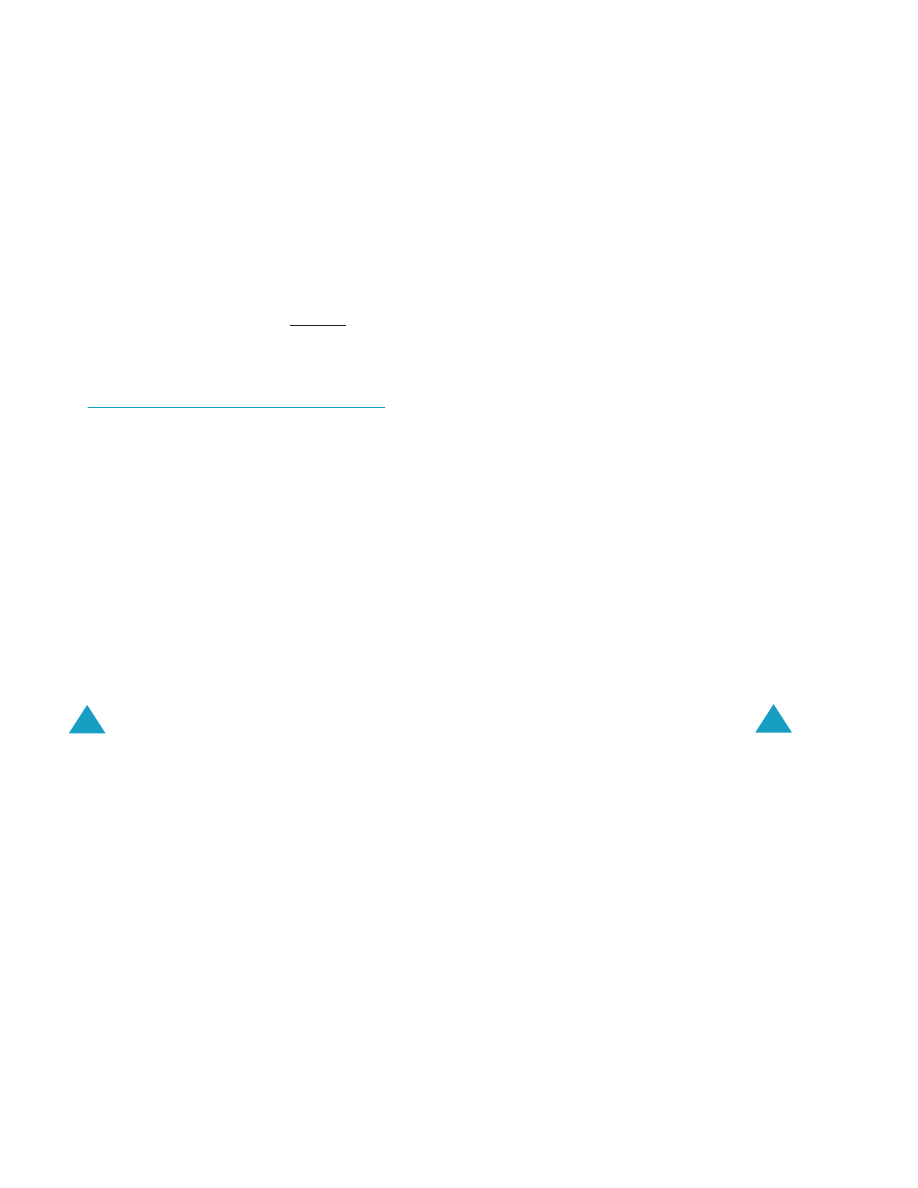
Us∏ugi sieci
124
Wy∏àczanie opcji przekazów po∏àczeƒ
1. Nale˝y wybraç opcj´ przekazywania po∏àczeƒ, która
ma zostaç anulowana.
2. Nale˝y wybraç rodzaj po∏àczeƒ, dla których wybrana
zosta∏a ta opcja.
3. Nale˝y nacisnàç klawisz programowy Usuƒ.
Telefon wysy∏a wybrane przez u˝ytkownika
ustawienia do sieci, a nast´pnie wyÊwietla
potwierdzenie sieci o zmianie ustawieƒ.
Istnieje równie˝ mo˝liwoÊç anulowania wszystkich
ustawieƒ przekazów po∏àczeƒ poprzez wybranie opcji
Anuluj wszystkie.
Blokowanie po∏àczeƒ
(Menu 6.2)
Us∏uga sieciowa blokowania po∏àczeƒ umo˝liwia
wprowadzenie ograniczeƒ dotyczàcych po∏àczeƒ.
Blokowanie po∏àczeƒ mo˝e zostaç ustawione w
nast´pujàcy sposób:
Wychodzàce: nie mo˝na nawiàzywaç ˝adnych po∏àczeƒ.
Mi´dzynarodowe: nie mo˝na nawiàzywaç po∏àczeƒ
mi´dzynarodowych.
Mi´dzynarodowe z wyj. do kraju: w przypadku
przebywania za granicà mo˝na ∏àczyç si´ tylko z
numerami w kraju pobytu, tj. kraju, w którym mieÊci si´
dostawca us∏ug.
Przychodzàce: nie mo˝na odbieraç ˝adnych po∏àczeƒ.
Us∏ugi sieci
125
Przychodzàce gdy za granicà: po∏àczenia nie mogà byç
odbierane w przypadku korzystania z telefonu poza
obszarem kraju macierzystego.
Anuluj wszystkie: wszystkie blokady po∏àczeƒ zostajà
anulowane; mo˝na normalnie nawiàzywaç i przyjmowaç
po∏àczenia.
Zmieƒ has∏o blokady: umo˝liwia zmian´ has∏a blokady.
Istnieje mo˝liwoÊç okreÊlenia odr´bnych opcji blokowania
dla ka˝dego z nast´pujàcych typów po∏àczeƒ:
• Tylko po∏àczenia g∏osowe
• Tylko po∏àczenia faksowe (niedost´pne, gdy u˝ywana
jest druga linia)
• Tylko transmisja danych (niedost´pne, gdy u˝ywana
jest druga linia)
Ustawianie opcji blokowania po∏àczeƒ
1. Nale˝y wybraç jednà z opcji blokowania po∏àczeƒ
naciskajàc klawisz nawigacyjny w gór´ lub w dó∏, a
nast´pnie klawisz programowy Wybierz.
2. Nale˝y wybraç typ po∏àczenia do zablokowania
naciskajàc klawisz nawigacyjny w gór´ lub w dó∏, a
nast´pnie klawisz programowy Wybierz.
3. Nale˝y nacisnàç klawisz programowy Aktywuj, aby
potwierdziç ustawienia.
4. Nale˝y podaç has∏o blokady po∏àczeƒ, zapewnione
przez dostawc´ us∏ug, i nacisnàç klawisz
programowy OK.
Telefon wysy∏a wybrane przez u˝ytkownika
ustawienia do sieci, a nast´pnie wyÊwietla
potwierdzenie sieci o zmianie ustawieƒ.
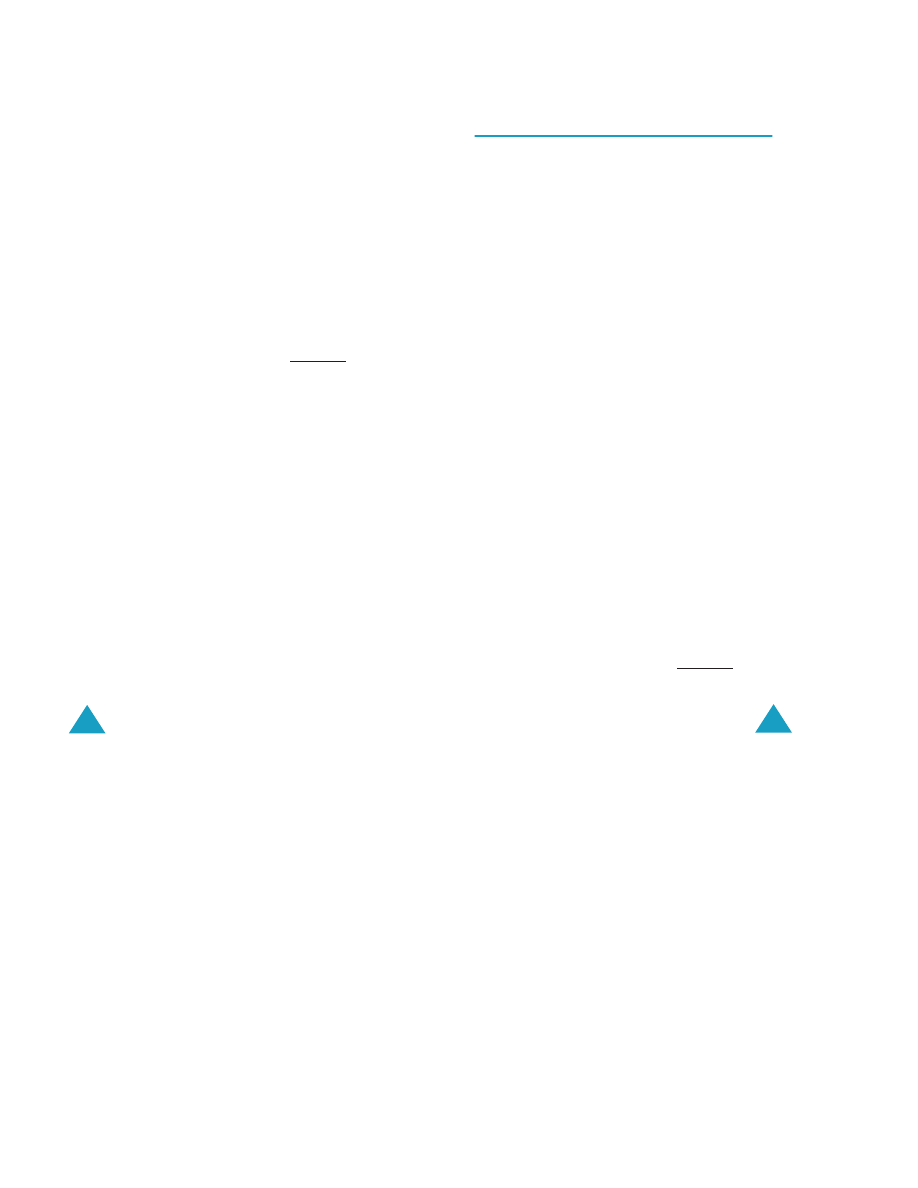
Us∏ugi sieci
126
Wy∏àczanie opcji blokowania po∏àczeƒ
1. Nale˝y wybraç opcj´ blokowania po∏àczeƒ, która ma
zostaç anulowana.
2. Nale˝y wybraç rodzaj po∏àczeƒ, dla których wybrana
zosta∏a ta opcja.
3. Nale˝y nacisnàç klawisz programowy Wy∏àcz.
4. Nale˝y wprowadziç has∏o blokady po∏àczeƒ,
dostarczone przez dostawc´ us∏ug.
Telefon wysy∏a wybrane przez u˝ytkownika
ustawienia do sieci, a nast´pnie wyÊwietla
potwierdzenie sieci o zmianie ustawieƒ.
Istnieje równie˝ mo˝liwoÊç anulowania wszystkich opcji
blokady po∏àczeƒ poprzez wybranie opcji Anuluj
wszystkie.
Zmiana has∏a blokady
Za pomocà tej opcji mo˝na ustawiç oraz zmieniç has∏o
blokady po∏àczeƒ otrzymane od dostawcy us∏ug.
1. Nale˝y wybraç opcj´ Zmieƒ has∏o blokady w menu
Blokowanie po∏àczeƒ, i nacisnàç klawisz programowy
Wybierz.
2. Nale˝y wprowadziç bie˝àce has∏o i nacisnàç klawisz
programowy OK.
3. Nale˝y wprowadziç nowe has∏o i nacisnàç klawisz
programowy OK.
4. Nale˝y ponownie wprowadziç nowe has∏o i nacisnàç
klawisz programowy OK.
Us∏ugi sieci
127
Po∏àczenia oczekujàce
(Menu 6.3)
Ta us∏uga sieci pozwala na informowanie u˝ytkownika
korzystajàcego z telefonu o innym po∏àczeniu
oczekujàcym na odebranie.
Mo˝na okreÊliç indywidualne opcje oczekiwania dla
poszczególnych typów po∏àczeƒ:
• Tylko po∏àczenia g∏osowe
• Tylko po∏àczenia faksowe (niedost´pne, gdy u˝ywana
jest druga linia)
• Tylko transmisja danych (niedost´pne, gdy u˝ywana
jest druga linia)
Aktywowanie opcji po∏àczeƒ oczekujàcych
1. Nale˝y wybraç ˝àdany typ po∏àczeƒ oczekujàcych,
naciskajàc klawisz nawigacyjny w gór´ lub dó∏, a
nast´pnie nacisnàç klawisz programowy Wybierz.
2. Nale˝y nacisnàç klawisz programowy Aktywuj, aby
potwierdziç ustawienia.
Telefon wysy∏a wybrane przez u˝ytkownika
ustawienia do sieci, a nast´pnie wyÊwietla
potwierdzenie sieci o zmianie ustawieƒ.
Wy∏àczanie opcji po∏àczeƒ oczekujàcych
1. Nale˝y wybraç typ po∏àczeƒ, dla którego wybrana
zosta∏a opcje po∏àczeƒ oczekujàcych.
2. Nale˝y nacisnàç klawisz programowy Wy∏àcz.
Telefon wysy∏a wybrane przez u˝ytkownika
ustawienia do sieci, a nast´pnie wyÊwietla
potwierdzenie sieci o zmianie ustawieƒ.
Istnieje równie˝ mo˝liwoÊç anulowania wszystkich opcji
po∏àczeƒ oczekujàcych poprzez wybranie opcji Anuluj
wszystkie.
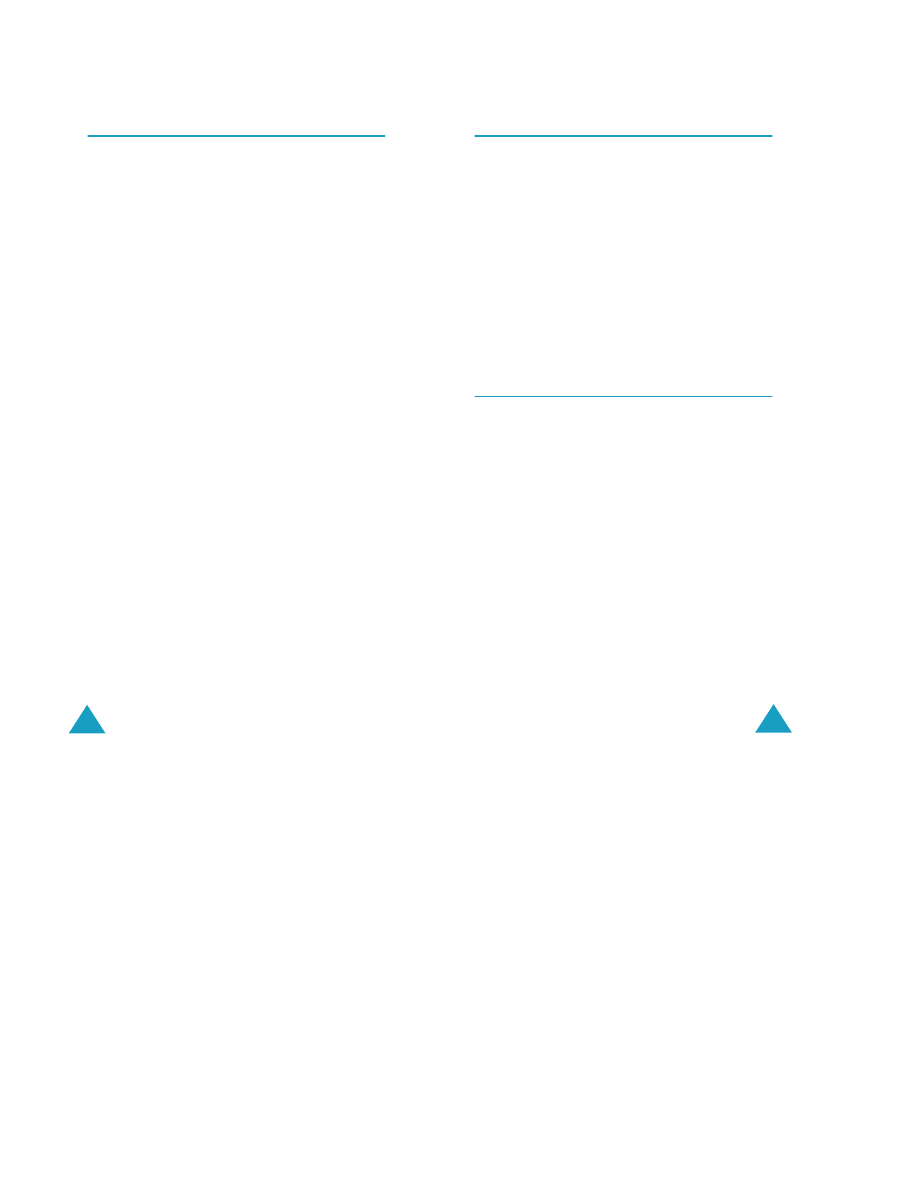
Us∏ugi sieci
128
Wybór sieci
(Menu 6.4)
Funkcja Wybór sieci umo˝liwia wskazanie, czy sieç
u˝ywana podczas roamingu (poza siecià macierzystà)
b´dzie wybierana r´cznie czy automatycznie.
Uwaga
: Wybranie sieci innej ni˝ macierzysta sieç
u˝ytkownika jest mo˝liwe pod warunkiem, ˝e
pomi´dzy operatorami sieci podpisane zosta∏y
stosowne umowy dotyczàce roamingu.
Aby wskazaç, czy sieç ma byç wybierana automatycznie
czy r´cznie podczas roamingu:
1. Nale˝y nacisnàç klawisz nawigacyjny w gór´ lub w
dó∏, aby podÊwietliç odpowiednià opcj´, a nast´pnie
nacisnàç klawisz programowy Wybierz.
Je˝eli wybrano ustawienie Automatyczny, podczas
roamingu nastàpi po∏àczenie z pierwszà dost´pnà
siecià.
JeÊli wybrano ustawienie R´czny, telefon b´dzie
szuka∏ wszystkich dost´pnych sieci. Nale˝y przejÊç do
kroku 2.
2. Nale˝y nacisnàç klawisz nawigacyjny w gór´ lub w
dó∏, aby podÊwietliç preferowanà sieç, a nast´pnie
nacisnàç klawisz programowy Wybierz.
Podczas roamingu u˝ytkownik zostanie po∏àczony z
wybranà siecià.
Us∏ugi sieci
129
Identyfikacja
(Menu 6.5)
Istnieje mo˝liwoÊç blokady wyÊwietlania swojego numeru
na telefonie osoby, do której dzwonimy.
Uwaga
: W niektórych sieciach ta opcja nie mo˝e byç
zmieniana przez u˝ytkownika.
Dost´pne sà nast´pujàce opcje:
DomyÊlna: u˝ywane sà domyÊlne ustawienia sieci.
Ukryj numer: w∏asny numer telefonu nie jest wyÊwietlany
na telefonie osoby, do której dzwonimy.
WyÊlij numer: w∏asny numer telefonu jest wyÊwietlany na
telefonie osoby, do której dzwonimy.
Aktywna linia
(Menu 6.6)
Niektóre karty SIM mogà pracowaç z dwoma numerami
abonenckimi. Opcja ta jest dost´pna wtedy, gdy
posiadana karta SIM obs∏uguje t´ funkcj´.
Ta opcja menu umo˝liwia wybór ˝àdanej linii do
wykonywania po∏àczeƒ. Bez wzgl´du na wybór linii
mo˝na odbieraç po∏àczenia na obu liniach.
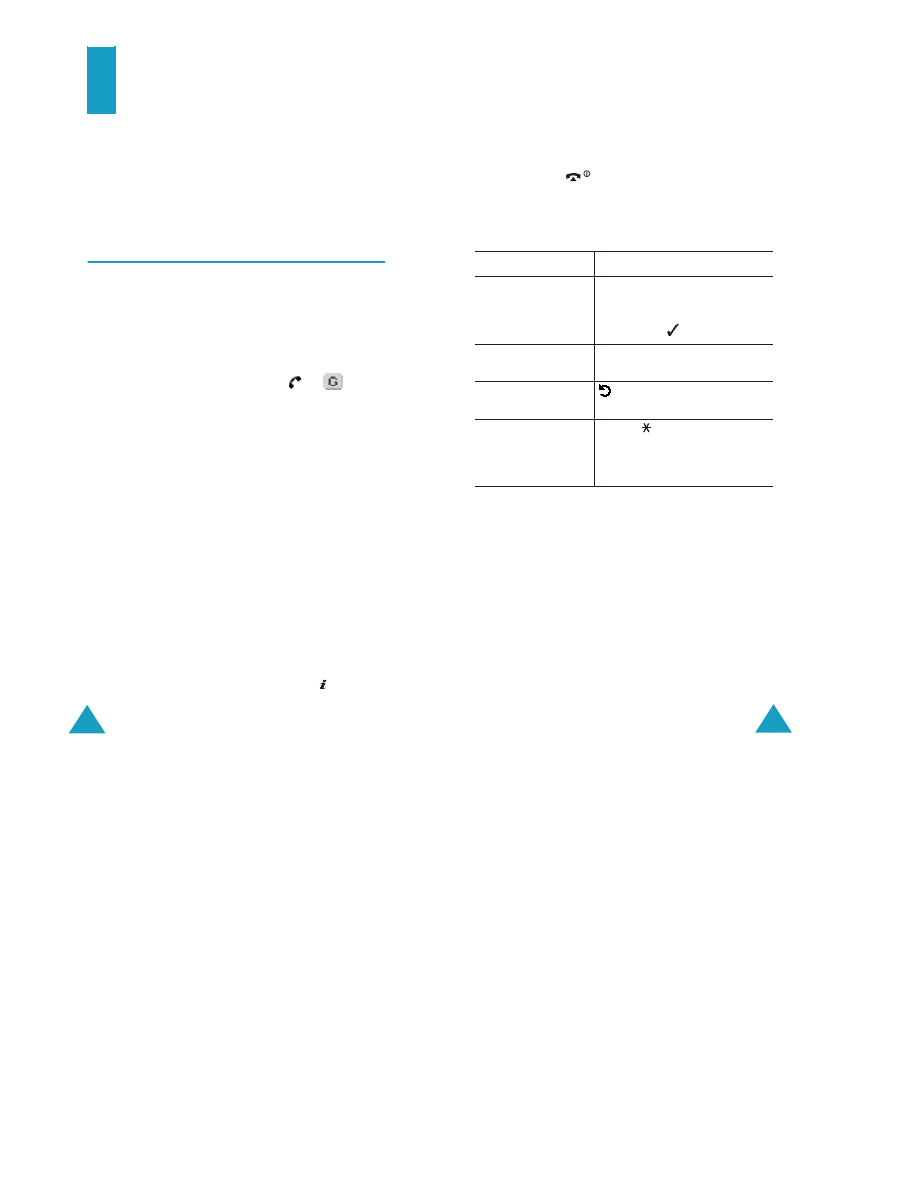
130
Rozrywka
Menu Rozrywka zawiera nast´pujàce opcje:
• WAP
• Media
• JAVA
WAP
(Menu 7.1)
Zakupiony przez Paƒstwa telefon komórkowy jest
wyposa˝ony w przeglàdark´ WAP (Wireless Application
Protocol) umo˝liwiajàcà bezprzewodowy dost´p do sieci
Internet.
Ka˝dorazowo po uruchomieniu przeglàdarki WAP, telefon
∏aczy si´ z bezprzewodowà siecià Internet, a na
wyÊwietlaczu pojawia si´ ikona us∏ugi (
lub
),
informujàca o po∏àczeniu z siecià i rozpocz´ciu naliczania
op∏aty za t´ us∏ug´. Op∏aty bedà naliczanie w zale˝noÊci
od wybranej opcji us∏ug.
Przeglàdarka WAP przerywa po∏àczenie sieciowe po
pewnym okresie nieaktywnoÊci i automatycznie go
przywraca w razie koniecznoÊci. Z tego powodu na
rachunku mo˝na znaleêç kilka po∏àczeƒ sieciowych w
ramach jednej sesji. Jest to normalne i umo˝liwia
ograniczenie wysokoÊci rachunku za po∏àczenia.
Start
(Menu 7.1.1)
Po wybraniu tej opcji menu, telefon ∏àczy si´ z siecià i
∏aduje stron´ domowà dostawcy us∏ug.
Po uzyskaniu po∏àczenia zostanie wyÊwietlona strona
domowa.
Uwaga
: Aby szybko uruchomiç przeglàdark´ WAP w trybie
oczekiwania, nale˝y nacisnàç klawisz .
Rozrywka
131
Aby przewijaç treÊç wiadomoÊci, nale˝y u˝yç klawiszy
nawigacyjnych w gór´ lub w dó∏.
Aby w dowolnym momencie wyjÊç z przeglàdarki, nale˝y
nacisnàç klawisz
. Telefon powróci do trybu
oczekiwania.
Nawigacja w przeglàdarce WAP
Wprowadzanie tekstu w przeglàdarce WAP
Kiedy mo˝na wprowadziç tekst, zostanie wyÊwietlony
bie˝àcy tryb wprowadzania tekstu nad prawym klawiszem
programowym.
Wi´cej informacji o wprowadzaniu tekstu mo˝na znaleêç
na str. 39.
Aby…
Nale˝y nacisnàç…
Poruszaç si´ po
elementach na
ekranie i wybieraç je
Klawisze nawigacyjne w gór´ lub
w dó∏, aby podÊwietliç ˝àdany
element, i nacisnàç klawisz
programowy .
Wybraç numerowany
element na ekranie
Odpowiedni klawisz
numeryczny.
Powróciç do
poprzedniej strony
, klawisz programowy Wstecz
lub klawisz C.
Powróciç do strony
startowej
Klawisz
i nast´pnie wybraç
opcj´ Start. Wi´cej informacji na
ten temat mo˝na znaleêç na
str. 132.
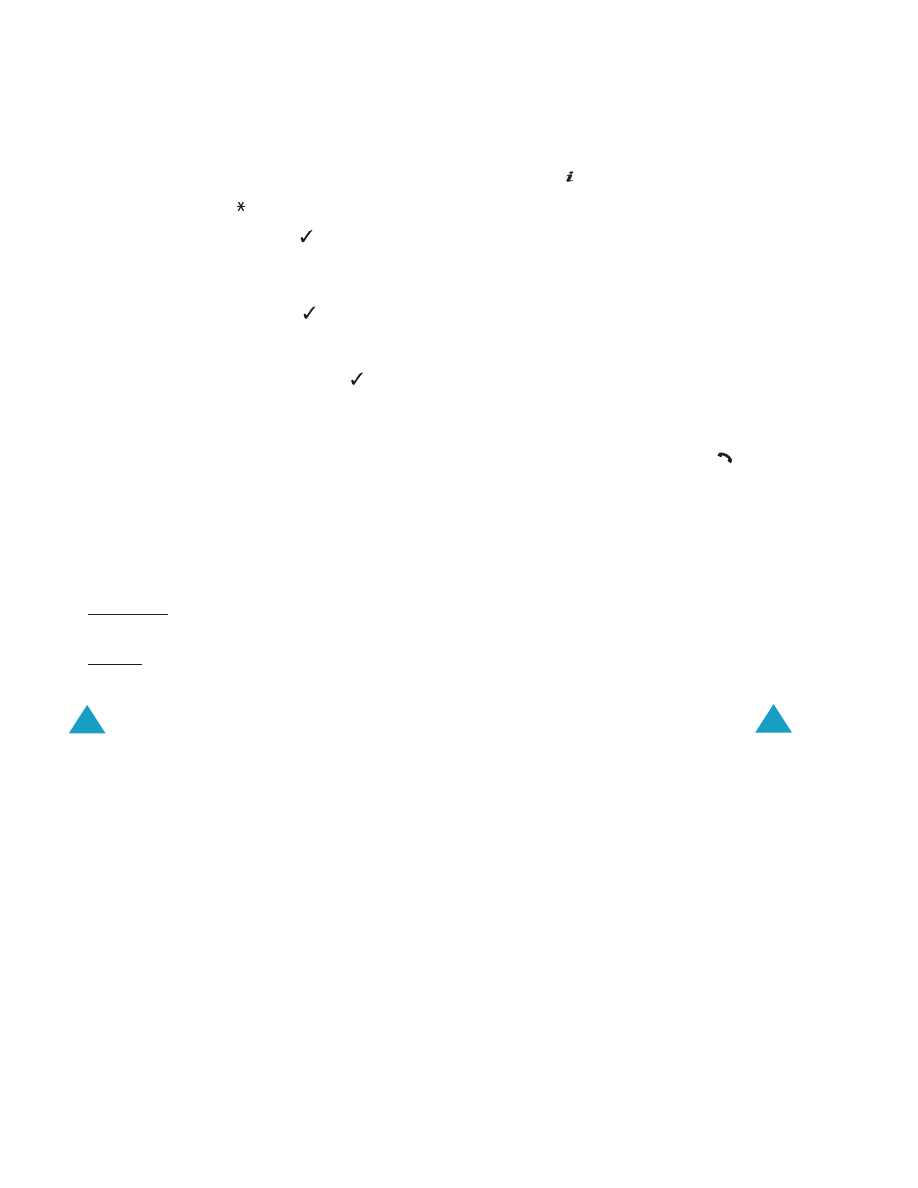
Rozrywka
132
Korzystanie z menu przeglàdarki WAP
Podczas korzystania z przeglàdarki WAP dost´pne sà
ró˝ne opcje menu.
Aby uzyskaç dost´p do menu przeglàdarki WAP:
1. Nale˝y nacisnàç klawisz
lub przejÊç do logo,
znajdujàcego si´ w lewym górnym rogu wszystkich
stron i nacisnàç klawisz programowy
.
Pojawi si´ lista opcji.
2. Nale˝y podÊwietliç ˝àdanà opcj´ przy pomocy
klawisza nawigacyjnego w gór´ lub w dó∏.
3. Nale˝y nacisnàç klawisz programowy
, aby wybraç
opcj´.
4. JeÊli zachodzi taka koniecznoÊç, nale˝y wybraç drugà
opcj´ naciskajàc klawisz nawigacyjny w gór´ lub w
dó∏, a nast´pnie nacisnàç klawisz programowy
.
Uwaga:
ZawartoÊç menu przeglàdarki WAP zale˝y od
jej wersji.
Dost´pne sà menu przeglàdarki WAP przedstawione
poni˝ej:
Wstecz: powrót do poprzedniej strony.
Strona domowa: przejÊcie w dowolnym momencie do
strony domowej dostawcy us∏ug.
Zakoƒcz: wyjÊcie z przeglàdarki WAP.
OdÊwie˝: ponowne za∏adowanie zawartoÊci strony.
Poka˝ adres URL: wyÊwietla adres bie˝àcej strony.
Zaawansowane: dost´pne sà nast´pujàce opcje:
WyczyÊç cache: usuwa zawartoÊç pami´ci podr´cznej,
u˝ywanej do przechowywania adresów ostatnio
odwiedzonych stron WAP.
Informacje: wyÊwietla informacje o przeglàdarce.
Rozrywka
133
Korzystanie z opcji przeglàdarki WAP
Podczas korzystania z przeglàdarki WAP dost´pne sà
ró˝ne opcje menu. Aby przejÊç do tych opcji, nale˝y
nacisnàç klawisz po po∏àczeniu z siecià.
Idê do adresu: umo˝liwia r´czne wprowadzenie adresu
wybranej strony.
Ulubione: umo˝liwia zapisanie adresu bie˝àcej strony.
Wi´cej informacji na ten temat mo˝na znaleêç poni˝ej.
Us∏uga SMS: umo˝liwia czytanie lub wys∏anie
wiadomoÊci SMS w czasie po∏àczenia WAP. Wi´cej
informacji na ten temat mo˝na znaleêç na str. 66.
Media: umo˝liwia dost´p do katalogu mediów. Wi´cej
informacji na ten temat mo˝na znaleêç na str. 137.
Odbieranie po∏àczenia przychodzàcego w trakcie
sesji WAP
Mo˝na odebraç po∏àczenie przychodzàce w trakcie sesji
WAP.
Po∏àczenie mo˝na odebraç naciskajàc klawisz
. Po
zakoƒczeniu po∏àczenia mo˝na kontynuowaç nawigacj´
w ostatnio wybranej stronie.
Ulubione
(Menu 7.1.2)
Ta opcja menu umo˝liwia przechowywanie do 10 adresów
ulubionych stron.
Aby zapisaç adres strony:
1. Nale˝y wybraç pustà lokalizacj´ i nacisnàç klawisz
programowy Wybierz.
2. Nale˝y wprowadziç adres strony i nacisnàç klawisz
programowy OK, aby jà zapisaç.
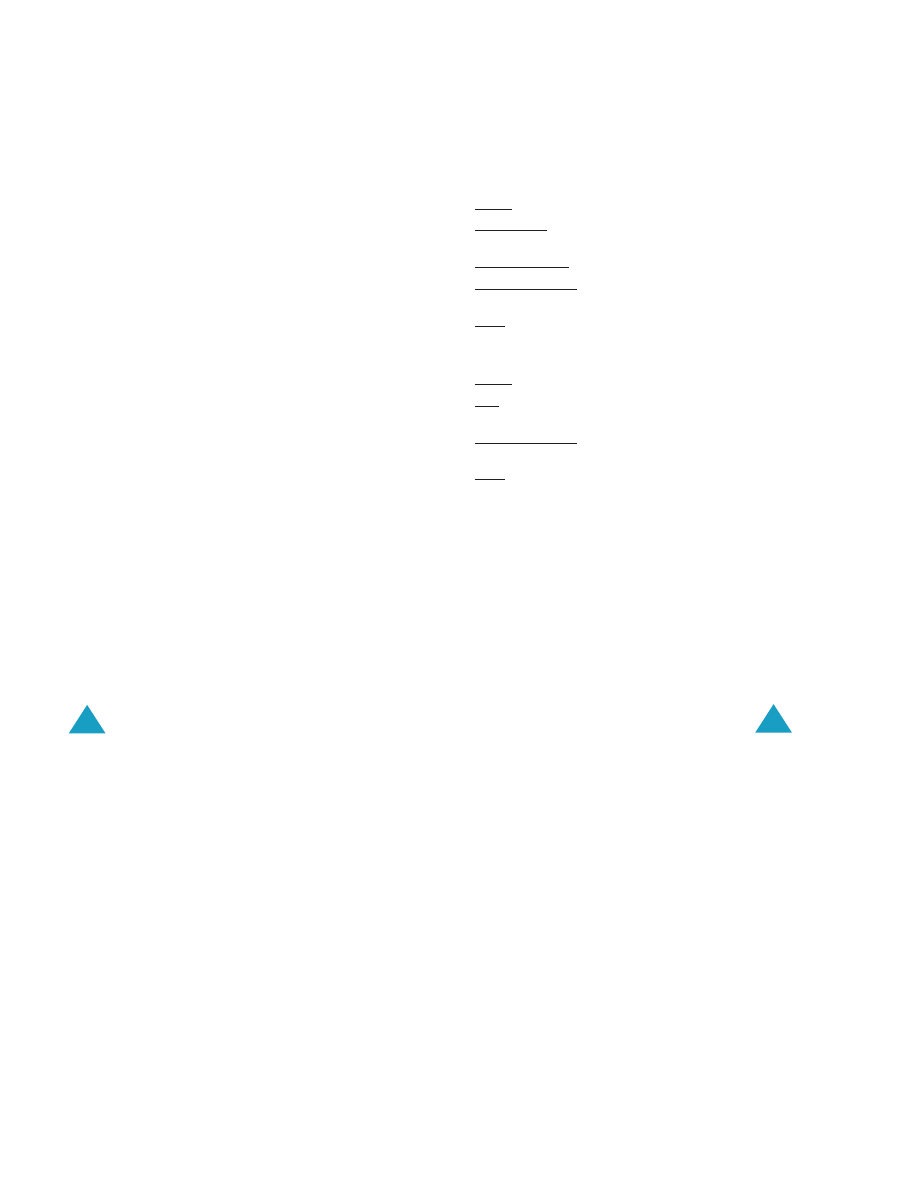
Rozrywka
134
3. Nale˝y wprowadziç nazw´ zak∏adki i nacisnàç klawisz
programowy OK.
Wi´cej informacji o wprowadzaniu tekstu mo˝na
znaleêç na str. 39.
Po zapisaniu adresu, dost´pne sà nast´pujàce opcje:
Idê do: umo˝liwia bezpoÊrednie po∏àczenie ze stronà.
Edytuj: umo˝liwia edycj´ adresu i tytu∏u zak∏adki.
Usuƒ: umo˝liwia usuni´cie zak∏adki.
Idê do adresu
(Menu 7.1.3)
Ta opcja menu umo˝liwia r´czne wprowadzenie adresu
wybranej strony.
Nale˝y wprowadziç adres strony i nacisnàç klawisz
programowy OK.
Wi´cej informacji o wprowadzaniu tekstu mo˝na znaleêç
na str. 39.
WyczyÊç cache
(Menu 7.1.4)
Ta opcja menu umo˝liwia usuni´cie informacji
przechowywanych w pami´ci (tymczasowej pami´ci
telefonu u˝ywanej do przechowywania adresów ostatnio
odwiedzanych stron).
Ustawienia profili
(Menu 7.1.5)
Ta opcja menu umo˝liwia skonfigurowanie do pi´ciu profili
WAP.
Uwaga:
W wi´kszoÊci przypadków nie trzeba zmieniaç
ustawieƒ przeglàdarki. Ustawienia profili nale˝y
zmieniç tylko na proÊb´ operatora.
Rozrywka
135
Dla ka˝dego profilu dost´pne sà nast´pujàce opcje:
Nazwa profilu: nale˝y wprowadziç dowolnà nazw´.
Ustawienia GSM: mo˝na zmieniç ustawienia dla
transmisji GSM.
Dost´p: nale˝y wprowadziç adres IP oraz numer portu IP.
Typ transmisji: nale˝y wybraç typ transmisji; ISDN lub
Analogowa.
Numer dost´powy: numer dost´pu do serwera WAP.
Nazwa u˝ytkownika: nazwa u˝ytkownika przy logowaniu
do serwera WAP.
Has∏o: has∏o przy logowaniu do serwera WAP.
Ustawienia GPRS: mo˝na zmieniç ustawienia dla
transmisji GPRS.
Dost´p: nale˝y wprowadziç adres IP oraz numer portu IP.
APN: nale˝y wprowadziç nazw´ punktu dost´powego,
u˝ywanà dla bramy sieci GRPS.
Nazwa u˝ytkownika: nale˝y wprowadziç nazw´
u˝ytkownika, wymaganà do po∏àczenia z siecià GPRS.
Has∏o: nale˝y wprowadziç has∏o wymagane do
po∏àczenia z siecià GPRS.
Strona domowa: mo˝na zmieniç adres strony domowej.
Kiedy domyÊlny adres strony domowej zostanie
wyÊwietlony, mo˝na go skasowaç klawiszem C i
wprowadziç inny. Aby wprowadziç specjalny znak (na
przyk∏ad /), nale˝y u˝yç trybu symboli (zob. str. 45).
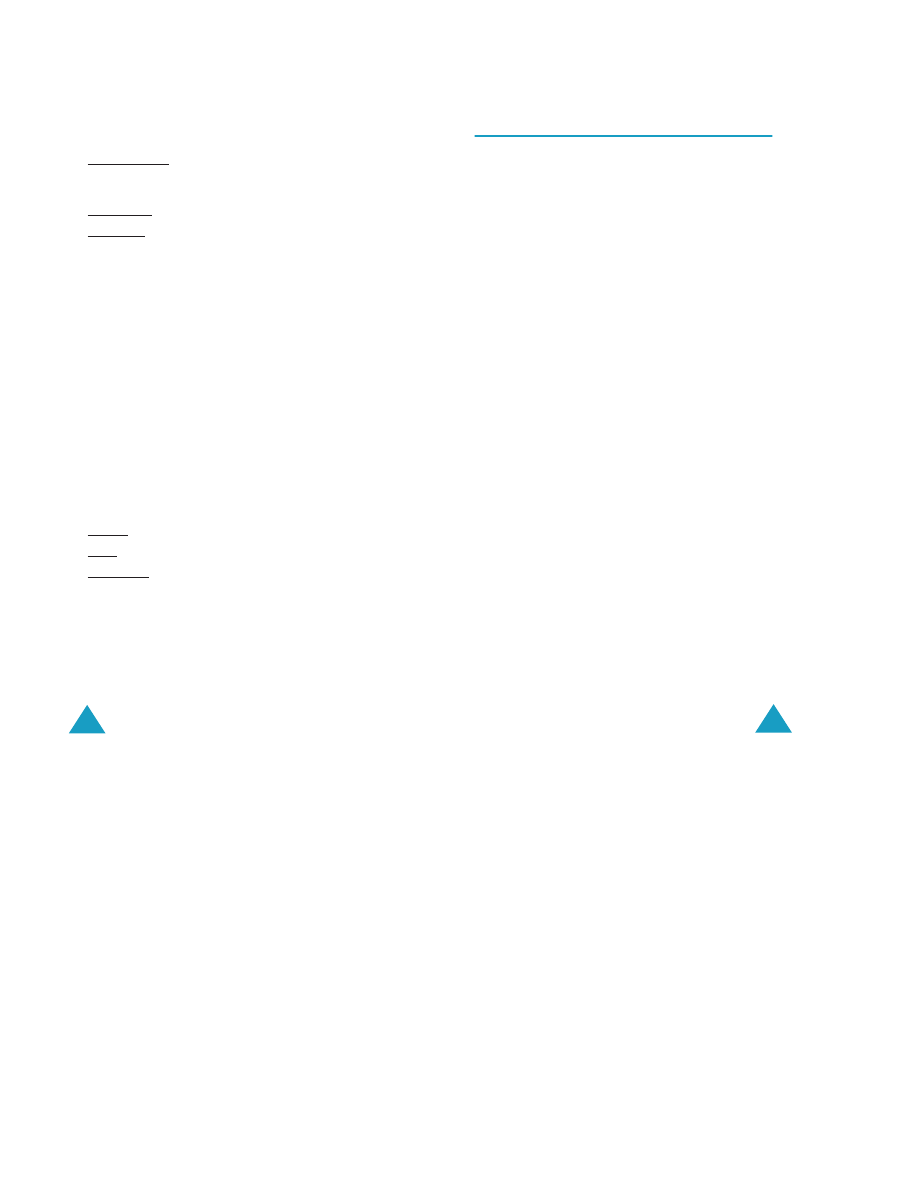
Rozrywka
136
Typ po∏àczenia: mo˝na wybraç typ po∏àczenia dla
ka˝dego typu dost´pu do sieci.
Najpierw GPRS: telefon wybierze najpierw sieç GPRS.
JeÊli ta sieç jest niedost´pna, zostanie wybrana
tymczasowo sieç GSM.
Tylko GPRS: telefon transmituje dane tylko przez GPRS.
Tylko GSM: telefon transmituje dane tylko przez GSM.
Aktywny profil
(Menu 7.1.6)
Ta opcja menu pozwala na aktywacj´ jednego z profili,
skonfigurowanych dla po∏àczenia WAP.
WiadomoÊci z serwera
(Menu 7.1.7)
To menu umo˝liwia wprowadzenie ustawieƒ dla
otrzymywania i odczytywania wiadomoÊci z serwera.
Dost´pne sà nast´pujàce opcje:
Skrzynka odbiorcza: gdy telefon odbiera wiadomoÊci,
zapisuje je w skrzynce odbiorczej. WiadomoÊci z serwera
mo˝na odczytywaç w skrzynce odbiorczej dla nich
przeznaczonej.
Odbiór: opcja ta umo˝liwia ustawienie opcji
otrzymywania wiadomoÊci z serwera.
Zawsze: wiadomoÊci zawsze przychodzà.
Nigdy: wiadomoÊci nie przychodzà.
Opcjonalnie: przychodzà tylko te wiadomoÊci, których
ustawienia odpowiadajà numerowi tej opcji.
Zaprogramowany numer to numer centrum SMS. Mo˝na
tak˝e edytowaç numer.
Usuƒ wszystkie: usuwa wszystkie wiadomoÊci
otrzymane z serwera.
Rozrywka
137
Media
(Menu 7.2)
Ta opcja menu przechowuje ró˝ne jednostki medialne z
innych êróde∏, takich jak sieç bezprzewodowa lub
wiadomoÊci multimedialne.
Zdj´cia
(Menu 7.2.1)
Ta opcja umo˝liwia przeglàdanie zrobionych zdj´ç.
Moje zdj´cia: umo˝liwia przeglàdanie zdj´ç b´dàcych w
folderze Moje zdj´cia.
Mój album 1 / Mój album 2: umo˝liwia przeglàdanie
zdj´ç w wybranym albumie.
Podczas oglàdania zdj´cia nale˝y nacisnàç klawisz
programowy Opcje, aby wykonaç jednà z poni˝szych
operacji.
WyÊlij: umo˝liwia wys∏anie zdj´cia w formie wiadomoÊci.
Zmieƒ nazw´: umo˝liwia zmian´ nazwy zdj´cia.
Usuƒ: umo˝liwia usuni´cie zdj´cia.
PrzenieÊ do albumu: umo˝liwia przeniesienie zdj´cia do
jednego z albumów.
Ustaw jako tapet´: umo˝liwia ustawienie zdj´cia jako
tapety.
Zabezpieczenie przed usuni´ciem: umo˝liwia
zabezpieczenie zdj´cia przed jego usuni´ciem.
W∏aÊciwoÊci: umo˝liwia przeglàdanie informacji o
zdj´ciu.
Obrazy
(Menu 7.2.2)
W tym miejscu mo˝liwe jest przeglàdanie obrazów z
innych êróde∏, takich jak sieç bezprzewodowa lub
wiadomoÊci multimedialne.
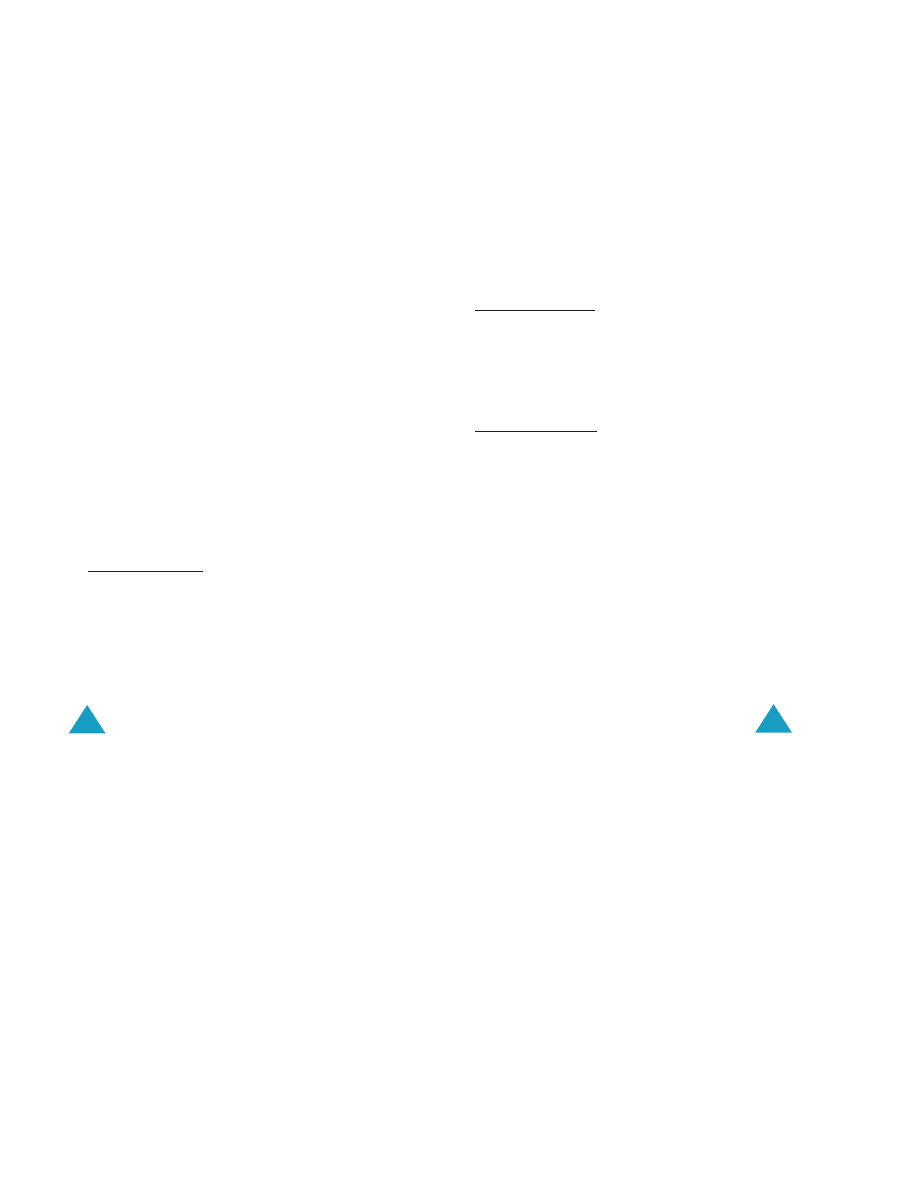
Rozrywka
138
Podczas oglàdania obrazu nale˝y nacisnàç klawisz
programowy Opcje, aby go wys∏aç, zmieniç nazw´,
usunàç, ustawiç jako tapet´ lub przejrzeç w∏aÊciwoÊci.
Wi´cej szczegó∏ów na temat tych opcji mo˝na znaleêç w
opcjach menu Zdj´cia (Menu 7.2.1).
Dêwi´ki
(Menu 7.2.3)
Opcja ta umo˝liwia ods∏uchiwanie nagranych g∏osów i
muzyki otrzymanych z innych êróde∏, takich jak sieç
bezprzewodowa lub wiadomoÊci multimedialne.
Moje nagrania: umo˝liwia ods∏uchiwanie nagranych
g∏osów.
Moje dêwi´ki: umo˝liwia ods∏uchiwanie ró˝nego rodzaju
dêwi´ków.
Po wybraniu dêwi´ku, nale˝y nacisnàç klawisz
programowy Opcje, aby wys∏aç, zmieniç nazw´, usunàç,
ustawiç jako dêwi´k dzwonka (tylko w menu Moje
dêwi´ki) lub przejrzeç w∏aÊciwoÊci.
Wi´cej szczegó∏ów na temat tych opcji mo˝na znaleêç w
opcjach menu Zdj´cia (Menu 7.2.1).
Usuƒ obiekty
(Menu 7.2.4)
Opcja ta umo˝liwia usuni´cie wszystkich zdj´ç, obrazów i
dêwi´ków z katalogu mediów.
Zdj´cia (Menu 7.2.4.1)
1. Nale˝y przejÊç do skrzynki wiadomoÊci i zaznaczyç jà
przez naciÊni´cie klawisza programowego Wybierz.
Wybranie opcji Wszystkie umieÊci znak zaznaczenia
przy wszystkich skrzynkach. Aby usunàç
zabezpieczone zdj´cia, nale˝y wybraç opcj´ Z
zabezpieczonymi.
Rozrywka
139
2. JeÊli to konieczne, nale˝y powtórzyç krok 1 w celu
zaznaczenia innej skrzynki.
3. Po zakoƒczeniu zaznaczania nale˝y nacisnàç klawisz
programowy OK.
4. Gdy pojawi si´ komunikat z proÊbà o potwierdzenie,
nale˝y nacisnàç klawisz programowy Tak, aby usunàç
wszystkie wiadomoÊci w skrzynce (skrzynkach).
W innym wypadku nale˝y nacisnàç klawisz
programowy Nie.
Obrazy (Menu 7.2.4.2)
Gdy pojawi si´ komunikat z potwierdzeniem, nale˝y
nacisnàç klawisz programowy Tak, aby usunàç wszystkie
obrazy.
W innym wypadku nale˝y nacisnàç klawisz programowy
Nie.
Dêwi´ki (Menu 7.2.4.3)
1. Nale˝y przejÊç do odpowiedniego typu dêwi´ków i
zaznaczyç go przez naciÊni´cie klawisza
programowego Wybierz.
Wybranie opcji Wszystkie umieÊci znak zaznaczenia
przy wszystkich pozycjach.
2. JeÊli to konieczne, nale˝y powtórzyç krok 1 w celu
zaznaczenia innej pozycji.
3. Po zakoƒczeniu zaznaczania nale˝y nacisnàç klawisz
programowy OK.
4. Gdy pojawi si´ komunikat z proÊbà o potwierdzenie,
nale˝y nacisnàç klawisz programowy Tak, aby usunàç
wszystkie dêwi´ki zaznaczonego typu.
W innym wypadku nale˝y nacisnàç klawisz
programowy Nie.
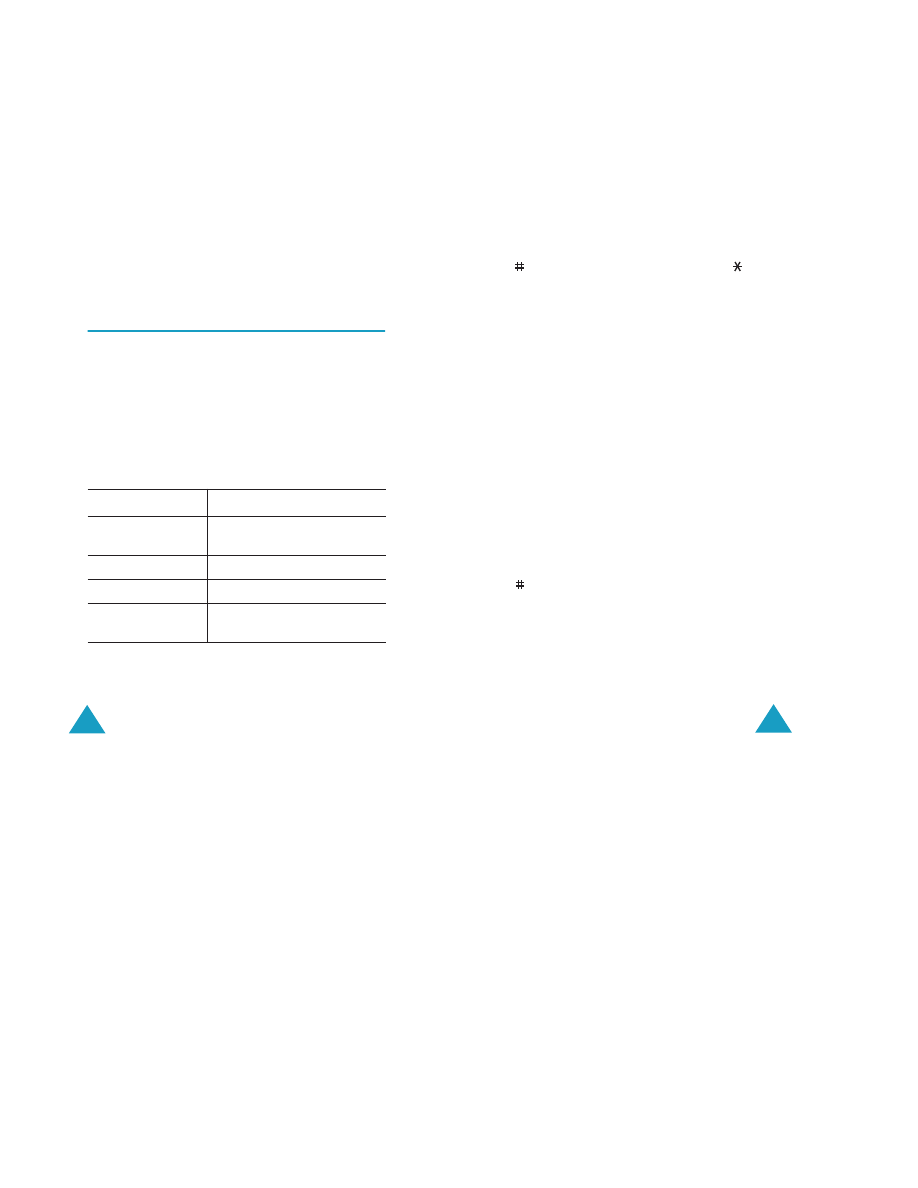
Rozrywka
140
Stan pami´ci
(Menu 7.2.5)
Skrzynki z wiadomoÊciami MMS, zdj´ciami i katalog
mediów zajmujà wspólnie pewnà cz´Êç pami´ci w
telefonie.
Na wyÊwietlaczu pokazany jest stan pami´ci wolnej i
zape∏nionej.
Stan pami´ci zape∏nionej przez katalog mediów, zdj´cia
oraz wiadomoÊci MMS mo˝na zobaczyç naciskajàc
klawisz nawigacyjny w prawo lub w lewo.
JAVA
(Menu 7.3)
Istnieje mo˝liwoÊç pobrania MIDletów (gier Java
dzia∏ajàcych w telefonach komórkowych) z ró˝nych êróde∏
za pomocà przeglàdarki WAP i zapisania ich w telefonie.
Pobrane: wyÊwietlona zostaje lista gier Java. W wersji
podstawowej znajdujà si´ dwa MIDlety (gry Java). JeÊli
lista gier Java jest pusta, pojawia si´ komunikat,
proponujàcy pobranie nowej gry. Aby dodaç MIDIeta do
listy, mo˝na pobraç go ze stron WAP.
Aby…
Nale˝y nacisnàç…
PodÊwietliç gr´
Klawisz nawigacyjny w gór´ lub
w dó∏.
Uruchomiç gr´
Klawisz programowy Uruchom.
Zobaczyç szczegó∏y
Klawisz programowy Info.
Usunàç gr´
Klawisz programowy Usuƒ na
ekranie z informacjami.
Rozrywka
141
SnowBallFight
Celem tej gry jest wyzwanie na pojedynek i pokonanie
mistrzów bitwy na Ênie˝ki z czterech ró˝nych dru˝yn.
WejÊcie do gry
Po uruchomieniu gry, nale˝y nacisnàç dwukrotnie
dowolny klawisz, aby przejÊç do pierwszego ekranu
menu. Na pierwszym ekranie menu nale˝y nacisnàç
klawisz , aby zagraç w gr´ lub nacisnàç klawisz
, aby
przejÊç do menu g∏ównego gry.
Play: umo˝liwia rozpocz´cie nowej gry lub zachowanej.
JeÊli zapisano gr´, mo˝liwa jest jej kontunuacja od etapu,
na którym zosta∏a przerwana.
Instructions: objaÊnienia funkcji klawiszy sterujàcych,
narz´dzi do ataku i do obrony.
Configuration: umo˝liwia w∏àczanie i wy∏àczanie
dêwi´ku, wibracji oraz ustawianie pr´dkoÊci gry od 1 do 5.
Quit: koƒczy gr´ i wraca do menu z pobranymi grami.
Gra
Postaç mo˝na przesuwaç po ulicy za pomocà klawiszy
nawigacyjnych. JeÊli gracz posiada wystarczajàcà iloÊç
z∏otych monet, które wygra∏ w bitwie, aby kupiç narzedzia,
mo˝e kupiç narz´dzia do obrony w drogerii, a narz´dzia
do ataku w sklepie z narz´dziami. Nale˝y przesunàç
postaç do dru˝yny w bie˝àcym etapie gry i nacisnàç
klawisz , aby jà wybraç. Po rozpocz´ciu bitwy na
Ênie˝ki, nale˝y rzucaç w przeciwnika Ênie˝kami i unikaç
jego uderzeƒ. W czasie gry mo˝na u˝ywaç posiadanych
narz´dzi. JeÊli gracz zbierze wystarczajàcà iloÊç mocy,
mo˝e przeprowadziç atak specjalny. Aby móc wyzwaç
mistrzów na pojedynek na Ênie˝ki, gracz musi wygraç
wszystkie bitwy w czterech etapach.
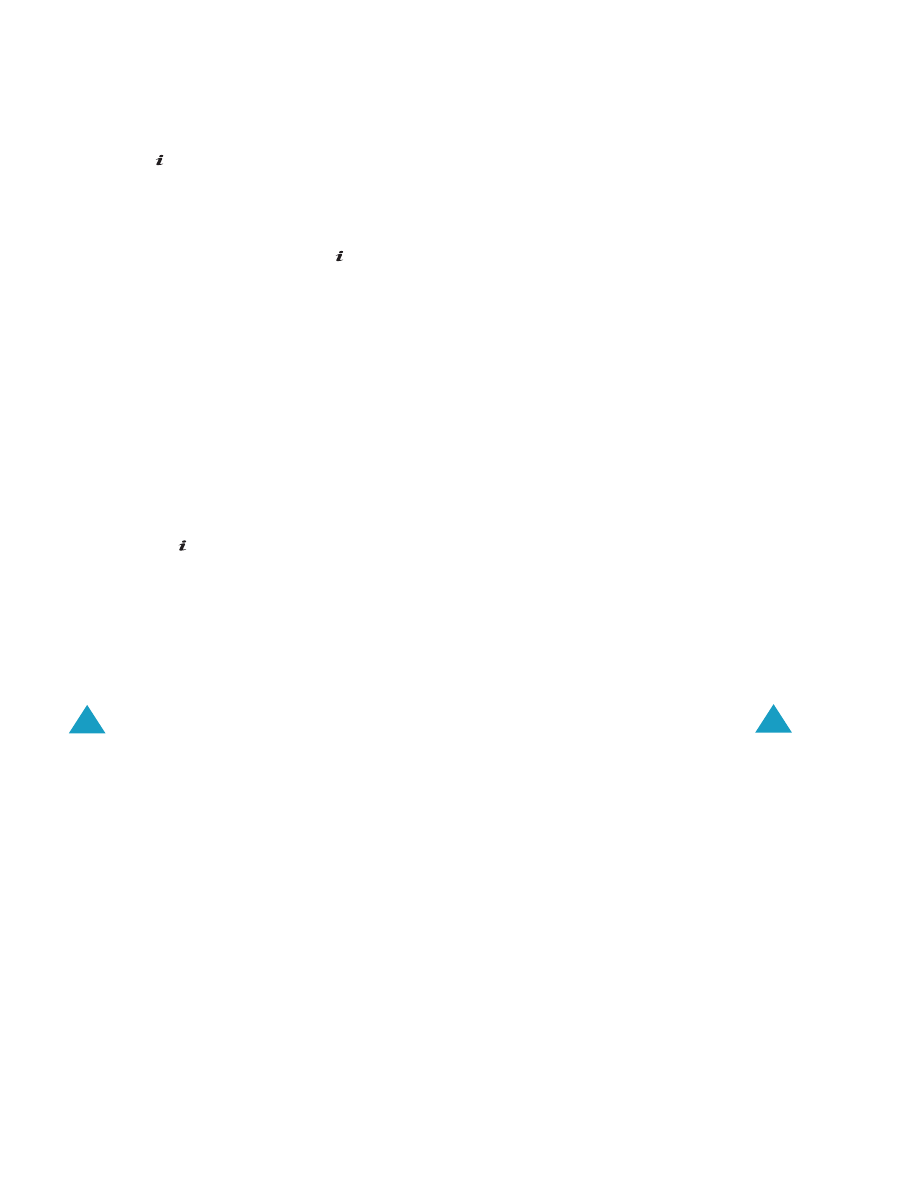
Rozrywka
142
Klawisze sterowania
4, 6, w lewo/w prawo: poruszanie si´ w lewo lub w prawo.
2, 5, w gór´,
: kontrola odleg∏oÊci po jednokrotnym
naciÊni´ciu i rzucenie Ênie˝ki po nast´pnym naciÊni´ciu.
8, w dó∏: przeprowadzenie ataku specjalnego w
zale˝noÊci od posiadanej mocy.
3: wprowadza tryb narz´dzia, aby mo˝na by∏o z niego
korzystaç, narz´dzie mo˝na wybraç naciskajàc klawisz
nawigacyjny w gór´ lub klawisz 2, 5, w gór´ lub .
Ataki specjalne
Poziom 1: Aurora, wszyscy przeciwnicy sà uderzani kulà
Ênie˝nà.
Poziom 2: Ice dragon (Lodowy smok), wszyscy
przeciwnicy sà uderzani kulà Ênie˝nà i zamra˝ani na
8 sekund.
Poziom 3: Icicle storm (Burza lodowa), atak Ênie˝ny o
podwójnej mocy wymierzony we wszystkich
przeciwników, zmniejszajàcy precyzj´ ich ataku na
10 sekund.
BubbleSmile
BubbleSmile to arkadowa gra ∏amig∏ówkowa.
WejÊcie do gry
Po pobraniu gry, gdy pojawià si´ poni˝sze opcje, nale˝y
nacisnàç klawisz
, aby wybraç jednà z nich:
Start game: umo˝liwia rozpocz´cie nowej gry na czas lub
na sprawdzenie umiej´tnoÊci.
• Timed mode (Czas): gracz musi osiàgnàç jak najlepszy
wynik zanim wskaênik zniknie z paska czasu. JeÊli
baƒki tego samego koloru spotkajà si´, wskaênik na
pasku czasu wzrasta.
• Skilled mode (Umiej´tnoÊci): gracz musi zlikwidowaç
wi´cej ni˝ 4 baƒki jednoczeÊnie, aby wskaênik na
pasku umiej´tnoÊci wzrós∏. JeÊli zlikwidowane zostajà
3 baƒki lub ˝adna, wskaênik maleje.
Rozrywka
143
Continue: umo˝liwia kontynuacj´ ostatnio przerwanej
gry. Opcja jest aktywna tylko wtedy, gdy wczeÊniej
zatrzymano gr´.
High score: przedstawia list´ najlepszych wyników.
How to play: pokazuje instrukcj´ gry.
Option: umo˝liwia w∏àczanie lub wy∏àczanie dêwi´ku.
Gra
Wynik wzrasta wraz z liczbà zlikwidowanych baniek.
Baƒki znikajà, gdy wi´cej ni˝ 3 baƒki tego samego koloru
znajdà si´ w jednej linii poziomej lub po przekàtnej. Aby
umieÊciç baƒki w jednej linii, nale˝y umieÊciç 3 baƒki w
ramce, przesunàç je w odpowiednie miejsce i obróciç. Po
zakoƒczeniu gry, wynik gracza pojawi si´ na tablicy
wyników, jeÊli jest jednym z trzech najlepszych.
Klawisze sterowania
2, 4, 6, 8, lub klawisze nawigacyjne: poruszanie ramkà do
góry, do do∏u, w lewo lub w prawo.
1: obracanie baniek w ramce odwrotnie do ruchu
wskazówek zegara.
3: obracanie baniek w ramce zgodnie z ruchem
wskazówek zegara.
Ustawienia DNS: adres DNS (Domain Name Server),
umo˝liwiajàcy po∏àczenie z serwerem Java jest ustawiany
automatycznie, podczas wprowadzania ustawieƒ
transmisji danych. Adres jest dostarczany automatycznie
przez operatora sieci, ale mo˝liwa jest zmiana adresu
r´cznie w menu.
Stan pami´ci: mo˝liwe jest sprawdzenie przestrzeni
dost´pnej dla gier Java pobranych z sieci.
Na wyÊwietlaczu pojawia si´ tak˝e stan pami´ci
ca∏kowitej i zape∏nionej.
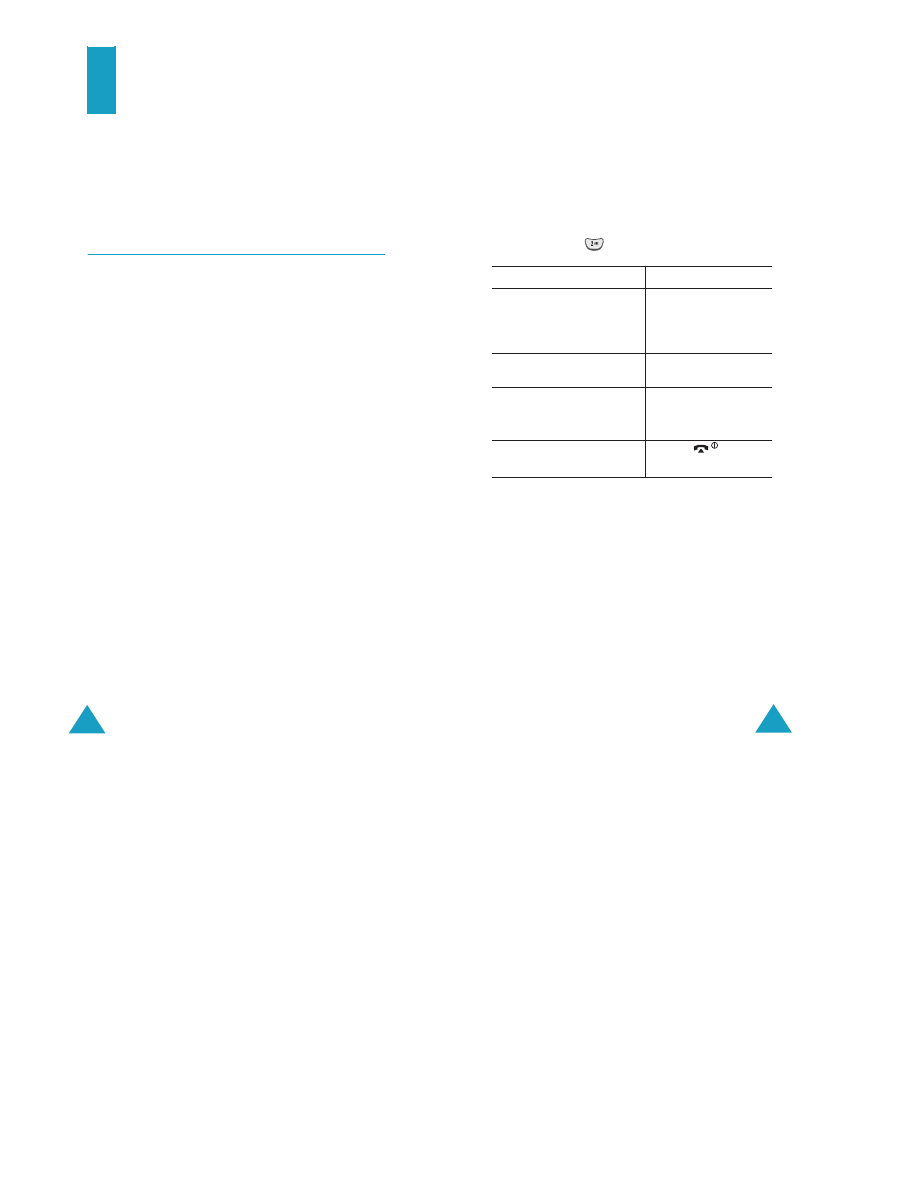
144
Aparat
Wykorzystujàc wbudowany w telefon aparat cyfrowy
mo˝na robiç zdj´cia w niemal ka˝dej sytuacji. Dodatkowo,
mo˝na wysy∏aç zdj´cia innym osobom w wiadomoÊci lub
jako za∏àcznik do wiadomoÊci e-mail. Aparat cyfrowy
generuje zdj´cia w formacie JPEG.
Zrób zdj´cie
(Menu 8.1)
To menu umo˝liwia robienie zdj´ç, które mo˝na potem
wys∏aç razem z wiadomoÊcià do innych u˝ytkowników.
Zdj´cie mo˝na wykorzystaç jako t∏o oraz zapisaç je
oddzielnie w folderze Mój album.
Robienie zdj´cia
1. Aby wycelowaç obiektyw na obiekt, obróç go
(znajduje si´ on w lewym górnym rogu telefonu).
2. Aby uzyskaç bezpoÊredni dost´p do opcji Zrób
zdj´cie, w trybie oczekiwania naciÊnij i przytrzymaj
klawisz nawigacyjny w dó∏. Nast´pnie naciÊnij klawisz
programowy Wybierz po podÊwietleniu opcji Zrób
zdj´cie.
Aby od razu zrobiç zdj´cie w trybie oczekiwania, naci
Ênij i d∏ugo przytrzymaj klawisz nawigacyjny w dó∏.
Obraz pojawia si´ na wyÊwietlaczu.
Ikony w górnej cz´Êci wyÊwietlacza oznaczajà bie˝àcy
tryb, jasnoÊç, rozmiar oraz jakoÊç.
3. Obraz mo˝na dostosowaç przez skierowanie aparatu
w stron´ przedmiotu.
JasnoÊç obrazu ustawia si´ klawiszami
nawigacyjnymi w lewo i w prawo.
Klawisze nawigacyjne w gór´ i w dó∏ przybli˝ajà i
oddalajà obraz.
Klawisze regulacji g∏oÊnoÊci umo˝liwiajà odbicie
obrazu w gór´ i w dó∏.
Istnieje mo˝liwoÊç zmiany wielu opcji aparatu. Zob.
str. 146.
Aparat
145
4. NaciÊnij klawisz programowy Zdj´cie, aby zrobiç
zdj´cie.
Zdj´cie jest automatycznie zapisywane w menu Moje
zdj´cia (Menu 8.2).
Uwaga:
JeÊli w trakcie robienia zdj´cia obraz na
wyÊwietlaczu jest zniekszta∏cony, naciÊnij
przycisk .
Po naciÊni´ciu klawisza programowego Opcje w kroku 4
dost´pne sà opcje wymienione poni˝ej. Nale˝y przejÊç do
opcji, wciskajàc klawisz nawigacyjny w gór´ lub w dó∏, a
nast´pnie klawisz programowy Wybierz.
WyÊlij: umo˝liwia przesy∏anie wiadomoÊci MMS ze
zrobionym zdj´ciem. Wi´cej informacji na temat
wysy∏ania wiadomoÊci MMS - patrz str. 76.
Zmieƒ nazw´: umo˝liwia zmian´ nazwy zrobionego
zdj´cia.
Idê do Moje zdj´cia: umo˝liwia przeglàdanie zrobionych
zdj´ç w Moje zdj´cia (Menu 8.2).
Ustaw jako tapet´: umo˝liwia ustawianie zdj´cia jako
tapety.
5. Aby…
Nale˝y nacisnàç…
U˝yç opcji
Klawisz programowy
Opcje. Szczegó∏y
dotyczàce opcji
znajdujà si´ poni˝ej.
Usunàç plik ze zdj´ciem
Klawisz programowy
Usuƒ.
Wróciç do trybu robienia
zdj´cia, aby zrobiç kolejne
zdj´cie
Klawisz C.
Wy∏àczyç aparat i powróciç
do trybu oczekiwania
Klawisz
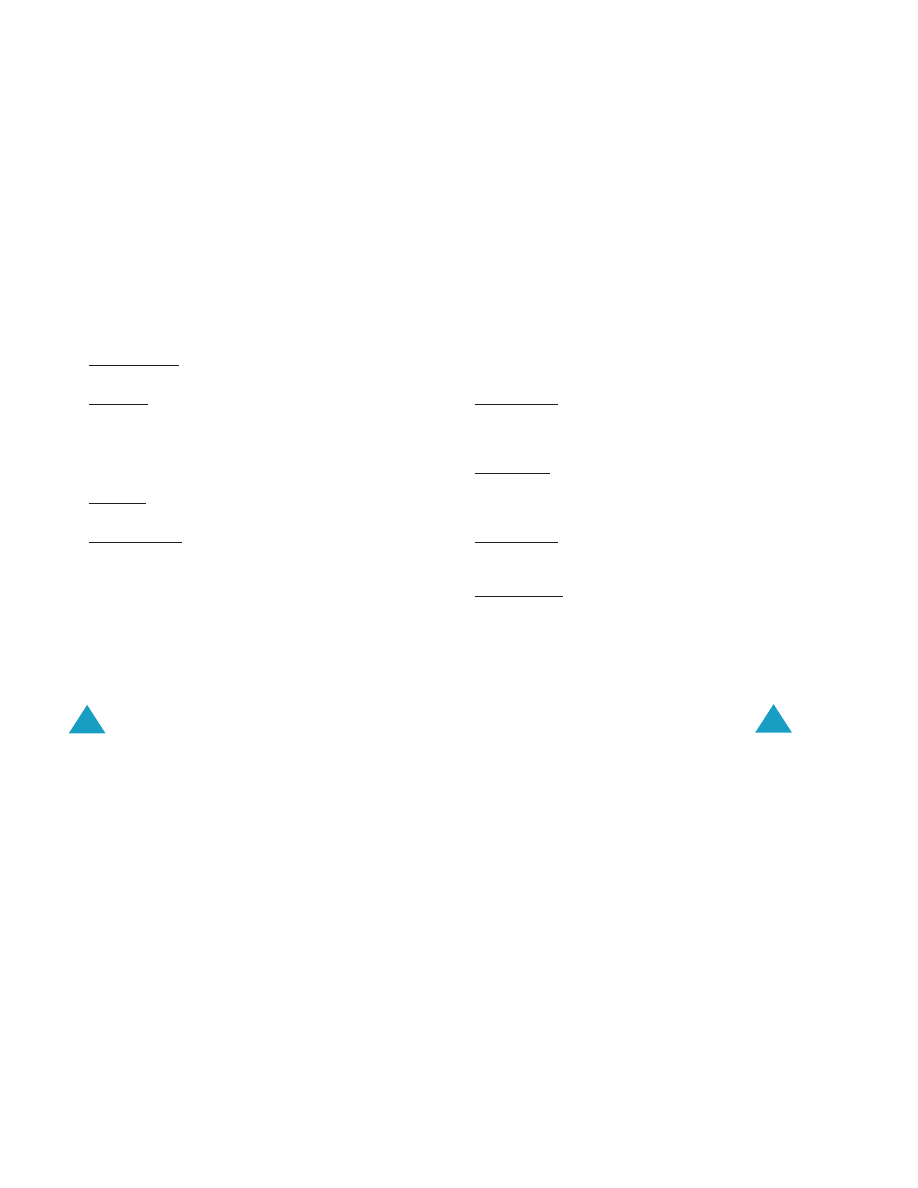
Aparat
146
Zabezpieczenie przed usuni´ciem: umo˝liwia
zabezpieczenie zdj´cia przed jego usuni´ciem.
W∏aÊciwoÊci: opcja ta pokazuje informacje o zdj´ciu,
takie jak nazwa, rozmiar, data, rozdzielczoÊç, rodzaj
zabezpieczenia oraz format.
U˝ywanie opcji aparatu
Po naciÊni´ciu klawisza programowego Opcje w trybie
robienia zdj´cia, dla danego uj´cia dost´pne sà
nast´pujàce opcje:
Tryb: zdj´cie mo˝na robiç przy wykorzystaniu ró˝nych
rodzajów trybów. Po zmianie trybu, w lewym górnym rogu
wyÊwietlacza pojawia si´ jego znaczek.
Normalne zdj´cie: zdj´cie mo˝na robiç w trybie
normalnym.
Wiele zdj´ç: umo˝liwia robienie zdj´ç sekwencyjnych.
Nale˝y wybraç pr´dkoÊç i iloÊç ˝àdanych zdj´ç. Po
naciÊni´ciu klawisza programowego Zdj´cie, aparat
automatycznie robi i zapisuje zdj´cia tyle razy ile razy
˝yczy sobie u˝ytkownik. DomyÊlnie zostanie ustawiona
rozdzielczoÊç ekranu telefonu komórkowego (128*90).
Tryb nocny: opcja ta pozwala na robienie zdj´ç
najwy˝szej jakoÊci, gdy na dworze jest ciemno.
Tylko zrób zdj´cie: umo˝liwia robienie zdj´ç bez
koniecznoÊci oglàdania ich.
Ramka: opcja ta umo˝liwia umieszczenie zdj´cia w
ramce. Odpowiednià ramk´ mo˝na dobraç naciskajàc
klawisze nawigacyjne. Ramk´ mo˝na obejrzeç u˝ywajàc
klawisza programowego Podglàd. DomyÊlnie zostanie
ustawiona rozdzielczoÊç ekranu telefonu komórkowego
(128*90).
Aparat
147
Efekty: opcja ta umo˝liwia dodanie efektów specjalnych
do zdj´cia. Aby znaleêç odpowiedni efekt, nale˝y
naciskaç klawisze nawigacyjne w gór´ i w dó∏. Dost´pne
sà opcje Odcienie szaroÊci, Negatyw, Sepia,
T∏oczenie, Szkic. Aby anulowaç ustawienia efektów,
nale˝y wybraç Wy∏..
Obrót: opcja ta umo˝liwia obrót obrazu w p∏aszczyênie
pionowej lub ustawienie go jako lustrzanego odbicia.
Samowyzwalacz: mo˝na ustawiç czas opóênienia. Po
wciÊni´ciu klawisza zdj´cia, aparat wykonuje zdj´cie po
up∏ywie okreÊlonego czasu. Przy wychodzeniu z trybu
aparatu lub wybraniu opcji Wy∏. w menu
Samowyzwalacz, timer zostaje wy∏àczony.
Ustawienia: opcja ta umo˝liwia zmian´ opcji
wykonywania zdj´cia. Opcja ta jest zsynchronizowana z
menu Ustawienia (Menu 8.5).
Rozmiar zdj´cia: mo˝na zmieniç rozdzielczoÊç (rozmiar)
robionego zdj´cia: VGA(640*480), QVGA(320*240),
QQVGA(160*120) i Ekranu(128*90). Wybrany rozmiar
zdj´cia zostaje wyÊwietlony na ekranie u góry.
JakoÊç zdj´cia: umo˝liwia wybranie jakoÊci zdj´cia
spoÊród opcji Najwy˝sza, Wysoka, Normalna i
Ekonomiczna. Wybrana opcja pojawia si´ w górnej
cz´Êci wyÊwietlacza.
Dêwi´k migawki: umo˝liwia wybranie dêwi´ku
odgrywanego po naciÊni´ciu migawki, klawisza
programowego Zdj´cie.
DomyÊlna nazwa: umo˝liwia zmian´ domyÊlnej nazwy dla
zdj´cia.
Pomoc: opcja ta pokazuje funkcje klawiszy
nawigacyjnych oraz klawiszy regulacji g∏oÊnoÊci w trybie
robienia zdj´cia.
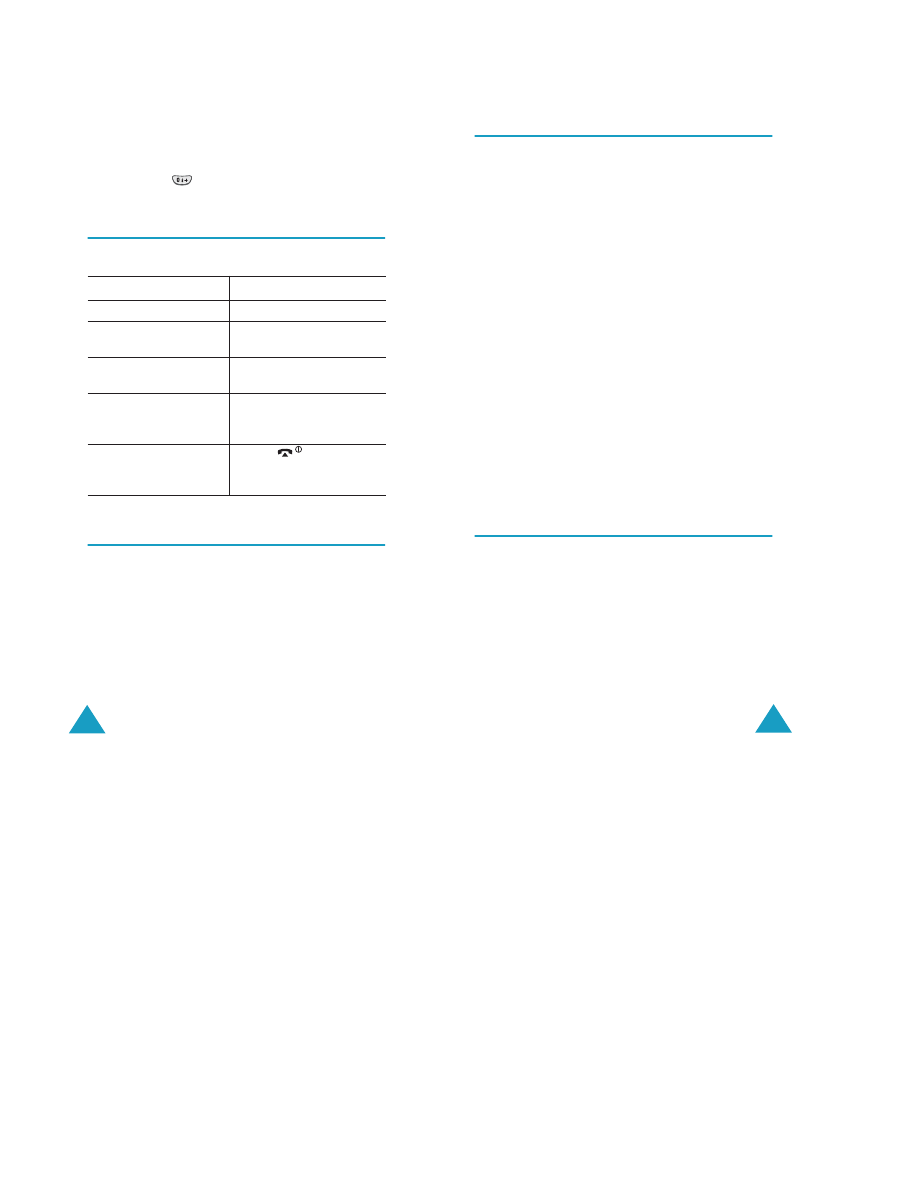
Aparat
148
Wykorzystanie lampy b∏yskowej
Gdy jest zbyt ciemno na zrobienie zdj´cia, mo˝na u˝yç
lamp´ b∏yskowà. Aby w∏àczyç/wy∏àczyç lamp´ b∏yskowà,
naciÊnij klawisz
w trybie aparatu.
Moje zdj´cia
(Menu 8.2)
To menu umo˝liwia przeglàdanie wykonanych zdj´ç.
Moje albumy
(Menu 8.3)
Menu Moje albumy umo˝liwia zapisywanie zdj´ç w formie
albumu ze zdj´ciami. Do wyboru sà dwa albumy, po
wybraniu tej opcji nale˝y nast´pnie wybraç jeden z
albumów. Wi´cej szczegó∏ów na temat przeglàdania
zdj´ç i wykorzystywania ich mo˝na znaleêç powy˝ej.
Aby…
Nale˝y nacisnàç…
Przeszukiwaç zdj´cia
Klawisze nawigacyjne.
Zobaczyç wybrany obraz
w powi´kszeniu
Klawisz Podglàd.
Wróciç do trybu
wielokrotnego widoku
Klawisz programowy Wiele.
Korzystaç z opcji
Klawisz programowy Opcje.
Wi´cej szczegó∏ów mo˝na
znaleêç na str. 145.
Wy∏àczyç aparat i
powróciç do trybu
oczekiwania
Klawisz .
Aparat
149
Usuƒ wszystkie
(Menu 8.4)
Istnieje mo˝liwoÊç usuni´cia wszystkich zdj´ç zapisanych
w ka˝dej z kategorii.
1. Nale˝y przejÊç do skrzynki ze zdj´ciami i umieÊciç
znak zaznaczenia z przodu przez naciÊni´cie klawisza
programowego Wybierz.
Wybranie Wszystkie powoduje umieszczenie znaku
zaznaczenia przy wszystkich skrzynkach ze
zdj´ciami. Aby usunàç zabezpieczone zdj´cia, nale˝y
wybraç opcj´ Z zabezpieczonymi.
2. JeÊli to konieczne, nale˝y powtórzyç krok 1, aby
zaznaczyç kolejnà skrzynk´.
3. Po zakoƒczeniu zaznaczania nale˝y nacisnàç klawisz
programowy OK.
4. Po pojawieniu si´ informacji proszàcej o
potwierdzenie, nale˝y nacisnàç klawisz programowy
Tak, aby usunàç wszystkie zdj´cia.
W innym wypadku nale˝y nacisnàç klawisz
programowy Nie.
Ustawienia
(Menu 8.5)
Ta opcja menu umo˝liwia zmian´ ustawieƒ domyÊlnych
dla opcji funkcji aparatu.
Dost´pne sà nast´pujàce opcje:
Rozmiar zdj´cia: przypisuje jednà z opcji rozmiaru
zdj´cia VGA(640*480), QVGA(320*240),
QQVGA(160*120) i Ekranu(128*90). Wybrany rozmiar
zdj´cia zostaje wyÊwietlony na ekranie zdj´cia.
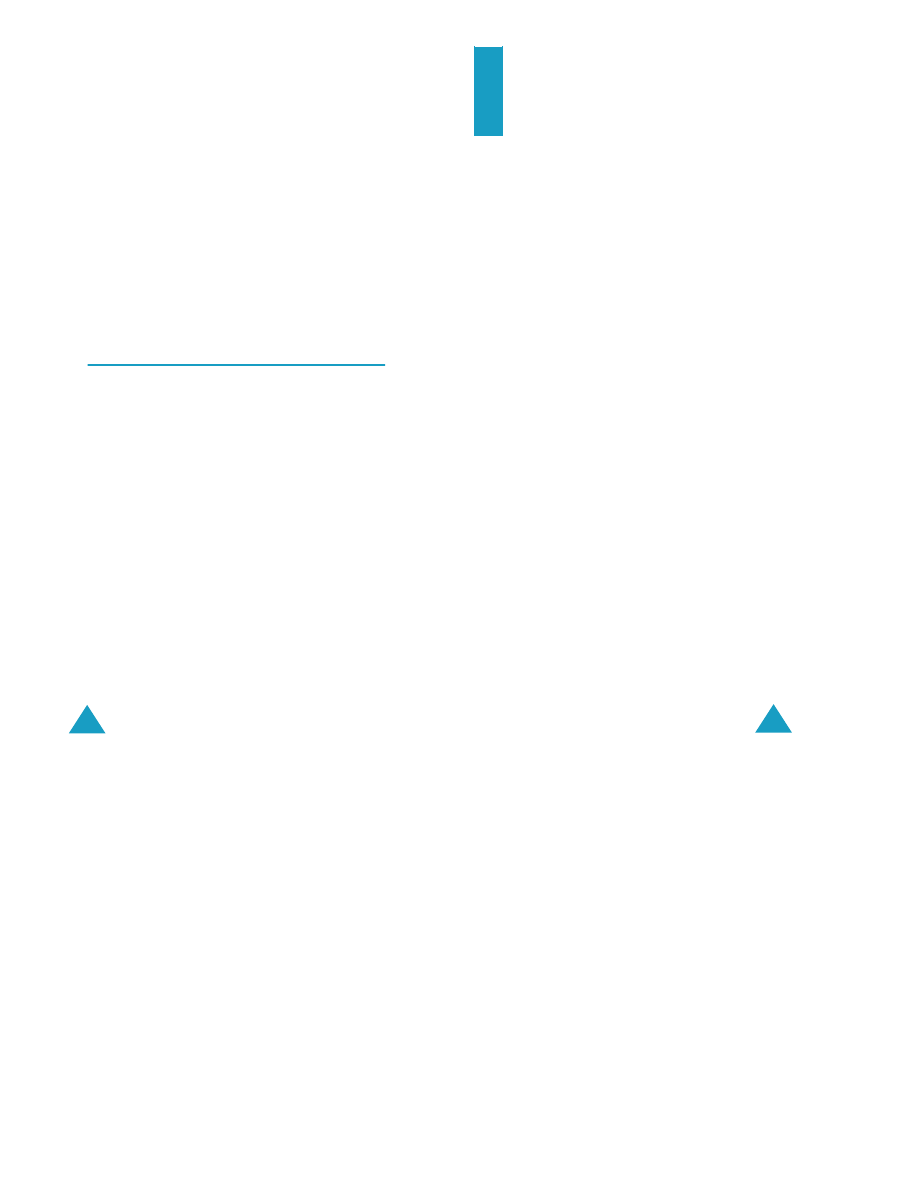
Aparat
150
JakoÊç zdj´cia: umo˝liwia wybranie jakoÊci zdj´cia
spoÊród opcji Najwy˝sza, Wysoka, Normalna i
Ekonomiczna. Wybrana opcja pojawia si´ w górnej
cz´Êci wyÊwietlacza.
Dêwi´k migawki: umo˝liwia wybranie dêwi´ku
wydawanego po naciÊni´ciu migawki, klawisza
programowego Zdj´cie.
DomyÊlna nazwa: umo˝liwia zmian´ domyÊlnej nazwy
dla zdj´cia.
Stan pami´ci
(Menu 8.6)
Skrzynki z wiadomoÊciami MMS, zdj´ciami i katalog
mediów zajmujà wspólnie pewnà cz´Êç pami´ci w
telefonie.
WyÊwietlacz pokazuje stan wolnej i zaj´tej pami´ci.
Stan pami´ci zape∏nionej przez katalog mediów, zdj´cia
oraz wiadomoÊci MMS mo˝na zobaczyç naciskajàc
klawisz nawigacyjny w prawo lub w lewo.
151
U˝ywanie ALS
(Alternate Line Service)
Funkcja ALS pozwala na przypisanie dwóch numerów
telefonu do jednej karty SIM. Dzi´ki temu mo˝na
wykonywaç i odbieraç po∏àczenia na jednej z dwóch linii.
JeÊli wykupiona zostanie us∏uga ALS, kilka dodatkowych
opcji menu pomo˝e w dokonaniu jej ustawieƒ.
Uwaga:
W sprawie udost´pnienia tej us∏ugi nale˝y
skontaktowaç si´ z dostawcà us∏ug.
Wybór linii
Lini´ dla ka˝dego po∏àczenia mo˝na wybraç poprzez
opcj´ menu Aktywna linia (Menu 6.6). Wi´cej informacji
na ten temat mo˝na znaleêç na str. 129.
Edycja nazwy linii
Nazw´ ka˝dej linii mo˝na edytowaç poprzez opcj´ menu
W∏asne numery.
Po edycji zamiast nazw "Linia1" lub "Linia 2" pojawia si´
nazwa linii nadana przez u˝ytkownika. Wi´cej informacji
na ten temat mo˝na znaleêç na str. 63.
Ustawianie dzwonka
Aby mo˝na by∏o rozró˝niç sygna∏y po∏àczeƒ
przychodzàcych na obie linie, mo˝na wybraç inny rodzaj
dzwonka dla ka˝dej linii poprzez opcj´ menu Dzwonek
(Menu 3.1). Wi´cej szczegó∏ów mo˝na znaleêç na str. 94.
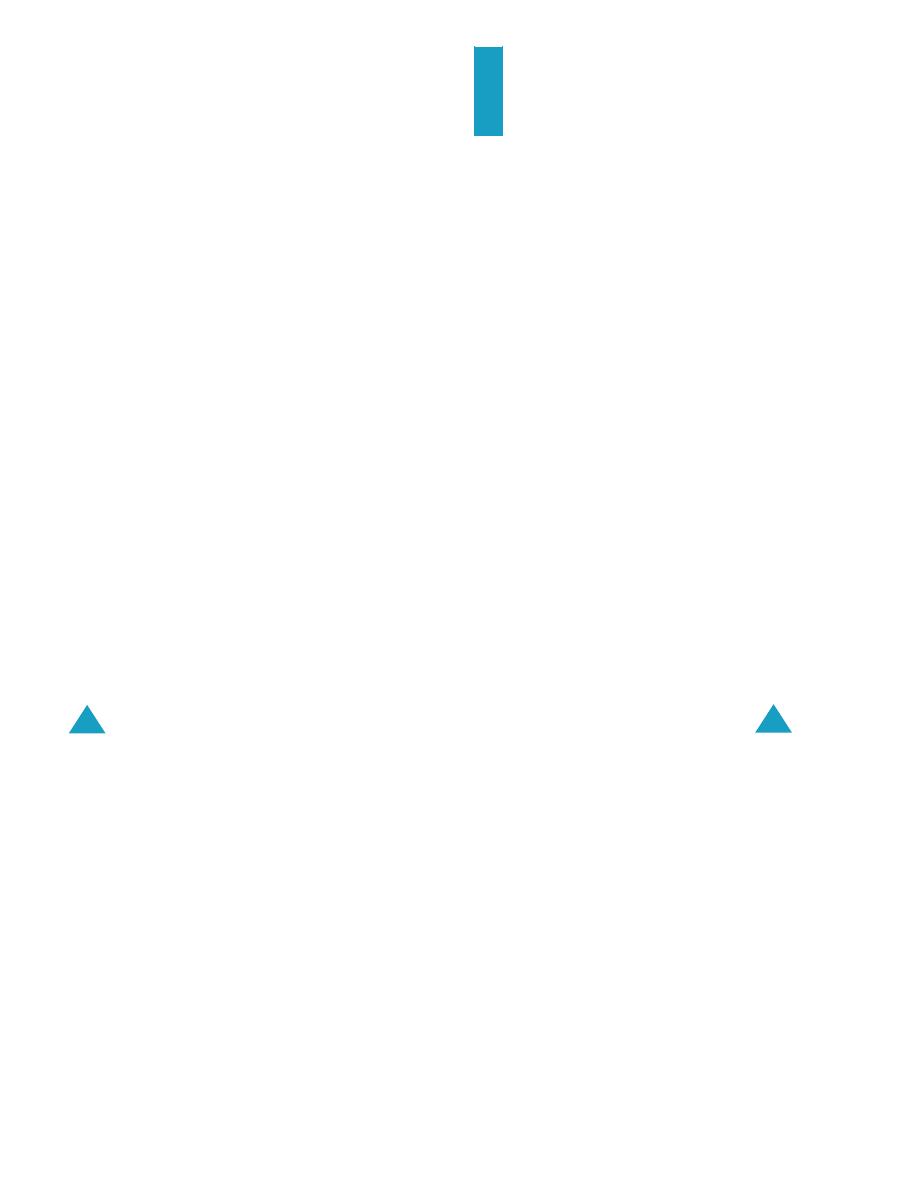
U˝ywanie ALS (Alternate Line Service)
152
Ustawianie opcji przekazywania po∏àczeƒ
Mo˝na ustawiç opcj´ przekazywania po∏àczeƒ poprzez
opcj´ menu Przekazy po∏àczeƒ (Menu 6.1). Ta us∏uga
sieciowa umo˝liwia przekierowanie po∏àczeƒ
przychodzàcych na wybranà lini´ na podany numer.
Wi´cej szczegó∏ów mo˝na znaleêç na str. 122.
Podglàd informacji o po∏àczeniu
Istnieje równie˝ mo˝liwoÊç sprawdzenia d∏ugoÊci czasu
trwania ostatniego po∏àczenia oraz jego kosztu dla ka˝dej
z linii. Wi´cej szczegó∏ów mo˝na znaleêç na str. 92.
153
Rozwiàzywanie
problemów
Przed skontaktowanien si´ z serwisem nale˝y wykonaç
przedstawione poni˝ej proste czynnoÊci kontrolne. Mo˝e
to zaoszcz´dziç czas i wydatki zwiàzane z niepotrzebnym
oddawaniem telefonu do serwisu.
Po w∏àczeniu telefonu, na wyÊwietlaczu mogà
si´ pojawiç nast´pujàce komunikaty:
Brak karty SIM
Nale˝y sprawdziç, czy karta SIM jest prawid∏owo w∏o˝ona.
Telefon zablokowany Wprowadê has∏o
W∏àczono opcj´ blokady telefonu. Nale˝y wprowadziç
has∏o telefonu, aby go u˝ywaç.
Wprowadê kod PIN
• Telefon jest w u˝yciu po raz pierwszy. Nale˝y
wprowadziç kod PIN, dostarczony wraz z kartà SIM.
• W∏àczono opcj´ sprawdzania kodu PIN. Nale˝y
wprowadzaç kod PIN przy ka˝dym w∏àczeniu telefonu.
Mo˝na anulowaç t´ opcj´ poprzez opcj´ menu
Sprawdzanie PIN (Menu 4.5.1). Zob. str. 101.
Wprowadê kod PUK
Kod PIN zosta∏ wprowadzony nieprawid∏owo trzy razy z
rz´du i telefon zosta∏ zablokowany. Nale˝y wprowadziç
kod PUK, dostarczony wraz z kartà SIM.
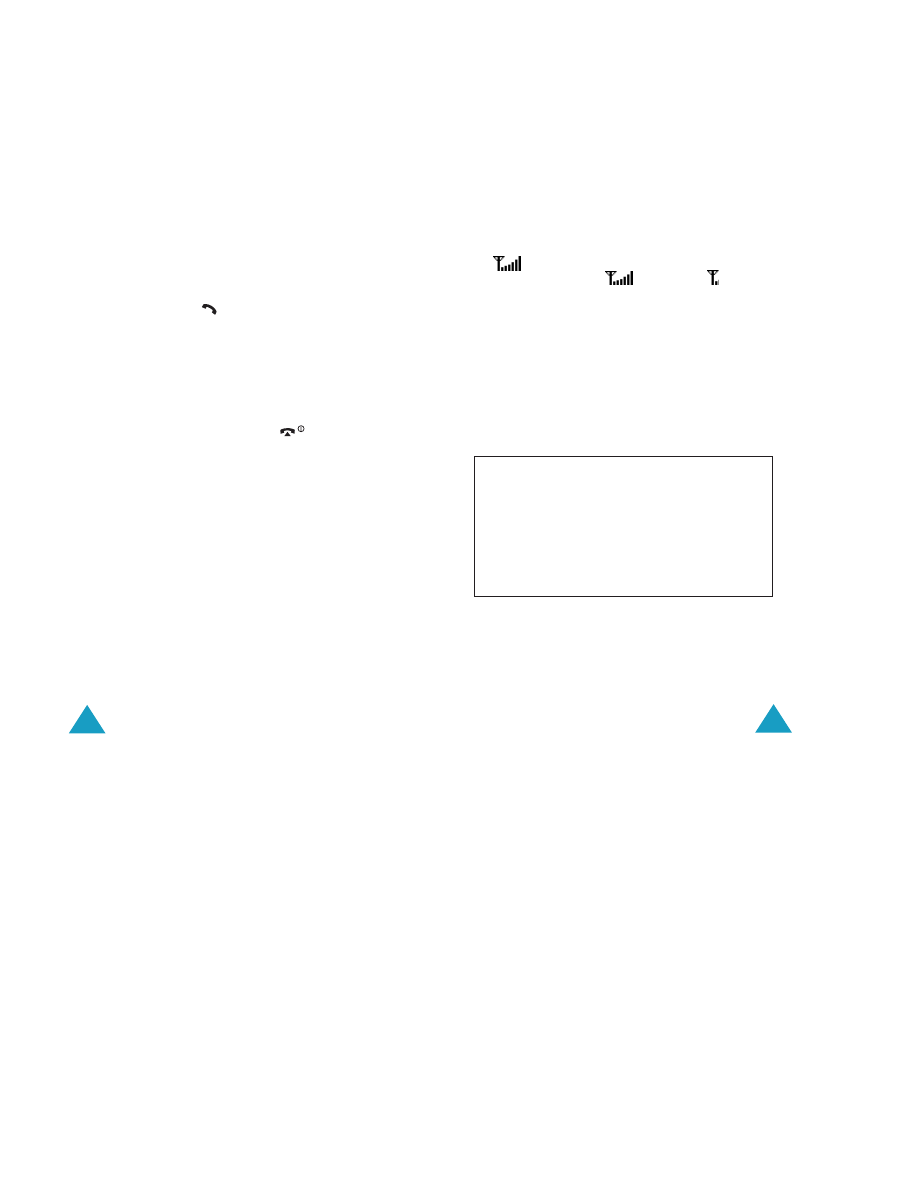
Rozwiàzywanie problemów
154
Komunikaty "Brak zasi´gu"
• Po∏àczenie z siecià zosta∏o przerwane. U˝ytkownik
znajduje si´ na obszarze s∏abego zasi´gu sieci (w
tunelu lub pomi´dzy budynkami). Nale˝y zmieniç
po∏o˝enie i spróbowaç ponownie.
• Próbujesz uzyskaç dost´p do funkcji, której nie
wykupi∏eÊ u dostawcy us∏ug. Wi´cej informacji na ten
temat mo˝na uzyskaç u dostawcy us∏ug.
Wprowadzono numer, ale nie zosta∏ wybrany
• Nacisnà∏eÊ klawisz
?
• Czy ∏àczysz si´ z w∏aÊciwà siecià telefonii komórkowej?
• Mo˝e w∏àczona zosta∏a opcja blokady po∏àczeƒ
wychodzàcych?
Osoba dzwoniàca nie mo˝e si´ dodzwoniç
• Czy telefon jest w∏àczony (klawisz
przytrzymany
przez d∏u˝ej ni˝ sekund´)?
• Czy ∏àczysz si´ z w∏aÊciwà siecià telefonii komórkowej?
• Mo˝e w∏àczona zosta∏a opcja blokady po∏àczeƒ
przychodzàcych.
Osoba dzwoniàca nie s∏yszy g∏osu u˝ytkownika
• Czy wy∏àczony zosta∏ mikrofon (pojawia si´ ikona
wyciszenia)?
• Czy telefon znajduje si´ odpowiednio blisko ust?
Mikrofon znajduje si´ w dolnej cz´Êci telefonu.
Rozwiàzywanie problemów
155
Telefon wydaje sygna∏ dêwi´kowy, na
wyÊwietlaczu pojawia si´ komunikat "Bateria
s∏aba"
Bateria jest za ma∏o na∏adowana. Nale˝y jà na∏adowaç.
S∏aba jakoÊç g∏osu
• Sprawdê wskaênik mocy sygna∏u na wyÊwietlaczu
(
); iloÊç s∏upków oznacza moc sygna∏u w
przedziale od silnego (
) do s∏abego (
).
• Nale˝y nieznacznie zmieniç po∏o˝enie telefonu lub
przejÊç bli˝ej okna.
Nie wybierany jest ˝aden numer po wybraniu
wpisu z ksià˝ki telefonicznej
• Nale˝y sprawdziç, czy numer zosta∏ prawid∏owo
zapisany przy pomocy opcji Szukaj nazwy.
• JeÊli to konieczne, nale˝y wpisaç numer ponownie.
JeÊli przedstawione powy˝ej wskazówki nie pomog∏y w
rozwiàzaniu problemu z telefonem, nale˝y zapisaç:
• model i numery seryjne telefonu
• szczegó∏y gwarancji
• dok∏adny opis problemu
Nast´pnie nale˝y skontaktowaç si´ z lokalnym
punktem serwisowym firmy Samsung.
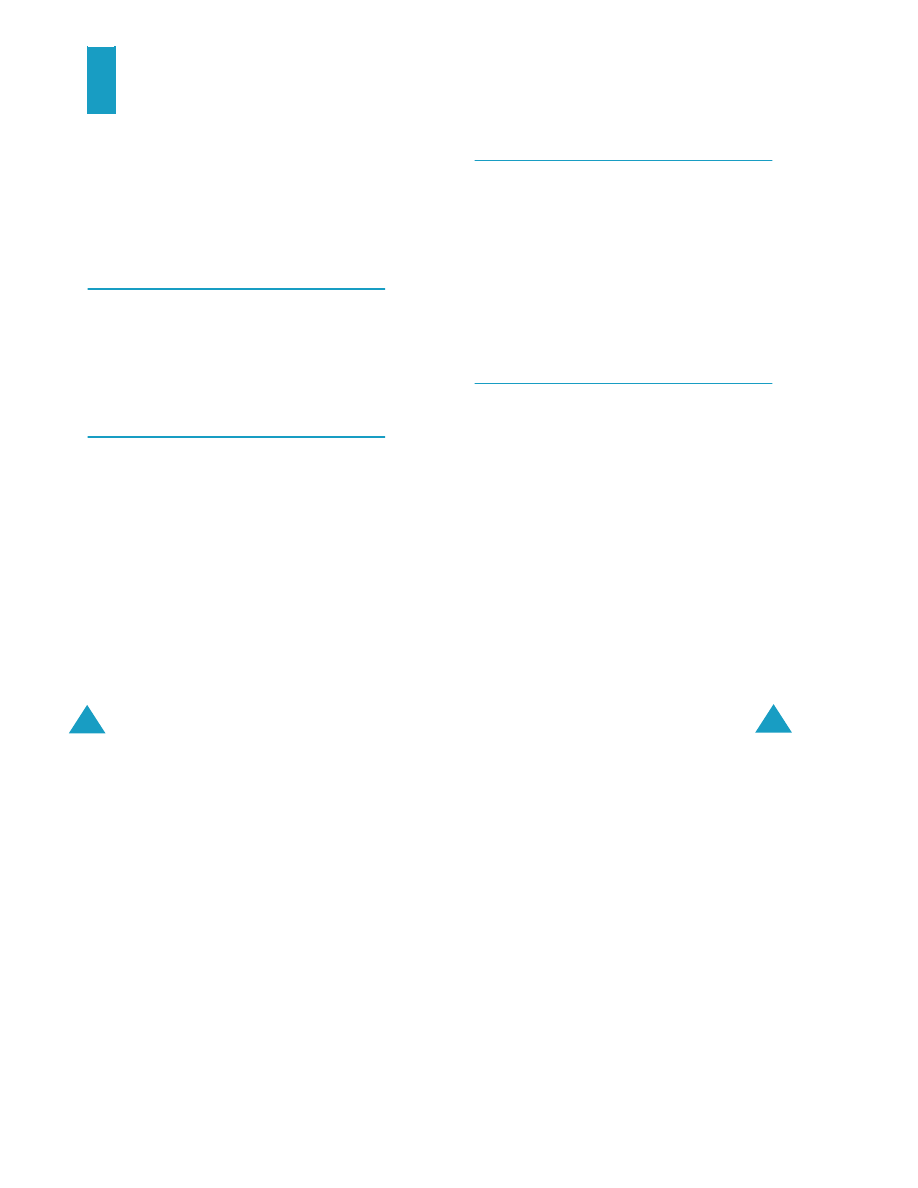
156
Kody dost´pu
Istnieje szereg kodów dost´pu u˝ywanych przez telefon i
kart´ SIM. Kody te zabezpieczajà telefon przed
niepowo∏anym u˝yciem.
Niektóre kody dost´pu mo˝na zmieniç poprzez opcj´
menu Bezpieczeƒstwo (Menu 4.5). Wiecej informacji na
ten temat mo˝na znaleêç na str. 101.
Has∏o telefonu
Opcja blokady telefonu (zob. strona 102) u˝ywa has∏a
telefonu do ochrony przed niepowo∏anym u˝yciem.
Has∏o telefonu jest fabrycznie ustawione na "00000000".
Has∏o mo˝na zmieniç poprzez opcj´ menu Zmieƒ has∏o
blokady (Menu 4.5.4). Zob. str. 103.
Kod PIN
Kod PIN (Personal Identification Number) chroni kart´
SIM przed niepowo∏anym u˝yciem. Kod PIN jest zwykle
dostarczany wraz z kartà SIM. Gdy w∏àczona jest funkcja
Sprawdzanie PIN (zob. str. 102), przy ka˝dym w∏àczeniu
telefonu nale˝y podaç kod PIN.
JeÊli trzy razy z rz´du zostanie podany nieprawid∏owy kod
PIN, nale˝y podaç kod PUK i nacisnàç klawisz
programowy OK, aby odblokowaç telefon. Nale˝y
wprowadziç nowy kod PIN i nacisnàç klawisz programowy
OK. Nale˝y nast´pnie powtórzyç nowy kod PIN i nacisnàç
klawisz programowy OK.
Kody dost´pu
157
PIN2
Kod PIN2, dostarczany z niektórymi kartami SIM, jest
niezb´dny do w∏àczenia pewnych funkcji, jak np. liczniki
kosztu po∏àczenia. Funkcje te sà dost´pne tylko wtedy,
gdy sà obs∏ugiwane przez kart´ SIM.
JeÊli trzy razy z rz´du zostanie podany nieprawid∏owy kod
PIN2, nale˝y podaç kod PUK2 i nacisnàç klawisz
programowy OK, aby odblokowaç telefon. Nale˝y
wprowadziç nowy kod PIN2 i nacisnàç klawisz
programowy OK. Nale˝y nast´pnie powtórzyç nowy kod
PIN2 i nacisnàç klawisz programowy OK.
Kod PUK
Kod PUK (PIN Unblocking Key) jest wymagany do zmiany
zablokowanego kodu PIN. Kod PUK mo˝e byç
dostarczany wraz z kartà SIM. JeÊli nie dostarczono kodu,
nale˝y skontaktowaç si´ z dostawcà us∏ug.
JeÊli dziesi´ç razy z rz´du zostanie wprowadzony
nieprawid∏owy kod PUK, karta zostaje zablokowana na
sta∏e i nie mo˝e byç ju˝ u˝ywana. Aby uzyskaç nowà
kart´ SIM, nale˝y skontaktowaç si´ z dostawcà us∏ug.
Kodu PUK nie mo˝na zmieniaç. JeÊli kod zosta∏ zgubiony,
nale˝y skontaktowaç si´ z dostawcà us∏ug.
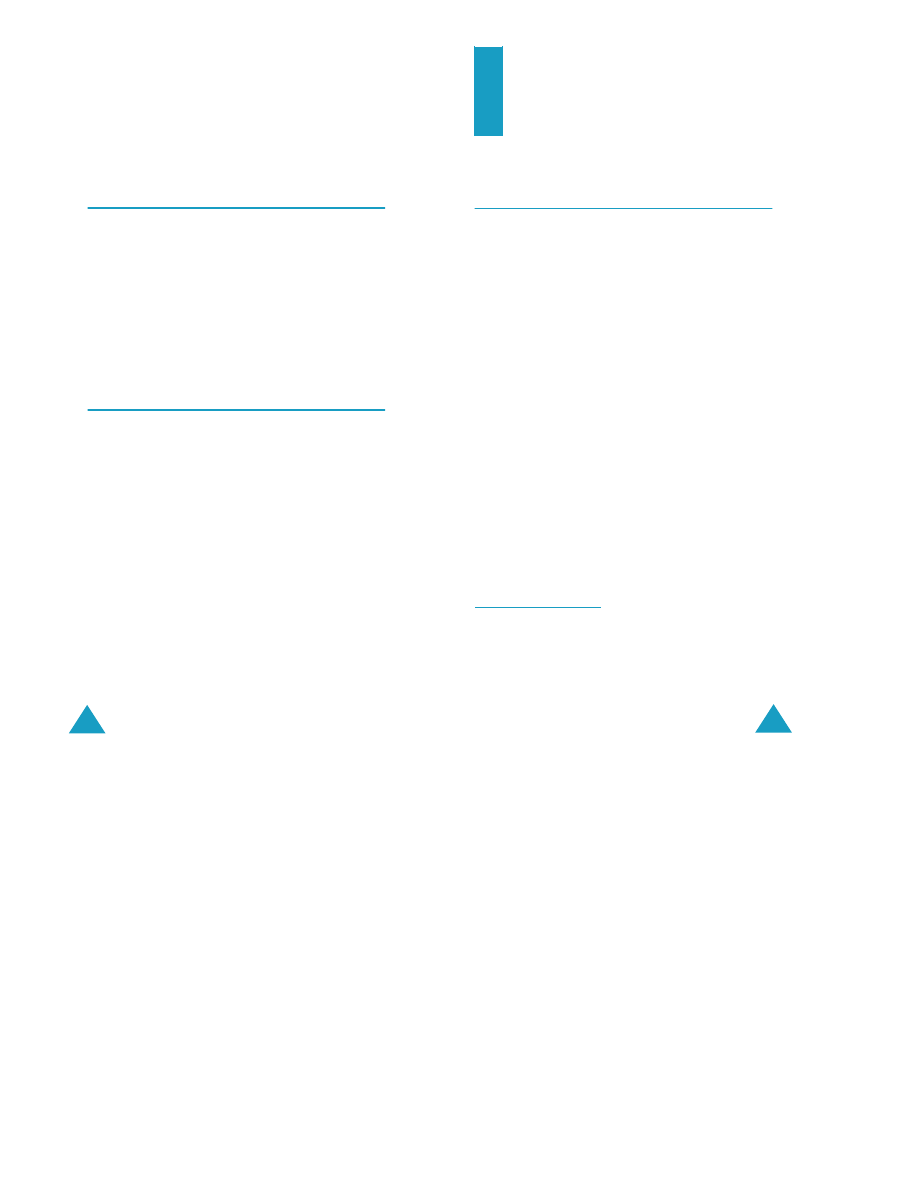
Kody dost´pu
158
Kod PUK2
Kod PUK2, dostarczany wraz z niektórymi kartami SIM,
jest wymagany do zmiany zablokowanego kodu PIN2.
JeÊli dziesi´ç razy z rz´du zostanie wprowadzony
nieprawid∏owy kod PUK2, nie mo˝na u˝ywaç funkcji
wymagajàcych kodu PIN2. Aby uzyskaç nowà kart´ SIM,
nale˝y skontaktowaç si´ z dostawcà us∏ug.
Kodu PUK2 nie mo˝na zmieniaç. JeÊli kod zosta∏
zgubiony, nale˝y skontaktowaç si´ z dostawcà us∏ug.
Has∏o bokady po∏àczeƒ
4-cyfrowe has∏o jest wymagane do korzystania z funkcji
blokady po∏àczeƒ. Has∏o zostanie przekazane przez
dostawc´ us∏ug po wykupieniu tej us∏ugi.
Has∏o mo˝na zmieniaç poprzez opcj´ menu Zmieƒ has∏o
blokady (Menu 6.2.7). Wi´cej szczegó∏ów mo˝na
znaleêç na str. 126.
159
Informacje dotyczàce
zdrowia i bezpieczeƒstwa
Nara˝enie na dzia∏anie fal radiowych
(informacja o SAR)
Ten model telefonu spe∏nia wymagania Unii Europejskiej
dotyczàce nara˝enia na dzia∏anie fal radiowych.
Telefon komórkowy jest nadajnikiem i odbiornikiem fal
radiowych. Zosta∏ tak zaprojektowany i wyprodukowany,
aby nie przekroczyç limitów promieniowania energii fal o
cz´stotliwoÊciach radiowych (RF), wed∏ug zaleceƒ Rady
Unii Europejskiej. Limity te wchodzà w sk∏ad ogólnych
wytycznych oraz ustalajà dozwolone poziomy
oddzia∏ywania fal radiowych dla ogó∏u populacji.
Wytyczne zosta∏y opracowane przez niezale˝ne
organizacje naukowe w wyniku okresowej i szczegó∏owej
oceny badaƒ naukowych. Limity przewidujà du˝y
margines bezpieczeƒstwa, majàcy zapewniç
bezpieczeƒstwo dla wszystkich osób, bez wzgl´du na
wiek i stan zdrowia.
W przypadku telefonów komórkowych poziom nara˝enia
na dzia∏anie fal radiowych jest mierzony za pomocà
jednostki o nazwie SAR (Specific Absorption Rate) -
wspó∏czynnik absorpcji w∏aÊciwej. Limit SAR zalecany
przez Rad´ Unii Europejskiej wynosi 2,0 waty/kilogram
(W/kg).
Maksymalna wartoÊç wspó∏czynnika SAR zmierzona dla
tego telefonu wynios∏a 0,842 W/kg.
*
* Limit SAR dla telefonów komórkowych powszechnego u˝ytku
wynosi 2,0 W/kg w uÊrednieniu na ka˝de 10 gramów masy
cia∏a. Limit przewiduje du˝y margines bezpieczeƒstwa,
zapewniajàcy dodatkowa ochron´ dla ludzi oraz
uwzgl´dniajàcy zmiennoÊç warunków pomiarów. WartoÊci
SAR mogà byç ró˝ne w zale˝noÊci od wymagaƒ w danym
kraju i od pasma sieciowego.
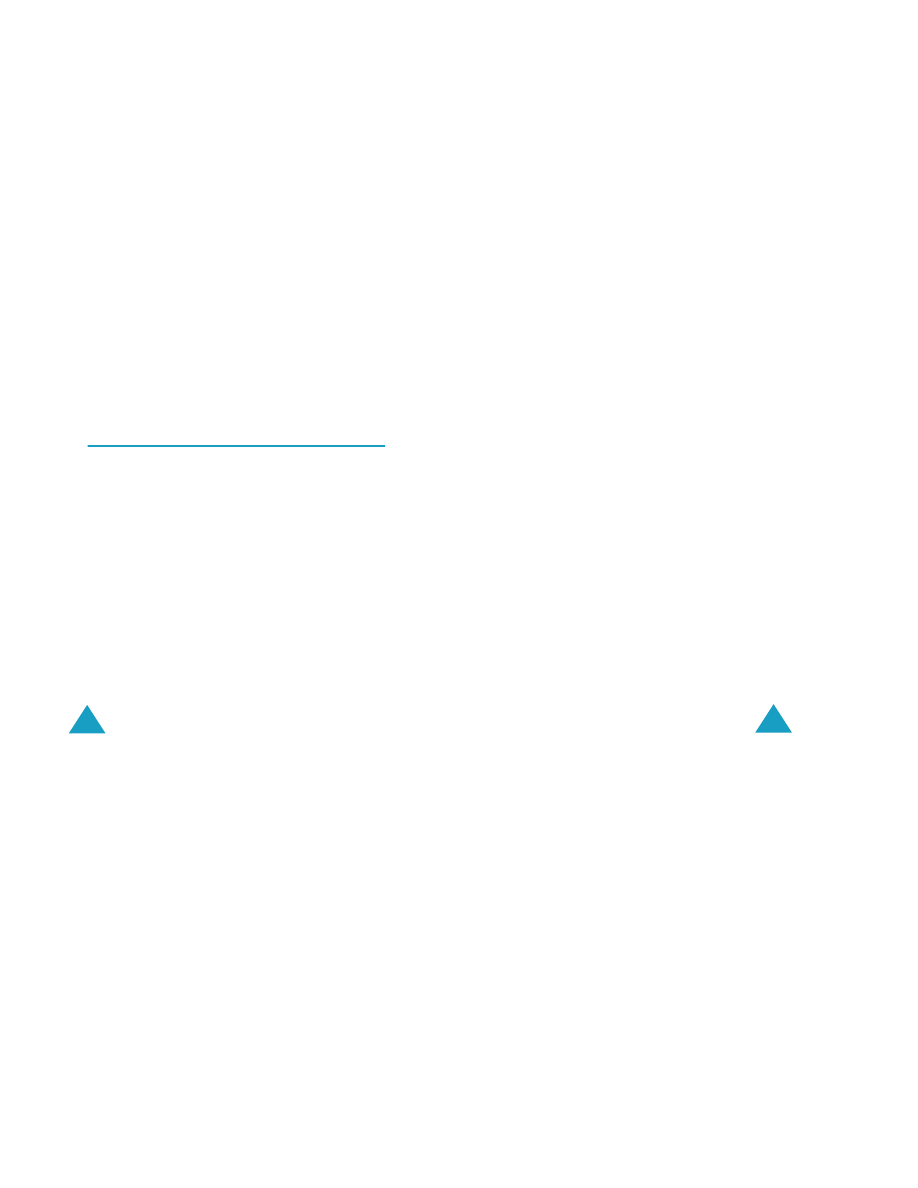
Informacje dotyczàce zdrowia i bezpieczeƒstwa
160
Testy SAR sà przeprowadzane z wykorzystaniem
standardowych pozycji u˝ytkowania telefonu, przy czym
telefon nadaje na najwy˝szym certyfikowanym poziomie
mocy na wszystkich testowanych pasmach. Chocia˝
wspó∏czynnik SAR jest okreÊlany przy najwy˝szym
certyfikowanym poziomie mocy, rzeczywisty poziom
wspó∏czynnika SAR dla telefonu podczas jego pracy
mo˝e byç znacznie ni˝szy ni˝ wartoÊç maksymalna.
Dzieje si´ tak, poniewa˝ telefon mo˝e pracowaç na wielu
poziomach mocy, a w danym momencie wykorzystuje
tylko taki poziom mocy, jaki wystarcza do uzyskania
dost´pu do sieci. Generalnie, im bli˝ej jest do stacji
bazowej, tym ni˝sza moc wyjÊciowa telefonu.
Zanim nowy telefon zostanie dopuszczony do publicznej
sprzeda˝y, konieczne jest wykazanie, ˝e spe∏nia wymogi
Europejskiej Dyrektywy R&TTE. Jednym z podstawowych
wymogów tej dyrektywy jest zapewnienie ochrony
zdrowia i bezpieczeƒstwa u˝ytkownika oraz wszelkich
innych osób.
Zasady bezpiecznego u˝ywania baterii
• Nigdy nie nale˝y u˝ywaç ∏adowarki lub baterii, która jest
w jakikolwiek sposób uszkodzona.
• Baterii mo˝na u˝ywaç tylko do celu, do którego jest
przeznaczona.
• W przypadku korzystania z telefonu w pobli˝u stacji
bazowej operatora sieci telefonii komórkowej, telefon
zu˝ywa mniej energii; czas pracy baterii zale˝y w
du˝ym stopniu od mocy sygna∏u sieci komórkowej oraz
parametrów ustawionych przez operatora sieci.
• Czas ∏adowania baterii zale˝y od stopnia jej
roz∏adowania oraz typu baterii i ∏adowarki. Bateria
mo˝e byç ∏adowana i roz∏adowywana wiele razy, ale
stopniowo ulegaç b´dzie zu˝yciu. Je˝eli czas pracy
baterii (czas rozmów oraz czuwania) staje si´ wyraênie
krótszy ni˝ zwykle, nale˝y wymieniç bateri´ na nowà.
Informacje dotyczàce zdrowia i bezpieczeƒstwa
161
• Je˝eli u˝ytkownik nie korzysta z telefonu, na∏adowana
bateria i tak si´ roz∏aduje po pewnym czasie.
• Nale˝y korzystaç wy∏àcznie z baterii i ∏adowarek
zalecanych przez firm´ Samsung. Je˝eli ∏adowarka nie
jest u˝ywana, nale˝y od∏àczyç jà od êród∏a zasilania.
Nie nale˝y pozostawiaç baterii pod∏àczonej do
∏adowarki na okres d∏u˝szy ni˝ tydzieƒ - prze∏adowanie
baterii skraca jej ˝ywotnoÊç.
• Skrajne temperatury wp∏ywajà na zdolnoÊç baterii do
∏adowania si´: wtedy konieczne mo˝e byç sch∏odzenie
lub ogrzanie baterii.
• Nie wolno zostawiaç baterii w goràcych lub zimnych
miejscach, np. latem lub zimà w samochodzie,
poniewa˝ zmniejszy to zdolnoÊç baterii do ∏adowania
si´ oraz jej ˝ywotnoÊç. Zawsze nale˝y staraç si´
przechowywaç bateri´ w temperaturze pokojowej.
Telefon z przegrzanà lub przech∏odzonà baterià mo˝e
czasowo nie dzia∏aç, nawet je˝eli bateria jest w pe∏ni
na∏adowana. Baterie litowo-jonowe (Li-ion) sà
szczególnie wra˝liwe na temperatury poni˝ej 0 °C.
• Nie nale˝y powodowaç zwarcia w baterii. Mo˝e to
nastàpiç przypadkowo, np. gdy zapasowa bateria
znajduje si´ w kieszeni lub torebce, jakiÊ metalowy
przedmiot (np. moneta, spinacz, d∏ugopis) mo˝e
spowodowaç bezpoÊrednie zetkni´cie si´ biegunów + i
- baterii. Zwarcie mo˝e spowodowaç uszkodzenie
baterii lub przedmiotu, który je spowodowa∏.
• Zu˝yte baterie nale˝y usunàç zgodnie z przepisami
obowiàzujàcymi w danym kraju lub regionie. Bateri´
zawsze nale˝y poddaç recyklingowi. Nigdy nie nale˝y
wrzucaç zu˝ytych baterii do ognia.
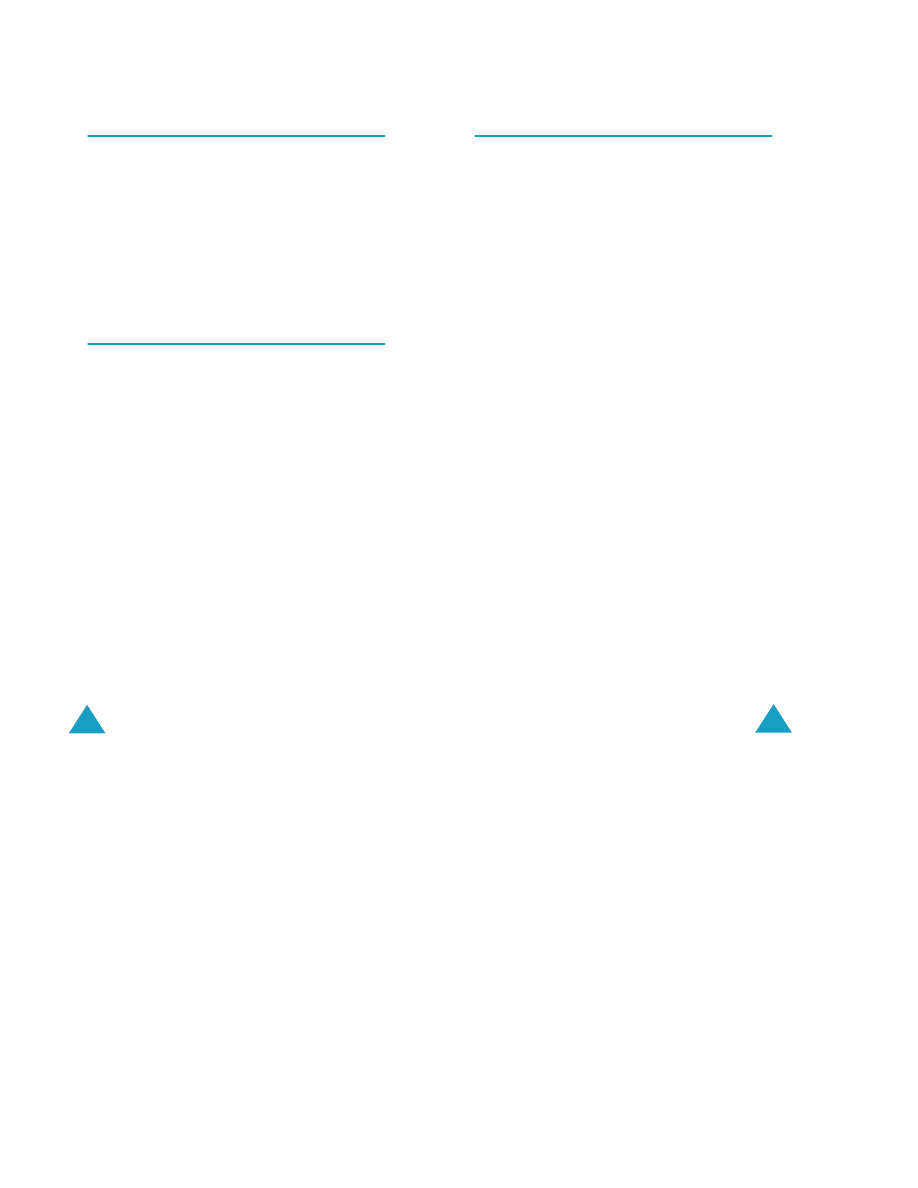
Informacje dotyczàce zdrowia i bezpieczeƒstwa
162
Bezpieczeƒstwona drodze
Telefon komórkowy to nieskr´powana mo˝liwoÊç
komunikacji g∏osowej niemal w dowolnym miejscu i w
dowolnej chwili. Ale telefon komórkowy to nie tylko
korzyÊci, to tak˝e pewne zasady, których musi
przestrzegaç ka˝dy u˝ytkownik telefonu komórkowego.
Podstawowym obowiàzkiem kierowcy jest
koncentrowanie si´ na prowadzeniu pojazdu.
Korzystajàc z telefonu bezprzewodowego za kierownicà,
nale˝y bezwzgl´dnie przestrzegaç obowiàzujàcych
lokalnie przepisów.
Ârodowisko pracy telefonu
Nale˝y pami´taç o koniecznoÊci przestrzegania wszelkich
obowiàzujàcych w danej okolicy przepisów i zawsze
wy∏àczaç telefon, gdy korzystanie z niego jest zabronione
lub gdy mo˝e spowodowaç zak∏ócenia lub
niebezpieczeƒstwo.
Przed pod∏àczeniem telefonu lub jakichkolwiek jego
akcesoriów do innego urzàdzenia nale˝y zapoznaç si´ z
instrukcjà obs∏ugi i szczegó∏owymi instrukcjami
dotyczàcymi bezpieczeƒstwa. Nie nale˝y ∏àczyç
niekompatybilnych produktów.
Podobnie jak w przypadku innego przenoÊnego sprz´tu
wykorzystujàcego fale radiowe zaleca si´, aby ze
wzgl´dów bezpieczeƒstwa i dla zadowalajàcego dzia∏ania
sprz´tu u˝ytkownicy u˝ywali telefonu w normalnej pozycji
(trzymajàc go przy uchu, aby antena by∏a skierowana do
góry).
Informacje dotyczàce zdrowia i bezpieczeƒstwa
163
Urzàdzenia elektroniczne
Wi´kszoÊç nowoczesnych urzàdzeƒ elektronicznych
posiada ekranowanie przed dzia∏aniem sygna∏ów o
cz´stotliwoÊci radiowej (RF). Jednak˝e cz´Êç urzàdzeƒ
mo˝e nie posiadaç ekranowania przed sygna∏ami RF
emitowanymi przez telefon komórkowy. Wi´cej informacji
na ten temat mo˝na uzyskaç u producenta.
Rozruszniki
Producenci rozruszników serca zalecajà, aby pomi´dzy
telefonem komórkowym a rozrusznikiem zachowaç
odleg∏oÊç co najmniej 15 cm, aby uniknàç potencjalnego
zak∏ócenia pracy rozrusznika przez telefon. Zalecenia te
sà zgodne z niezale˝nymi badaniami i zaleceniami
Wireless Technology Research.
Osoby z rozrusznikami:
• powinny zawsze utrzymaç odleg∏oÊç 15 cm pomi´dzy
rozrusznikiem a w∏àczonym telefonem.
• nie powinny nosiç telefonu w kieszeni znajdujàcej si´ w
okolicy rozrusznika.
• powinny trzymaç telefon przy prawym uchu (po
przeciwnej stronie ni˝ rozrusznik), aby zminimalizowaç
potencjalne zak∏ócenia.
Je˝eli zachodzi jakiekolwiek podejrzenie wystàpienia
zak∏óceƒ pracy rozrusznika, nale˝y natychmiast wy∏àczyç
telefon.
Aparaty s∏uchowe
Niektóre cyfrowe telefony komórkowe mogà zak∏ócaç
prac´ niektórych aparatów s∏uchowych. W przypadku
wystàpienia takich zak∏óceƒ, prosz´ zwróciç si´ do
producenta aparatu s∏uchowego, aby uzyskaç wi´cej
informacji na ten temat.
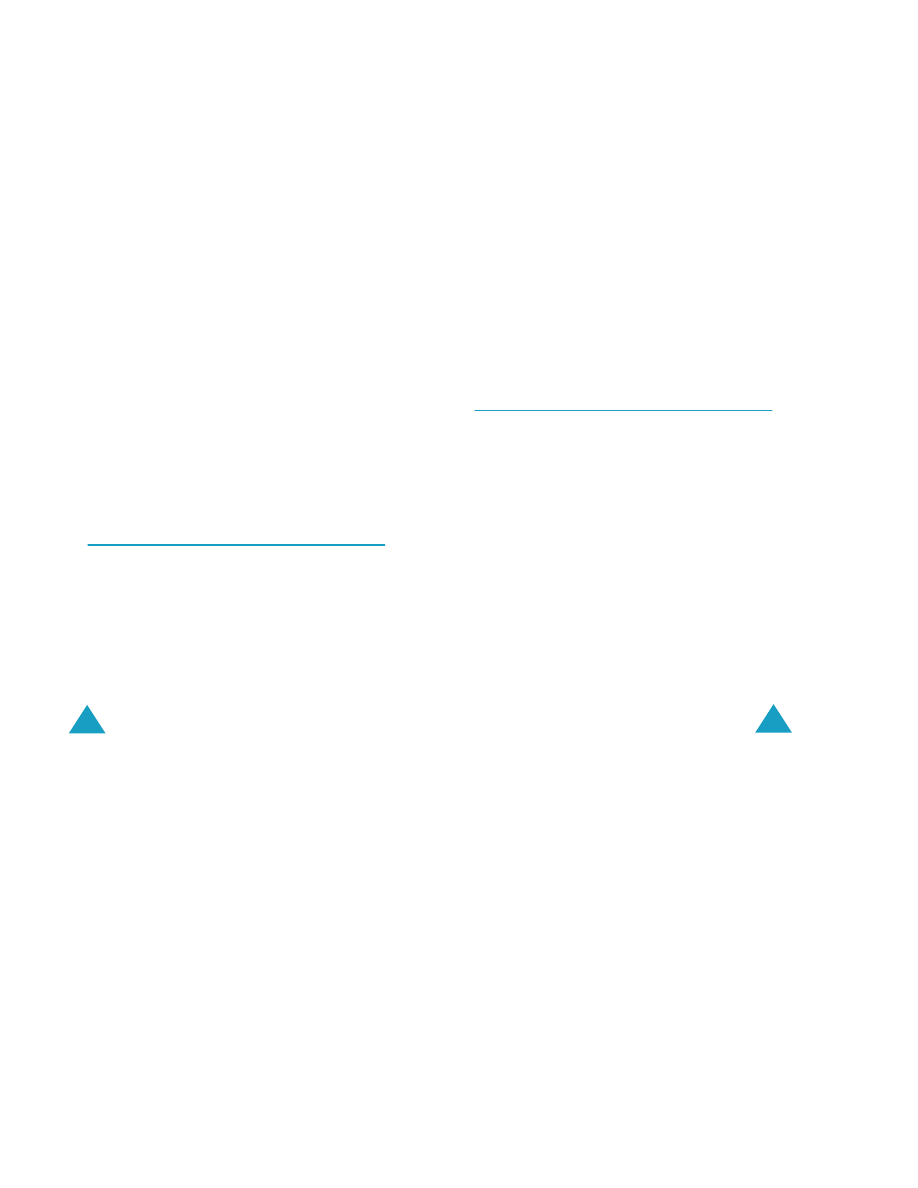
Informacje dotyczàce zdrowia i bezpieczeƒstwa
164
Inne urzàdzenia medyczne
Je˝eli u˝ytkownik korzysta z innych urzàdzeƒ medycznych,
powinien skonsultowaç si´ z producentem urzàdzenia, aby
upewniç si´, czy jest ono odpowiednio ekranowane przed
wp∏ywem zewn´trznych fal radiowych RF. Lekarz mo˝e
pomóc w uzyskaniu takich informacji. Telefon nale˝y
wy∏àczaç w placówkach opieki zdrowotnej, gdy przepisy w
nich obowiàzujàce nakazujà wy∏àczenie telefonu. Urzàdzenia
stosowane w szpitalach i placówkach opieki zdrowotnej mogà
byç wra˝liwe na dzia∏anie fal radiowych RF.
Pojazdy
Sygna∏y o cz´stotliwoÊci radiowej RF mogà wp∏ywaç na
niew∏aÊciwie zamontowane lub nieprawid∏owo ekranowane
instalacje i urzàdzenia elektroniczne w pojazdach
silnikowych. Aby to sprawdziç w swoim pojeêdzie, nale˝y
si´ skonsultowaç z producentem pojazdu lub
przedstawicielem producenta.
Nale˝y si´ równie˝ skonsultowaç z producentem wszystkich
urzàdzeƒ zamontowanych dodatkowo w pojeêdzie.
Miejsca oznakowane
Nale˝y wy∏àczyç telefon w ka˝dym miejscu, w którym
zamieszczono og∏oszenie nakazujàce wy∏àczenie
telefonu.
Potencjalne zagro˝enie wybuchem
Nale˝y wy∏àczyç telefon w miejscu, gdzie wyst´puje
potencjalne zagro˝enie wybuchem; nale˝y stosowaç si´
do wszystkich umieszczonych tam znaków i instrukcji.
Przeskok iskry w takim miejscu mo˝e spowodowaç
wybuch lub po˝ar, a w rezultacie obra˝enia cia∏a lub
nawet Êmierç.
Informacje dotyczàce zdrowia i bezpieczeƒstwa
165
Zaleca si´ wy∏àczanie telefonu podczas tankowania na
stacji benzynowej. Przypomina si´ u˝ytkownikom o
koniecznoÊci przestrzegania przepisów dotyczàcych
sprz´tu radiowego w sk∏adach paliwa (magazyny paliwa
oraz punkty dystrybucyjne), zak∏adach chemicznych lub
miejscach, w których przeprowadzane sà kontrolowane
wybuchy.
Miejsca, gdzie wyst´puje potencjalne zagro˝enie
wybuchem, sà cz´sto, ale nie zawsze wyraênie
oznaczone. Miejsca te to dolne pok∏ady na ∏odziach i
statkach, zak∏ady lub sk∏ady chemiczne, pojazdy
nap´dzane ciek∏ym gazem (jak propan lub butan), tereny,
na których powietrze zawiera substancje chemiczne lub
czàsteczki, jak np. granulki, py∏ lub proszki metali, a tak˝e
ka˝de miejsce, w którym zalecane jest wy∏àczenie silnika
samochodu.
Telefony alarmowe
Ten telefon, podobnie jak ka˝dy inny telefon komórkowy,
wykorzystuje sygna∏y o cz´stotliwoÊci radiowej, sieç
komórkowà i naziemnà, a tak˝e funkcje zaprogramowane
przez u˝ytkownika, co nie daje gwarancji uzyskania
po∏àczenia w ka˝dych warunkach. Dlatego w razie
koniecznoÊci przekazania bardzo wa˝nych informacji
(np. wezwanie karetki pogotowia ratunkowego) nigdy nie
nale˝y polegaç wy∏àcznie na telefonie komórkowym.
Nale˝y pami´taç, ˝e dzwonienie i odbieranie po∏àczeƒ
jest mo˝liwe po w∏àczeniu telefonu na obszarze o
odpowiedniej sile sygna∏u sieci telefonii komórkowej.
Niektóre sieci nie zapewniajà us∏ugi po∏àczeƒ
alarmowych, z których nie mo˝na te˝ skorzystaç równie˝
wtedy, gdy u˝ywane sà inne us∏ugi sieciowe i/lub funkcje
telefonu. Informacje na ten temat mo˝na uzyskaç u
lokalnych dostawców us∏ug.
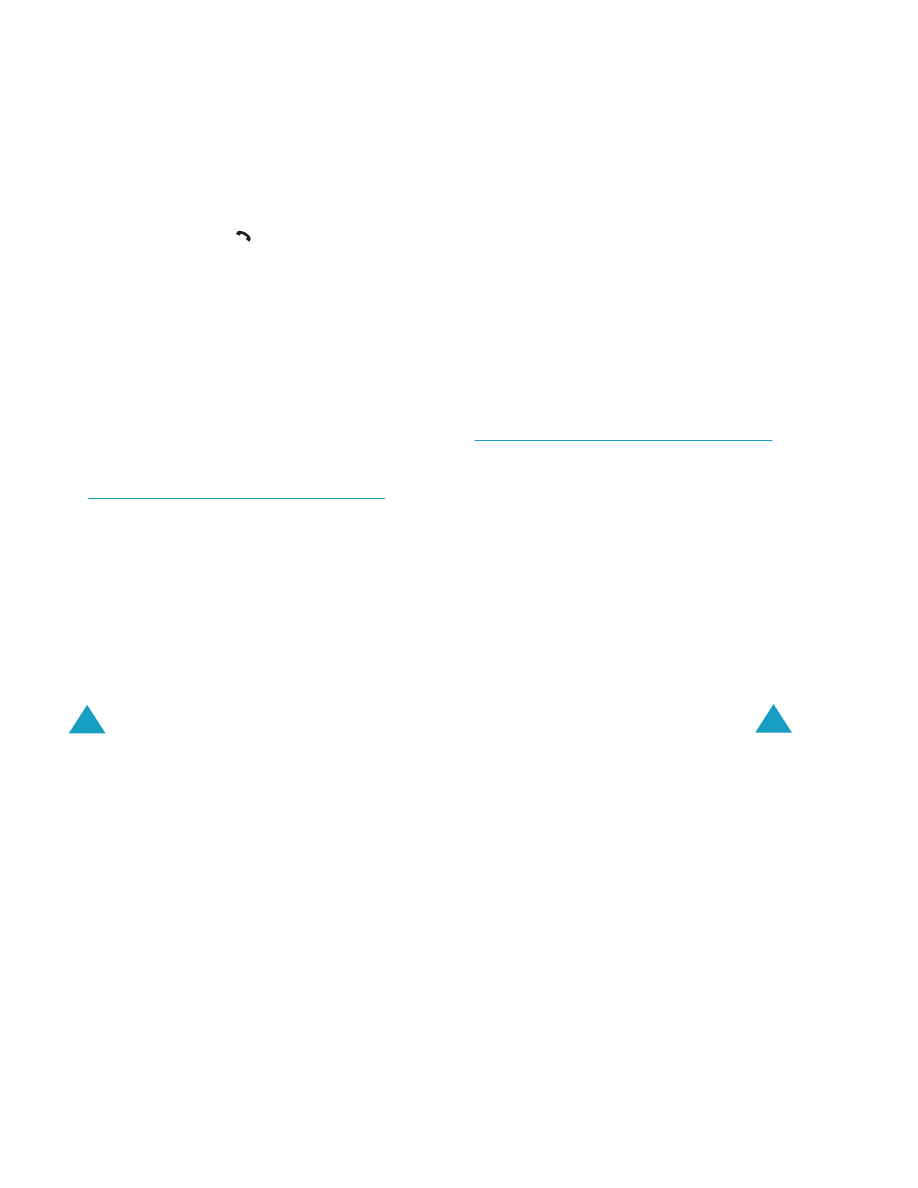
Informacje dotyczàce zdrowia i bezpieczeƒstwa
166
Aby po∏àczyç si´ z numerem alarmowym, nale˝y wykonaç
nast´pujàce czynnoÊçi:
1. JeÊli telefon jest wy∏àczony, nale˝y go w∏àczyç.
2. Nale˝y wprowadziç numer alarmowy obowiàzujàcy na
danym terenie (np. 112 lub inny oficjalny numer
alarmowy). Numery alarmowe mogà byç ró˝ne w
zale˝noÊci od miejsca, w którym przebywamy.
3. Nale˝y nacisnàç klawisz
.
Je˝eli w∏àczone sà pewne funkcje (np. blokada po∏àczeƒ
wychodzàcych), mo˝e zajÊç potrzeba ich wy∏àczenia
przed wykonaniem telefonu alarmowego. Nale˝y
zapoznaç si´ z tym dokumentem i skonsultowaç si´ z
operatorem sieci.
Podczas po∏àczenia z numerem alarmowym, nale˝y
pami´taç o jak najdok∏adniejszym podaniu wszystkich
niezb´dnych informacji.
Nale˝y pami´taç, ˝e ten telefon mo˝e byç jedynym
Êrodkiem komunikacji w miejscu wypadku - nie wolno si´
roz∏àczaç a˝ do uzyskania pozwolenia na zakoƒczenie
po∏àczenia.
Inne wa˝ne informacje dotyczàce
bezpieczeƒstwa
• Tylko osoby upowa˝nione mogà dokonywaç serwisu lub
montowaç telefon w pojeêdzie. Nieprawid∏owy monta˝
lub serwis mo˝e byç niebezpieczny i mo˝e spowodowaç
uniewa˝nienie gwarancji, którà obj´ty jest telefon.
• Nale˝y regularnie sprawdzaç, czy sprz´t do telefonu
komórkowego w pojeêdzie jest prawid∏owo
zamontowany i czy prawid∏owo dzia∏a.
• Nie nale˝y przechowywaç ∏atwopalnych cieczy, gazów
lub materia∏ów wybuchowych w tym samym miejscu,
gdzie znajduje si´ telefon, jego cz´Êci lub akcesoria.
Informacje dotyczàce zdrowia i bezpieczeƒstwa
167
• W przypadku samochodów wyposa˝onych w poduszki
powietrzne, nale˝y pami´taç, ˝e poduszka wype∏nia si´
z du˝à si∏à. Nie nale˝y k∏aÊç ˝adnych przedmiotów, w
tym elementów zamontowanego w pojeêdzie lub
przenoÊnego sprz´tu do telefonów komórkowych, obok
poduszek powietrznych lub w ich komorach. JeÊli
jakikolwiek sprz´t do telefonu komórkowego w
samochodzie jest nieprawid∏owo zamontowany, a
poduszka wybuchnie, mo˝e to groziç powa˝nymi
obra˝eniami.
• Telefon nale˝y wy∏àczyç przed wejÊciem na pok∏ad
samolotu. Korzystanie z telefonu komórkowego w
samolocie jest zabronione, gdy˝ mo˝e zagroziç
bezpieczeƒstwu.
• Nieprzestrzeganie wspomnianego zakazu mo˝e
spowodowaç zawieszenie lub odmow´ Êwiadczenia
us∏ug telefonii komórkowej, a tak˝e pociàgni´cie
u˝ytkownika telefonu do odpowiedzialnoÊci karnej.
Utrzymanie i konserwacja
• Nie wolno dopuÊciç do zamoczenia telefonu. Opady
atmosferyczne, wilgoç oraz ciecze zawierajà zwiàzki
mineralne, które powodujà korozj´ obwodów
elektronicznych.
• Nie wolno dotykaç telefonu mokrymi r´kami. Mo˝e to
spowodowaç uszkodzenie telefonu lub pora˝enie
u˝ytkownika pràdem.
• Nie wolno przechowywaç telefonu w zakurzonych i
brudnych miejscach, gdy˝ mo˝e to doprowadziç do
uszkodzenia ruchomych cz´Êci telefonu.
• Nie wolno przechowywaç telefonu w miejscach, gdzie
panuje wysoka temperatura. Wysokie temperatury
skracajà ˝ywotnoÊç podzespo∏ów elektronicznych,
mogà spowodowaç uszkodzenie baterii oraz
odkszta∏cenie lub stopienie plastikowych elementów.
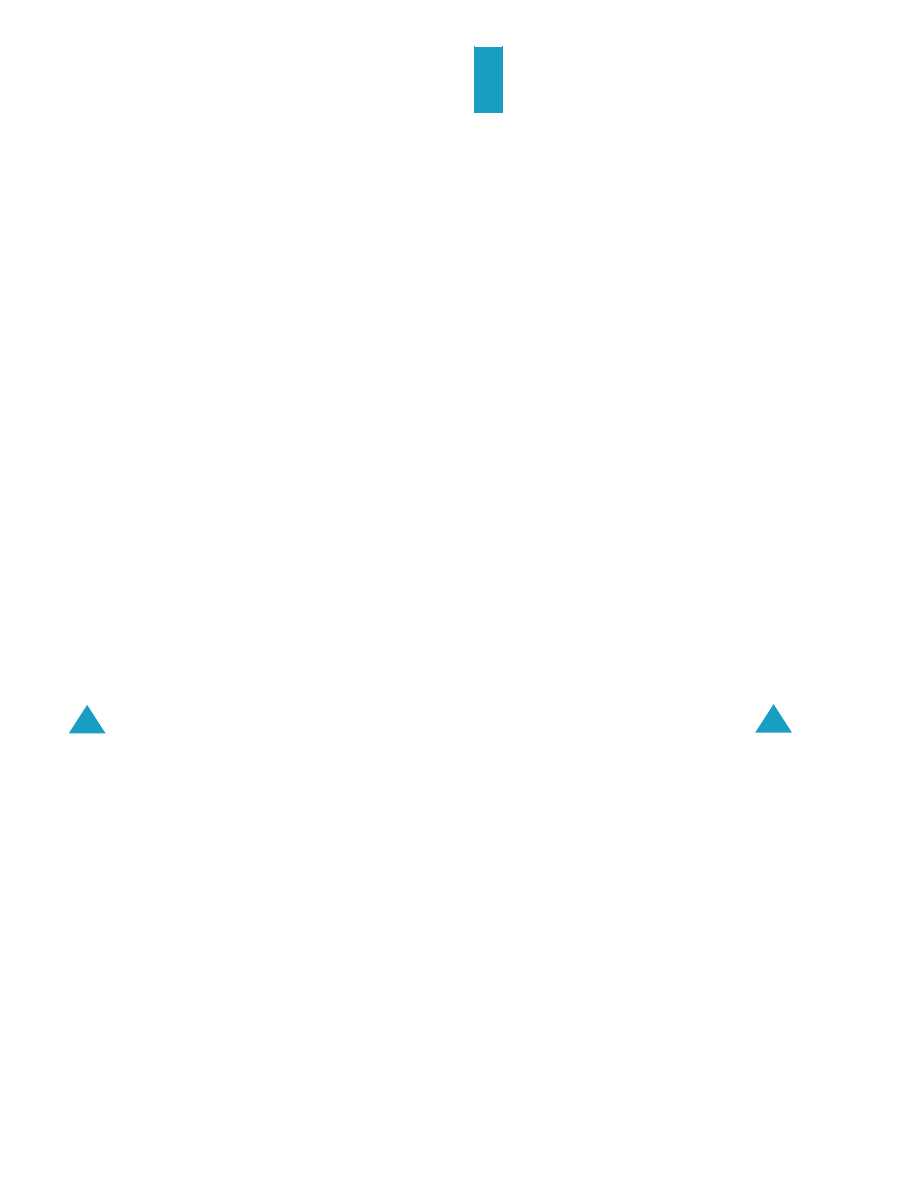
Informacje dotyczàce zdrowia i bezpieczeƒstwa
168
• Nie wolno przechowywaç telefonu w miejscach, gdzie
panuje niska temperatura. W trakcie nagrzewania si´
telefonu (do normalnej temperatury) w jego wn´trzu
mo˝e gromadziç si´ wilgoç, która mo˝e uszkodziç
obwody elektroniczne.
• Telefonu nie wolno upuszczaç na ziemi´, nie wolno nim
uderzaç ani potrzàsaç. Nieostro˝ne obchodzenie si´ z
telefonem mo˝e spowodowaç uszkodzenie
podzespo∏ów elektronicznych.
• Do czyszczenia telefonu nie wolno u˝ywaç ˝ràcych
chemikaliów, rozpuszczalników lub silnie dzia∏ajàcych
detergentów. Nale˝y przecieraç telefon mi´kkà
szmatkà delikatnie zwil˝onà s∏abym roztworem wody i
myd∏a.
• Nie wolno malowaç telefonu. Farba mo˝e zablokowaç
ruchome cz´Êci urzàdzenia i uniemo˝liwiç prawid∏owe
dzia∏anie.
• Nie wolno k∏aÊç telefonu na urzàdzeniach
wydzielajàcych ciep∏o lub w ich pobli˝u, np. kuchenka
mikrofalowa, kuchenka lub grzejnik. Telefon mo˝e
eksplodowaç w razie przegrzania.
• Nale˝y u˝ywaç tylko anteny zamontowanej lub
wymienionej przez producenta. Anteny zamontowane
bez autoryzacji producenta lub zmodyfikowane bez
autoryzacji akcesoria mogà uszkodziç telefon i
naruszajà regulacje prawne dotyczàce urzàdzeƒ
radiowych.
• JeÊli telefon, bateria, ∏adowarka lub inne akcesoria nie
pracujà prawid∏owo, nale˝y skontaktowac si´ z
autoryzowanym serwisem technicznym. Personel
serwisu udzieli pomocy i, w razie potrzeby, zajmie si´
naprawà uszkodzonej cz´Êci.
169
S∏owniczek
Poni˝ej podano definicje terminów majàce na celu pomóc
u˝ytkownikowi telefonu w zrozumieniu podstawowych
terminów technicznych oraz skrótów zastosowanych w
niniejszym podr´czniku, a tak˝e w pe∏nym wykorzystaniu
funkcji telefonu.
ALS (Alternate Line Service)
Mo˝liwoÊç przypisania dwóch numerów telefonu do jednej
karty SIM. Dzi´ki tej us∏udze mo˝na wykonywaç i
odbieraç po∏àczenia na dowolnej z tych dwóch linii.
Blokowanie po∏àczeƒ
Funkcja umo˝liwiajàca ograniczenie mo˝liwoÊci
wykonywania i odbierania po∏àczeƒ.
GSM (Global System for Mobile Communication)
Mi´dzynarodowy standard telefonii komórkowej
gwarantujàcy kompatybilnoÊç pomi´dzy ró˝nymi
operatorami sieci. Sieç GSM obejmuje swoim zasi´giem
wi´kszoÊç krajów europejskich i wiele innych miejsc na
Êwiecie.
IrDA (Infrared Data Association)
Standard zdefiniowany przez konsorcjum IrDA. OkreÊla
sposób bezprzewodowej wymiany danych przy pomocy
promieniowania podczerwonego. Specyfikacje IrDA
zawierajà standardy zarówno dla urzàdzeƒ fizycznych, jak
te˝ protoko∏ów, które sà u˝ywane do komunikacji
pomi´dzy urzàdzeniami.
Karta SIM (Subscriber Identification Module)
Karta zawierajàca uk∏ad elektroniczny z wszystkimi
danymi potrzebnymi, aby móc korzystaç z telefonu
(informacje o sieci i pami´ci, a tak˝e osobiste dane
u˝ytkownika telefonu). Karta SIM jest umieszczana w
niewielkim wg∏´bieniu z ty∏u telefonu i jest zabezpieczona
przez bateri´.
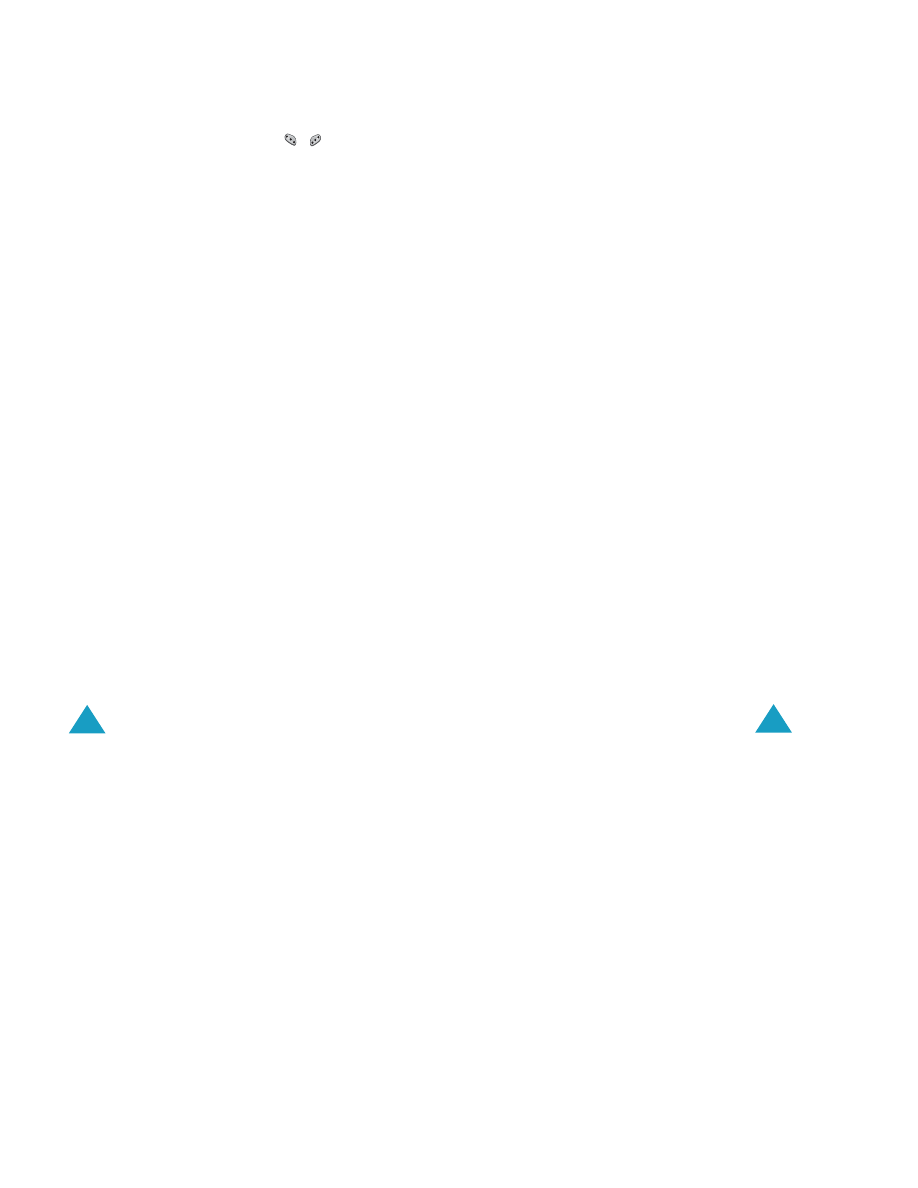
S∏owniczek
170
Klawisze programowe
Dwa klawisze na telefonie oznaczone
i
, których
dzia∏anie:
• ró˝ni si´ w zale˝noÊci od funkcji, z jakiej w danym
momencie korzysta u˝ytkownik
• jest opisane w dolnej cz´Êci wyÊwietlacza
bezpoÊrednio nad odpowiednim klawiszem.
Kod PIN (Osobisty numer identyfikacyjny)
Kod zabezpieczajàcy telefon / kart´ SIM przed
nieautoryzowanym u˝yciem przez osoby trzecie. PIN jest
dostarczany przez operatora sieci telefonii komórkowej
wraz z kartà SIM. Kod ma od czterech do oÊmiu cyfr i
mo˝na go zmieniç w razie potrzeby.
Kod PUK (PIN Unblocking Key)
Kod bezpieczeƒstwa u˝ywany do odblokowania telefonu
w sytuacji, kiedy trzy razy pod rzàd zosta∏ wprowadzony
b∏´dny kod PIN. OÊmiocyfrowy kod jest dostarczany przez
dostawc´ us∏ug wraz z kartà SIM.
Poczta g∏osowa
Skomputeryzowana us∏uga, która automatycznie
odpowiada na telefon, gdy u˝ytkownik telefonu jest
niedost´pny, odtwarza powitanie (opcjonalnie g∏osem
w∏aÊciciela telefonu) oraz nagrywa wiadomoÊç
dzwoniàcego.
Po∏àczenie oczekujàce
Funkcja umo˝liwiajàca informowanie u˝ytkownika
rozmawiajàcego ju˝ przez telefon o nowym po∏àczeniu
przychodzàcym.
S∏owniczek
171
Po∏àczenie wielostronne
Funkcja umo˝liwiajàca przeprowadzenie rozmowy
konferencyjnej z pi´cioma innymi osobami.
Przekazywanie po∏àczenia
Mo˝liwoÊç przekazania po∏àczenia na inny numer
telefonu.
Roaming
U˝ywanie telefonu poza zasi´giem sieci macierzystej
(np. podczas podró˝y zagranicznej).
SDN (Service Dialling Numbers)
Numery telefonów dostarczone przez operatora sieci i
dajàce dost´p do specjalnych us∏ug, takich jak poczta
g∏osowa, informacja o numerach telefonów, obs∏uga
klienta i pomoc w nag∏ych wypadkach.
Us∏uga CLI (Caller Line Identification) - Identyfikacja
dzwoniàcego
Us∏uga umo˝liwiajàca wyÊwietlanie lub ukrywanie
numerów telefonicznych osób dzwoniàcych.
Us∏uga EMS (Enhanced Message Service)
Us∏uga sieciowa umo˝liwiajàca wysy∏anie i odbieranie
wiadomoÊci, które zawierajà obrazy, dêwi´ki oraz
animacje, pomi´dzy u˝ytkownikami telefonów bez
koniecznoÊci prowadzenia rozmowy z danà osobà.
Us∏uga GPRS (General Packet Radio Service)
Nowa promocyjna us∏uga nieg∏osowa umo˝liwiajàca
transmisj´ danych w sieci telefonii komórkowej. GPRS
gwarantuje sta∏e po∏àczenie z internetem dla
u˝ytkowników telefonów komórkowych i komputerów.
Bazuje na standardzie GSM i uzupe∏nia us∏ugi po∏àczeƒ
komórkowych oraz SMS.
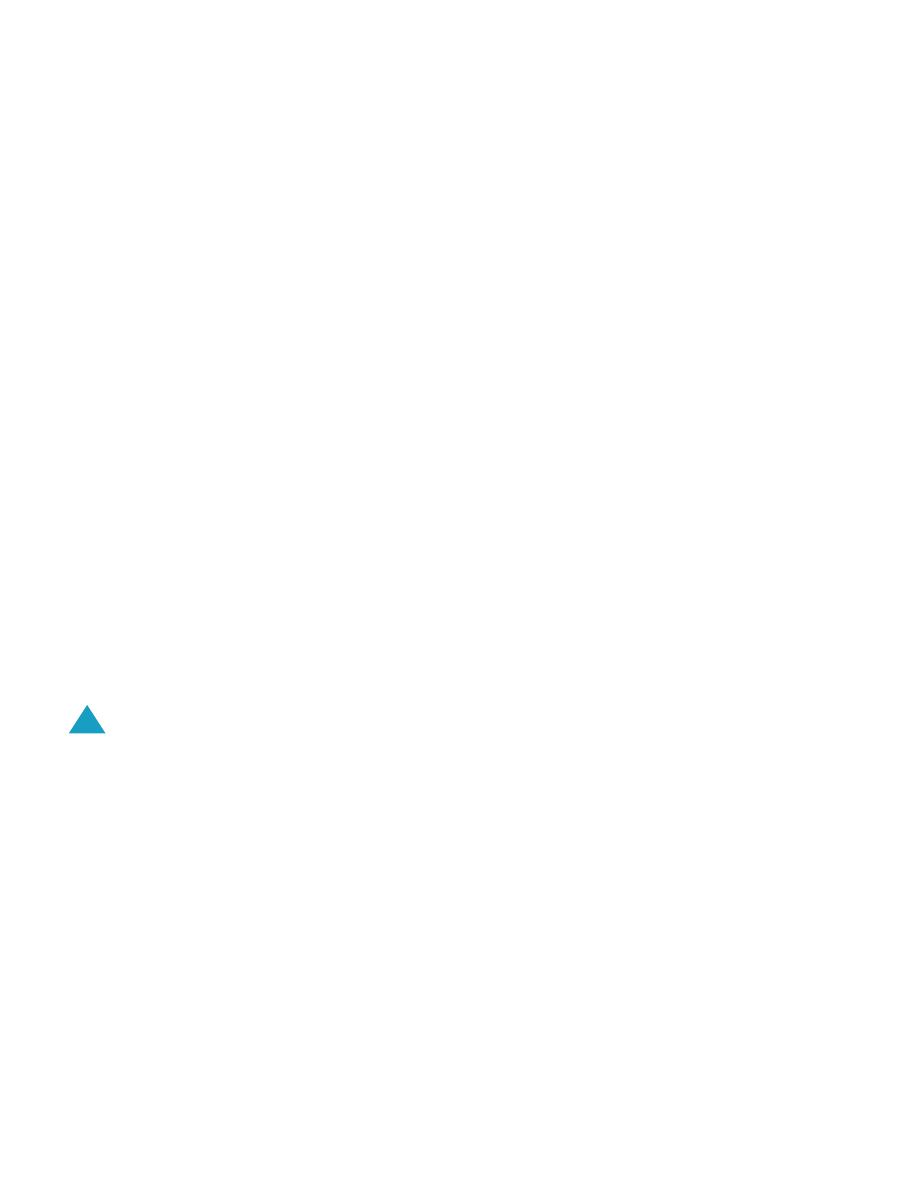
S∏owniczek
172
Us∏uga MMS (Multimedia Message Service)
Us∏uga umo˝liwiajàca wysy∏anie wiadomoÊci,
podlegajàca standardom ustanowionym przez Forum
WAP i 3GPP (3rd Generation Partnership Project). Z
perspektywy u˝ytkowników telefonów, MMS jest us∏ugà
podobnà do us∏ugi SMS - umo˝liwia automatyczne i
natychmiastowe przesy∏anie z telefonu na telefon treÊci
stworzonych przez u˝ytkowników. Przy adresowaniu
wiadomoÊci wykorzystuje si´ przede wszystkim numery
telefonów, wi´c komunikacja odbywa si´ pomi´dzy
telefonami. MMS obs∏uguje równie˝ adresy e-mailowe, a
wi´c w ramach tej us∏ugi wiadomoÊci mogà byç wysy∏ane
e-mailem. Oprócz zawartoÊci tekstowej (jak w
wiadomoÊciach SMS), wiadomoÊci MMS mogà te˝
zaweraç nieruchome obrazy, wiadomoÊci g∏osowe i
nagrania audio, a w przysz∏oÊci równie˝ nagrania video i
prezentacje.
Us∏uga SMS (Short Message Service)
Us∏uga sieci umo˝liwiajàca wysy∏anie i odbieranie
wiadomoÊci pomi´dzy u˝ytkownikami telefonów bez
koniecznoÊci prowadzenia rozmowy z danà osobà.
WiadomoÊç utworzona lub otrzymana mo˝e zostaç
wyÊwietlona, odebrana, edytowana lub wys∏ana.
Zawieszenie po∏àczenia
Funkcja umo˝liwiajàca zawieszenie jednego po∏àczenia
podczas przyjmowania lub wykonywania innego, a
nast´pnie, w zale˝noÊci od potrzeby, zamian´ tych
po∏àczeƒ.
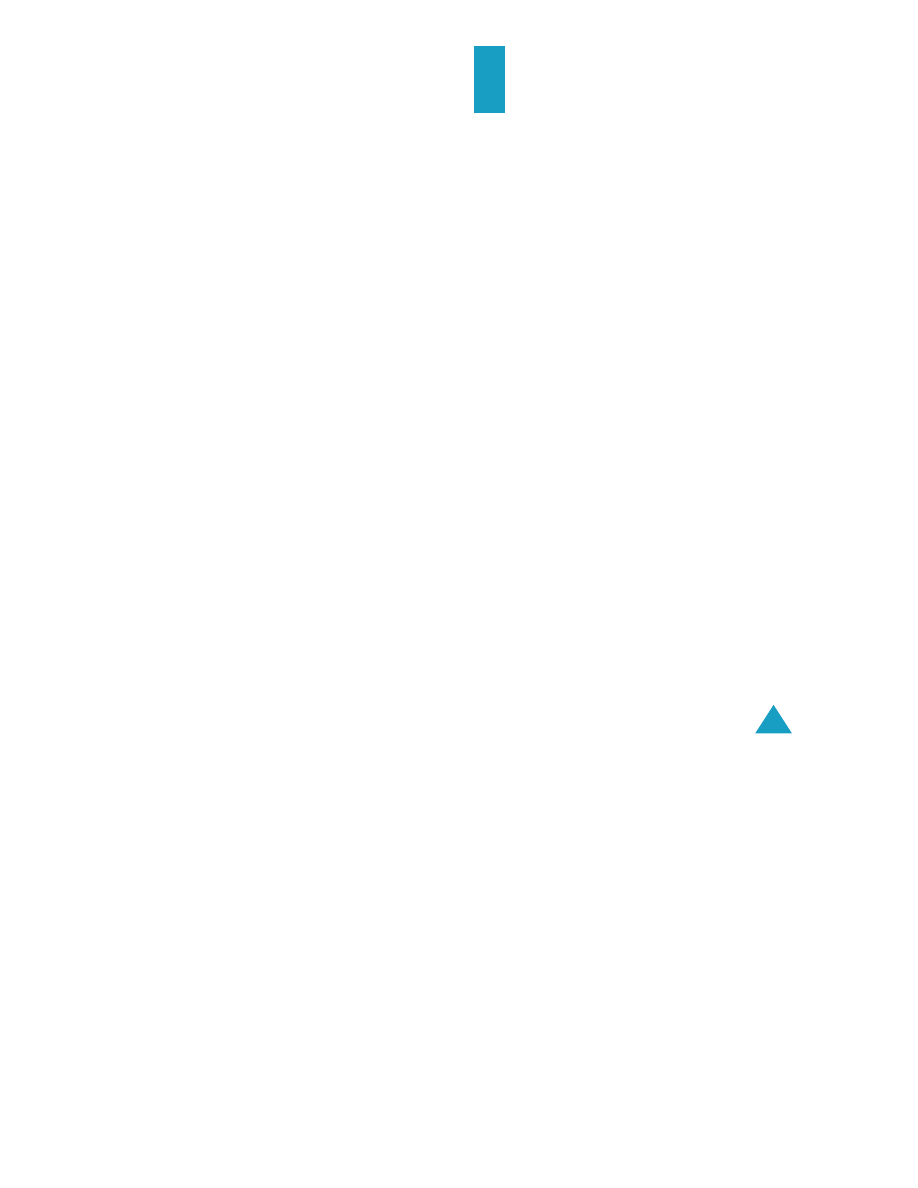
173
Indeks
A
Akcesoria • 9
Aktywna linia
u˝ywanie • 151
wybór • 129
Alarm, ustaw • 116
ALS • 151
Auto-blokada klawiszy • 100
Auto-powtarzanie, ustaw • 104
Auto-w∏àczanie alarmu • 117
B
Bateria
∏adowanie • 21
wk∏adanie • 19
wskaênik roz∏adowania
baterii • 22
wyjmowanie • 20
zasady bezpiecznego
u˝ywania • 160
Bezpieczeƒstwo
baterie • 160
informacja • 159, 166
na drodze • 162
otoczenie urzàdzenia • 162
urzàdzenia
elektroniczne • 163
medyczne • 164
zagro˝enie
wybuchem • 164
Blokada
karta SIM • 103
telefonu • 102
Blokowanie
po∏àczeƒ • 124
C
Czas
na Êwiecie • 114
D
Data, ustawianie • 114
D∏ugoÊç po∏àczeƒ • 92, 97
Drugie po∏àczenie,
odbieranieï • 33
Dzwonek
po∏àczenia
przychodzàce • 94
wiadomoÊci • 95
Dzwoniàcy
numer • 129
Dêwi´k klawiszy
g∏oÊnoÊç • 31
typ, wybór • 96
F
Funkcje, wybieranie • 24
G
G∏oÊnoÊç
dzwonka • 94
klawiszy • 31
s∏uchawki • 31
Godzina
ustawienia • 114
H
Has∏o
blokada • 126, 158
telefon • 103, 156
I
Ikony • 14
Internet • 130
J
J´zyk, ustaw • 101
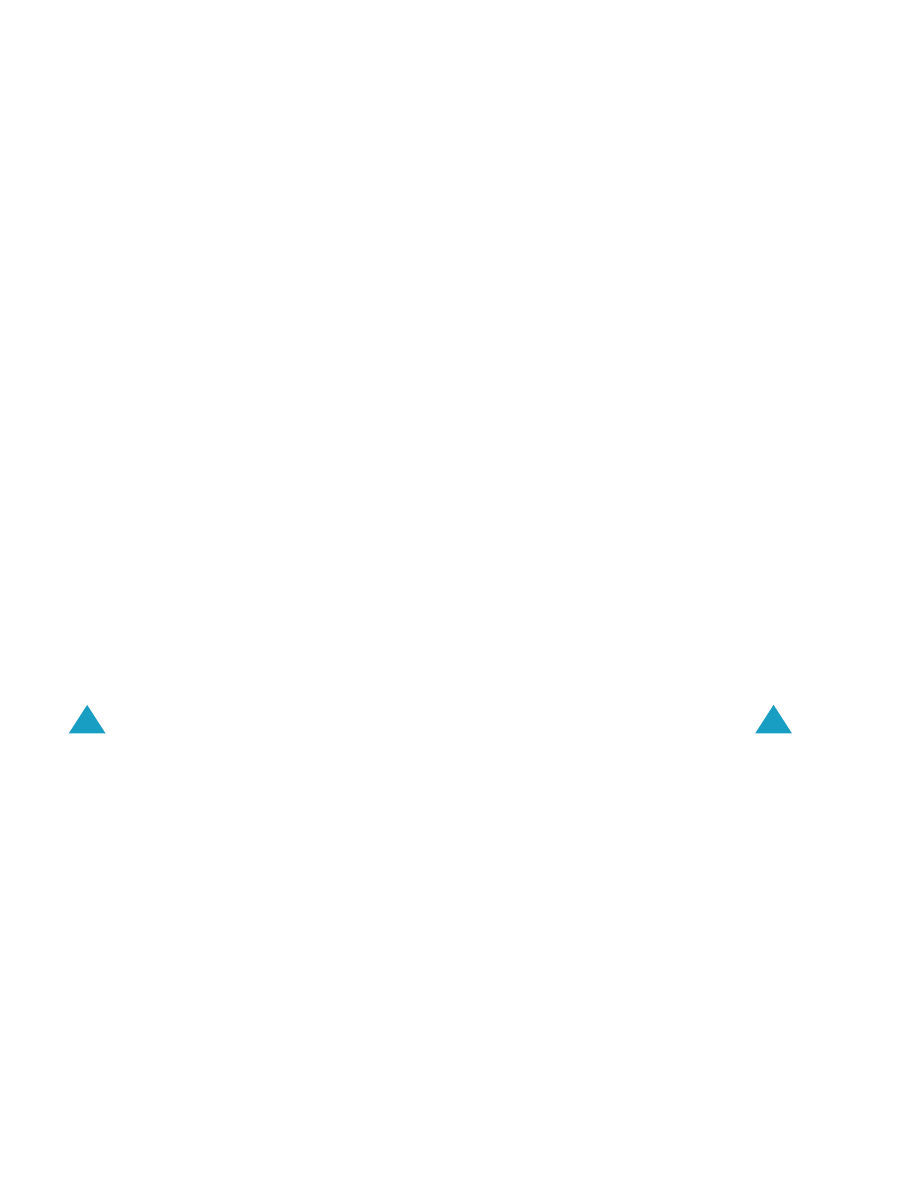
Indeks
174
K
Kalendarz • 110
Kalkulator • 118
Karta, SIM
blokowanie • 103
wk∏adanie • 18
wybieranie numerów • 59
wyjmowanie • 19
Klawisze programowe,
korzystanie • 23, 24, 26
Kod
PIN2 • 157
PUK • 157
PUK2 • 158
Kody dost´pu • 156
Koƒczenie
po∏àczenia • 30
Konserwacja • 169
Koszt po∏àczeƒ • 92
Ksià˝ka telefoniczna • 53
edycja numerów • 55
kasowanie numerów • 55
kopiowanie numerów • 55
stan pami´ci • 65
usuwanie numerów • 55
wysy∏anie SMS • 55
zapisywanie numerów/
nazw • 56
L
Lista us∏ug, wybieranie • 65
Lista zadaƒ • 113
Litery
wprowadzanie • 39
Lokalizacja
klawiszy • 10
¸
¸adowarka podró˝na • 21
M
Media • 137
Menu
lista • 47
przewijanie • 46
Mikrofon, wyciszanie • 31
N
Nawiàzywanie
po∏àczeƒ • 27
Nazwy
wprowadzanie • 39
wyszukiwanie/wybieranie •
53
zapisywanie • 56
Nie odebrane rozmowy • 90
Notatki
przeglàdanie • 112
tworzenie • 108, 111
Numery
FDN • 104
szybkie wybieranie • 57
zapisywanie • 56
zmiana • 27
Numeryczny
tryb • 39, 45
O
Odbieranie
po∏àczenia • 30
Odbiór dowolnym klaw. • 105
Odebrane • 90
Odrzucanie
po∏àczenia • 30
Opcje, wybieranie • 24
Organizer • 108
Osoba dzwoniàca
grupy • 64
Indeks
175
P
Personal Identification
Number • 156
PIN • 156
sprawdzanie • 101
zmiana • 102
PIN2
zmiana • 104
Po∏àczenia
blokowanie • 124
czas • 92
dêwi´k • 94
dzwonka • 94
koszt • 92
mi´dzynarodowe • 28
oczekujàce • 33, 127
odbieranie
drugiego
po∏àczenia • 33
ponowne wybieranie • 28
automatyczne • 104
przekazywanie • 122
spis • 90
typ sygna∏u • 95
wielostronne • 35
od∏àczanie
uczestnika • 37
rozmowa
prywatna • 37
wykonywanie • 35
wyszukiwanie numeru w
ksià˝ce
telefonicznej • 53
PodÊwietlenie • 16, 98
Ponowne wybieranie
automatyczne • 104
Powitanie • 98
Problem, rozwiàzywanie • 153
Przeglàdarka WAP • 130
Przelicznik, jednostka • 119
R
Rozrywka • 130
S
Skrzynka
nadawcza • 71, 80
odbiorcza • 67
SMS • 66
Spis
po∏àczeƒ • 28
Stan pami´ci, ksià˝ka
telefoniczna • 65
Stoper • 121
Sygna∏ minutowy • 97
Szybkie wybieranie • 57
Â
Ârodki
bezpieczeƒstwa • 7
T
T∏o, ustawianie • 99
Tekst
j´zyk • 101
tryby wpisywania
tekstu • 39
wprowadzanie • 39
Telefon
telefonu • 10
ustawienia • 98
w∏àczanie/wy∏àczanie • 23
Telefony
alarmowe • 165
Timer • 120
Ton
klawiatura • 96
po∏àczenie • 96
w∏./wy∏. zasilania • 96
wiadomoÊci • 95
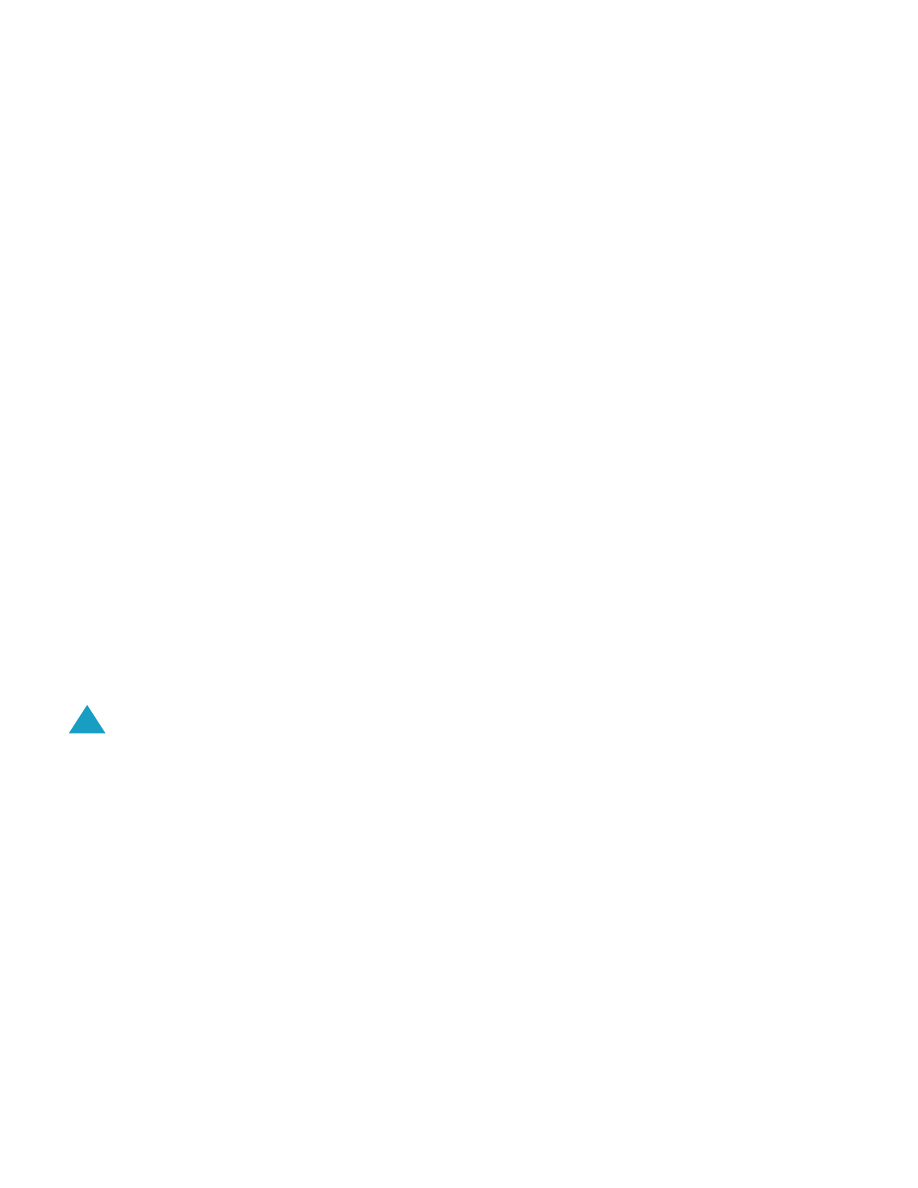
Indeks
176
T
(c.d)
Tryb
ABC • 39, 43
cichy • 97
FDN • 104
symboli • 39, 45
T9 • 39, 41
ustalonego wybierania • 104
wpisywania tekstu
zmiana • 40
wprowadzania tekstu
j´zyk, ustaw • 101
Typ sygna∏u • 95
U
Us∏ugi sieci • 122
Ustawienia
alarmu • 116
bezpieczeƒstwo • 101
daty • 114
fabryczne • 107
godziny • 114
J´zyk menu • 101
sieciowe • 122
telefonu • 98
wyÊwietlacz • 99
Utrzymanie • 167
W
W∏àczanie/wy∏àczanie
mikrofonu • 31
telefonu • 23
Wiad. w∏asne • 84
wiadomoÊci • 84
WiadomoÊci • 66
dêwi´k dzwonka • 95
graficzne • 72
odczytywanie • 67
pisanie • 69
poczta g∏osowa • 83
powitanie • 98
sieciowe • 85
skrzynka nadawcza • 71
skrzynka odbiorcza • 67
tekstowe • 66
typy sygna∏u • 95
usuwanie • 72, 82
W
(c.d)
Wskaênik roz∏adowania
baterii • 22
Wybieranie • 27
numerów na karcie
SIM • 59
Wybór sieci • 128
WyÊwietlacz
g∏ówny • 13
j´zyk • 101
kontrast • 100
ustawienia • 98
wyÊwietlacza LCD • 14
WyÊwietlacz LCD
g∏ówny • 13
kontrast • 100
ustawienia • 99
wyÊwietlacza LCD • 14
Wykonane • 91
Z
Zawieszanie
po∏àczenia • 32
Zegar • 114
Zestaw s∏uchawkowy • 38
Znaki
wprowadzanie • 39
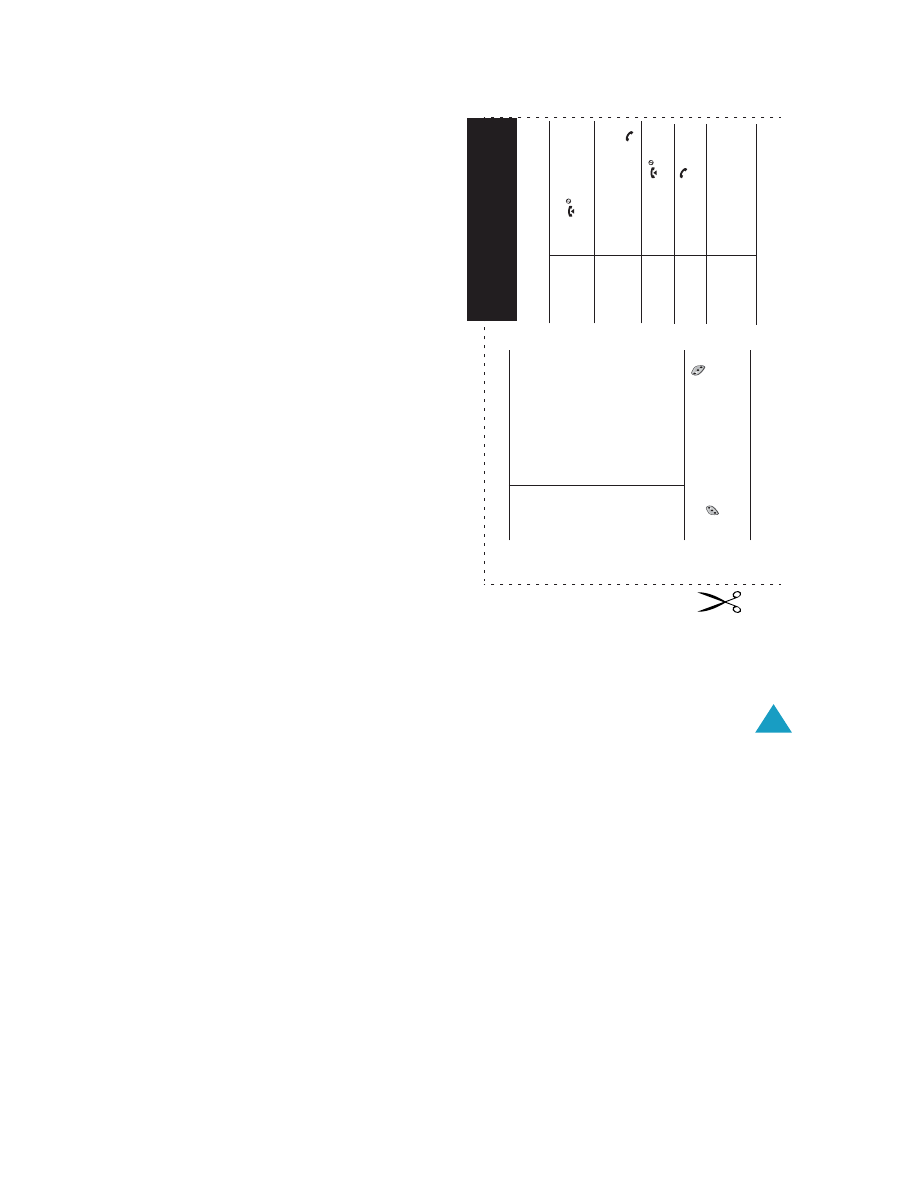
177
Dost´p do
funkcji
menu
➀
Nale˝y nacisnàç klawisz
programowy
Menu
w trybie oczekiwania.
➁
Przewinàç przy pomocy
klawiszy nawigacyjnych w
gór´ lub dó∏ g∏ówne menu, a˝
do wybranej opcji menu.
➂
Przewinaç przy pomocy
klawiszy nawigacyjnych w
gór´ lub dó∏ list´ opcji, a˝ do
wybranej opcji.
➃
Nale˝y nacisnàç klawisz
programowy
Wybierz
,
aby potwierdziç.
Ka˝dy z dwóch klawiszy programowych (
oraz
) wykonuje funkcj´, która jest
wskazana powy˝ej nich, w dolnej cz´Êci
wyÊwietlacza.
W∏àczanie/
wy∏àczanie
telefonu
Nacisnàç i przytrzymaç
klawisz .
Nawiàzywanie
po∏àczenia
➀
Nale˝y wprowadziç numer
telefonu.
➁
Nale˝y nacisnàç klawisz
.
Koƒczenie
po∏àczenia
Nacisnàç klawisz
.
Przyjmowanie
po∏àczenia
Nacisnàç klawisz
.
Regulacja
g∏oÊnoÊci
Nale˝y naciskaç klawisze
regulacji g∏oÊnoÊci, znajdujàce
si´ z lewej strony telefonu.
Telefon SGH-X600 GPRS
Skrócona instrukcja obs∏ugi
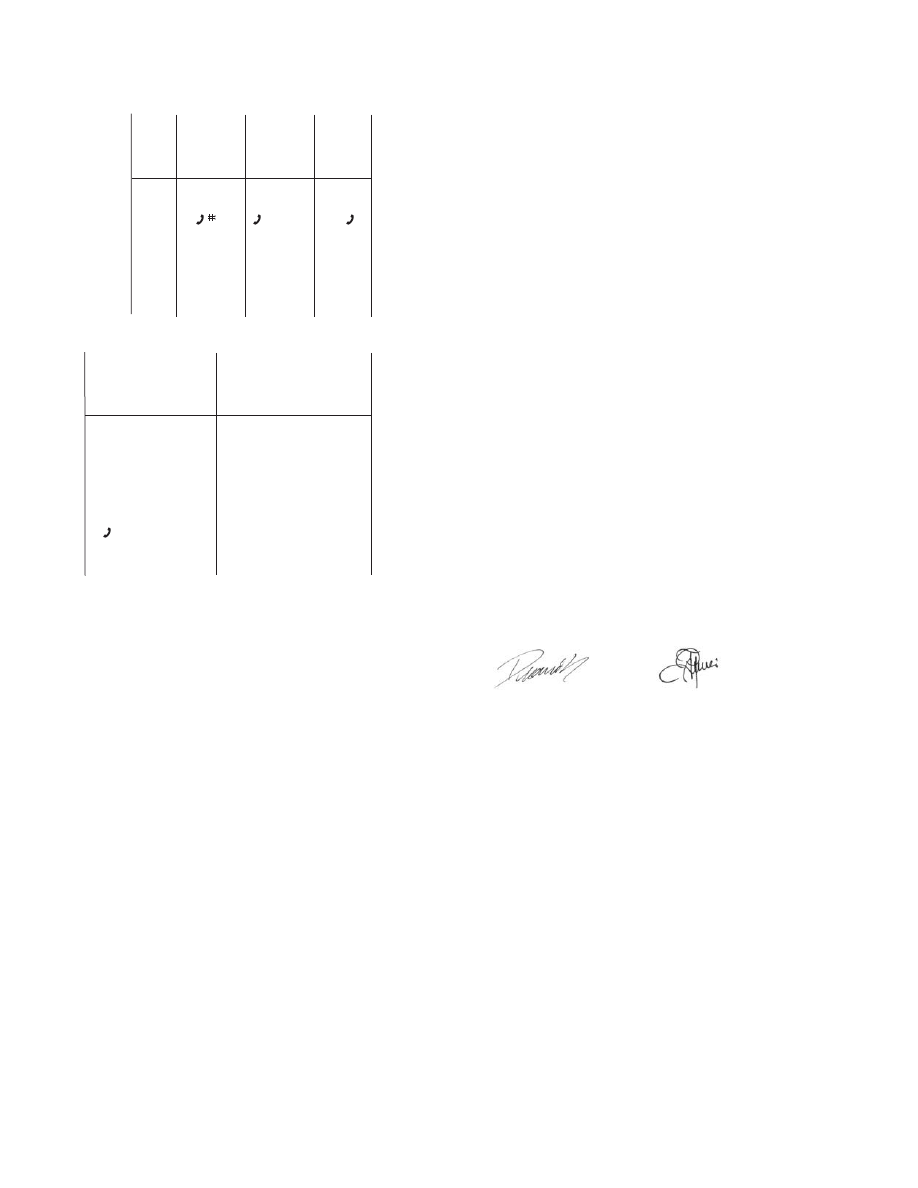
Ponowne
wybieranie
ostatniego
numeru
Nale˝y nacisnàç dwukrotnie
klawisz .
Szybkie
wybieranie
W trybie oczekiwania, nale˝y
nacisnàç i przytrzymaç
odpowiedni klawisz (od
2
do
9
)
lub nacisnàç klawisz i nast´pnie
klawisz .
Wybieranie
numeru
zapisanego
w pami´ci
karty SIM
Nale˝y podaç lokalizacj´ numeru
na karcie SIM, nacisnàç
klawisz
, a nast´pnie
klawisz .
Po∏àczenie z
pocztà
g∏osowà
Nacisnàç i przytrzymaç
klawisz
1
.
Zapisywanie
numerów w
ksià˝ce
telefonicznej
➀
Nale˝y wprowadziç numer telefonu.
➁
Nale˝y nacisnàç klawisz programowy
Zapisz
.
➂
Nale˝y wybraç typ pami´ci i nacisnàç
klawisz programowy
Wybierz
.
➃
JeÊli wybrano opcj´
Telefon
, nale˝y
wybraç typ numeru oraz nacisnàç
klawisz programowy
Wybierz
.
➄
Nale˝y wprowadziç nazw´ i nacisnàç
klawisz programowy
OK
.
➅
JeÊli wybrano opcj´
SIM
, nale˝y
podaç numer lokalizacji oraz
nacisnàç klawisz programowy
OK
.
Wyszukiwanie
numeru w
ksià˝ce
telefonicznej
➀
W trybie oczekiwania nale˝y nacisnàç
klawisz programowy
Ks.tel.
.
➁
Wybraç
Szukaj nazwy
.
➂
Nale˝y wprowadziç nazw´.
➃
Nale˝y nacisnàç klawisz programowy
OK
.
➄
Nale˝y nacisnàç klawisz nawigacyjny
w gór´ lub w dó∏, jeÊli zachodzi taka
potrzeba.
➅
Nale˝y nacisnàç klawisz
, aby
wybraç numer.
Warszawa 01.12.2003 r.
DEKLARACJA ZGODNOÂCI
Dostawca: Samsung Electronics Polska Sp. z o.o.
ul. Szturmowa 2a
02-678 Warszawa
deklaruje z pe∏nà odpowiedzialnoÊcià, ˝e:
Produkt:
Telefon Samsung SGH-X600
jest zgodny z nast´pujàcymi normami i wymaganiami krajowymi:
• Za∏àczniki nr 37 i 48 do Rozporzàdzenia Ministra ¸àcznoÊci z dn. 04/09/1997.
oraz europejskimi:
• ETSI EN 301 511 v.9.0.2 (03-2003): Globalny system mobilnej komunikacji
(GSM); Standard dla urzàdzeƒ przenoÊnych (GSM) pracujàcych w pasmach
GSM 900 i DCS 1800 obejmujàcy istotne wymagania artyku∏u 3.2 dyrektywy
R&TTE (1999/5/EC).
• ETSI TS 151 010-1 v.5.4.0 (07-2003): Cyfrowe systemy telefonii komórkowej
(Faza 2+); Specyfikacja zgodnoÊci urzàdzeƒ przenoÊnych (ME); Cz´Êç I: Spe-
cyfikacja zgodnoÊci (3GPP TS 51.010-1 version 5.4.0 Release 5).
• ETSI EN 301 489-1 v.1.4.1 (08-2002): KompatybilnoÊç elektromagnetyczna i
zagadnienia spektrum radiowego (ERM); Standard kompatybilnoÊci elektro-
magnetycznej (EMC) dla urzàdzeƒ radiowych i us∏ug; Cz´Êç 1: Ogólne wyma-
gania techniczne.
• ETSI EN 301 489-7 v.1.2.1 (08-2002): KompatybilnoÊç elektromagnetyczna i
zagadnienia spektrum radiowego (ERM); Standard kompatybilnoÊci elektro-
magnetycznej (EMC) dla urzàdzeƒ radiowych i us∏ug; Cz´Êç 7: Szczególne
warunki dla przenoÊnych urzàdzeƒ radiowych i pomocniczych w cyfrowych
komórkowych systemach radiotelekomunikacji (GSM i DCS).
• PN-EN 60950+A11:2000. Bezpieczeƒstwo urzàdzeƒ techniki informatycznej.
• EN 50360 (07-2001). Standardy dla telefonów przenoÊnych w odniesieniu
do podstawowych zasad wp∏ywu pól elektromagnetycznych na cz∏owieka
(300 MHz – 3 GHz).
• EN 50361 (07-2001). Podstawowe standardy pomiarów wspó∏czynnika
poch∏aniania (SAR) w odniesieniu do nara˝enia cz∏owieka na dzia∏anie pól
elektromagnetycznych pochodzàcych od telefonów przenoÊnych
(300 MHz – 3 GHz).
ZgodnoÊç z powy˝szymi wymaganiami zosta∏a potwierdzona dnia 30.10.2003
roku przez:
Laboratorium Badaƒ Urzàdzeƒ Telekomunikacyjnych
Instytutu ¸àcznoÊci
04-894 Warszawa
ul. Szachowa 1
Potwierdzenie zgodnoÊci nr 423/2003.
Potwierdzenie zgodnoÊci nr 423/2003.
Pawe∏ Dwornik
Tomasz Podkowiƒski
Dyrektor
In˝ynier Wsparcia Technicznego
Wyszukiwarka
Podobne podstrony:
Instrukcja Samsung SGH X210 m
Instrukcja Samsung SGH C450 m
Instrukcja Samsung SGH C300 m
Instrukcja Samsung SGH C240 m
Instrukcja Samsung SGH M600 m
Instrukcja Samsung SGH X530 m
Instrukcja obsługi Samsung SGH X510 m
Samsung SGH C120 m Instrukcja
Samsung SGH E200 Instrukcja
Instrukcja obsługi Samsung SGH M300 m
Samsung SGH i750 Instrukcja
Instrukcja obsługi Samsung SGH E210
Samsung SGH R200 service manual
Samsung SGH E710 service manual
Samsung SGH T500 service manual
Samsung SGH A408 service manual
Samsung SGH Q208 service manual
Samsung SGH N288 service manual
więcej podobnych podstron